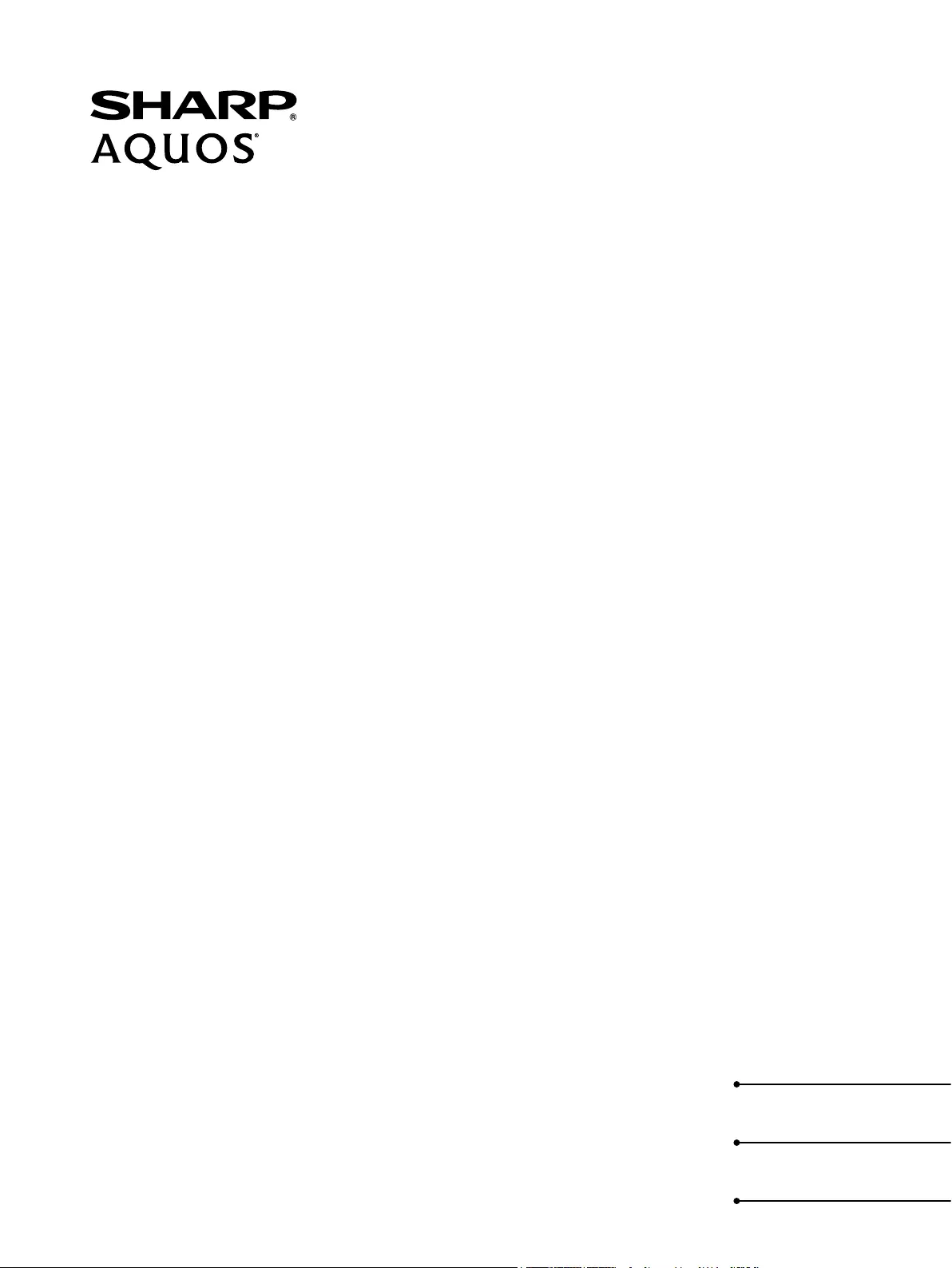Table of Contents
- Content
- Connecting Devices to your TV
- Connecting an antenna, cable set-top box or satellite receiver
- Connecting a satellite receiver, DVD player or other audio visual (AV) device with a composite video cable (yellow/red/white)
- Connecting an AV device with a component video cable (red/blue/green)
- Connecting an AV device with an HDMI cable
- Connecting an MHL-Enabled device
- Connecting a headphone
- Connecting speakers or other audio receivers
- Connecting a digital sound bar to use Audio Return Channel (ARC)
- Connecting a USB device
- Connecting Your TV to a Wireless or Wired Network
- Using Your TV Remote Control
- Completing the First-Time Setup Menu
- Shortcuts Instructions
- Basic Settings
- Advanced TV Settings
- Quick Problem-Solving Tips
- Table des Matières
- Connexion d’appareils à votre téléviseur
- Connexion d’une antenne, d’un récepteur câble ou d’un récepteur satellite
- Connexion d’un récepteur satellite, d’un lecteur DVD ou autre appareil Audio Visuel (AV) avec un câble vidéo composite (Jaune / Rouge / Blanc)
- Connexion d’un appareil AV avec un câble vidéo à composante (Rouge / Bleu / Vert)
- Connexion d’un appareil AV avec un câble HDMI
- Connecter un périphérique compatible MHL
- Connecter un casque
- Connecter des enceintes externes ou d’autres récepteurs audio
- Connexion d’une barre de son numérique pour utiliser la Chaine de Retour Audio (ARC)
- Connexion d’un périphérique USB
- Connecter votre téléviseur à un réseau Wi-Fi ou filaire
- Utiliser votre télécommande
- Effectuer la configuration initiale
- Instructions des raccourcis
- Réglages de base
- Réglages avancés du téléviseur
- Rapides Conseils de Résolution de Problèmes
- Tabla de Contenidos
- Conectando Dispositivos a su Televisor
- Conectando una antena, cable decodificador o receptor satelital
- Conectando un receptor satelital, un reproductor de DVD u otro dispositivo Audio Visual (AV) con un cable de video compuesto (Amarillo/Rojo/Blanco)
- Conectando un dispositivo AV con un cable de video componente (Rojo/Azul/Verde)
- Conectando un dispositivo AV con un cable HDMI
- Conexión de un dispositivo habilitado con MHL
- Conexión de audífonos
- Conexión de altavoces u otros receptores de audio
- Conectando una barra de sonido digital para usar Canal de Retorno de Audio (ARC)
- Conexión de un dispositivo USB
- Conexión del TV a una red por cable o inalámbrica
- Uso del mando a distancia del TV
- Finalización del menú de configuración inicial
- Instrucciones de acceso directo
- Ajustes básicos
- Ajustes avanzados del TV
- Solución de problemas
Sharp N6000U User Manual
Displayed below is the user manual for N6000U by Sharp which is a product in the TVs category. This manual has pages.
Related Manuals
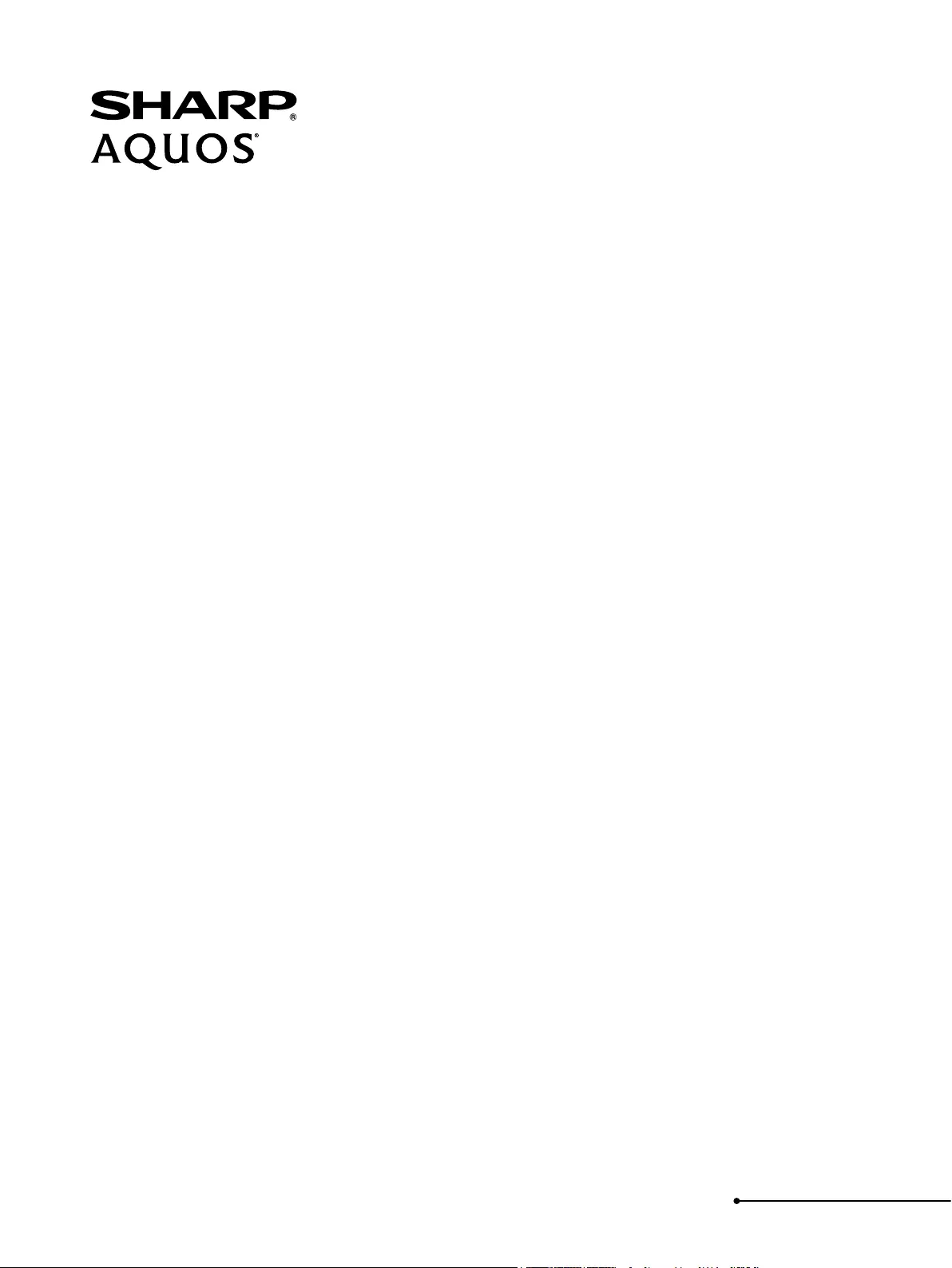
USER MANUAL
Before using the TV, please read this manual
thoroughly and retain it for future reference.
ENGLISH
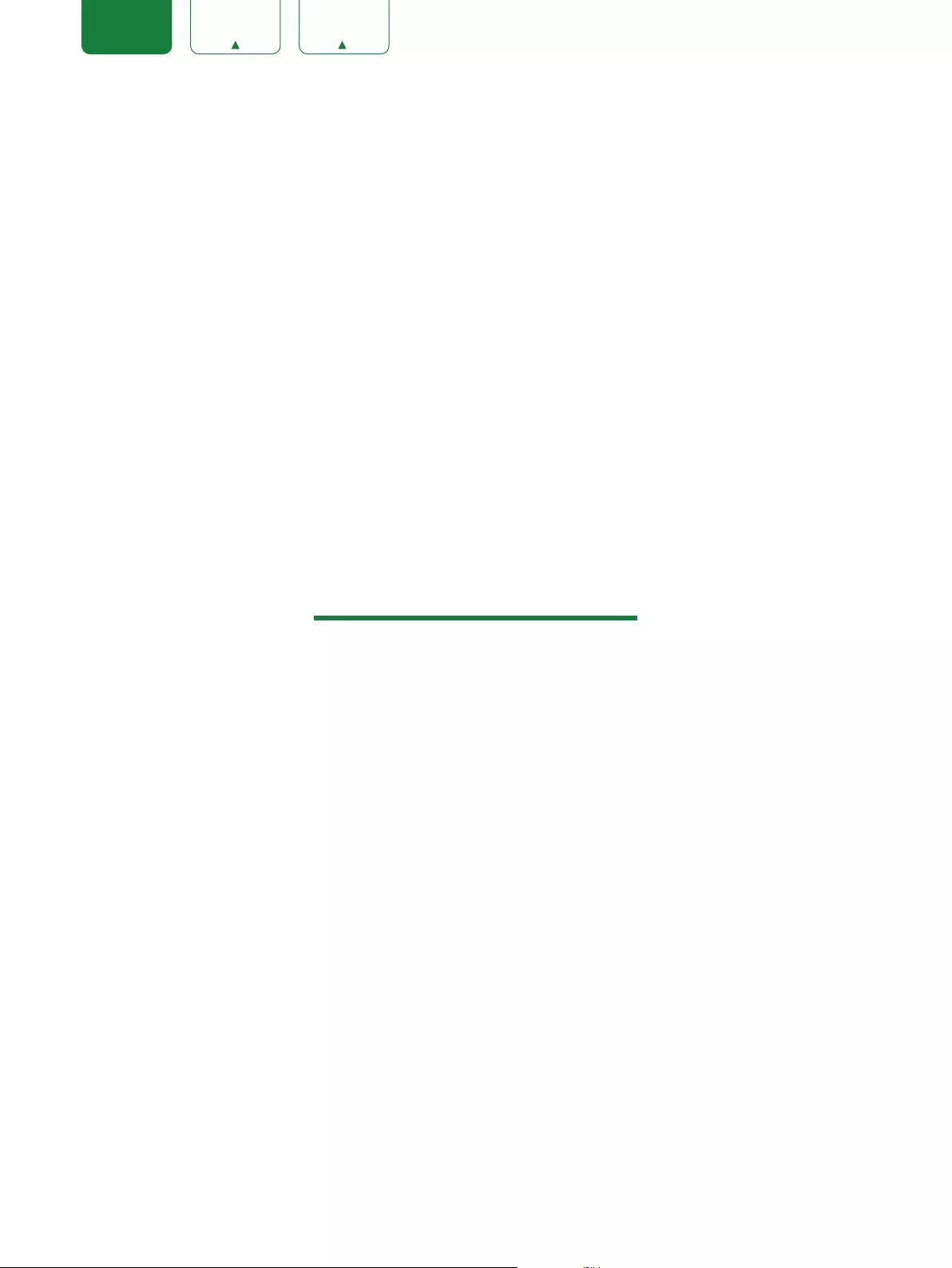
1
ENGLISH FRANÇAIS ESPAÑOL
Copyright Statement
© 2016 Hisense Company Ltd. All Rights Reserved.
All material in this User Manual is the property of Hisense Company Ltd. and its subsidiaries, and is protected under
US and International copyright and/or other intellectual property laws. Reproduction or transmission of the materials,
in whole or in part, in any manner, electronic, print, or otherwise, without the prior written consent of Hisense Company
Ltd., is a violation of Hisense Company Ltd. rights under the aforementioned laws.
No part of this publication may be stored, reproduced, transmitted or distributed, in whole or in part, in any manner,
electronic or otherwise, whether or not for a charge or other or no consideration, without the prior written permission of
Hisense Company Ltd. Requests for permission to store, reproduce, transmit or distribute materials may be made in
writing to the following address:
USA: Hisense USA Corporation
PO Box 3289
Suwanee, GA 30024
CANADA: Hisense Canada Co., Ltd,
405 Britannia Rd E., Suite 11
Mississauga, Ontario,L4Z 3E6
MEXICO: Hisense Mexico S de RL de CV
Boulevard Miguel de Cervantes Saavedra No. 301, Torre Norte, Piso 2,
Colonia Ampliación Granada, C.P. 11520, en México Distrito Federal.
“Sharp™”, “Aquos™”, “Quattron™” and any and all other Sharp product names, logo’s, slogans or marks are registered
trademarks owned exclusively by Sharp Corporation.
“Hisense™”, and any and all other Hisense product names, logo’s, slogans or marks are registered trademarks and
intellectual property rights of Hisense Company Ltd. and its subsidiaries.
This product is sold to you under one or more license agreements between Sharp Corporation and Hisense International
(Hong Kong) America Investment Co. Ltd. All other trademarks are the property of their respective holders.
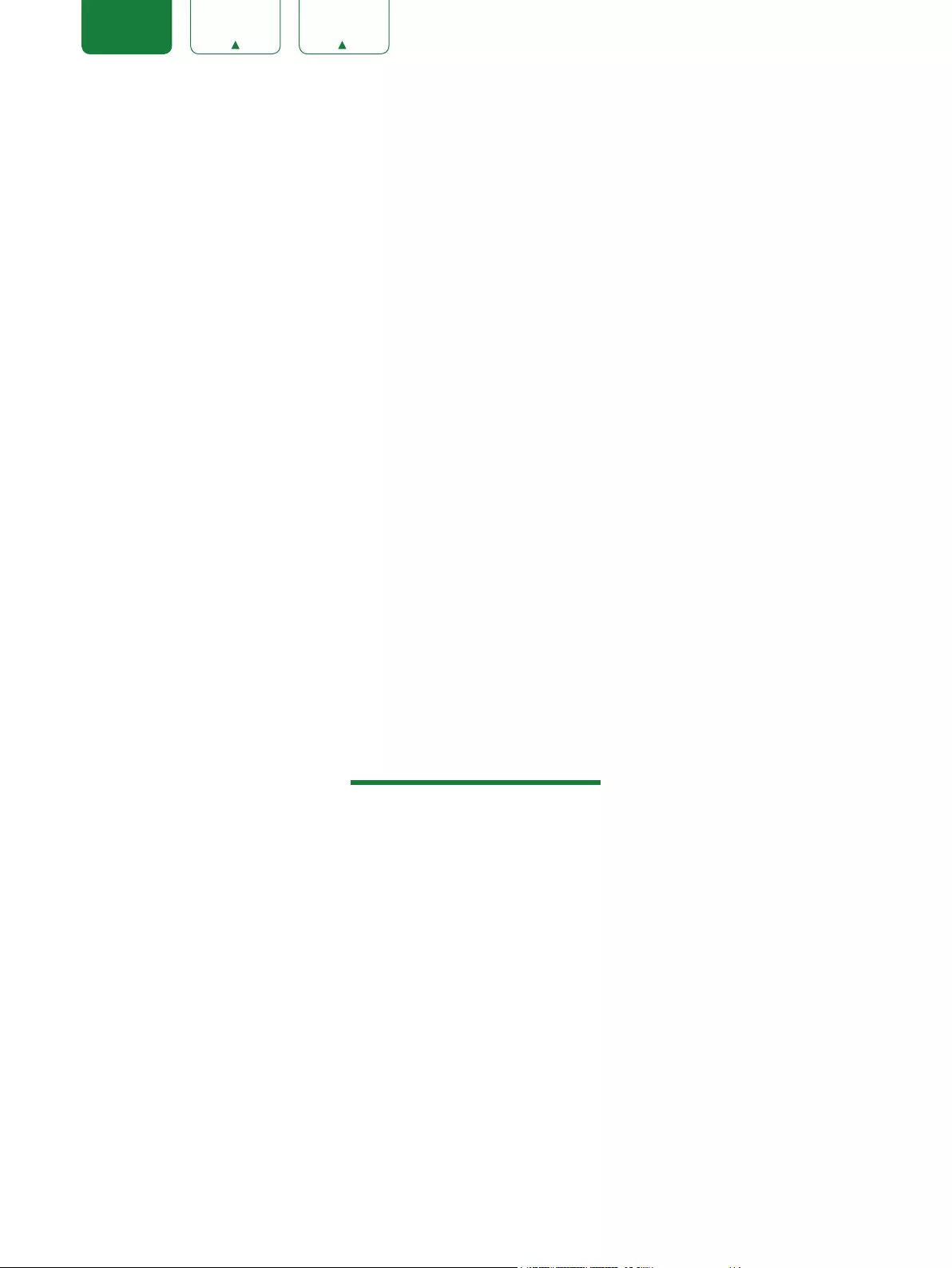
2
ENGLISH FRANÇAIS ESPAÑOL
Disclaimer Page
**Notwithstanding anything to the contrary, including in any or all descriptions, representations, statements or other
communications related to this Sharp, Aquos or Quattron device (hereinafter “Device”) made in any form whatsoever
and at any time, some or all of the pre-installed, or subsequently installed Application Services may not be available
or capable of functioning as intended by the provider of the Application Services in any or all usage areas for reasons
outside of the control of the licensors or manufacturer of this device, including but not limited to, Internet access, local
service limitations, etc. Any purchase or use of the Device, including any Application Services, is purely at the user’s
risk. Application Services are provided on an as-available basis without warranties of any kind, either expressed or
implied, that the Application Service will be uninterrupted or error-free, including but not limited to vagaries of weather,
disruption of Service, acts of God, warranties of title, local or regional limitations, no infringement, NOR IMPLIED
WARRANTIES OF MERCHANTABILITY OR FITNESS FOR A PARTICULAR PURPOSE. No advice or information given
by the licensors or manufacturers providers, affiliates, or contractors or their respective employees shall create such
a warranty. All licensors and the manufacturer of this device, jointly and separately, specifically disclaim any and all
responsibility for any or all Application Services from functioning at any time, and by purchasing the Device, you accept
such disclaimer without any claim on the licensors and manufacturer. You are solely responsible for providing an active
and working connection to the Internet, along with any and all hardware and/or software necessary to use the Device as
intended.
Disclaimer:
Images throughout this document are for illustrative purposes only and may differ from the actual product.
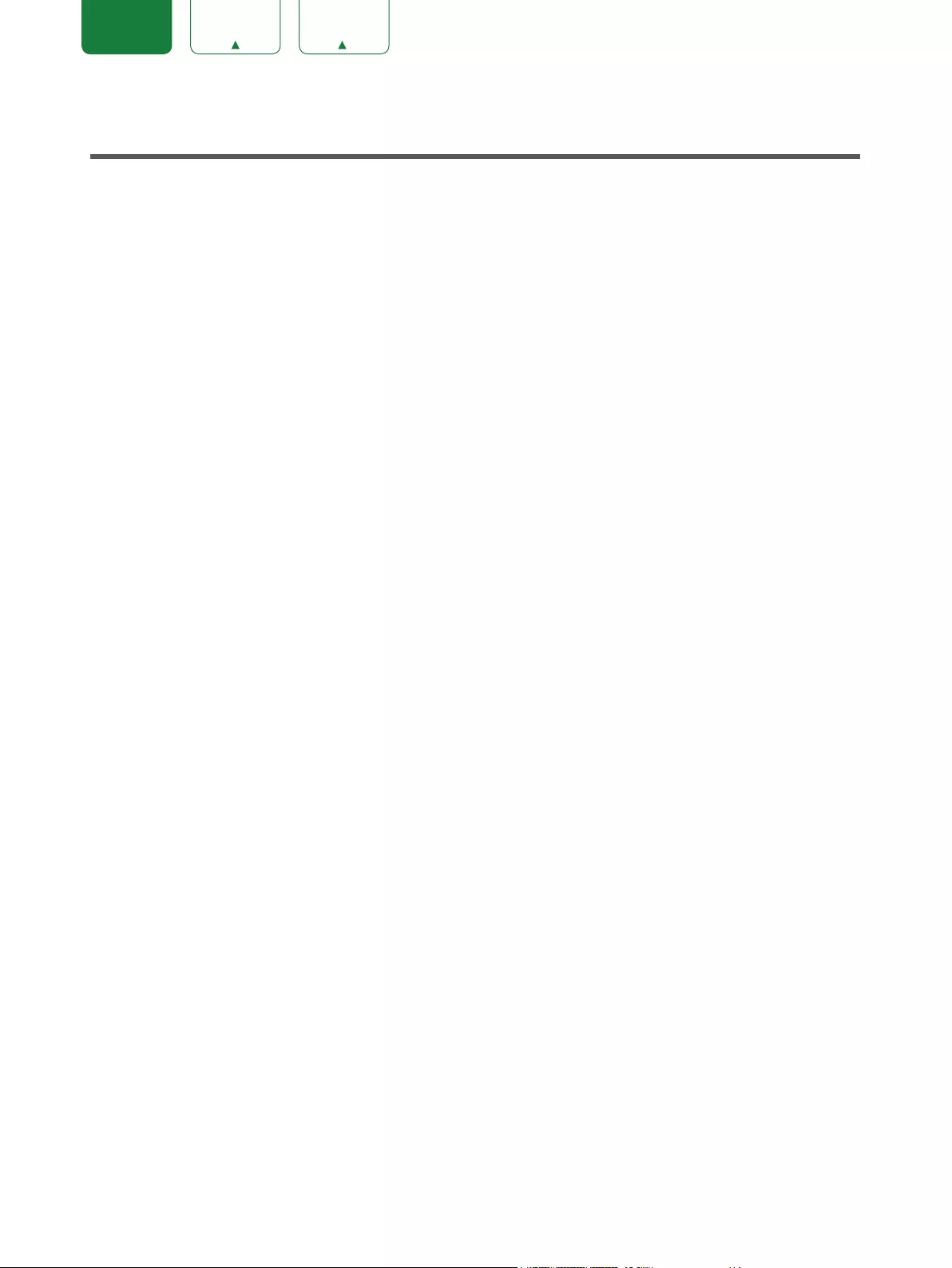
3
ENGLISH FRANÇAIS ESPAÑOL
Content
Content ...............................................................................................................3
Connecting Devices to your TV ........................................................................5
Connecting an antenna, cable set-top box or satellite receiver ................................................5
Connecting a satellite receiver, DVD player or other audio visual (AV) device with a
composite video cable (yellow/red/white)..................................................................................5
Connecting an AV device with a component video cable (red/blue/green) ............................. 6
Connecting an AV device with an HDMI cable .......................................................................... 6
Connecting an MHL-Enabled device ......................................................................................... 7
Connecting a headphone ..........................................................................................................7
Connecting speakers or other audio receivers .......................................................................... 7
Connecting a digital sound bar to use Audio Return Channel (ARC)........................................8
Connecting a USB device .......................................................................................................... 8
Connecting Your TV to a Wireless or Wired Network .....................................9
Connecting to a wireless network ..............................................................................................9
Connecting to a wired (Ethernet) network................................................................................10
Using Your TV Remote Control .......................................................................11
Buttons on your TV remote ....................................................................................................... 11
Remote control range information ............................................................................................ 11
Begin using your remote ..........................................................................................................12
Completing the First-Time Setup Menu .........................................................13
Shortcuts Instructions .....................................................................................15
Turning your TV on or off .......................................................................................................... 15
Selecting the input source .......................................................................................................15
Using the Live TV .....................................................................................................................15
Basic Settings ..................................................................................................17
Using the Settings Menu ..........................................................................................................17
Picture Menu ............................................................................................................................18
Sound Menu .............................................................................................................................19
Channel Menu ..........................................................................................................................19
Network Menu ..........................................................................................................................20
System Menu ...........................................................................................................................20
About TV Menu ........................................................................................................................21
Parental Controls ...................................................................................................................... 22
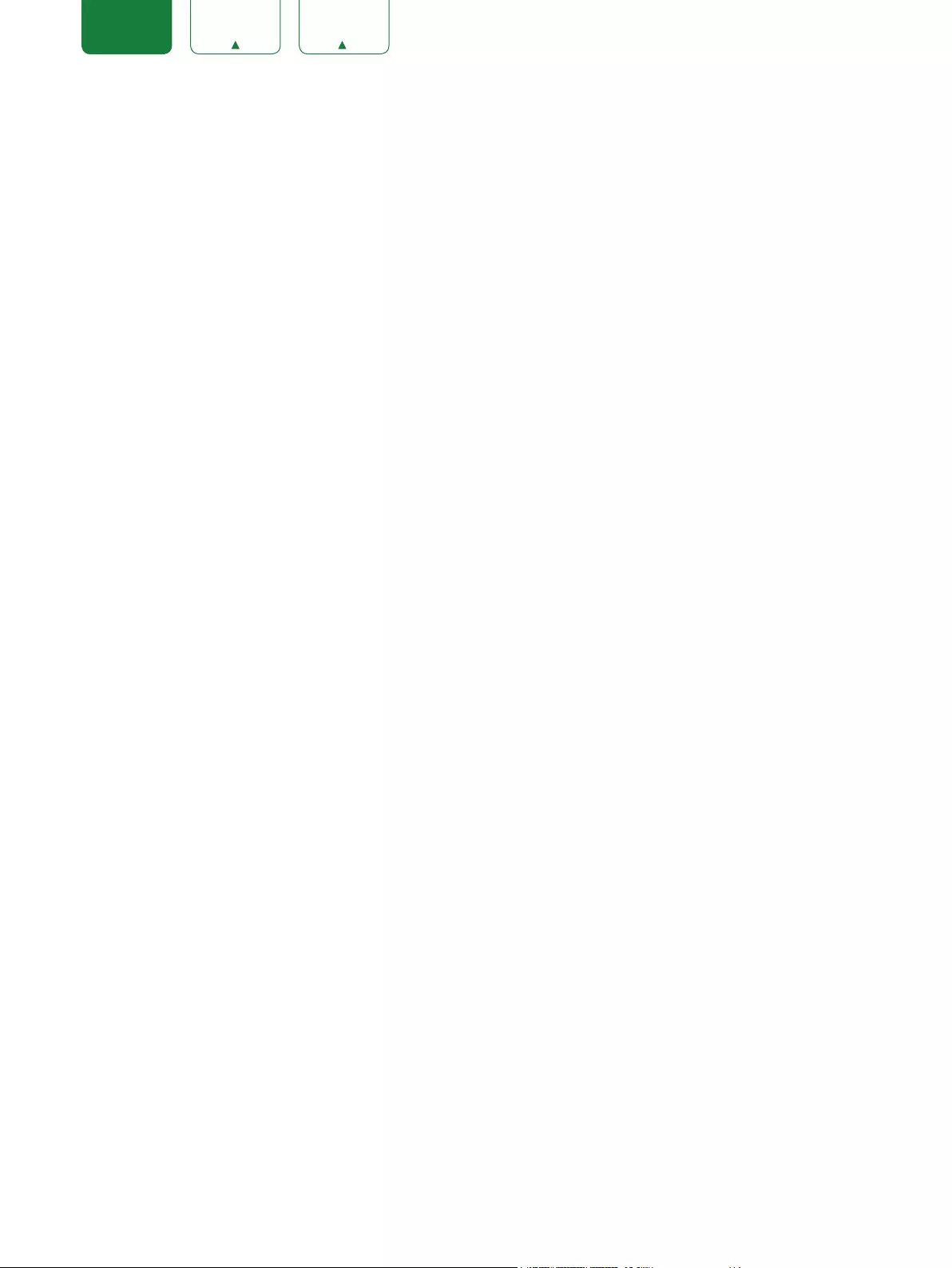
4
ENGLISH FRANÇAIS ESPAÑOL
Advanced TV Settings .....................................................................................24
Getting familiar with the Home screen .....................................................................................24
Inputs .......................................................................................................................................24
Media .......................................................................................................................................25
Apps ......................................................................................................................................... 26
Using Anyview Cast to mirror content from your device to the TV screen...............................27
Software updates for your TV ................................................................................................... 28
Quick Problem-Solving Tips ...........................................................................29
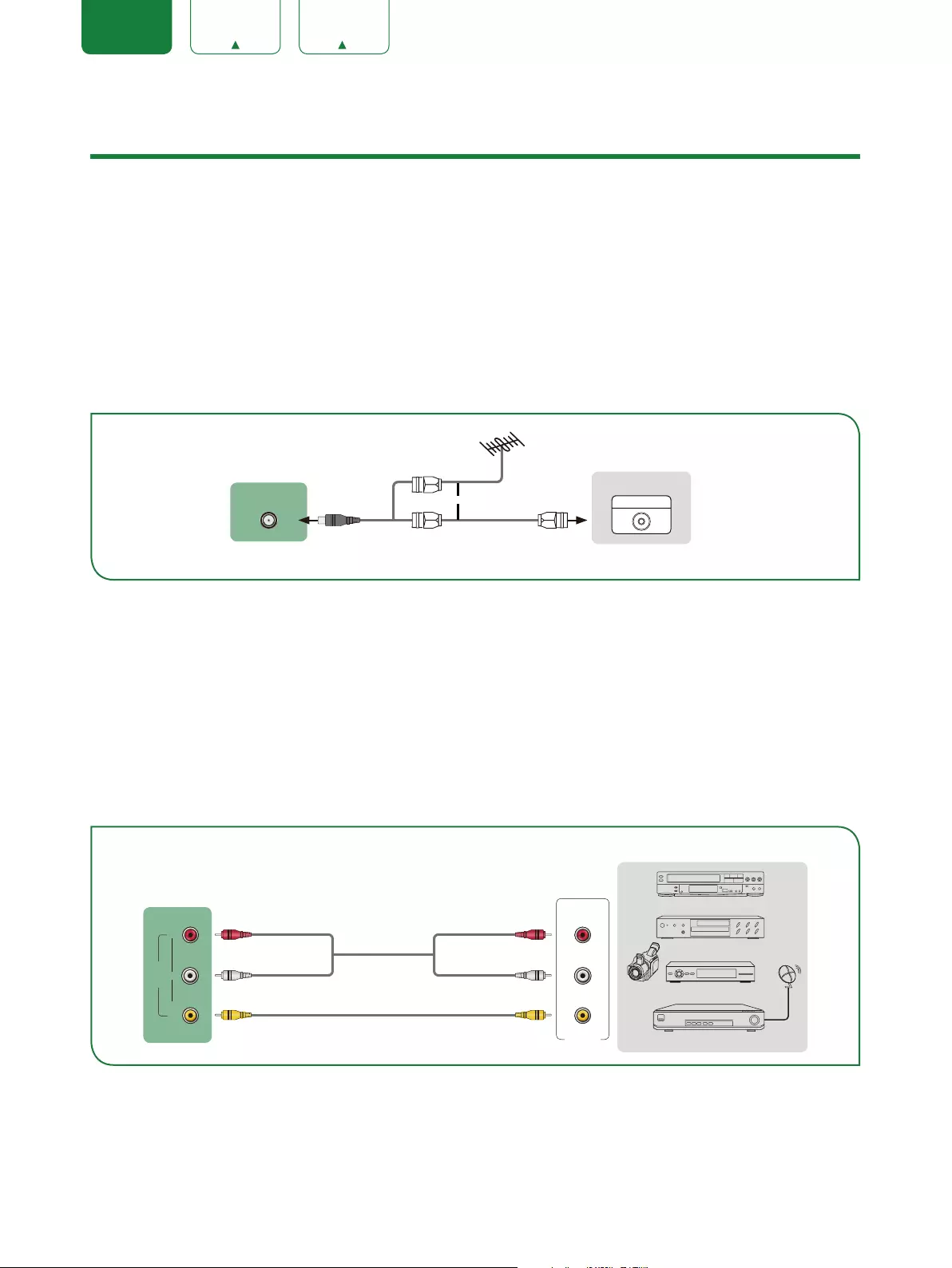
5
ENGLISH FRANÇAIS ESPAÑOL
Connecting Devices to your TV
You have several options for connecting your TV to different devices. The method in which you connect will be based
upon the type of cables you have and the available outputs on your device.
Connecting an antenna, cable set-top box or satellite receiver
To connect an antenna,cable set-top box or satellite receiver:
1. Connect one end of a coaxial cable (not included) to the RF OUT port on the antenna, cable or satellite box. If you
are using an antenna with twin-lead cable, you may need a 300-75 Ohm adapter (not provided) to connect it to the
back of your TV. Likewise, if you are using several antennas, you may need a combiner (not provided).
2. Connect the other end of the cable to the ANT/CABLE port on the side of TV.
3. Using your remote, press the [INPUT] button and select TV as the input source.
Connecting a satellite receiver, DVD player or other audio visual (AV)
device with a composite video cable (yellow/red/white)
To connect an AV device with a composite video cable (not provided):
1. Use the audio and video cables to connect the composite video/audio ports of the external AV device to the AV IN
ports of the TV. (Video = yellow, Audio Left = white, and Audio Right = red)
2. Plug the connected devices into the AV connectors on the TV before switching it on.
3. Using your remote, press the [INPUT] button and select AV as the input source.
or ANT OUT
Cable Set top box
RF Out
EXTERNAL DEVICE
TV PORT
ANT/CABLE
AV OUT
Video
L
R
White (L)White (L)
Yellow (Video)Yellow or Green (Video)
Video Cable
Red (R)Red (R)
Audio Cable
TV PORTS
VIDEO LR
AV IN
EXTERNAL DEVICES
DVD Player/Recorder
Video
Camera Set-top box
Satellite Receiver
Satellite
antenna
cable
VCR
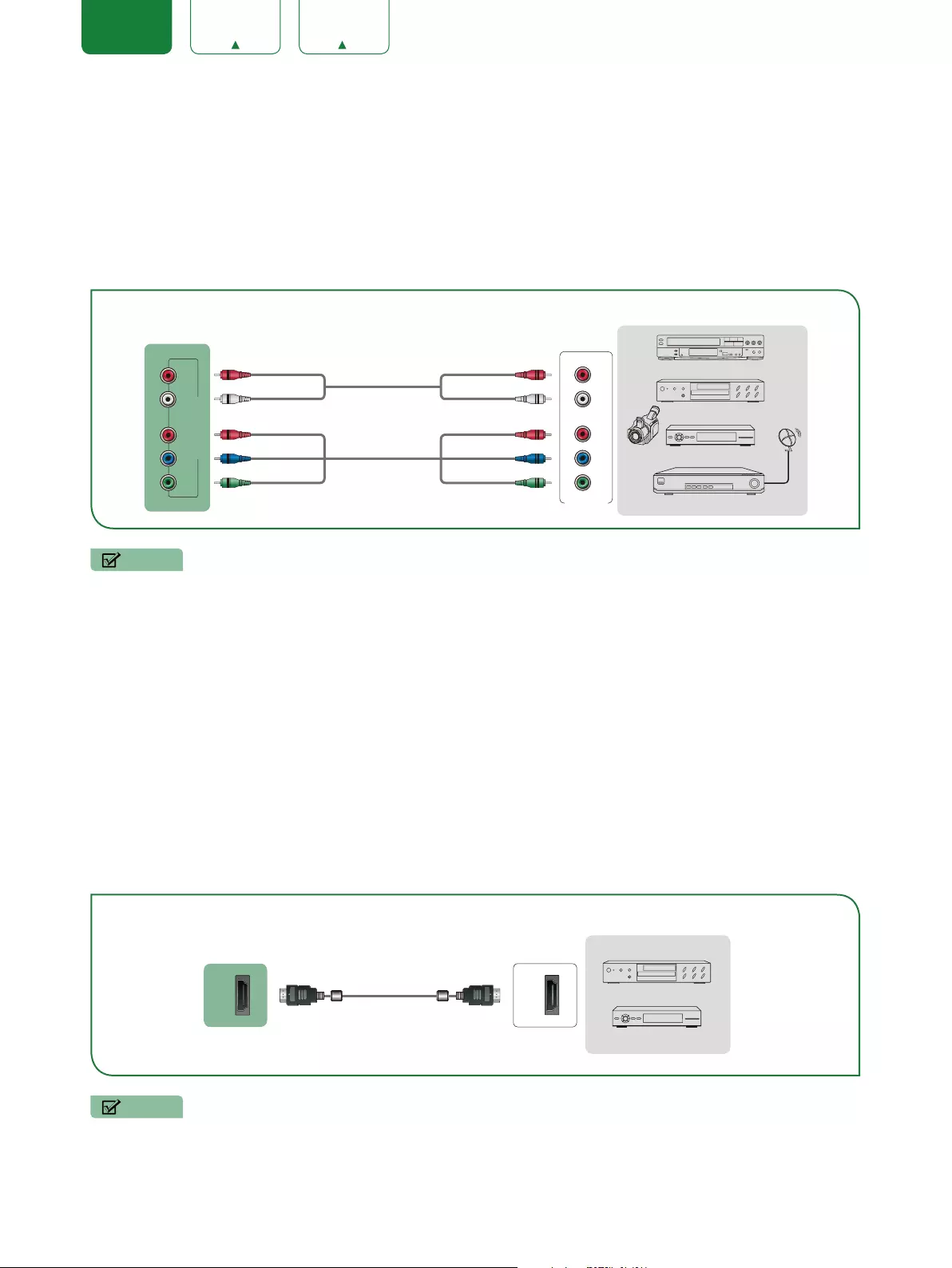
6
ENGLISH FRANÇAIS ESPAÑOL
Connecting an AV device with a component video cable (red/blue/green)
To connect an AV device with a component cable (not provided):
1. Use a component video cable to connect the component output ports of the external device to the YPBPR ports
for the TV. (Y = green, PB = blue, and PR = red). Use an audio cable to connect the component audio ports of the
external device to the TV AUDIO (L/R) ports.
2. Plug the connected devices into the YPBPR and L/R ports on the TV before switching it on.
3. Using your remote, press the [INPUT] button and select COMPONENT as the input source.
NOTE
• One AV device can be connected to the TV using a component video or composite video cable.
Connecting an AV device with an HDMI cable
This 4K TV has two different software versions of HDMI ports to connect HDMI-enabled devices. The two high-powered
HDMI version 2.0 (HDMI 3, HDMI 4) inputs enable you to connect 4K Ultra-HD external devices that require more
bandwidth to transmit to the TV screen. For example, if you have an X-box or Blu-ray player that supports the 2.0
standard. The two HDMI version 1.4 inputs are great for any of your external devices that support a standard full high-
definition resolution of 1080p.
Please refer to the User Manual that came with your device for step-by-step instructions.
To connect an AV device with an HDMI cable (not provided):
1. Use an HDMI cable to connect the HDMI output port of the AV device to the HDMI port of the TV.
2. Plug the connected devices into the HDMI port on the TV before switching it on.
3. Using your remote, press the [INPUT] button and select the corresponding HDMI input.
NOTES
• Because the HDMI connector provides video and audio signals, it is not necessary to connect an audio cable.
• We strongly recommend to use HDMI Cable with 2 cores as shown in the figure.
EXTERNAL DEVICES
DVD Player/Recorder
Video
Camera Set-top box
Satellite Receiver
Satellite
antenna
cable
VCR
Component
R
L
PR
PB
Y
White(L) White(L)
Red(R) Red(R)
Audio Cable
Component Cable
Red(PR/CR) Red(PR/CR)
Blue(PB/CB) Blue(PB/CB)
Green(Y) Green(Y)
YP
BPR
COMPONENT IN
L R
TV PORTS
HDMI
HDMI
EXTERNAL DEVICES
DVD
Set-top Box
TV PORT
HDMI Cable
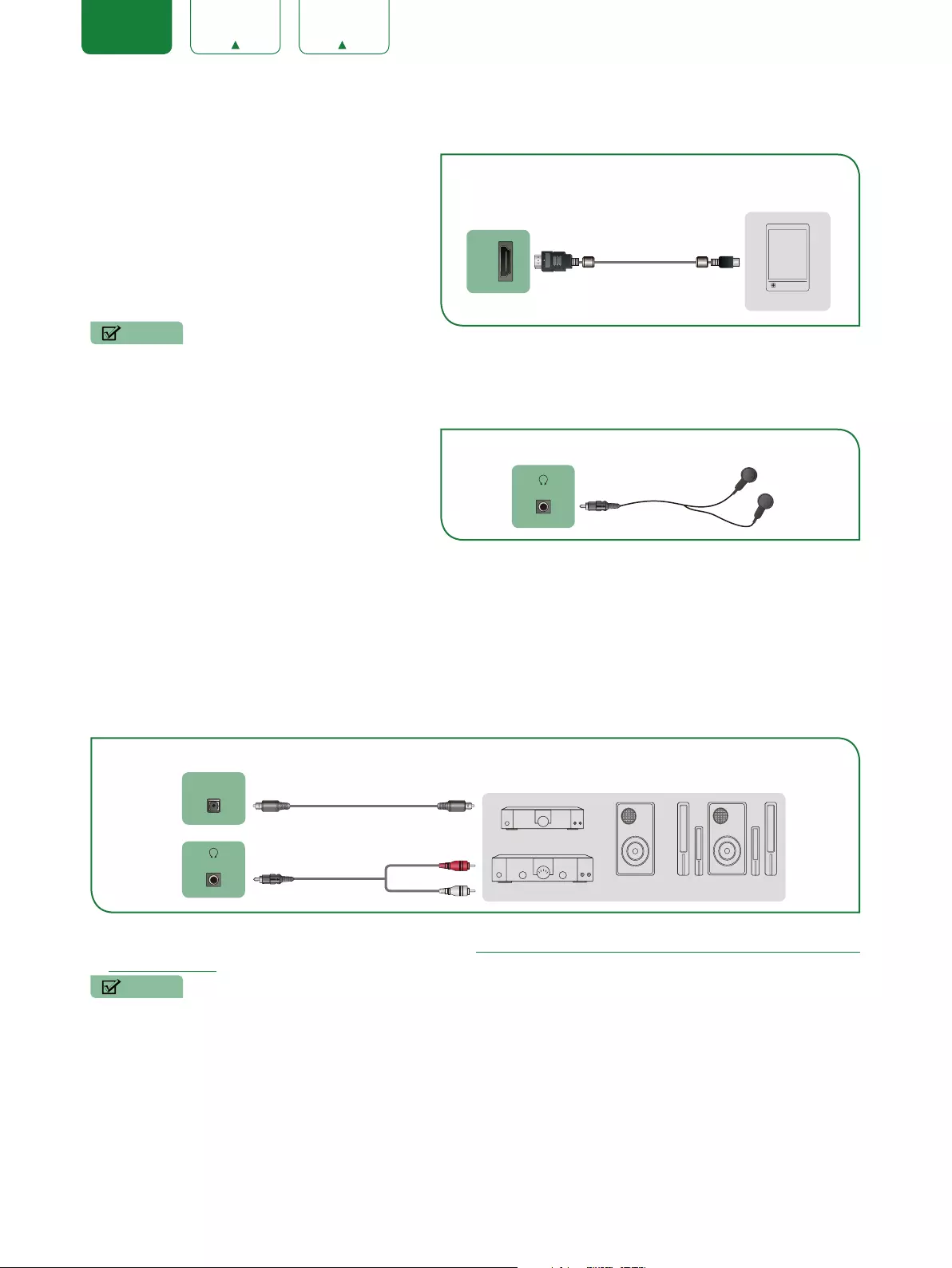
7
ENGLISH FRANÇAIS ESPAÑOL
Connecting an MHL-Enabled device
You can connect an MHL-enabled device, such as
a cell phone, and view the screen of your device on
the TV.
1. Connect one end of an HDMI-to-MHL cable (not
provided) to the micro USB port on the device.
2. Connect the other end of the cable to the HDMI /
MHL port.
3. Select the corresponding source from the TV.
NOTES
• This feature may be unavailable on some TV series.
• We strongly recommend to use MHL Cable with 2 core as shown in the figure.
Connecting a headphone
You can connect headphone (not provided) to the
AUDIO OUT port on your TV. While the headphone
is connected, the sound from the built-in speakers
will be disabled.
Connecting speakers or other audio receivers
To connect speakers or other audio receivers with an audio cable (not provided):
1. Use an audio cable to connect the digital audio in port of the audio receiver device to the DIGITAL AUDIO OUT
port of the TV. Another option is to use an RCA Y-cable (1/8”-stereo mini to L/R phono) to connect an analog sound
system to the AUDIO OUT port of the TV.
2. Plug the connected devices into the main power socket before switching on the TV.
• TIP: If you prefer to use Audio Return Channel, then see Connecting a digital sound bar to use Audio Return Channel
(ARC) on page 8.
NOTES
• When a digital audio system is connected to the DIGITAL AUDIO OUT port, decrease the TV and system volume.
• 5.1 CH (channel) audio is available when the TV is connected to an external device that supports a 5.1 channel
surround sound
• You can receive 5.1 channel audio in one of two ways. The first way is to connect the DIGITAL AUDIO OUT port
from the device to the Amplifier. The second way is to connect the DIGITAL AUDIO OUT port on the back of the
TV to the Optical port on the Amplifier.After you’ve completed one of the two methods then be sure to go into the
Advanced Audio Settings of the TV and select RAW to receive the 5.1 channel audio. You will need to also go
into the sound or audio settings of your device to ensure it is set to 5.1 Channel output. It may read ‘Bitstream’, ‘RAW’
or ‘Digital’.
HDMI
MHL
EXTERNAL
DEVICE
Cell Phone
TV PORT
HDMI-to-MHL Cable
/
AUDIO OUT
TV PORT EXTERNAL DEVICE
Headphone
EXTERNAL DEVICES
Powerless
Bass Speaker Speaker
Digital Sound Bar
Audio Amplifier
DIGITAL
AUDIO OUT
/
AUDIO OUT
TV PORTS
Audio Cable
White(L)
Red(R)
Audio Cable
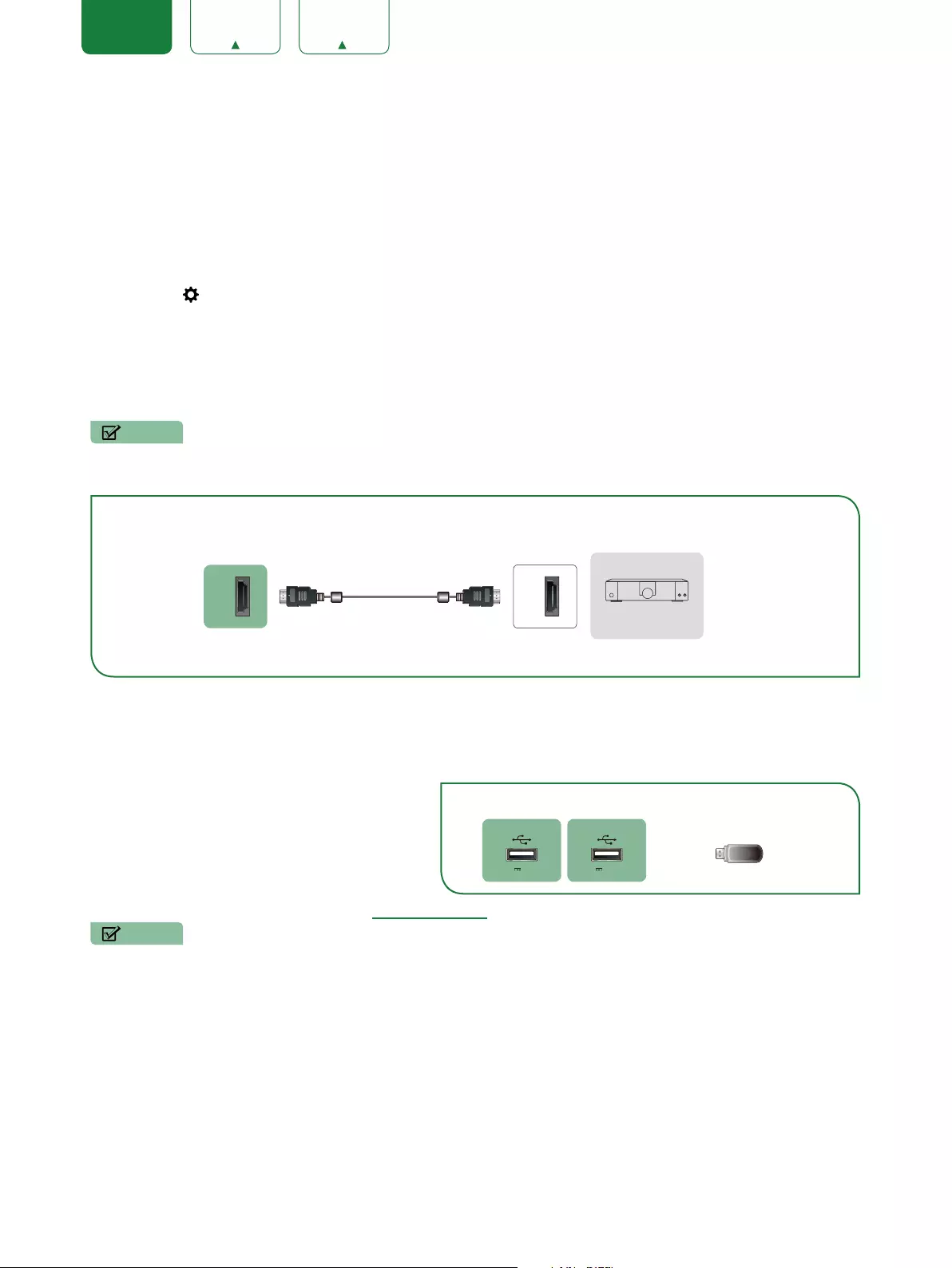
8
ENGLISH FRANÇAIS ESPAÑOL
Connecting a digital sound bar to use Audio Return Channel (ARC)
If you’d like to use the Audio Return Channel (ARC) feature to have sound sent from the TV back down an HDMI cable
to a digital sound bar, then you will need to connect the cable to the HDMI / ARC port. By using this feature, you will
also be able to control the sound bar with your TV remote instead of having to use multiple remotes for each device.
To connect a digital sound bar with an HDMI cable (not provided):
1. Connect the cable that’s attached to the sound bar to the HDMI / ARC port on the TV.
2. Turn on the sound bar by pressing the Power button.
3. Press the [ ] button on your remote and press the [ > ] button of your remote to display the Settings Menu, go to
System > HDMI Function.
4. Turn on the CEC&MHL Control setting.
5. Return the Settings Menu by re-pressing the [BACK] button.
6. Select Sound > Advanced Audio Settings.
7. Go to the section of the screen that reads TV Speaker & ARC and select ARC First.
NOTES
• Only digital sound bars that require a wired connection are compatible with the TV.
• If the device has an Input Selector feature then make sure to change it to TV.
Connecting a USB device
You can connect the USB devices such as hard
drives, USB sticks and digital cameras for browsing
photos, listening music and watching recorded
movies.
1. Connect a USB device into the USB port.
2. Select the Media type on the Media screen or
Home screen. For more information, see Media on page 25.
NOTES
• When connecting a hard disk or a USB hub, always connect the mains adapter of the connected device to the
power supply. Exceeding a total current consumption may result in damage. The USB1.1 and USB2.0 devices
maximum current consumption are 500mA. The USB3.0 device maximum current consumption is 1A.
• For individual non-standard high-capacity mobile hard disk, if it’s impulse current is greater than or equal 1A, it
may cause TV-rebooting or self-locking. So the TV does not support it.
• The USB port supports a voltage of 5V.
HDMI
ARC
HDMI
EXTERNAL DEVICE
TV PORT
HDMI Cable
Digital Sound Bar
TV PORTS EXTERNAL DEVICE
USB
DC 5V 1A(MAX)
USB
DC 5V 0.5A(MAX)
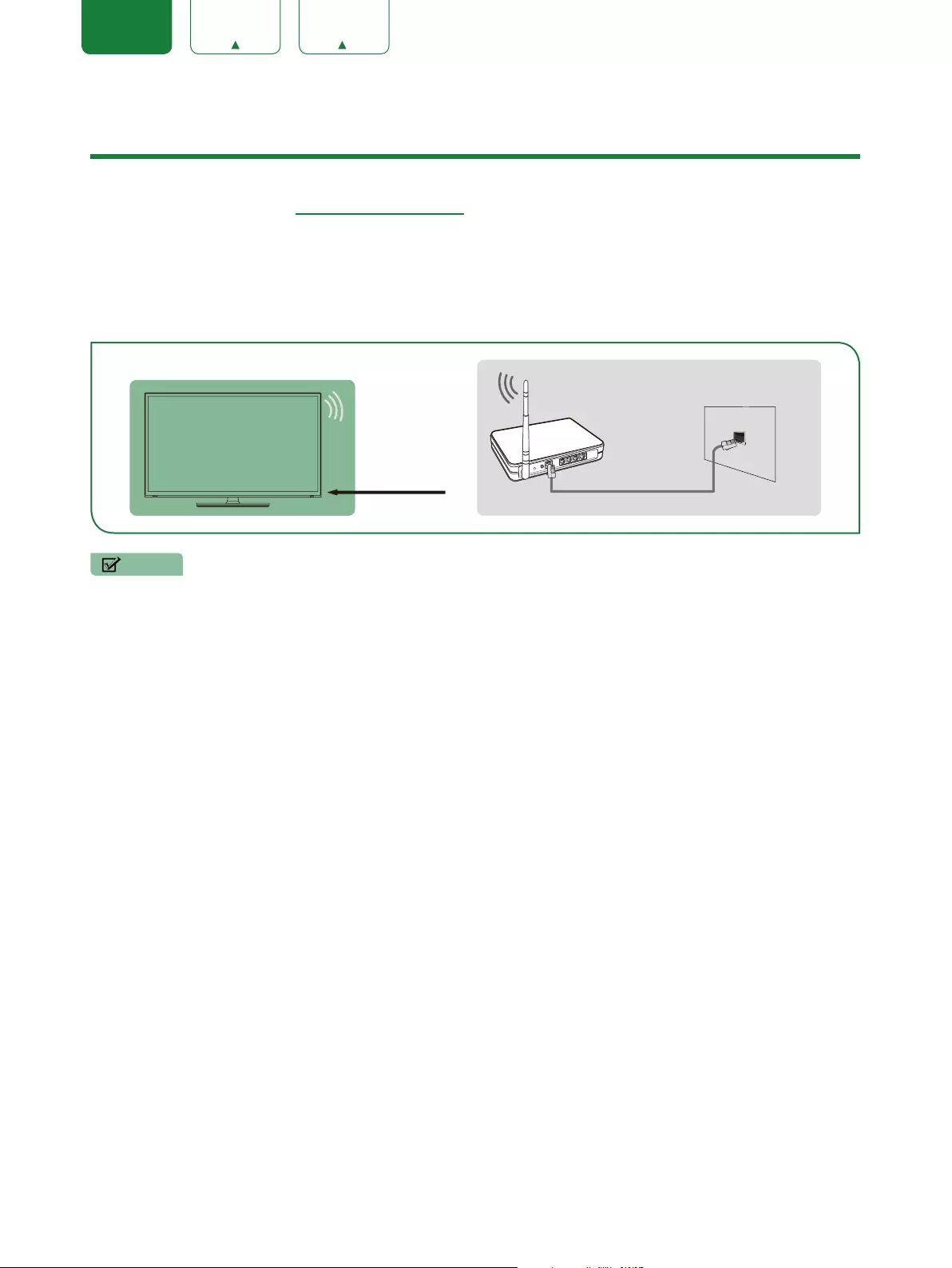
ENGLISH FRANÇAIS ESPAÑOL
9
Connecting Your TV to a Wireless or Wired Network
You have the option to connect your TV to a wireless or wired network to access the Internet. For more information about
the network settings on TV, see Network Menu on page 20.
Connecting to a wireless network
Our built-in wireless LAN adapter supports the IEEE 802.11 ac/b/g/n communication protocols and we recommend that
you use an IEEE 802.11n or IEEE 802.11ac router. When you play a video over an IEEE 802.11 b/g connection, the
video may not play smoothly.
NOTES
• You must use the SHARP built-in Wireless LAN Adapter to use a wireless network because the set does not
support an external USB network adapter.
• To use a wireless network, your TV must be connected to a wireless IP sharer. If the wireless IP sharer supports
Dynamic Host Configuration Protocol (DHCP), your TV can use a DHCP or static IP address to connect to the
wireless network.
• Select a channel for the wireless IP sharer that is not currently being used. If the channel set for the wireless IP
sharer is currently being used by another device nearby, this will result in interference and communication failure.
• If you apply a security system other than the systems listed below, it will not work with the TV.
• If Pure High-throughput (Greenfield) 802.11N mode is selected and the Encryption type is set to WEP, TKIP
or TKIP-AES (WPS2 Mixed) for your Access Point (AP), then the SHARP TV will not support a connection in
compliance with these Wi-Fi certification specifications.
• If your access point (AP) supports Wi-Fi Protected Setup (WPS), you can connect to the network via Push Button
Configuration (PBC) or PIN (Personal Identification Number). WPS will automatically configure the SSID and WPA
key in either mode.
Wireless Adapter
built-in the TV set LAN Cable
Wireless Router The LAN Port on the Wall

10
ENGLISH FRANÇAIS ESPAÑOL
Connecting to a wired (Ethernet) network
You can attach your TV to your LAN in one of the three following ways:
Option 1
You can attach your TV to your LAN by connecting the LAN port on the back of your TV to an external modem using a
Cat 5 LAN cable. See the illustration below.
Option 2
You can attach your TV to your LAN by connecting the LAN port on the back of your TV to an IP Sharer which is
connected to an external modem. Use an Ethernet cable for the connection. See the illustration below.
Option 3
Depending on how your network is configured, you may be able to attach your TV to your LAN by connecting the LAN
port on the back of your TV directly to a network wall outlet with an Ethernet cable. See the diagram below.
If you have a Dynamic Network, you should use an ADSL modem or router that supports Dynamic Host Configuration
Protocol (DHCP). Modems and routers that support DHCP automatically provide the IP address, subnet mask, gateway,
and DNS, so you don’t have to enter them manually. Most home networks are Dynamic Networks.
Some networks require a Static IP address. If your network requires a Static IP address, you must enter the IP address,
subnet mask, gateway, and DNS values manually on your TV’s Cable Setup Screen when you set up the network
connection. To get the IP address, subnet mask, gateway and DNS values, contact your Internet Service Provider (ISP).
NOTE
• You can use ADSL modems that support DHCP if your network requires a static IP address. ADSL modems that
support DHCP also let you use static IP addresses.
External Modem
(ADSL / VDSL / Cable TV) The Modem Port on the Wall
Ethernet Cable Modem Cable
LAN
TV PORT
External Modem
(ADSL / VDSL / Cable TV) The Modem Port on the Wall
Modem Cable
IP Sharer (Router)
(with DHCP server)
Ethernet Cable
Ethernet Cable
LAN
TV PORT
The LAN Port on the Wall
Ethernet Cable
LAN
TV PORT
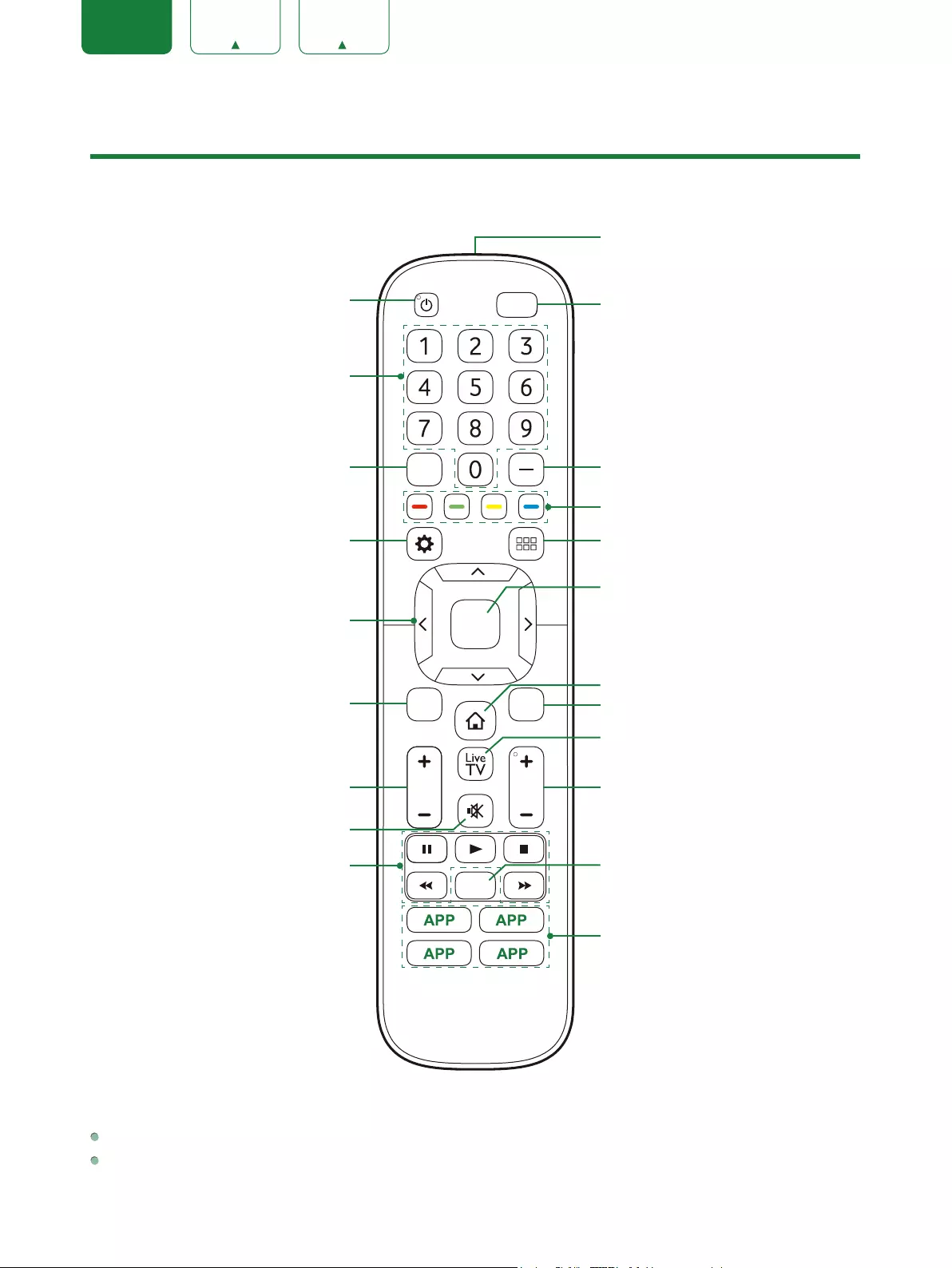
11
ENGLISH FRANÇAIS ESPAÑOL
Using Your TV Remote Control
Buttons on your TV remote
Remote control range information
The remote control can work at a distance of up to 26 feet in front of the TV set.
It can work at a 30 degree horizontal or vertical angle.
SLEEP
VO
LC
H
OK
CC
BACK EXIT
INPUT
Power on / off
Enter Channels / input numbers
Media content control function buttons
Dash button
Select a digital sub-channel
D-pad (up/down/left/right
navigation buttons)
Volume (up / down)
Mute and restore sound
Adjust Sleep timer setting
The ‘Gear’ button for the
Quick setup menu
Return to the previous place
in the menu or app
Live TV
Infrared transmitter
Change TV input source
Channel (up / down)
Exit the application
Turn Closed Caption On / Off
Special function buttons
All Apps
Display the Home screen
Conrm button
Quick access buttons to apps
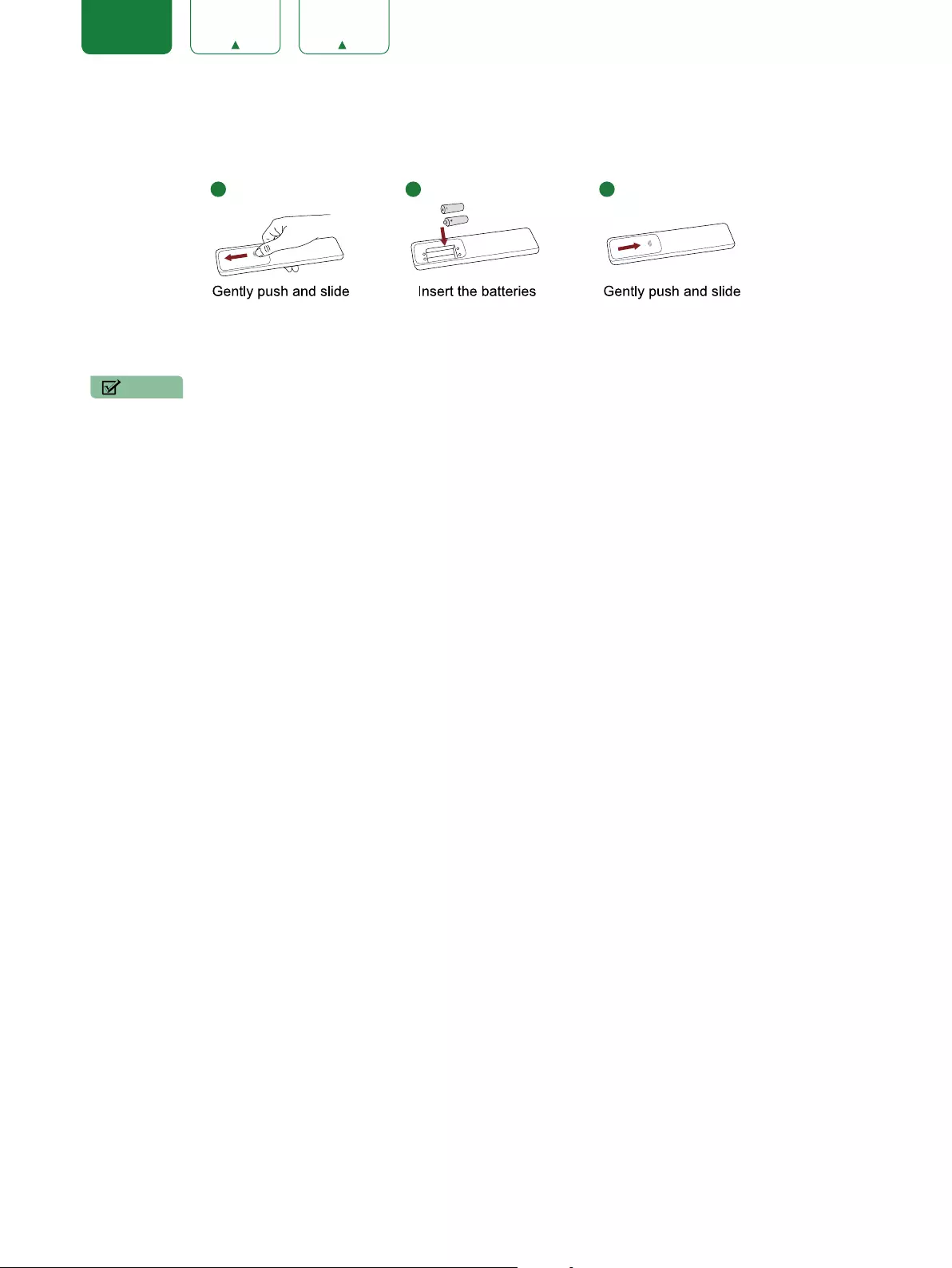
12
ENGLISH FRANÇAIS ESPAÑOL
Begin using your remote
1. Slide the back cover to open the battery compartment of the remote control.
2. Insert two AAA size batteries. Make sure to match the (+) and (-) ends of the batteries with the (+) and (-) ends
indicated in the battery compartment.
3. Replace the battery compartment cover.
NOTES
• Discard batteries in a designated disposal area. Do not throw them into a fire.
• Remove old batteries immediately to prevent them from leaking into the battery compartment.
• If you do not intend to use the remote control for a long time, remove the batteries.
• Battery chemicals can cause a rash. If the batteries leak, clean the battery compartment with a cloth. If chemicals
touch your skin then wash it immediately.
• Do not mix old and new batteries.
• Do not mix alkaline, standard (carbon-zinc) or rechargeable (NiCd, NiMH, etc.) batteries.
• Do not continue using the remote if it gets warm or hot.
• Call our Support Center immediately on the SHARP support website.
Program your universal cable or satellite remote control to operate your new sharp television
(only for USA)
If you would like to program your other household remote controls to your new SHARP television,please refer to the
User’s Manual supplied by your Cable or Satellite provider. The Cable or Satellite providers’ User’s Manuals should
include instructions on how to program their remote to your television.
A list of SHARP codes for the most common Cable and Satellite providers are listed below. Use the SHARP code that is
associated with your Cable or Satellite provider (if applicable).
DIRECTV
0178, 10178, 10019, 10748, 11314, 11660, 11710, 11780, 12049, 10171, 11204, 11326, 11517, 11564, 11641, 11963,
12002, 12183
Time Warner Cable
386, 0178, 10178, 400, 450, 461, 456, 0748, 1463, 0463, 10463
Comcast
0178, 10178, 10463, 11463, 10748, 11314, 11660, 10171, 11204, 11326, 11517, 11641, 11780, 11785, 11892, 11963,
12002
Cox Communications
0178, 10178, 1326, 1463
Dish Network
505, 627, 538, 720, 659
If the SHARP code associated with your Cable or Satellite provider is not listed, does not work or you cannot locate the
instructions to program your remote, call your local Cable or Satellite provider’s customer service center.
If your Cable or Satellite provider does not have a SHARP code available, please contact us.
Using your cable set-top box or satellite receiver remote as a ‘universal’ remote
If you prefer to use your Cable Set-top Box or Satellite Receiver Remote as a ‘Universal Remote’, then visit the Support
page to view a list of the codes.
1 2 3
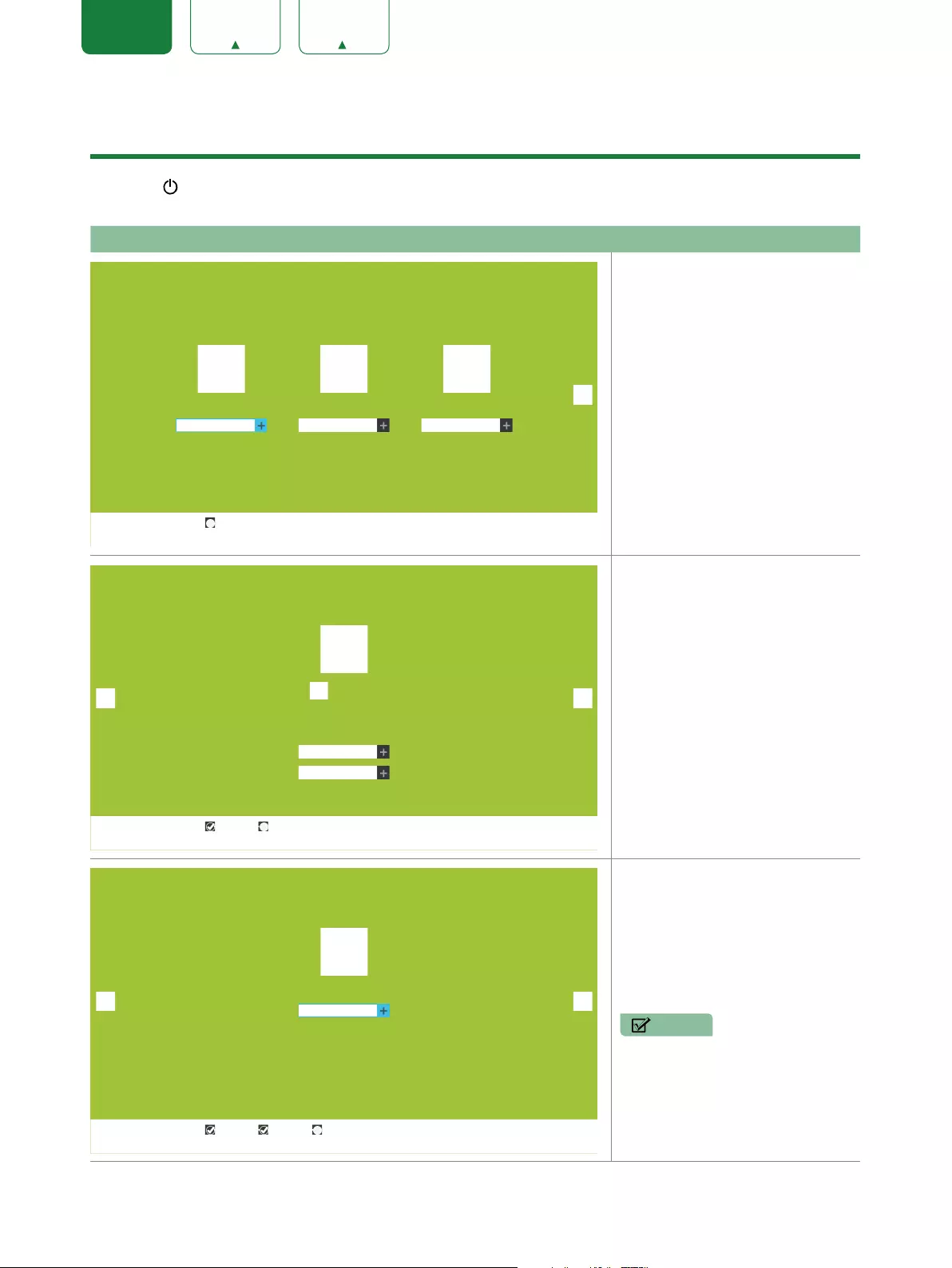
13
ENGLISH FRANÇAIS ESPAÑOL
Completing the First-Time Setup Menu
Press the [ ]] button on the remote to turn on the TV.
After the splash screen that displays the SHARP logo appears, begin the first-time setup menu.
Screen Task
1. Using the D-pad arrows of your
remote, choose your Language,
Country and Time Zone.
2. Navigate to the Forward arrow
and press [OK].
• TIP: The edge of the drop-down
boxes and the back and forward
arrows change to blue when you
select them.
1. Press [OK] on your remote to
select Accept All.
2. When you’re done, then navigate
to the Forward arrow and press
[OK].
Select Home (which appears by
default) and then navigate to the
Forward arrow to press [OK].
NOTE
• Store Mode should only be
selected by Retailers who plan
to demonstrate the TV.
LANGUAGE AND LOCATION
Language Country Time Zone
United StatesEasternEnglish
Language Terms Mode Network Input Done
TERMS OF SERVICE
Accept EULA
Accept Terms of...
Accept all
The EULA and Terms must be accepted in
order to cont inue.
Language Terms Mode Network Input Done
TV USAGE MODE
TV Mode
Home
Home Mode
In Home Mode, your TV will automat ically adjust the
brightness of your screen based on the ambient light in
the room. This mode uses less energy.
Language Terms Mode Network Input Done
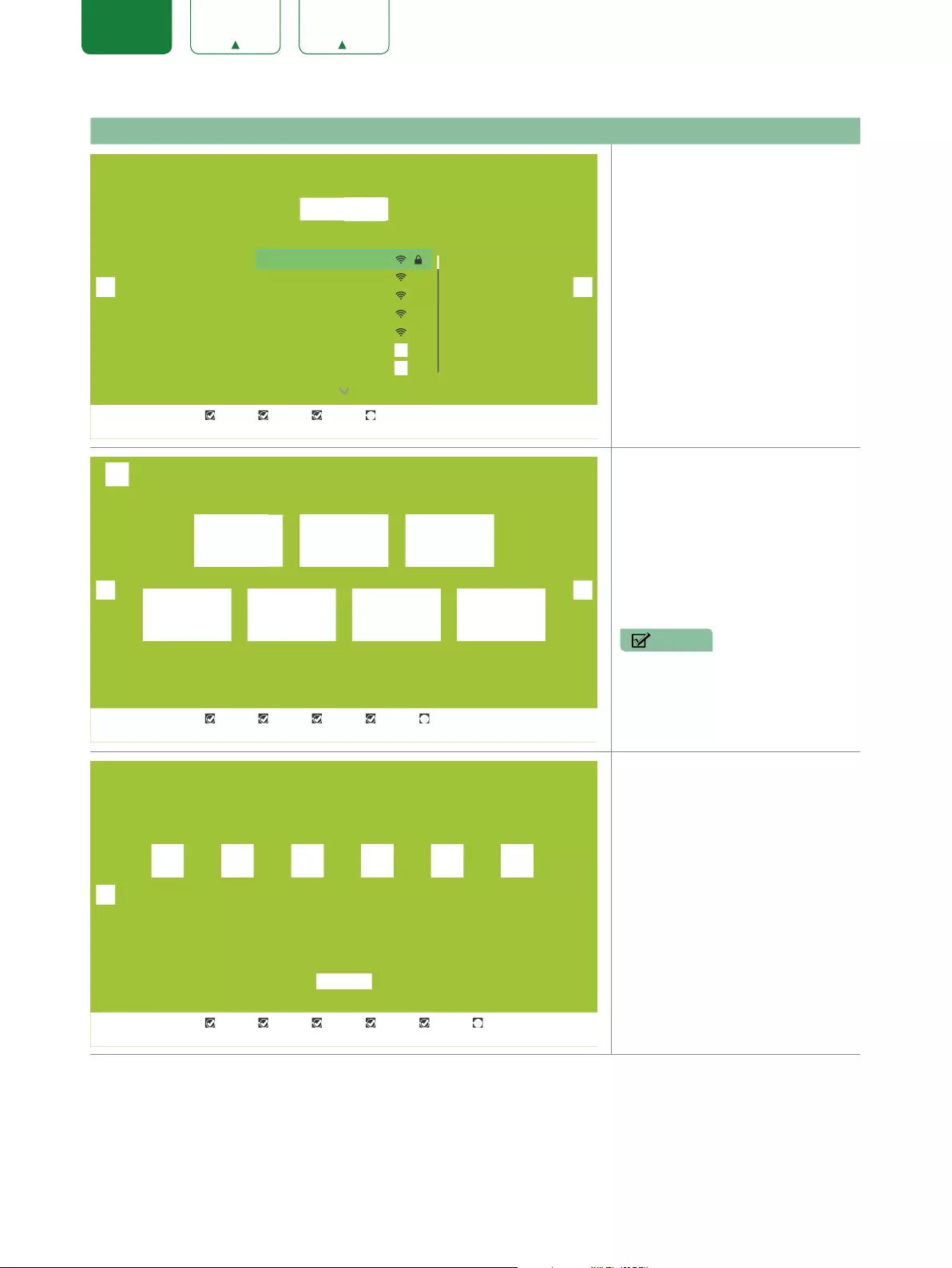
14
ENGLISH FRANÇAIS ESPAÑOL
Screen Task
If your TV does not automatically
detect an Ethernet connection,
then select WiFi. When you’re done,
select your network from the list
that displays and move to the next
screen.
Select how you receive your TV
channels. Choose from one of the
following sources below and then
move to the next screen.
• TV
• AV
• COMPONENT
• HDMI
NOTE
• If you use an antenna to
receive channels, then you
must complete the first-time
setup menu in order to run a
channel scan.
Press the [OK] button on your remote
if you are fine with the selections that
appear on the screen. Otherwise,
navigate to the back arrow on the
screen to change your selection.
NETWORK CONNECTION
Select a Network
Ethernet WiFi
A2F4-05
A3F6-01
A6F5-19
A1F2-02
A2F4-03
A2F5-01
R22
Language Terms Mode Network Input Done
LIVE TV INPUT SOURCE
HDMI 1 HDMI 2 HDMI 3 HDMI 4
TV AV COMPONENT
Language Terms Mode Network Input Done
CONGRATULATIONS!
Language Terms Mode Network Input Done
Home Mode WiFi TVEnglish United States Eastern
Your TV is now ready to use
OK
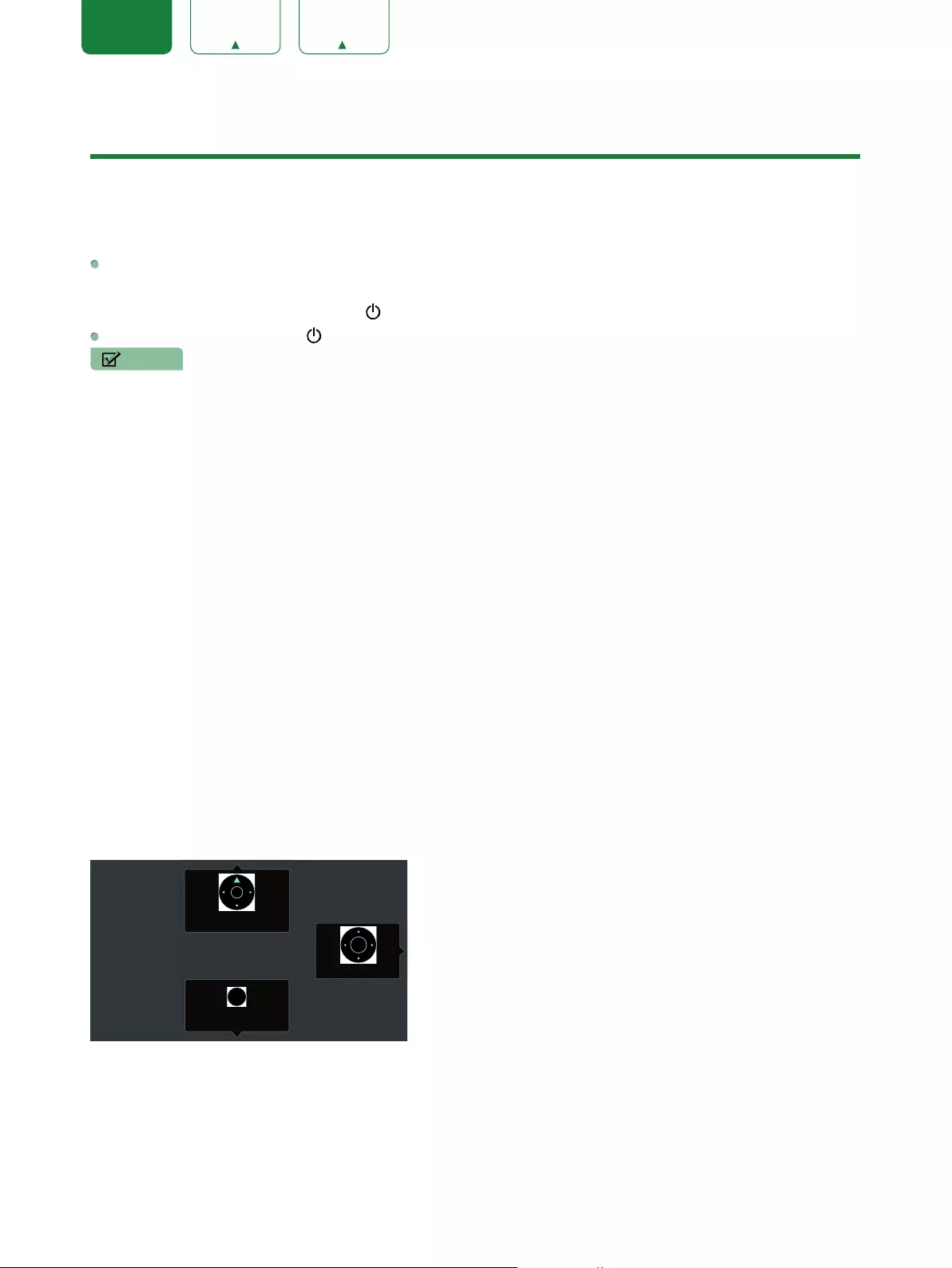
15
ENGLISH FRANÇAIS ESPAÑOL
Shortcuts Instructions
You can use shortcuts on the remote control for fast operation.
Turning your TV on or off
To turn your TV on:
1. Connect the power cord to the back of the TV, then plug the power cord into an AC outlet.
2. When the TV is powered on, press the [ ] button on the remote to turn TV.
To turn your TV off, press the [ ] button on the remote.
NOTES
• When your TV is in standby mode, it is still consuming power. To completely disconnect power, please remove the
plug from the AC outlet.
• If your TV does not receive an input signal for several minutes, it automatically goes into standby mode.
Selecting the input source
Select the Input Source depending on the video device you have connected to your TV.
To select the input source:
1. Turn on your TV, then press the [INPUT] button on the remote, the list of Source appears.
2. Press the [< / >] buttons to select the input source.
3. Press the [OK] button to confirm your selection.
Using the Live TV
To view broadcast programs, press the [Live TV] button on your remote.
Channel search guide
When you select TV as input, if no TV channels were saved before, you will be prompted to do a channel search. Before
channel tuning could start, you must specify the Tuner Mode, Antenna or Cable. You can also go to Setting menu >
Channel to change the channel settings.
Launch Live TV
After channel tuning is done for the first time, the screen will display Live TV operating tips, including: how to start the
channel list, how to start channel info and so on.
[OK] Show channel list
[
v
] View channel info
[BACK] View recent channel
View channel info
PRE-CH
Show channel list
OK
OK
BAC
K
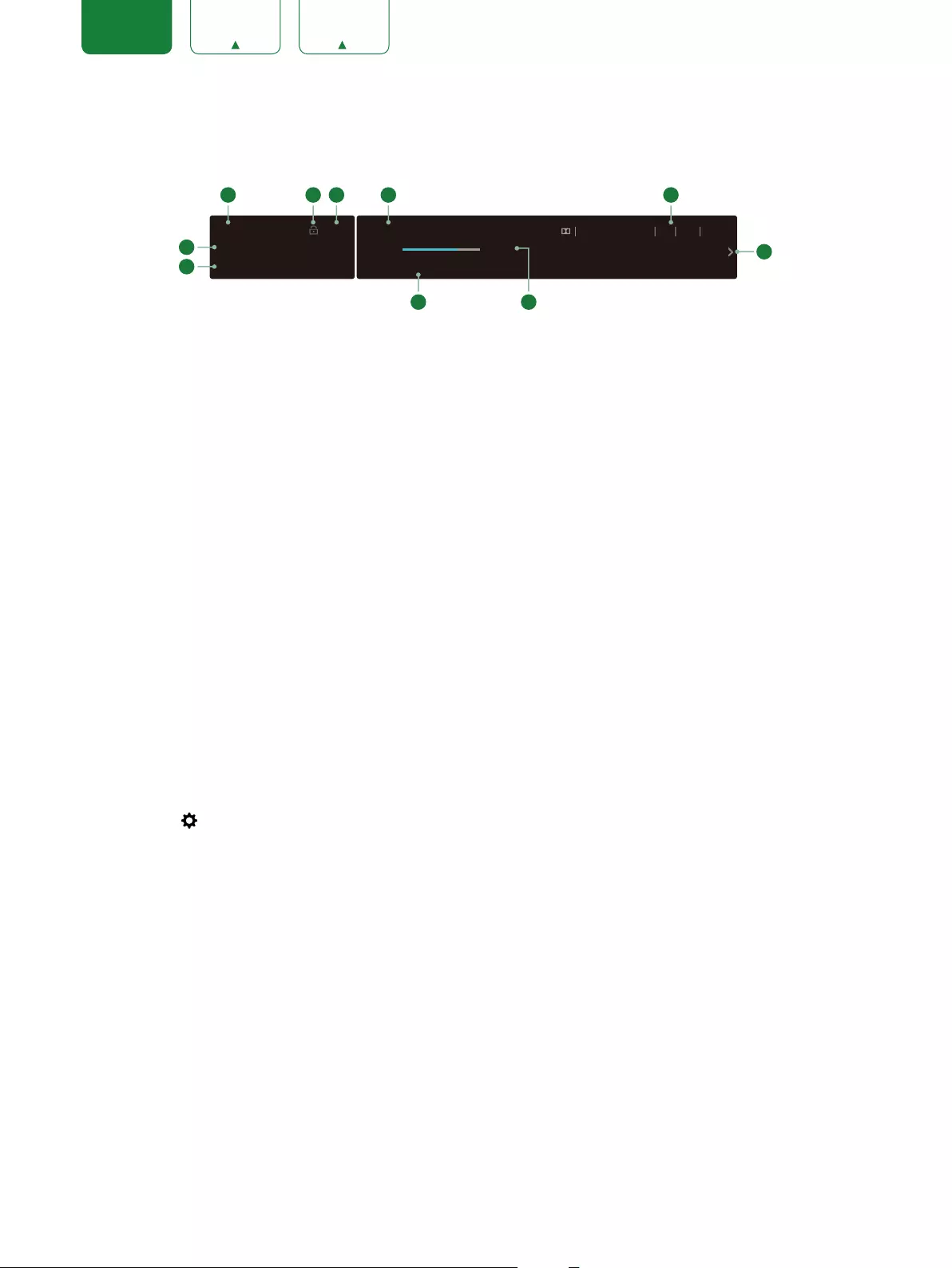
16
ENGLISH FRANÇAIS ESPAÑOL
Viewing channel information
As you use the [CH+ / CH-] button on your remote to scroll through channels, an information banner appears on the top
of the screen.
The information banner displays the following information:
1. Channel number
2. Lock status
3. Input
4. Program name
5. Show identification
6. Channel name
7. Current date and time
8. Prompt
9. Beginning and end time of the next program
10. Start/Stop time progress bar of the current program
If you are watching a particular channel, you can also press the up arrow button of your remote to view channel
information.
Viewing a channel list
After you have done an automatic channel scan (if you’re using an antenna) or are receiving your channels through a
cable provider, you can view your list of channels by pressing [OK] on your remote.
You will see the channel list display on the right side of the screen.
Creating a Favorites List
To quickly access your most-watched channels, you can create a Favorites List.
To create your Favorites List:
1. Press the [ ] button on your remote.
2. Press the [ > ] button to display the Settings Menu.
3. Select Channel > Favorites List.
4. Using the [
v
/ v ] buttons of your remote, select a channel and press [OK] button.
A heart-shaped indicator will appear beside the channel as confirmation that it has been successfully added.
Viewing your Favorite list
To view channels that you’ve added to your Favorites List simply press [OK] on your remote to call out the channel list.
The channel list appears on the right side of the screen and heart-shaped icons are shown next to the channels that
make up your Favorites List. You can press [ < / > ] buttons to switch the channel list (Antenna or Cable) and Favorite
list.
12
:
09
AM Thu.
30
J
un
.
A
nt
e
nn
a
│
1
/
1 unknown
5
.1
C
H
│
4:
3
│
4
80
i
│
CC
1
:
00
AM - 4:
00
AM AT
05
4
80i
AT05 480i
10
:
00
PM
1
:
00
A
M
1
6
7
2 3 4 5
9
10
8
AT05-2
5
-
2
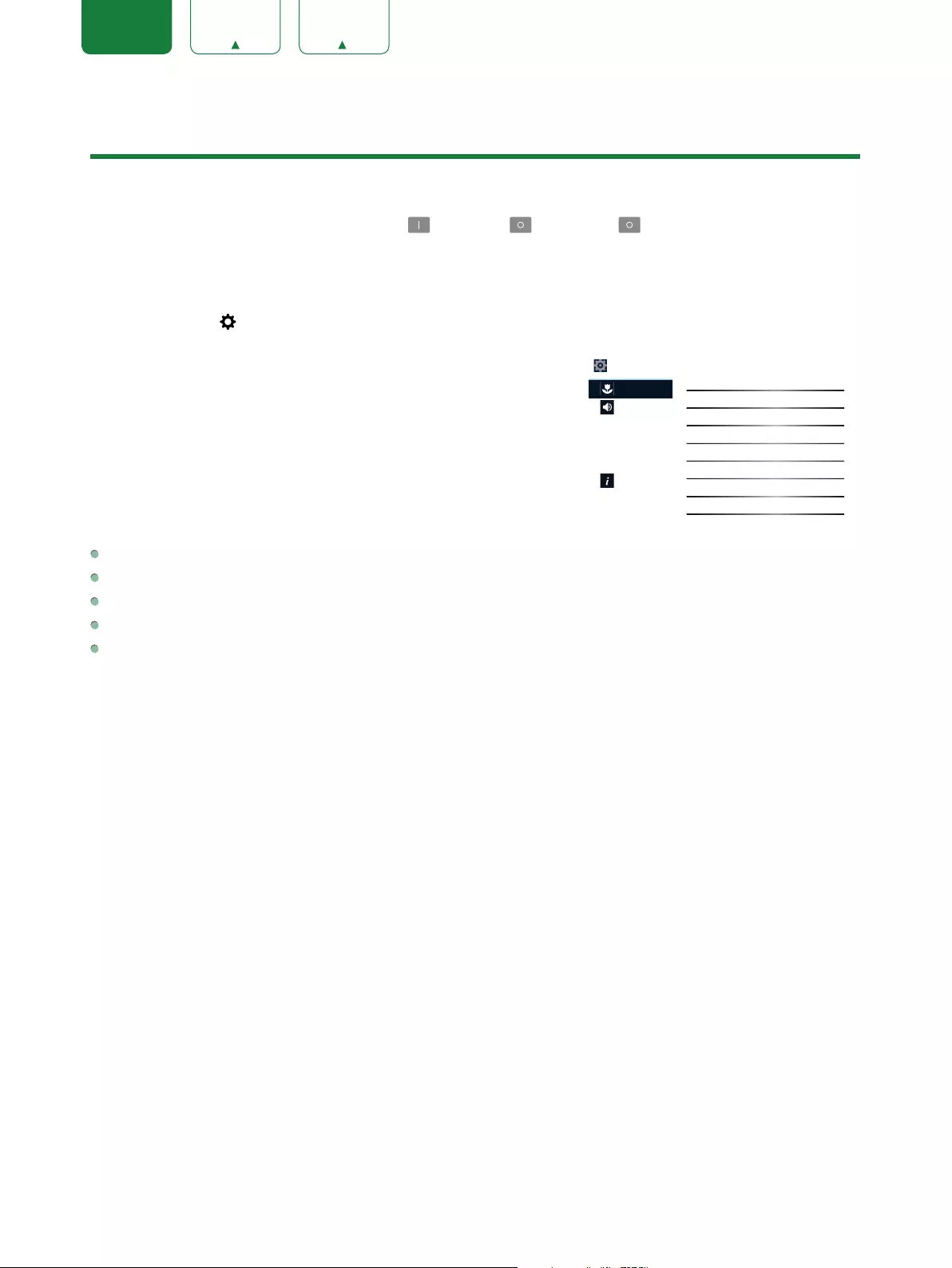
17
ENGLISH FRANÇAIS ESPAÑOL
Basic Settings
Your SHARP TV comes with many TV setting features to allow you to customize the picture based on your viewing
preference and environment. As you navigate throughout different screens to access settings, some of the indicators
appear as words On and Off and some are open and closed symbols. An indicator signifies a feature that is
disabled.
Using the Settings Menu
You can press the [ ] button to access the Quick Settings Menu, then press the [ > ] button on the D-pad to view the
Settings Menu.
The Settings Menu consists of the following settings:
• Picture
• Sound
• Channel
• Network
• System
• About TV
In each menu, you can:
Press the [
v
/ v ] buttons to select an item.
Press the [OK] buttons to enter the submenu.
Press the [ < / > ] buttons to adjust the value.
Press the [BACK] button to return to the previous menu.
Press the [EXIT] button to exit the menu.
Settings
Picture
Sound
Channel
Network
System
About TV
Picture Mode
Standard
Brightness
50
Contrast
50
Color
50
Aspect Ratio
Auto
Backlight
Advanced Picture Settings
Restore Defaults
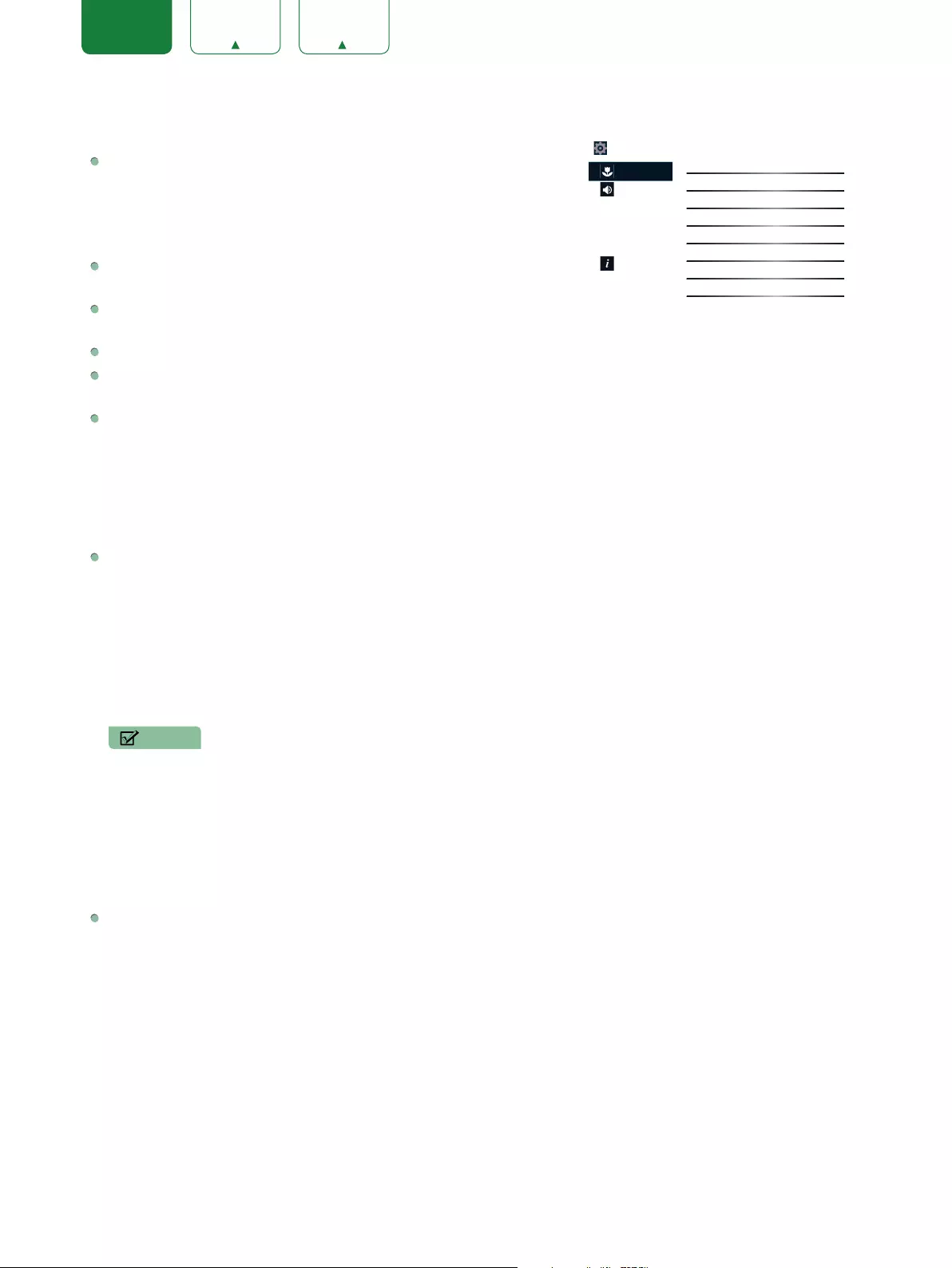
18
ENGLISH FRANÇAIS ESPAÑOL
Picture Menu
Picture Mode: If you’d like to configure the settings for your picture,
then there are six types of picture modes available: Vivid, Standard,
Theater, Energy Saving, Game and Sport.
Once you choose the mode, you can adjust the picture based on the
following settings:
Brightness: Adjust the Brightness level to generate lighter or darker
images.
Contrast: Adjust the Contrast level to increase or decrease how bright
images appear.
Color: Adjust the color intensity of the picture for a more vibrant image.
Aspect Ratio: Adjust the Aspect Ratio to stretch or zoom in on your picture. You can choose from the following
settings: Normal, Zoom, Wide, Cinema, 1:1 PIXEL MAP, Panoramic, Direct or Auto.
Backlight: Some models have a Dynamic Backlight Control setting that you can turn Off and set to High or Low.
Some models have a Local Dimming setting is available that will enable the TV to automatically adjust the backlight
by sections according to the changes in image and increase the contrast. The Backlight setting enables you to
adjust how bright you want images to appear. In addition, an ECO Sensor setting is available that will enable the
TV to automatically adjust the picture settings according to the amount of ambient light in your room. The Minimum
Backlight setting enables you to adjust how bright you want images to appear. This is a money-saving feature
because it reduces power consumption.
Advanced Picture Settings: Adjust advanced picture settings based on your viewing preference.
• Display: Adjust advanced picture settings in the component source.
• Overscan: Change the video size settings slightly crop the edges of the displayed image.
• Tint: Adjust the colors from a green to magenta tint to view the natural skin tones of people on the screen.
• Sharpness: Adjust how sharp or soft edges of images appear.
• Ultra Smooth Motion: This setting minimizes afterimages that are left on the screen when viewing fast-moving
objects. You can adjust it from Off, Clear, Standard or Smooth. A Smooth setting will produce a smoother picture
whereas a Clear setting will result in a picture that has less judder (shaking).
NOTE
• Some models don’t support this function.
• Noise Reduction: Improve how clear the picture appears by reducing noise.
• Adaptive Contrast: Automatically darken dark areas and lighten light areas of images to see more details.
• Color Temperature: Select a preset color temperature.
• White Balance: Adjust the intensity of red, green and blue lights to view the true colors of all images in the
picture.
• Color Tuner: Adjust the Hue, Saturation and Brightness of color settings.
Restore Defaults: Restore all the picture settings in the current picture mode to the factory default values.
Settings
Picture
Sound
Channel
Network
System
About TV
Picture Mode
Standard
Brightness
50
Contrast
50
Color
50
Aspect Ratio
Auto
Backlight
Advanced Picture Settings
Restore Defaults
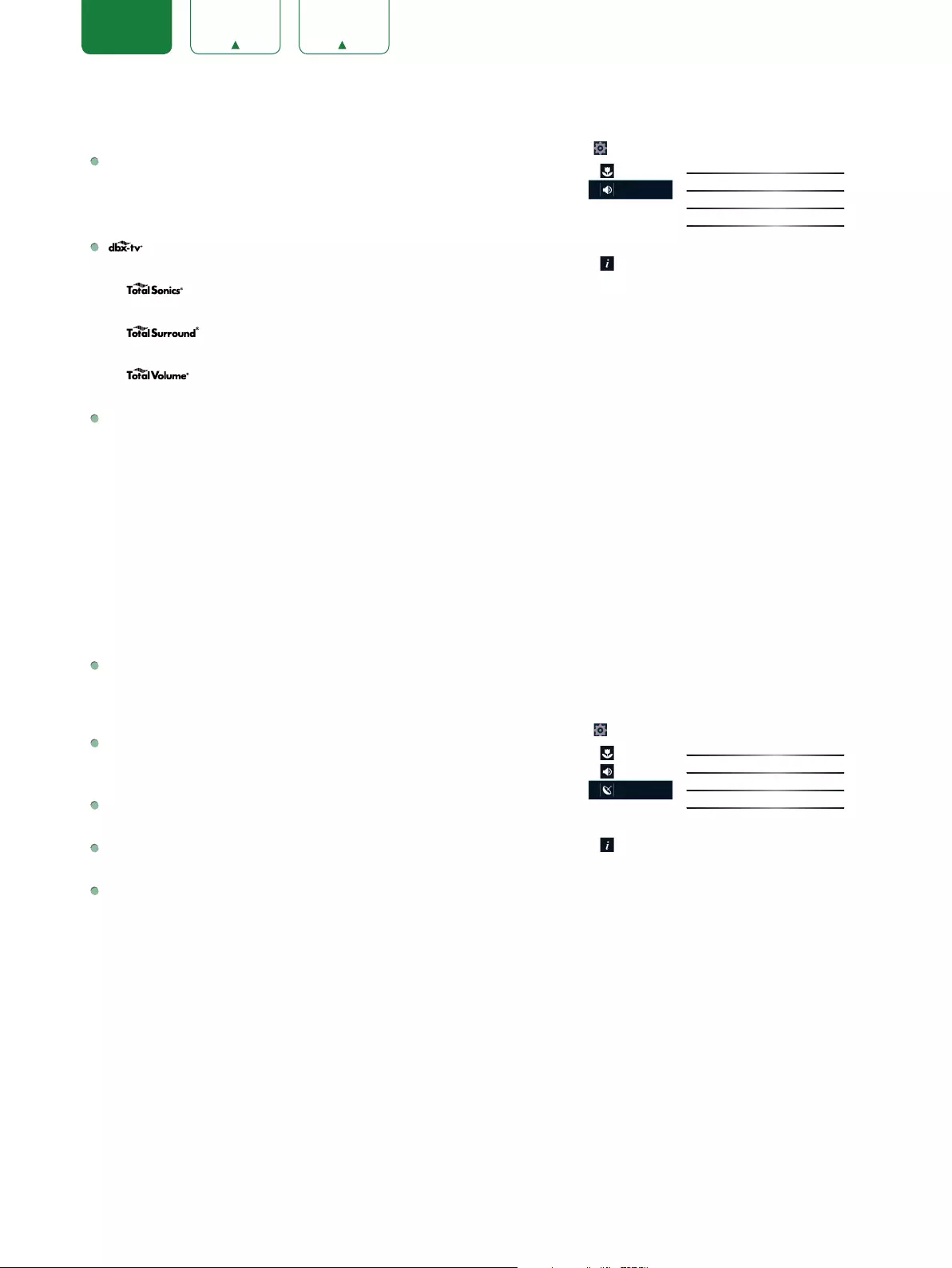
19
ENGLISH FRANÇAIS ESPAÑOL
Sound Menu
Sound Mode: Select a preset sound mode to suit the type of content
you are listening to: Standard, Theater, Music, Speech and Late Night.
Once you choose the mode, you can adjust the audio based on the
following settings:
Audio Enhancements: dbx-tv’s Total Technology™ delivers the
best possible TV sound for your TV.
• Total Sonics: Optimizes overall sound quality by increasing
bass, making dialog clear and natural, and widening the sound field.
• Total Surround: Provides surround sound experience with psycho-acoustic processing to place
sounds beside, behind, and above the viewer. For best results use with Total Sonics.
• Total Volume: Maintains consistent loudness levels from wide dynamic range programs, too-loud
commercials, and channel or input changes.
Advanced Audio Settings: Tune the audio settings and quality of the TV.
• Equalizer: Boost the volume at different frequencies.
• Lip Sync: Synchronize the displayed image with the audio output.
• Balance: Adjust the left and right speaker strength to optimize audio for a specific location.
• Digital Audio Out: Select the digital audio output format that best suits the audio device type. For example,
choose RAW (which is uncompressed audio in RAW form) if you have 5.1 Channel Surround Sound Speaker set
up. Choose PCM if you have an amplifier that does not support Dolby Digital technology.
• Digital Audio Delay: Adjust the digital audio output delay time to sync sound from an external speaker with the
images on the TV.
• TV Speaker & ARC: Select the TV speaker or an external speaker for sound output.
• Audio Out: Change the way audio is sent through the type of device that’s connected to your TV Audio Out port.
Restore Defaults: Restore all of the audio settings in current audio mode to the factory default values.
Channel Menu
Tuner Mode: Select if you receive TV channels over the air (antenna) or
through a cable set top box as the input will be used during a channel
scan.
Auto Channel Scan: Automatically scan for channels to view
programming from your TV source.
Channel Skip: Skip a channel that your TV picked up during a previous
channel scan search.
Favorites List: Quickly access your most-watched channels by creating
a Favorites list.
Settings
Picture
Sound
Channel
Network
System
About TV
Sound Mode
Standard
Audio Enhancements
Advanced Audio Settings
Restore Defaults
Settings
Picture
Sound
Channel
Network
System
About TV
Tuner Mode
Antenna
Auto Channel Scan
Channel Skip
Favorites List
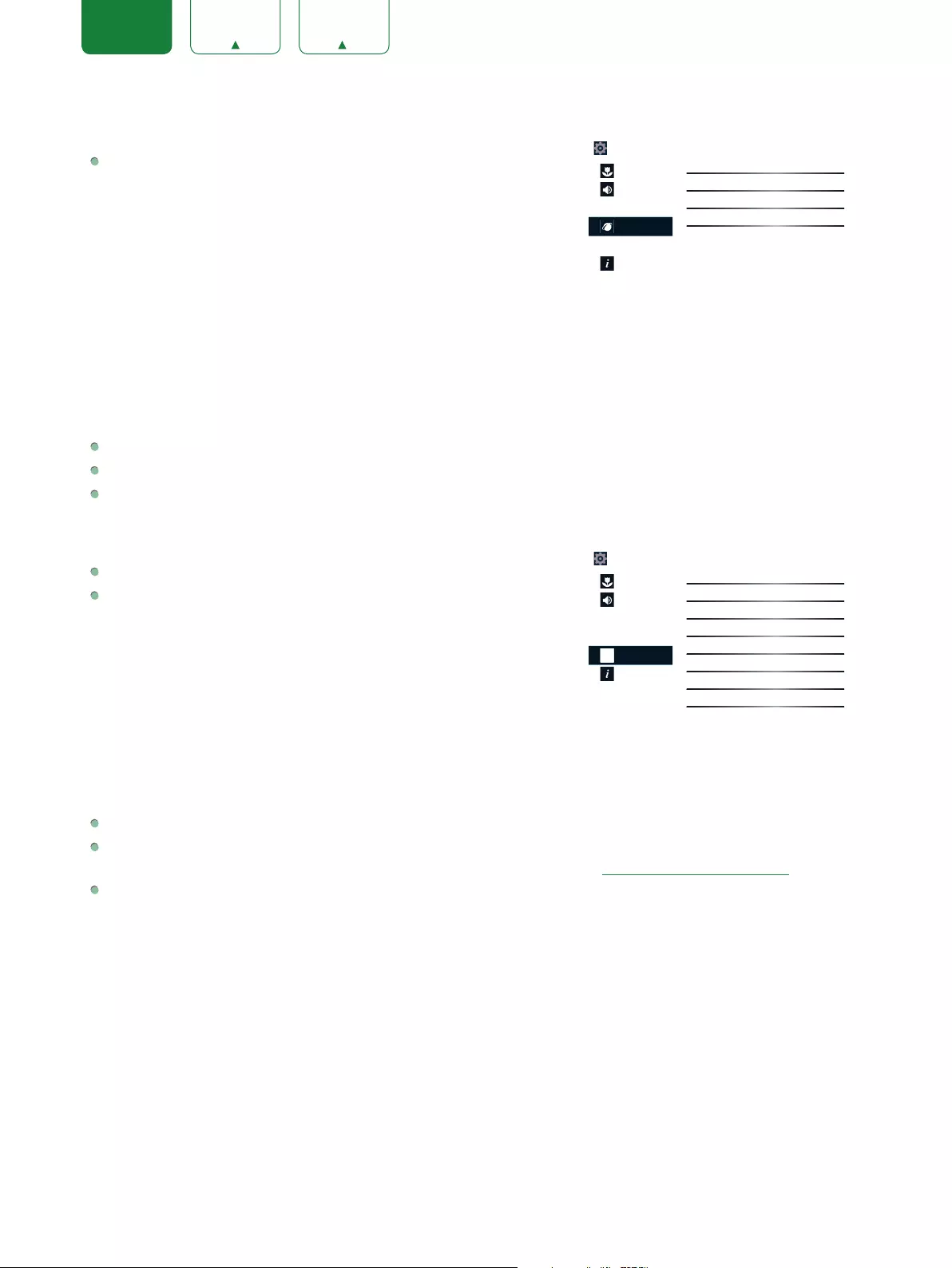
20
ENGLISH FRANÇAIS ESPAÑOL
Network Menu
Network Configuration: Set up the network to gain full access of Smart
TV features.
When the Connection Type is Ethernet, means you choose a wired
network connection to access the Internet.
• Ethernet: Display the network connection status.
• IP Setting Mode: Configure the IP setting for your network
connection.
When the Connection Type is Wireless, means you choose a wireless
network connection to access the Internet.
• Advanced Settings: Configure the advanced wireless network settings for the TV.
• Available Networks: Select an available network to connect. And you can also add wireless network or refresh
wireless network.
When the Connection Type is Off, means you turn off the Internet connection.
Network Information: View information about your network connection.
Anyview Stream: Share video, music or other content files from another device to your TV screen.
TV Name: Choose a name for your TV. The name will be shown to devices that are available for sharing data.
System Menu
Location: Choose the location from where you will watch your TV.
Time: Set the current time based on your location.
• Time Zone: Select your time zone.
• Time Format: Set the time to display in a 12 or 24-hour format.
• Daylight Savings: Select whether to apply Daylight Savings Time to
the TV.
• Date/Time: Set the Date and Time.
• Power On Timer: Enable the Power On Timer to Off, Once or Daily.
• Power Off Timer: Enable the Power Off Timer to Off, Once or Daily.
• Sleep Timer: Set the sleep timer to automatically turn the TV Off within a specified time: Off, 10 Minutes, 20
Minutes, 30 Minutes, 40 Minutes, 50 Minutes, 60 Minutes, 90 Minutes and 120 Minutes.
Language: Adjust the Menu Language and Preferred Audio Language for the TV.
Parental Controls: Turn On Parental Controls to block children from being able to view certain programs. The
default password is 0000. For more information about Parental Controls, See Parental Controls on page 22.
Application Settings: Set settings for apps on your TV.
• Netflix: Remove this TV from your Netflix account. Please contact Netflix if you want to stop being billed for you
service.
• ESN: Display the Netflix Electronic Serial Number.
• VUDU: Remove this TV from your VUDU account. Please contact VUDU if you want to stop being billed for you
service.
Settings
Picture
Sound
Channel
Network
System
About TV
Network Conguration
Network Information
Disconnected
Anyview Stream
On
TV Name
Smart TV
Settings
Picture
Sound
Channel
Network
System
About TV
Location
USA
Time
Language
Parental Controls
Application Settings
Closed Caption
HDMI Function
Advanced Settings
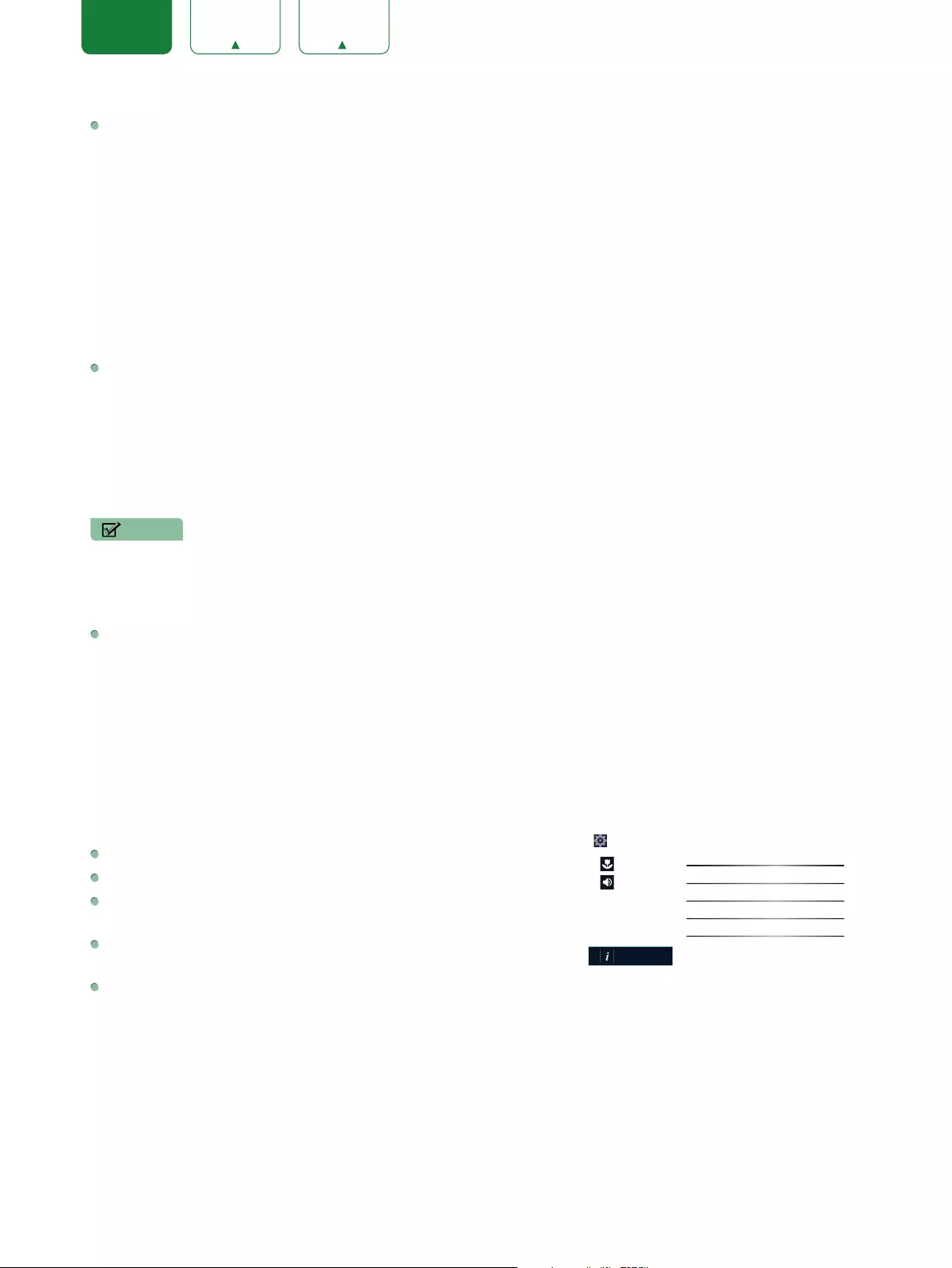
21
ENGLISH FRANÇAIS ESPAÑOL
Closed Caption: Adjust Closed Captioning settings.
• Analog Caption: Select an Analog Caption setting from Off, CC1-CC4, Text 1-TEXT4.
CC1-CC4: Closed captioning appears in a small banner across the bottom of the screen. CC1 is usually the
“printed” version of the audio. CC2-CC4 display content are provided by the broadcaster.
Text1-Text4: Closed captioning that covers half or all of the screen. Text1-Text4 display content are provided
by the broadcaster.
Off: To turn off the Analog Caption.
• Digital Caption: Select a Digital Caption setting: Off, CS1-CS6.
• Digital CC Settings: There are two caption styles. One is the Automatic function set as the broadcaster, while
the other is the Custom style where you can adjust the Size, Font, Text Color, Text Opacity, Background Color
etc.
HDMI Function: Configure how to control CEC-enabled devices with your TV remote.
• CEC & MHL Control: Allow HDMI devices to control each other.
• Device Auto Power Off: Automatically turn off HDMI CEC devices when the TV is turned off .
• TV Auto Power On: Allow the TV to turn On with CEC-enabled devices.
• Device Connect: Allow CEC-enabled devices to communicate with each other when connected through an HDMI
cable.
• CEC Device Lists: View a list of all CEC-enabled devices.
NOTES
• HDMI cables must be used to connect HDMI CEC-compatible devices to your TV.
• The HDMI CEC feature of the connected device must be turned on.
• If you connect an HDMI device that is not HDMI CEC-compatible, all the HDMI-CEC Control features do not work.
• Depending on the connected HDMI device, the HDMI-CEC Control feature may not work.
Advanced Settings: Access the Advanced Settings menu.
• Menu Timeout: Set the amount of time that you’d like for the menu to display : 10s, 20s , 30s , 60s or Off.
• Use Mode: Set the TV to use in Home or Store Mode (Some models have a Store Mode with 4K Video).
• Input Labels: Edit the input labels.
• Default LiveTV Source: Select the default input selected by the remote control Live TV button.
• Setup Wizard: Use the Setup Wizard for instructions to help you set up your TV.
• Power Indicator: Set the Power Indicator to illuminate when the TV is turned off.
About TV Menu
System Information: View system information.
Legal Disclaimer: Read the Legal Disclaimer.
Auto Firmware Upgrade: Set your TV to automatically receive the latest
firmware.
Check Firmware Upgrade: Check to ensure that your TV has received
the latest firmware.
Restore To Factory Default: Restore your TV back to the factory
default.
Settings
Picture
Sound
Channel
Network
System
About TV
System Information
Legal Disclaimer
Auto Firmware Upgrade
On
Check Firmware Upgrade
Restore To Factory Default
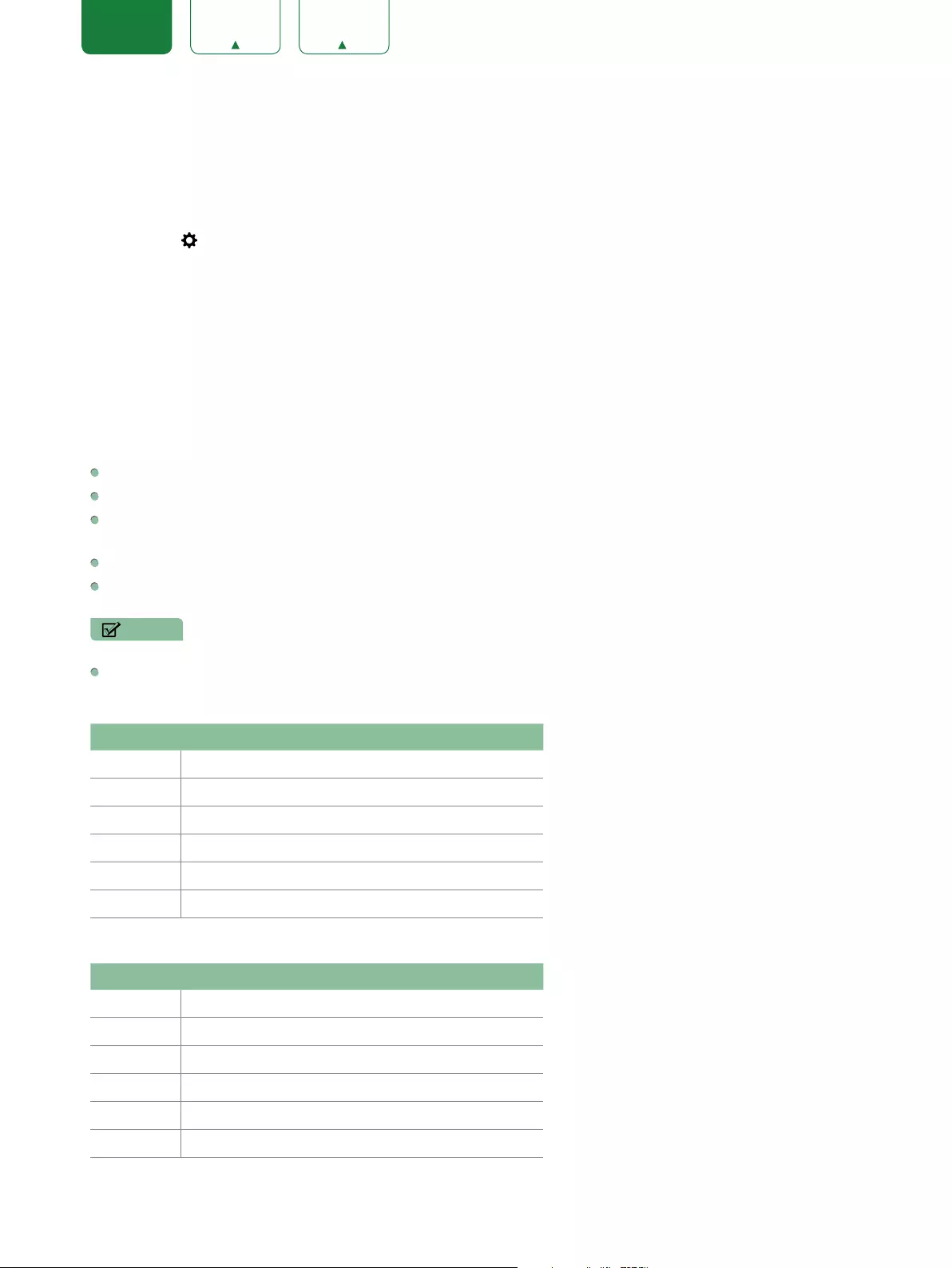
22
ENGLISH FRANÇAIS ESPAÑOL
Parental Controls
The Parental Controls setting allows you to block content that is not appropriate for children to watch. You can do this
by creating a 4-digit password. The factory-default password is 0000.
Turning Parental Controls On
1. Press the [ ] button on your remote.
2. Press the [ > ] button to display the Settings Menu.
3. Select System > Parental Controls.
4. Press the [OK] button on your remote, an Enter PIN window displays. Using the numerical keypad on your remote,
enter the factory-default password 0000 and press [OK].
5. Go to Locks.
6. Press the [OK] button to turn the locks On.
You will see the other Parental Control settings change from a greyed out state and become highlighted. When this
occurs, begin adding other settings to the Block Time, Channel Block, Program Block, Input Block, Change PIN or
Restore Parental Control Defaults features.
Block Time: Block certain channels and programs during certain periods of time.
Channel Block: Block programs by channels when you turn on the Parental Controls feature.
Program Block: Block programs according to their TV or MPAA (movie) rating when you have turned on the Parental
Controls feature and selected that rating to be blocked.
Input Block: Block content from devices that are connected to certain TV ports.
Change PIN: Change your PIN that you use to access Parental Controls. If you want to change your parental control
password, first enter the new password then enter the same password again.
NOTE
• If you forget your password, call the SHARP Consumer Electronics Care Center.
Restore Parental Control Defaults: Restore Parental Controls back to the factory setting.
Description of U.S. TV Ratings
Content Defined as
AAll
DSuggestive dialog
LCourse or crude language
SSexual situations
VViolence
FV Fantasy Violence
Description of Age-based Ratings
Age Defined as
TV-Y All children
TV-Y7 Directed to older children
TV-G General audience
TV-PG Parental Guidance Suggested
TV-14 Parents strongly cautioned
TV-MA Mature Audiences Only
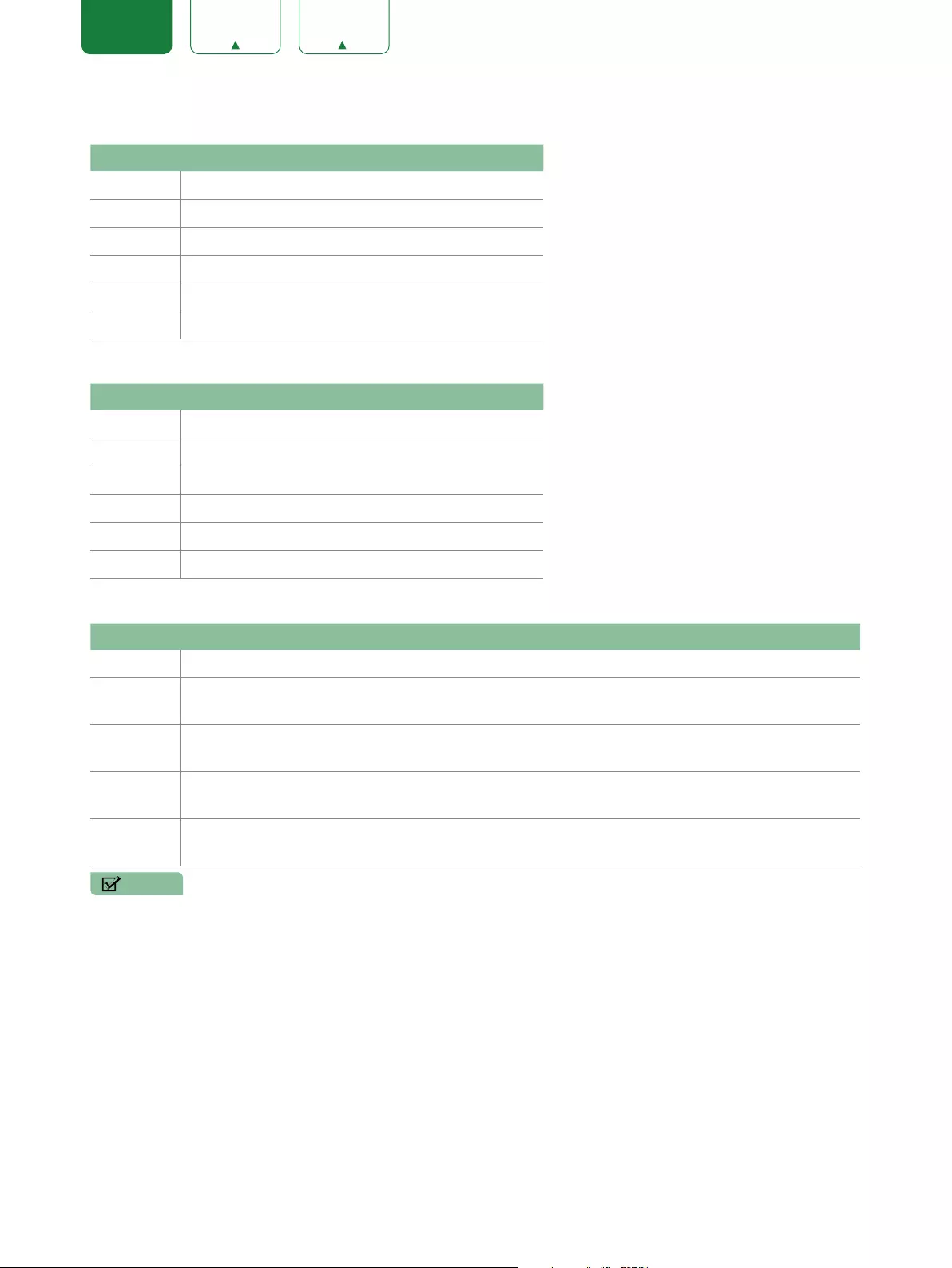
23
ENGLISH FRANÇAIS ESPAÑOL
U.S. Movie Ratings
Rating Defined as
GGeneral audience
PG Parental Guidance suggested
PG-13 Parents strongly cautioned
RRestricted
NC-17 No one 17 and under permitted
XA rating that has now been superseded by NC-17
Canadian English Ratings
Rating Defined as
CChildren
C8+ Children 8 years and older
GGeneral programming that is suitable for all audiences
PG Parental Guidance
14+ Viewers 14 years and older
18+ Adult Programming
Canadian French Ratings
Rating Defined as
GGeneral (appropriate for all ages and must contain little to no violence or sexual content)
8ans+ General but inadvisable for young children(could contain scenes disturbing to children under eight).
Recommended for viewing with parent.
13ans+ Programming is appropriate for children 13 and older and may contain moderate violence, language
and some sexual situations.
16ans+ Recommended for children 16 and older and may contain strong violence, language and sexual
content.
18ans+ Programming intended for viewers that are 18 and older. Programming may contain extreme violence
and graphic sexual content/pornography.
NOTE
• All ratings that are higher than those you select are also blocked. For example, if you choose to block the PG-13
rating, then the higher ratings (R and NC-17) are automatically blocked too.
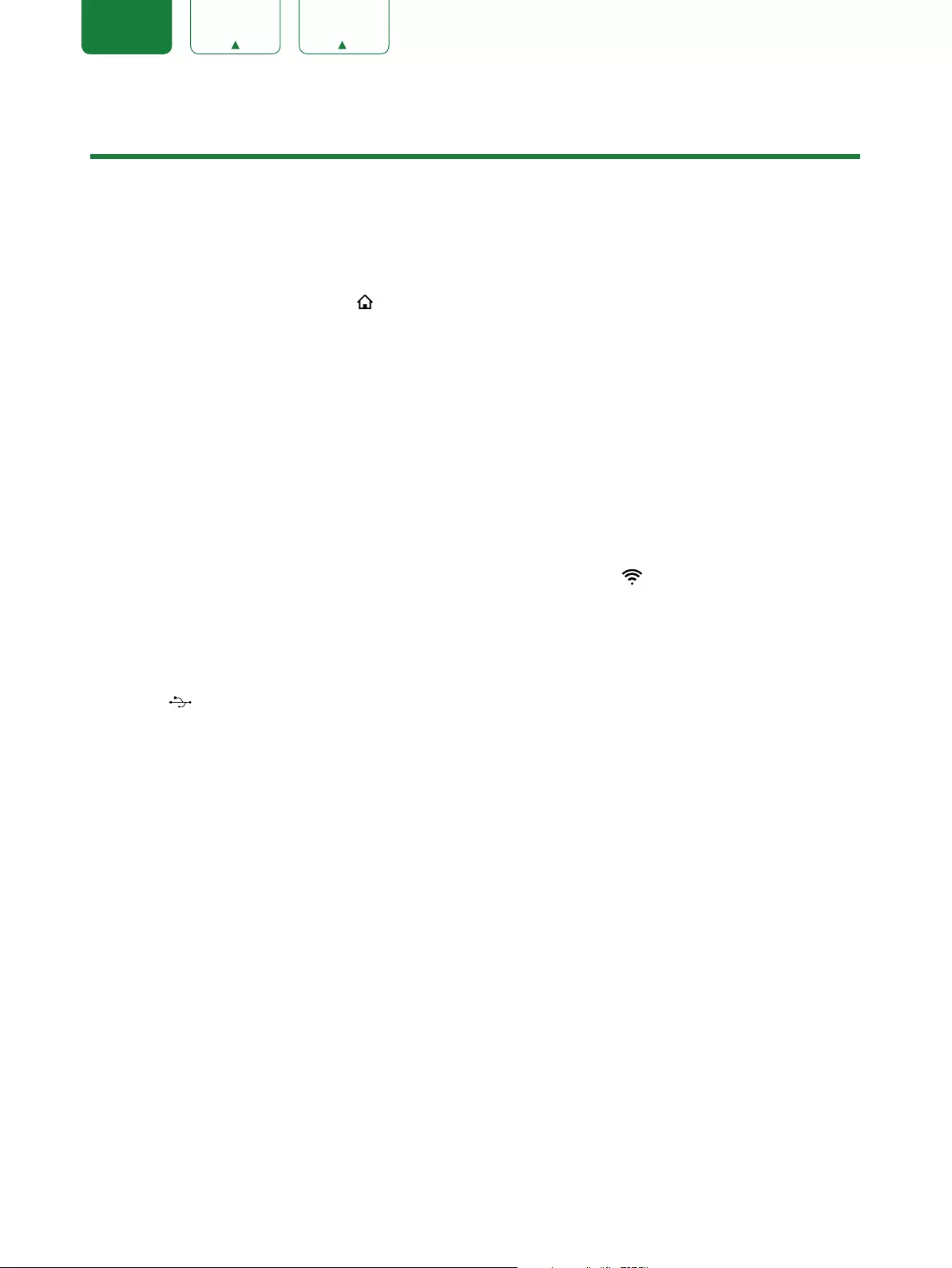
24
ENGLISH FRANÇAIS ESPAÑOL
Advanced TV Settings
Getting familiar with the Home screen
The simple design of the Home screen menu makes it easy to navigate. It serves as the central location to access
Top Apps, Recommendation, History, Media, Apps or Inputs on the back of the TV that you’ve connected external
devices to.
To access the Home screen, press the [] button on your remote control and use the arrows on the D-pad to make
your selection.
Indicators and Icons on the top of the Home screen
You can always view the current time in the top right corner of the Home screen.
If your TV is connected to the Internet through a wireless connection, then an icon will display in the top right corner
of the screen. This location makes it very convenient for you to determine if you still have Internet connectivity as you
use the TV.
If your TV is connected to the Internet, then the weather current conditions will display in the top right conner of the
screen.
In addition, if you have connected a device (such as a thumb drive) to a USB port and your TV recognizes it, then a
device icon will also display in the same area.
Names of sections that appear on the Home screen
The Home screen displays the following section names:
• Top Apps
• Recommendation
• History
• Inputs
• Media
• Apps
Inputs
Each time you access the Home screen, the icons for your inputs will display on the screen. Inputs that you have
connected an external device to will be highlighted. Inputs that do not have an external device connected to are greyed
out.

25
ENGLISH FRANÇAIS ESPAÑOL
Media
Media is a central location for you to view or listen to different types of content (for example, your photos, music and
movies) through the following methods:
• A USB thumb drive or hard drive
• Compatible mobile phone, tablet or other personal device: You can stream movies, music and photos that are stored
on Compatible personal device and play or view the content on your TV.
When you connect your thumb drive or other personal device to the TV, the TV automatically detects it and displays a
device icon in the top right corner of the Home screen.
Panels that appear on the Media screen
The Media screen displays four panels: Picture, Video, Music and All.
File formats that may be supported
NOTE
• Due to differences in programming tools and other factors, some of the file formats that are listed may or may not
be supported.
Medium File Format
Video .avi (MPEG2, Divx), .mkv (Divx), .mpeg (MPEG2), .wmv (Divx, XviD)
Picture .JPG
Music .mp3
Browsing Content
To browse through content based on the type that you wish to access:
1. Navigate to the appropriate menu tab on the left side of the screen and select Music, Video, Picture or All. The
library of items displays on the right side of the screen.
2. Navigate to the right side of the screen and click on the name of the folder that contains your content.
3. Make your selection to play or view the content.
If you want to close out of the Media center, then press the [EXIT] button on your remote.
Viewing Pictures as a Slideshow
To view pictures in a slideshow:
1. Navigate to the Picture tab.
2. Click on Start the Slideshow.
The slideshow of your pictures begins to play. To stop the slideshow, press the [OK] button on your remote and press it
again to restart it.
Viewing Video
While viewing video you will see a number of icons appear at the bottom of the screen. You can use the navigation
buttons of your remote to select these icons that will control the video.
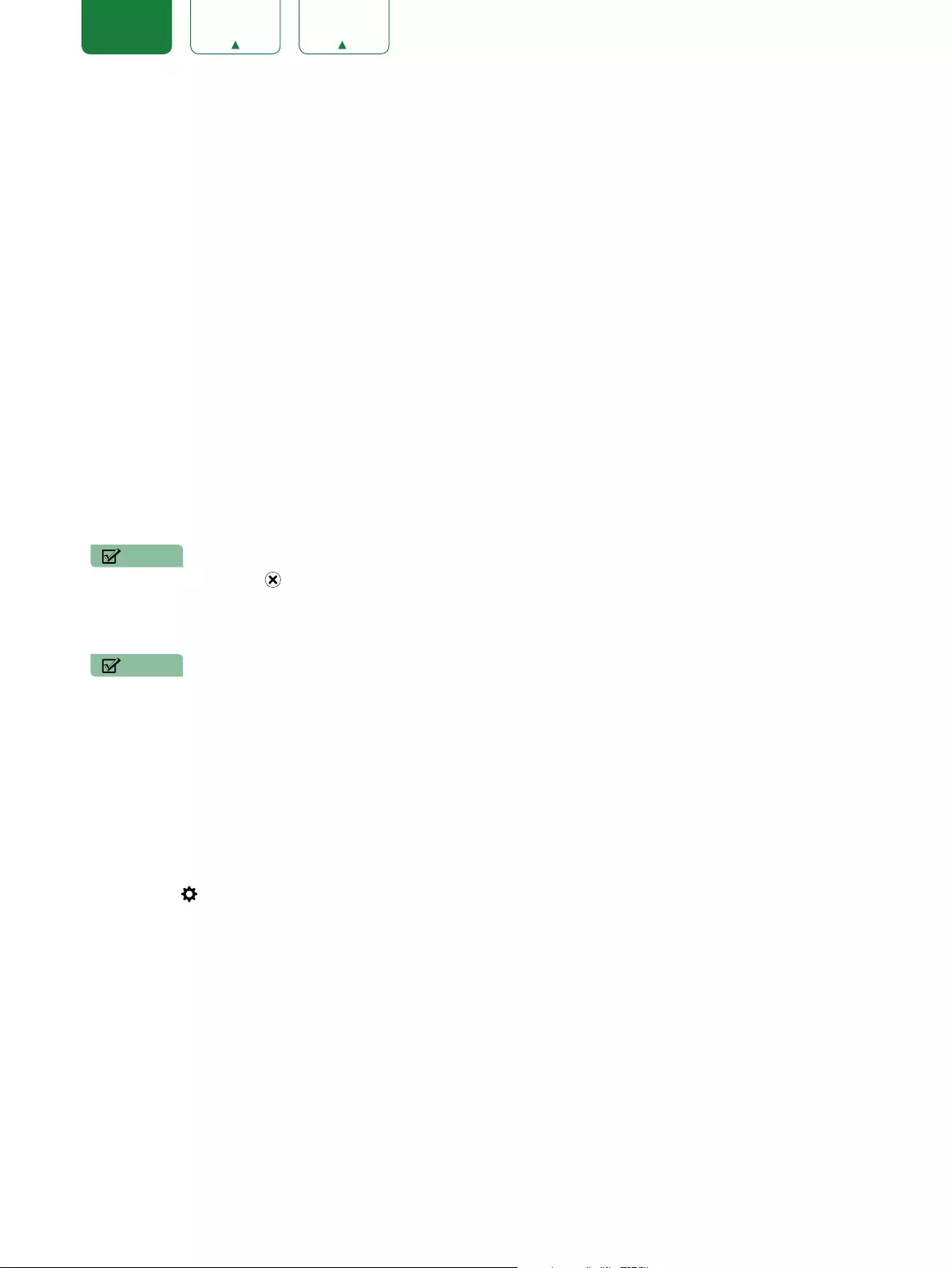
26
ENGLISH FRANÇAIS ESPAÑOL
Apps
Numerous factory-installed apps are available for you to choose from for your entertainment preferences.
Installing an App
Even though your TV has numerous factory-installed apps, there may be others that you’d like to download.
To install an app:
1. From the Home screen, click on the Opera TV Store icon.
2. Navigate to the Search tab at the top of the screen.
3. Begin typing the name of the app. As you begin typing the first two to three letters the Opera Store suggests words
to quicken your search time.
4. Use the navigation buttons of your remote to select the app. A page displays that shows a written description of the
app.
5. Click on OPEN or ADD TO FAVORITES.
Removing an App
You can only delete apps that you’ve downloaded to the TV. Factory-installed apps can not be deleted.
To delete an app:
1. From the Apps screen, click on the Edit icon.
2. Use the navigation buttons on your remote to select the app that you want to remove.
NOTE
• The app which has a icon at the upper right conner can be removed.
3. Press the [OK] button on your remote. A dialog message displays that asks if you’re sure you want to remove the
app.
4. Click on OK. A confirmation message displays and the icon is removed from the Apps list screen.
NOTE
• If an app is deleted,the information related to that app is also removed.
5. Use the navigation buttons to select the Complete icon.
Moving App Icons around
Apps can not be moved around on the screen.
Customizing the name of your TV
If you have several TV’s in your home then you may want to customize the name of your TV. By giving your TV a name, it
will make it easier for you to identify it when connecting devices to the TV to stream or mirror content.
To customize the name of your TV:
1. Press the [ ] button on your remote.
2. Press the [ > ] button to display the Settings Menu.
3. Go to Network > TV Name.
4. Select User Input to bring up the keyboard and begin typing the name.
5. When you are finished, power off the TV and power it back on for the change to take effect.
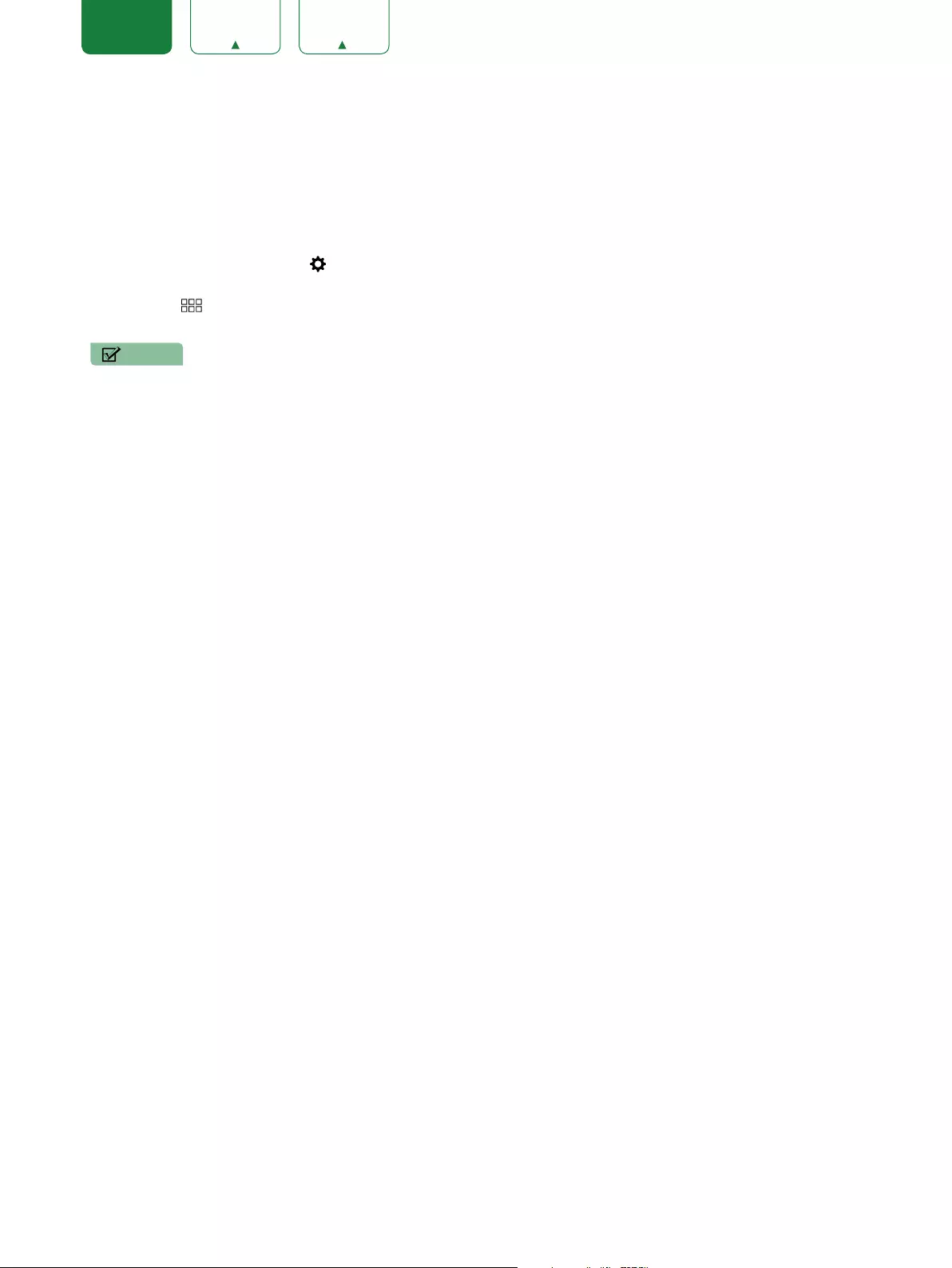
27
ENGLISH FRANÇAIS ESPAÑOL
Using Anyview Cast to mirror content from your device to the TV screen
The Anyview Cast is an app that enables you to share (or cast) a video, audio or image from your Android-based device
to the TV.
From your tablet or phone
To mirror content from your tablet or phone to the TV:
1. Using your remote, press the [ ] button, then press the [ > ] button to display the Settings Menu. Go to Network
> Network Configuration and select Wireless.
2. Press the [ ] button on your remote and select the Anyview Cast app.
3. Turn on the wireless display function on your Android-based device.
NOTE
• Some Android-based devices may not support casting.
4. Find your TV in the list of devices that displays and select it.
5. Wait for the Creating Connection progress bar to complete on the TV screen and the video or image will display in a
moment.

28
ENGLISH FRANÇAIS ESPAÑOL
Software updates for your TV
The software (also referred to as firmware) is part of what powers your TV. We will provide software updates to
continuously enhance your TV and correct any issues that may impact your user experience; therefore, we recommend
that you keep your TV connected to the Internet to automatically receive updates when they are available.
You can choose to receive updates automatically or check for software updates and install them manually.
NOTE
• While your TV is updating, please don’t interrupt the progress (including turn off the Internet connection or the TV).
Checking for updates automatically
In order for your TV to receive software notification updates automatically, it must be turned On and connected to the
Internet. The Auto Firmware Upgrade setting (which enables your TV to receive the updates automatically) is turned to
On by factory default.
NOTE
• While your TV is on and checking for updates, the program that you are watching will not be interrupted.
Disabling the Auto Firmware Upgrade feature
If you do not want your TV to automatically check for updates and to receive notifications when they are available, then:
1. Using your remote, press the [ ] button.
2. Press the [ > ] button to display the Settings Menu.
3. Go to About TV > Auto Firmware Upgrade and turn the feature Off.
By doing this, you will have to manually check to see if you have the latest software update.
Checking for the latest firmware
To manually check for the latest firmware:
1. Using your remote, press the [ ] button.
2. Press the [ > ] button to display the Settings Menu.
3. Go to About TV > Check Firmware Upgrade.
Manually installing software updates
If you turned the Auto Firmware Upgrade feature Off then you’ll need to manually install the software.
1. If the Check Firmware Upgrade screen shows there is the latest version, select the Update icon.
2. After the software downloaded, select the OK icon to start the update progress.
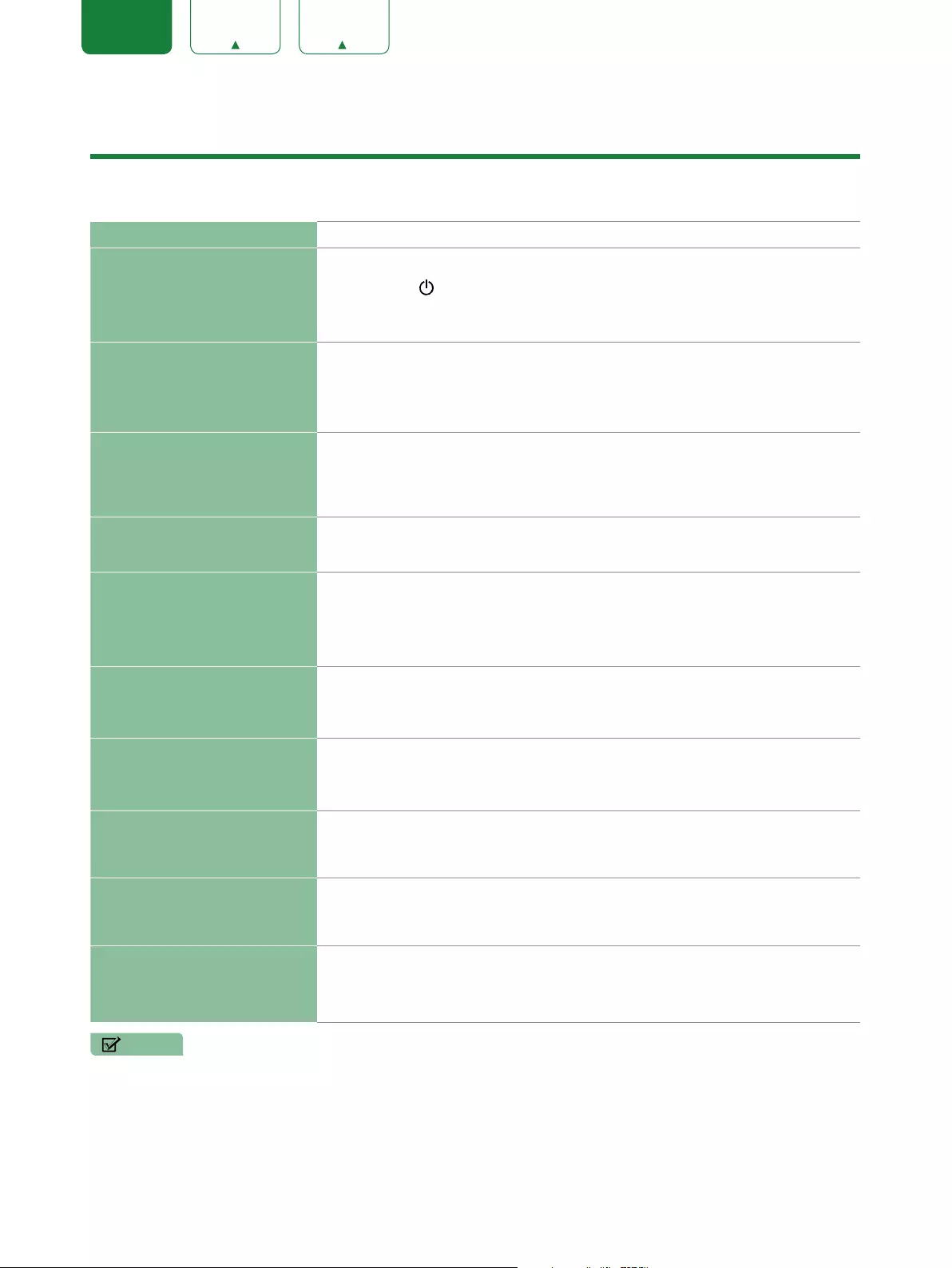
29
ENGLISH FRANÇAIS ESPAÑOL
Quick Problem-Solving Tips
When you experience an issue with your TV, turn it off and on again. If this does not resolve the problem, then refer to
the tips below. If the problem is still not resolved, then contact us.
ISSUES POSSIBLE SOLUTIONS
No sound or picture
• Check if the power cord is plugged into a powered AC outlet.
• Press the [ ] button on the remote control to activate the unit from ‘Standby’
mode.
• Check to see if the LED light is on or not. If it is, then the TV is receiving power.
I have connected an external
source to my TV and I get no
picture and/or sound
• Check for the correct output connection on the external source and for the
correct input connection on the TV.
• Make sure you have made the correct selection for the input mode for the
incoming signal.
When I turn on my TV, there is a
delay for a few seconds before
the picture appears. Is this
normal?
• Yes, this is normal. The TV is initializing and searching for previous setting
information.
The picture is normal but there is
no sound
• Check the volume settings.
• Check if ‘Mute’ mode is set to On.
Sound but no picture or black
and white picture
• If the picture is black and white, unplug the TV from the AC outlet and replug it
after 60 seconds.
• Check that the Color is set to 50 or higher.
• Try different TV channels.
The sound and/or picture is
distorted or appears wavy
• An electric appliance may be affecting the TV. Turn off any appliances that are
nearby and move it farther away from the TV.
• Insert the power plug of the TV set into another power outlet.
The sound and picture is blurry
or cuts out
• If using an external antenna, check the direction, position and connection of the
antenna.
• Adjust the direction of your antenna or reset or fine tune the channel.
A horizontal or vertical stripe
appears on the picture and/or
the picture is shaking
• Check if there is an appliance or electric tool nearby that is causing
interference.
The plastic cabinet makes a
“clicking” type of sound
• The ‘click’ sound can occur when the temperature of the television changes.
This change causes the television cabinet to expand or contract, which makes
the sound. This is normal and the TV is OK.
The remote control does not
work
• Confirm that TV still has power and is operational.
• Change the batteries in the remote control.
• Check if the batteries are correctly installed.
NOTE
• For usage in Mexico , operation of this equipment is subject to the following two conditions : 1 ) it is possible that
this device doesn’t cause any detrimental interference and 2 ) this device must take any kind of interference,
including that which may cause its malfunctioning.
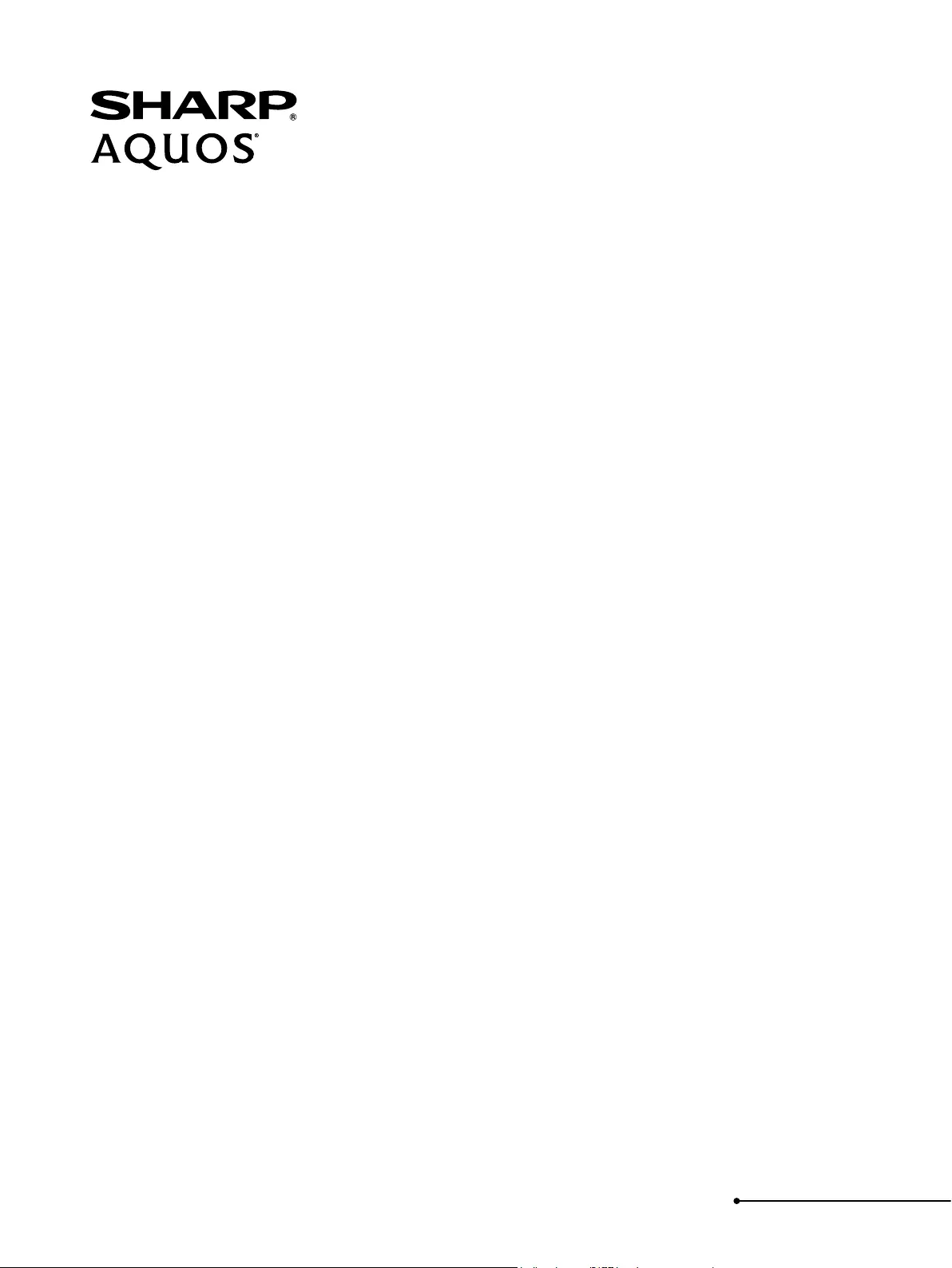
MANUEL D’UTILISATION
Avant d’utiliser le téléviseur, veuillez lire attentivement le présent manuel et le
conserver pour une utilisation ultérieure.
FRANÇAIS
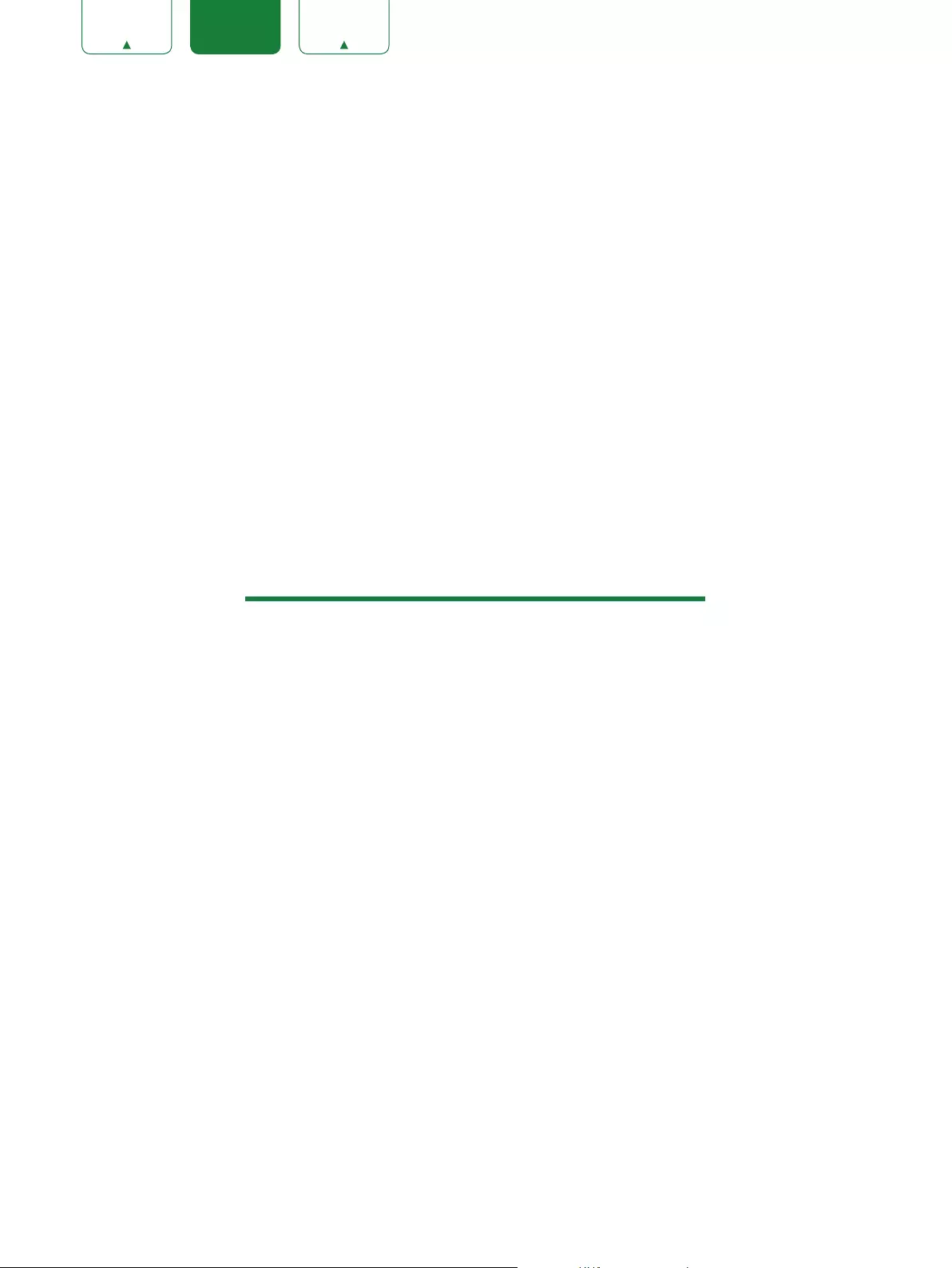
1
ENGLISH FRANÇAIS ESPAÑOL
Déclaration de Droit d’Auteur
© 2016 Hisense Company Ltd. Tous Droits Réservés.
Toutes les informations contenues dans ce manuel d’utilisateur sont la propriété de Hisense Company Ltd. et de ses
filiales. Elles sont protégées par le copyright et/ou d’autres lois de propriété intellectuelle internationales et des ÉTATS-
UNIS. La reproduction ou transmission des documents, en tout ou partie, de quelque manière que ce soit, électronique,
imprimée, ou autre, sans le consentement préalablement écrit de Hisense Company Ltd. est une violation des droits de
Hisense Company Ltd. en vertu des lois susmentionnées.
Aucune partie de cette publication ne doit être stockée, reproduite, transmise ou distribuée, en tout ou partie, de
quelque manière ue ce soit, électronique ou autre, tarifée ou pas, ou autre, ou sans contrepartie, sans la permission
préalablement écrite de Hisense Company Ltd. Les demandes d’autorisation pour stocker, reproduire, transmettre ou
distribuer des matériaux peuvent être adressées à l’une des adresses suivantes :
ÉTATS-UNIS : Hisense USA Corporation
PO Box 3289
Suwanee, GA 30024
CANADA : Hisense Canada Co., Ltd,
405 Britannia Rd E., Suite 11
Mississauga, Ontario,L4Z 3E6
MEXIQUE : Hisense Mexico S de RL de CV
Boulevard Miguel de Cervantes Saavedra No. 301, Torre Norte, Piso 2,
Colonia Ampliación Granada, C.P. 11520, en México Distrito Federal.
« Sharp™ », « Aquos™ », « Quattron™ » et tous les autres logos, slogans, marques ou noms de produits Sharp sont
des marques déposées de Sharp Corporation.
« Hisense™ », et tous les autres logos, slogans, marques ou noms de produits Hisense sont des marques déposées de
Hisense Company Ltd. et de ses filiales.
Ce produit vous est vendu sous un ou plusieurs accords de licence entre Sharp Corporation et Hisense International
(Hong Kong) Amérique Investment Co. Ltd. Toutes les autres marques sont la propriété de leurs détenteurs respectifs.
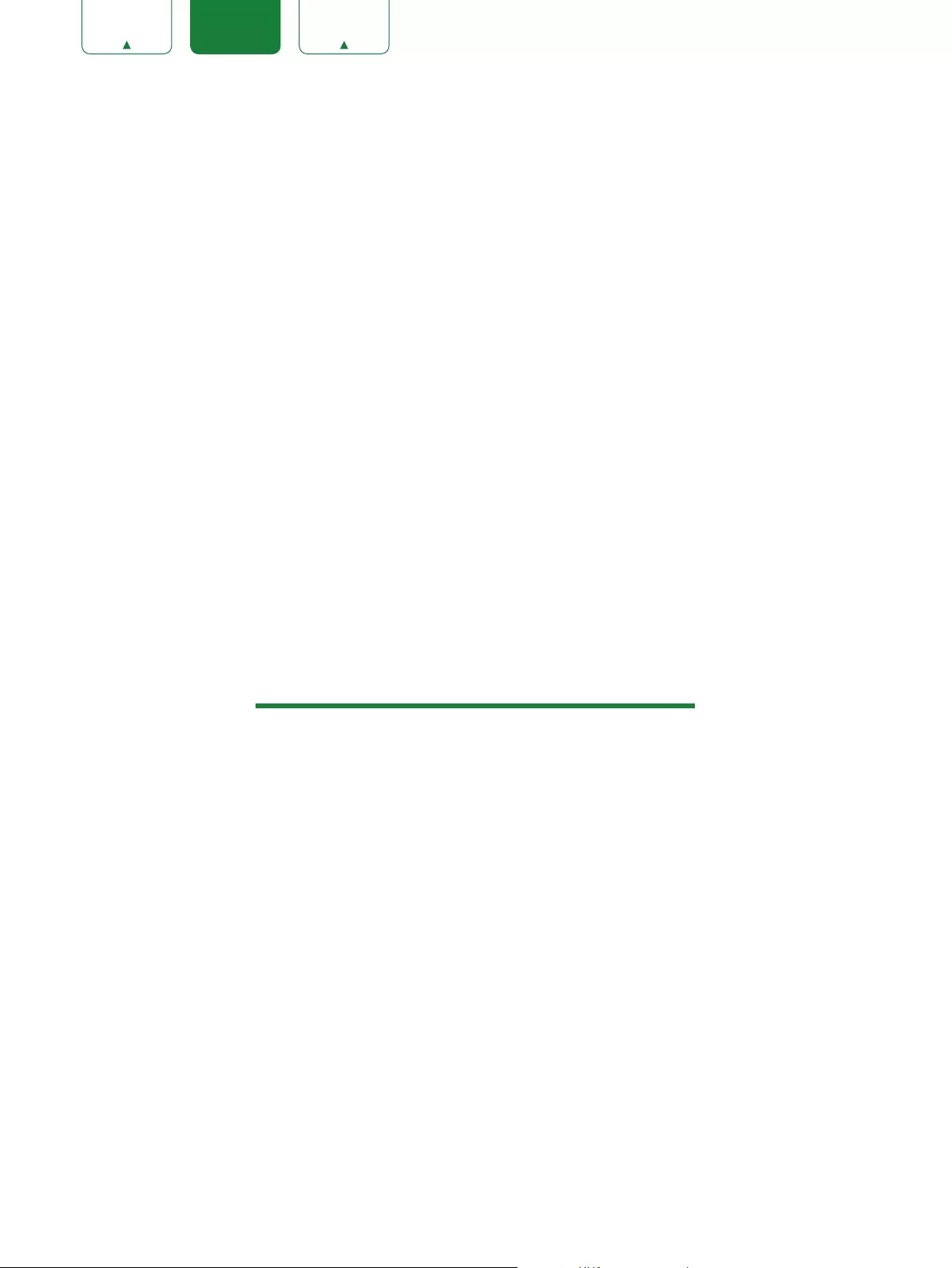
2
ENGLISH FRANÇAIS ESPAÑOL
Page de Non-Responsabilité
**Nonobstant toute disposition contraire, y compris pour une ou toutes les descriptions, représentations, déclarations
ou autres communications relatives à ce dispositif Sharp, Aquos ou Quattron (ci-après dénommé le “dispositif”)
réalisées sous quelque forme que ce soit et à tout moment, tous les services ou une partie des services d’applications
pré-installés ou installés consécutivement peuvent ne pas être disponibles ou en mesure de fonctionner comme prévu
par le fournisseur des services d’applications pour tous les domaines ou une partie des domaines d’utilisation pour des
raisons hors du contrôle des concédants de licence ou du fabricant de ce dispositif, y compris, mais sans s’y limiter,
l’accès à Internet, les limitations de services locaux, etc. Tout achat ou utilisation de l’Appareil, y compris les Services
d’Application, est entièrement aux risques de l’utilisateur. Les Services d’Application sont fournis sur une base selon
la disponibilité, sans garantie d’aucune sorte, expresse ou implicite, que le Service d’Application soit ininterrompu ou
sans erreur, y compris mais sans s’y limiter, des caprices du temps, des interruptions de Service, des catastrophes
naturelles, des garanties de titre, des limitations locales ou régionales, aucune infraction, NI DES GARANTIES
IMPLIQUÉES DE VALEUR COMMERCIALE OU DE CONFORMITÉ POUR UN USAGE PARTICULIER. Aucun conseil
ou information donnée par les concédants de licence ou les fabricants, sociétés affiliées, ou contractuels ou leurs
employés respectifs ne peut créer une telle garantie. Tous les concédants de licence et le fabricant de ce dispositif,
conjointement et séparément, déclinent expressément toute responsabilité pour le fonctionnement de tout ou d’une
partie des services d’application à tout moment. Par l’achat de ce dispositif, vous acceptez une telle déclaration sans
aucune prétention sur les concédants de licence et le fabricant. Vous êtes seul responsable de la fourniture d’un actif et
d’une connexion à Internet fonctionnelle, ainsi que de tout le matériel et/ou logiciel nécessaires pour utiliser le dispositif
comme prévu.
Avertissement :
Les images dans le présent document sont uniquement fournies à titre indicatif et peuvent être différentes du
produit réel.

3
ENGLISH FRANÇAIS ESPAÑOL
Table des Matières
Table des Matières .............................................................................................3
Connexion d’appareils à votre téléviseur ........................................................5
Connexion d’une antenne, d’un récepteur câble ou d’un récepteur satellite ............................ 5
Connexion d’un récepteur satellite, d’un lecteur DVD ou autre appareil Audio Visuel (AV)
avec un câble vidéo composite (Jaune / Rouge / Blanc) ..........................................................5
Connexion d’un appareil AV avec un câble vidéo à composante (Rouge / Bleu / Vert) ..........6
Connexion d’un appareil AV avec un câble HDMI ....................................................................6
Connecter un périphérique compatible MHL ............................................................................7
Connecter un casque ................................................................................................................7
Connecter des enceintes externes ou d’autres récepteurs audio ............................................. 7
Connexion d’une barre de son numérique pour utiliser la Chaine de Retour Audio (ARC) ......8
Connexion d’un périphérique USB ............................................................................................8
Connecter votre téléviseur à un réseau Wi-Fi ou filaire .................................9
Connexion à un réseau Wi-Fi .....................................................................................................9
Connexion à un réseau filaire (Ethernet) .................................................................................. 10
Utiliser votre télécommande ...........................................................................11
Touches de votre télécommande ............................................................................................11
Informations sur la Gamme de Télécommandes .....................................................................11
Commencez à utiliser votre télécommande.............................................................................12
Effectuer la configuration initiale ...................................................................13
Instructions des raccourcis ............................................................................15
Allumer ou éteindre votre téléviseur.........................................................................................15
Sélection de la source .............................................................................................................15
Utilisation de la Live TV ............................................................................................................15
Réglages de base .............................................................................................17
Utilisation du menu Réglages ..................................................................................................17
Menu Image .............................................................................................................................18
Menu Audio ..............................................................................................................................19
Menu Chaînes ..........................................................................................................................19
Menu Réseau ...........................................................................................................................20
Menu Système .........................................................................................................................20
À propos du menu TV ..............................................................................................................21
Contrôle parental .....................................................................................................................22
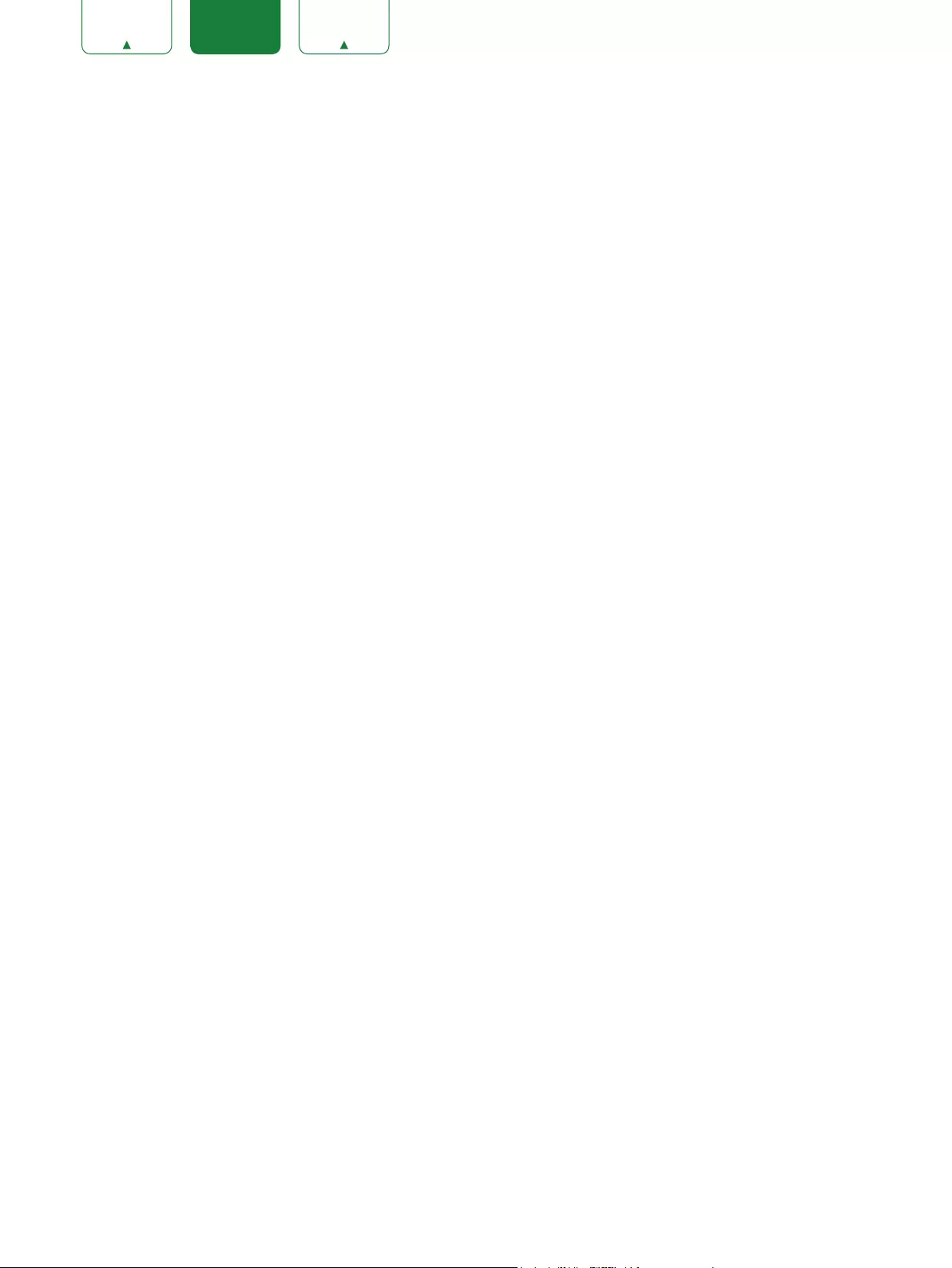
4
ENGLISH FRANÇAIS ESPAÑOL
Réglages avancés du téléviseur .....................................................................24
Se familiariser avec l’écran d’accueil.......................................................................................24
Intrants .....................................................................................................................................24
Média .......................................................................................................................................25
Applications .............................................................................................................................26
Utiliser Anyview Cast pour reproduire du contenu de votre périphérique mobile sur l’écran de
votre téléviseur .........................................................................................................................27
Mises à jour du logiciel de votre téléviseur .............................................................................. 28
Rapides Conseils de Résolution de Problèmes ............................................29
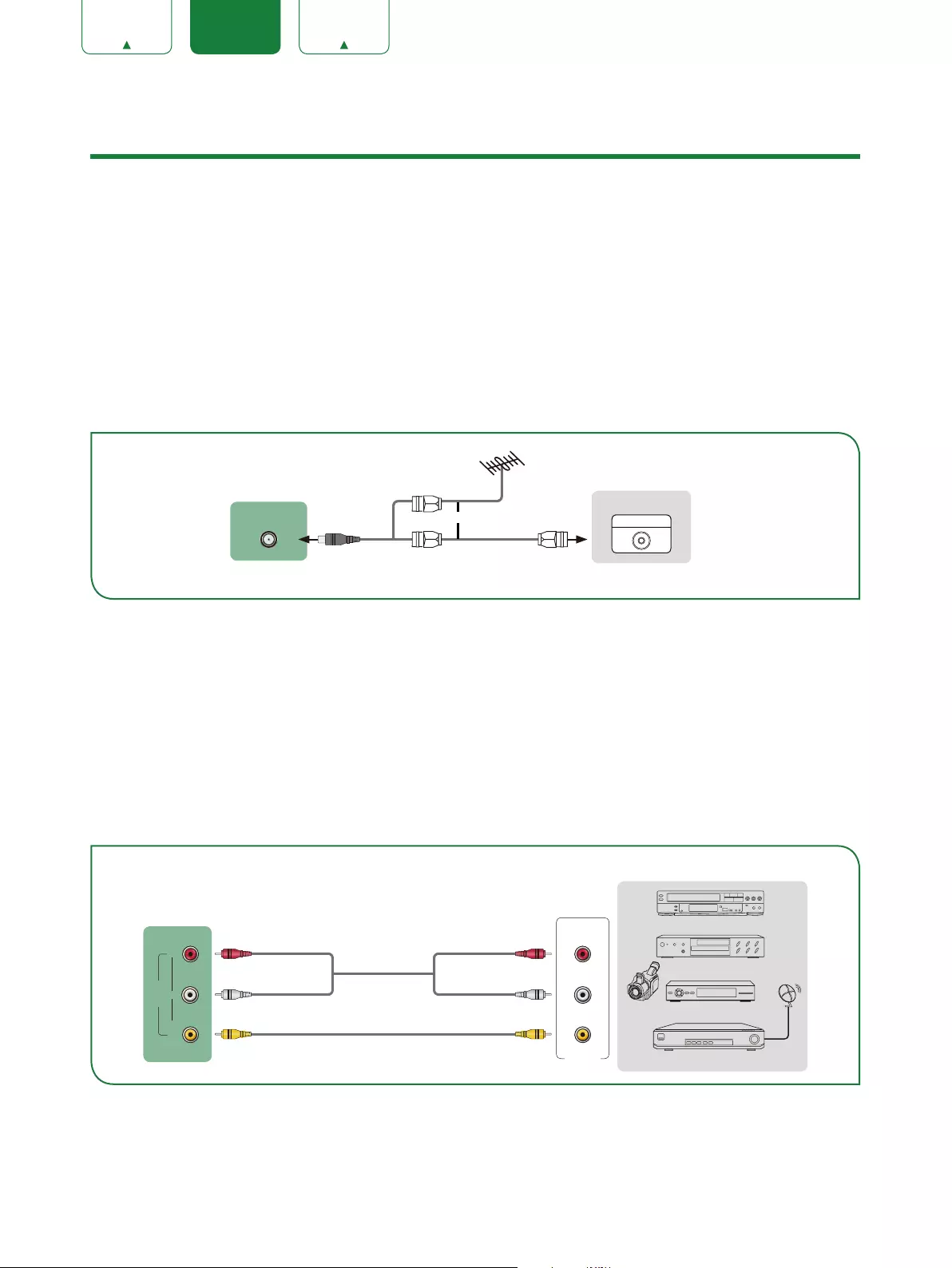
5
ENGLISH FRANÇAIS ESPAÑOL
Connexion d’appareils à votre téléviseur
Il existe différentes options pour connecter votre téléviseur à différents appareils. La méthode par laquelle vous
connectez sera basée sur le type de câbles dont vous disposez et des sorties disponibles sur votre appareil.
Connexion d’une antenne, d’un récepteur câble ou d’un récepteur satellite
Pour connecter une antenne, un récepteur câble ou un récepteur satellite :
1. Connectez une extrémité de câble coaxial (non inclus) au port RF OUT sur l’antenne, le câble ou le boîtier satellite.
Si vous utilisez une antenne avec un câble à deux conducteurs, vous pourriez avoir besoin d’un adaptateur 300-75
Ohm (non fourni) pour la connecter à l’arrière de votre téléviseur. De même, si vous utilisez plusieurs antennes, vous
pourriez avoir besoin d’un combinateur (non fourni).
2. Connectez l’autre extrémité du câble au port ANT / CABLE sur le côté du téléviseur.
3. En utilisant votre télécommande, appuyez sur la touche [INPUT] et sélectionnez TV comme source d’entrée.
Connexion d’un récepteur satellite, d’un lecteur DVD ou autre appareil
Audio Visuel (AV) avec un câble vidéo composite (Jaune / Rouge / Blanc)
Pour connecter un appareil AV avec un câble vidéo composite (non fourni) :
1. Utilisez les câbles audio et vidéos pour connecter les ports composites vidéo / audio à l’appareil AV externe aux
ports AV IN du téléviseur. (Vidéo = Jaune, Audio Gauche = Blanc, et Audio Droit = Rouge)
2. Branchez les appareils connectés aux connecteurs AV sur le téléviseur avant de l’allumer.
3. En utilisant votre télécommande, appuyez sur la touche [INPUT] et sélectionnez AV comme source d’entrée.
ANT OUT
ANT/CABLE
PORT TV
ou
PÉRIPHÉRIQUE EXTERNE
Cable Set top box
RF Out
AV OUT
Video
L
R
VIDEO LR
AV IN
Blanc (L)
Jaune ou Vert (Vidéo)
Rouge (R)
Blanc (L)
Jaune (Vidéo)
Rouge (R)
Câble Vidéo
PÉRIPHÉRIQUE EXTERNE
PORT TV
Caméra
Vidéo
Récepteur Satellite
Câble
antenne
satellite
Lecteur / Enregistreur DVD
Magnétoscope
Boîtier décodeur
Câble Audio

6
ENGLISH FRANÇAIS ESPAÑOL
Connexion d’un appareil AV avec un câble vidéo à composante (Rouge /
Bleu / Vert)
Pour connecter un périphérique AV avec un câble composante (non fourni) :
1. Utilisez un câble vidéo composante pour connecter les ports de sortie composantes du périphérique externe aux
ports YPBPR du téléviseur. (Y = Vert, PB = Bleu et PR = Rouge). Utilisez un câble audio pour connecter les ports
composites audio de l’appareil externe aux prises TV AUDIO (L / R).
2. Branchez les appareils connectés sur les ports YPBPR et L / R du téléviseur avant de l’allumer.
3. En utilisant votre télécommande, appuyez sur la touche [INPUT] et sélectionnez COMPOSANTE comme source d’entrée.
REMARQUE
• Un appareil AV peut être connecté au téléviseur en utilisant une vidéo composante ou un câble vidéo composite.
Connexion d’un appareil AV avec un câble HDMI
Ce téléviseur 4K dispose de deux versions différentes de logiciels pour les ports HDMI de manière à pouvoir connecter
des périphériques compatibles HDMI. Les deux entrées HDMI haute puissance, version 2.0 (ports HDMI 3, HDMI 4)
vous permettent de connecter des périphériques externes 4K Ultra-HD qui nécessitent plus de bande passante pour
transmettre le signal à l’écran du téléviseur. Par exemple, un lecteur X-box ou Blu-ray qui prend en charge la norme 2.0.
Les deux entrées HDMI 1.4 sont parfaites pour tout périphérique externe compatible avec la résolution haute définition
de 1080p.
Veuillez vous référer au Manuel d’Utilisateur fourni avec votre appareil pour obtenir des instructions étape-par-étape.
Pour connecter un appareil AV avec un câble HDMI (non fourni) :
1. Utilisez un câble HDMI pour connecter le port de sortie HDMI de l’appareil AV au port HDMI du téléviseur.
2. Branchez les périphériques connectés au port HDMI sur le téléviseur avant de les allumer.
3. En utilisant votre télécommande, appuyez sur la touche [INPUT] et sélectionnez l’entrée HDMI correspondante.
REMARQUES
• Puisque le connecteur HDMI fournit des signaux vidéo et audio, il n’est pas nécessaire de connecter un câble audio.
• Nous vous recommandons d’utiliser un câble HDMI avec 2 cœurs comme indiqué sur l’illustration.
Component
R
L
PR
PB
Y
YP
BPR
COMPONENT IN
L R
HDMI
HDMI
PÉRIPHÉRIQUE EXTERNE
PORT TV
Blanc (L)
Rouge (R) Câble Audio
Câble composante
Rouge (PR / CR)
Bleu (PB / CB)
Vert (Y)
Rouge (R)
Rouge (PR / CR)
Bleu (PB / CB)
Vert (Y)
Blanc (L)
Lecteur / Enregistreur DVD
Caméra
Vidéo
Récepteur Satellite
Câble
antenne
satellite
Magnétoscope
Boîtier décodeur
PÉRIPHÉRIQUE EXTERNE
PORT TV
DVD
Boîtier décodeur
Câble HDMI
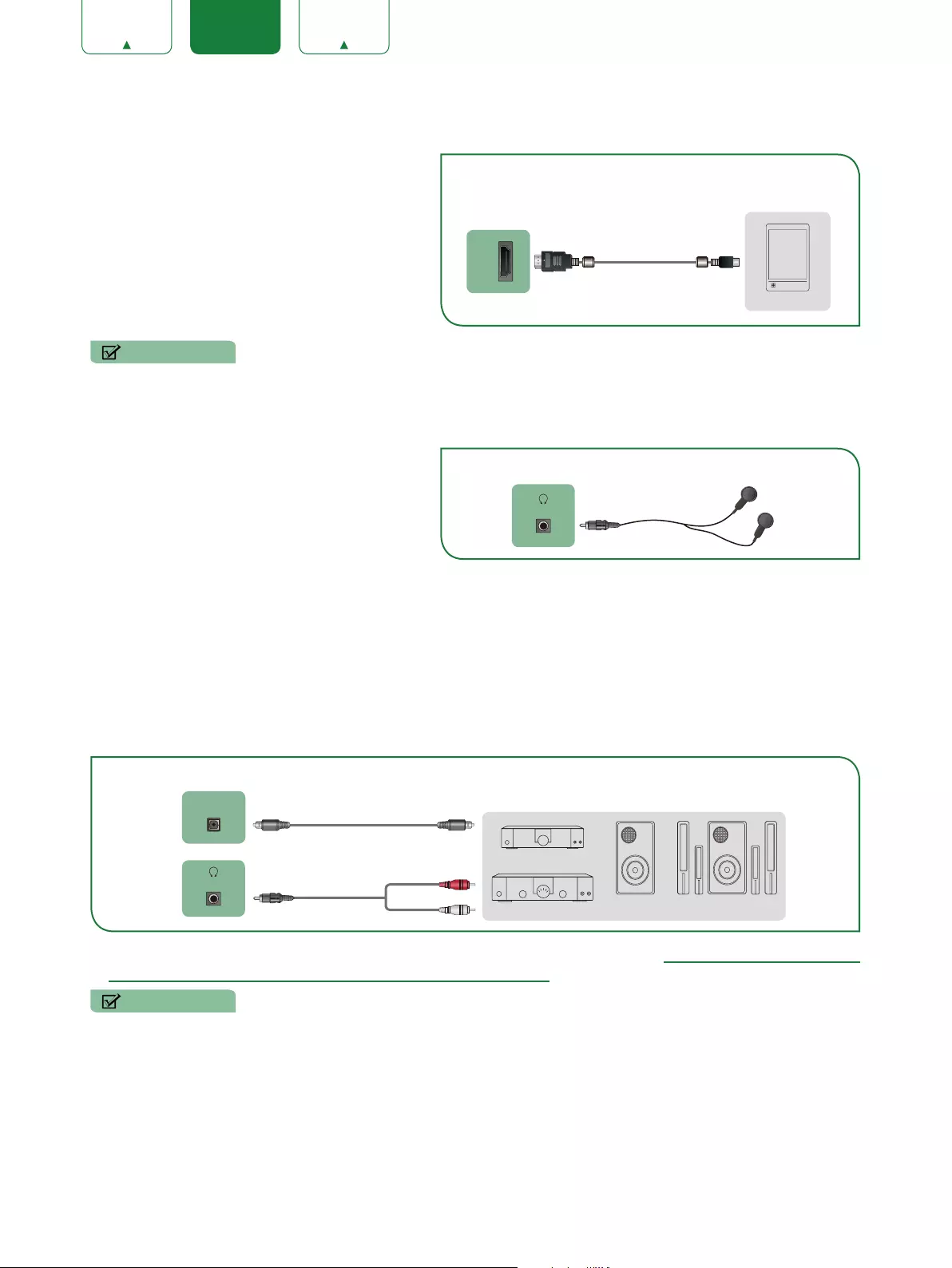
7
ENGLISH FRANÇAIS ESPAÑOL
Connecter un périphérique compatible MHL
Vous pouvez connecter un périphérique compatible
MHL, comme un téléphone portable et afficher
l’écran de votre périphérique sur le téléviseur.
1. Connectez une extrémité d’un câble HDMI-à-
MHL au port micro-USB du périphérique.
2. Connectez l’autre extrémité du câble au port
HDMI / MHL.
3. Sélectionnez la source correspondante sur le
téléviseur.
REMARQUES
• Cette fonction peut être indisponible sur certains modèles de téléviseur.
• Nous vous recommandons d’utiliser un câble MHL avec 2 cœurs comme indiqué sur la figure.
Connecter un casque
Vous pouvez connecter un casque (non fourni)
au port AUDIO OUT de votre téléviseur. Lorsque
le casque est connecté, le son des haut-parleurs
intégrés sera désactivé.
Connecter des enceintes externes ou d’autres récepteurs audio
Pour connecter les enceintes ou d’autres récepteurs audio avec un câble audio (non fourni) :
1. Utilisez un câble audio pour connecter l’entrée audio numérique du récepteur audio au port DIGITAL AUDIO OUT
du téléviseur. Une autre option consiste à utiliser un câble RCA Y (1/8”-stéréo mini à phono L / R) pour connecter un
système audio analogique au port AUDIO OUT du téléviseur.
2. Branchez les appareils connectés à la prise électrique principale avant de l’allumer.
• CONSEIL : Si vous préférez utiliser Canal de retour audio, reportez-vous à la section Connexion d’une barre de son
numérique pour utiliser la Chaine de Retour Audio (ARC) à la page 8.
REMARQUES
• Lorsqu’un système audio numérique est connecté au port DIGITAL AUDIO OUT, diminuez le volume du téléviseur
et du système audio.
• L’audio 5.1 CH (canaux) est disponible lorsque le téléviseur est connecté à un périphérique externe qui prend en
charge un son surround 5.1.
• Vous pouvez recevoir de l’audio 5.1 de l’une des deux façons suivantes. La première consiste à connecter le port
DIGITAL AUDIO OUT du périphérique à l’amplificateur. La deuxième façon est de connecter le port DIGITAL
AUDIO OUT à l’arrière du téléviseur au port Optical de l’amplificateur. Lorsque vous aurez terminé l’une des deux
méthodes, assurez-vous d’aller dans les Paramètres audio avancés du téléviseur et sélectionnez RAW pour
recevoir l’audio 5.1. Vous devrez également vous rendre dans les paramètres audio de votre périphérique pour
vous assurer qu’il est bien réglé en sortie 5.1. Cela peut être affiché en « Bitsream », « RAW » ou « Numérique » .
HDMI
MHL
/
AUDIO OUT
DIGITAL
AUDIO OUT
/
AUDIO OUT
PORT TV
PÉRIPHÉRIQUE
EXTERNE
Câble HDMI-à-MHL
Téléphone
PÉRIPHÉRIQUE EXTERNEPORT TV
Casque audio
PÉRIPHÉRIQUE EXTERNE
PORT TV
Câble Audio
Câble Audio
Rouge (R)
Blanc (L) Caisson de basse Haut-parleur
Amplicateur Audio
Barre Audio Numérique
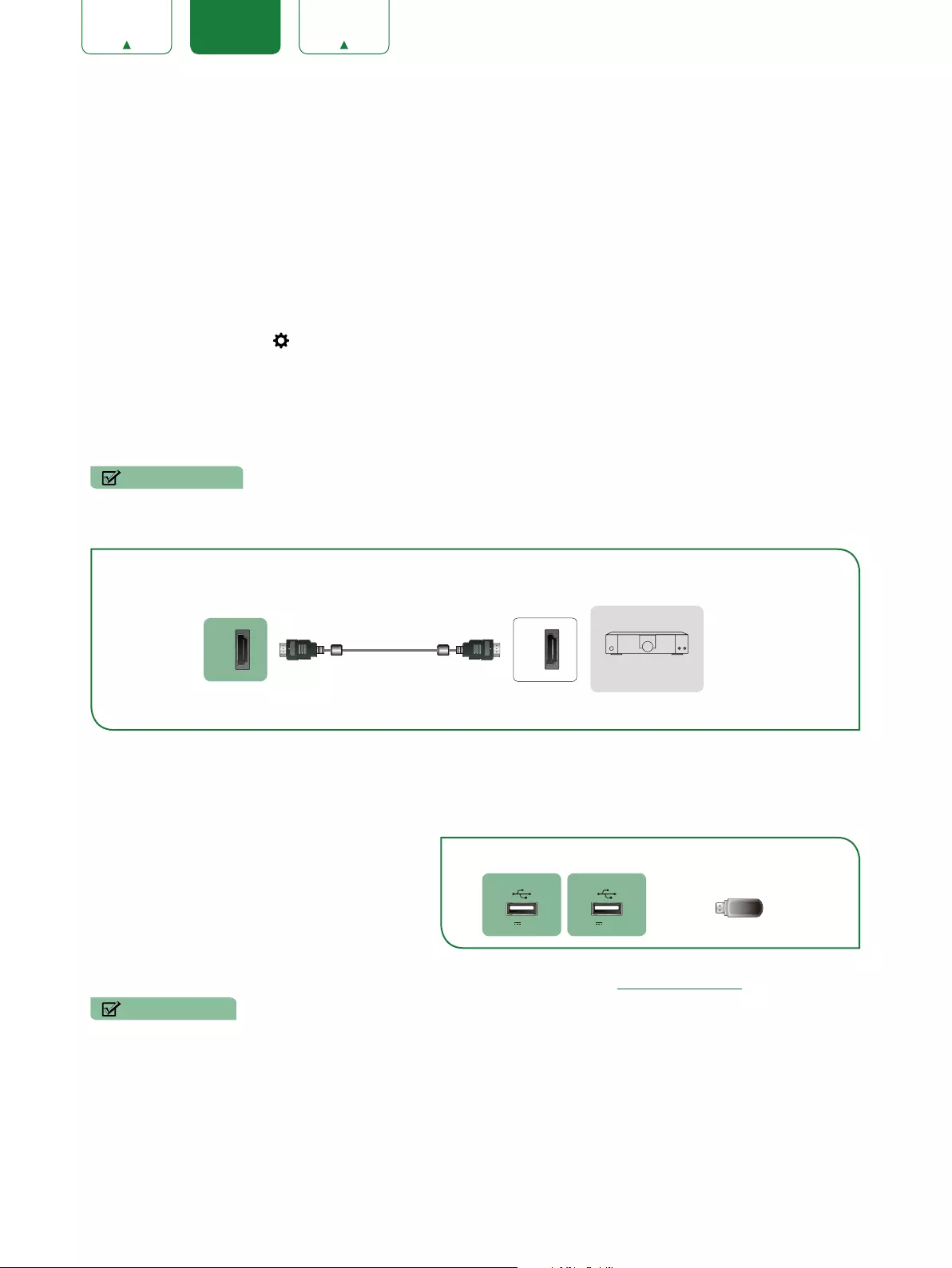
8
ENGLISH FRANÇAIS ESPAÑOL
Connexion d’une barre de son numérique pour utiliser la Chaine de Retour
Audio (ARC)
Si vous souhaitez utiliser la fonction Chaine de Retour Audio (ARC) pour obtenir du son envoyé depuis l’arrière de votre
téléviseur par un câble HDMI vers une barre audio numérique, alors vous aurez besoin de connecter le câble au port
HDMI / ARC. En utilisant cette fonction, vous pourrez également commander la barre audio avec la télécommande de
votre téléviseur au lieu d’utiliser plusieurs télécommandes pour chaque appareil.
Pour connecter une barre de son numérique avec un câble HDMI (non fourni) :
1. Branchez le câble qui est relié à la barre de son au port HDMI / ARC sur le téléviseur.
2. Allumez la barre audio en appuyant sur la touche Power.
3. Appuyez sur la touche [ ] de votre télécommande et appuyez sur la touche [ > ] de votre télécommande pour
afficher le menu Réglages puis sélectionnez Système > Fonction HDMI.
4. Activer le paramètre Contrôle CEC et MHL.
5. Pour revenir au menu Réglages, appuyer sur la touche [BACK] à nouveau.
6. Sélectionnez Audio > Paramètres audio avancés.
7. Allez à la section de l’écran qui affiche Priorité sortie audio (Haut-Parleurs ou ARC) et sélectionnez ARC d’abord.
REMARQUES
• Seules les barres audio numériques qui requièrent une connexion câblée sont compatibles avec le téléviseur.
• Si le périphérique dispose d’une fonction de sélection d’Source, assurez-vous de bien sélectionner le mode TV.
Connexion d’un périphérique USB
Vous pouvez connecter des périphériques USB
tels que des disques durs, des clés USB et des
appareils photo numériques pour parcourir vos
photos, écouter de la musique et regarder des films
enregistrés.
1. Connectez un périphérique USB au port USB.
2. Sélectionnez le type de Média sur l’écran des
Médias ou sur l’écran d’accueil. Pour plus d’informations, consultez la section Média à la page 25.
REMARQUES
• Lorsque vous connectez un disque dur ou un hub USB, branchez toujours au secteur l’appareil connecté. Le fait de
dépasser la consommation électrique totale de courant peut entraîner des dommages. La consommation maximum
des périphériques USB 1.1 et USB 2.0 est de 500 mA. La consommation maximum de courant des périphériques en
USB 3.0 est de 1 A.
• Pour des disques durs mobiles de grande capacité et non standard, si ce courant d’impulsion est supérieur ou
égal à 1 A, il peut provoquer le redémarrage du téléviseur ou l’auto-verrouillage. Par conséquent, le téléviseur ne
les prend pas en charge.
• Le port USB prend en charge une tension de 5V.
HDMI
ARC
HDMI
USB
DC 5V 1A(MAX)
USB
DC 5V 0.5A(MAX)
PÉRIPHÉRIQUE EXTERNE
PORT TV
Câble HDMI
Barre Audio Numérique
PORT TV PÉRIPHÉRIQUE
EXTERNE
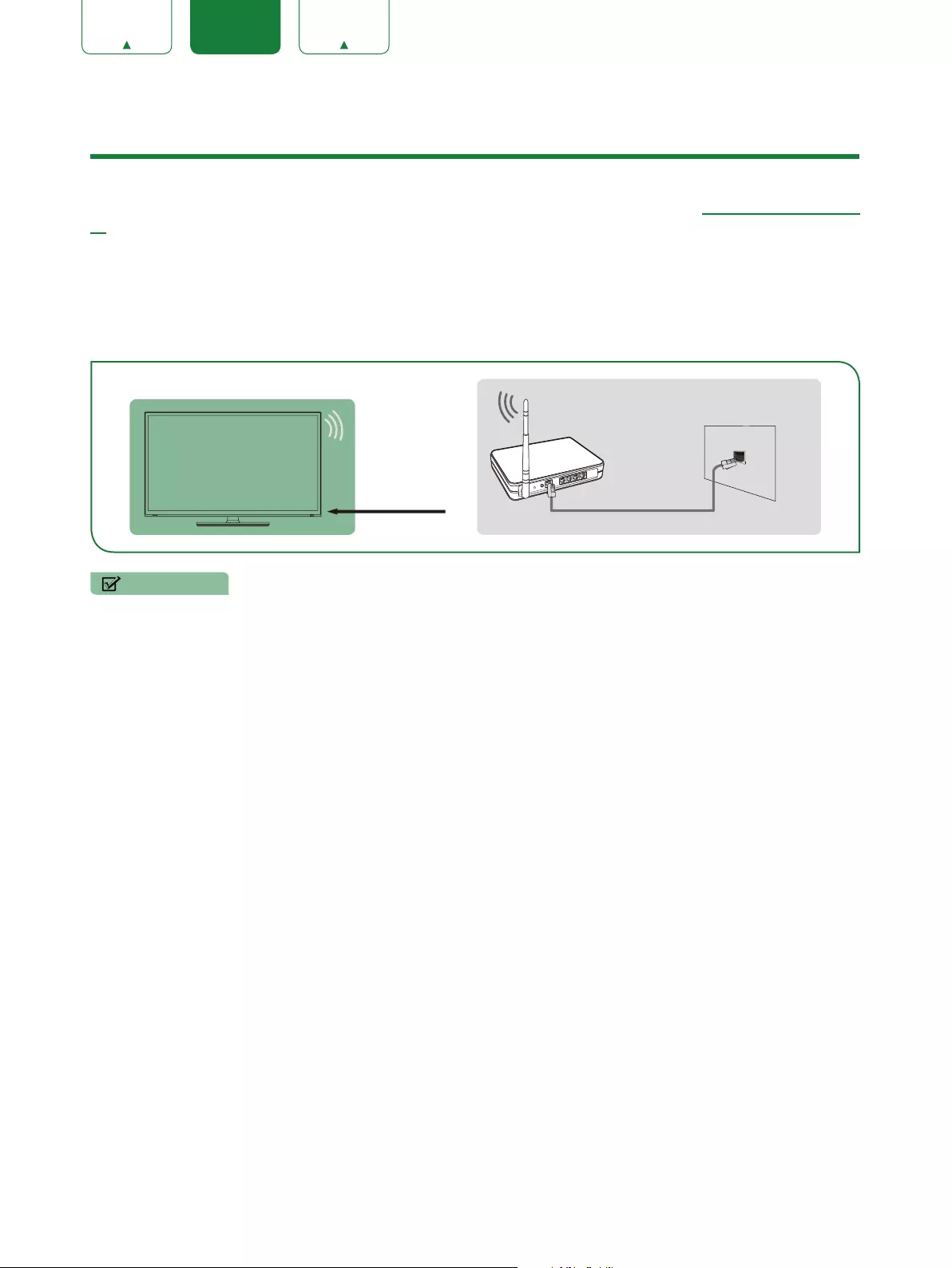
9
ENGLISH FRANÇAIS ESPAÑOL
9
Connecter votre téléviseur à un réseau Wi-Fi ou filaire
Vous avez la possibilité de connecter votre téléviseur à un réseau filaire ou Wi-Fi pour accéder à Internet. Pour plus
d’informations sur les paramètres du réseau du téléviseur, veuillez vous reporter à la section Menu Réseau à la page
20.
Connexion à un réseau Wi-Fi
Notre carte réseau Wi-Fi intégrée est compatible avec les protocoles de communication IEEE 802.11 ac/b/g/n et nous
vous recommandons d’utiliser un routeur IEEE 802.11n ou IEEE 802.11ac. Lorsque vous lisez une vidéo sur une
connexion IEEE 802.11 b/g, la vidéo pourrait être saccadée.
REMARQUES
• Vous devez utiliser la carte réseau Wi-Fi intégrée pour connecter le téléviseur à un réseau Wi-Fi. Le téléviseur ne
prend pas en charge les adaptateurs réseau externes en USB.
• Pour utiliser un réseau wi-fi, votre téléviseur doit être connecté à un routeur IP Wi-Fi. Si le routeur IP Wi-Fi est
compatible avec le protocole Dynamic Host Configuration Protocol (DHCP), votre téléviseur peut utiliser une
adresse DHCP ou une adresse IP statique pour se connecter au réseau Wi-Fi.
• Sélectionnez un canal pour le routeur IP Wi-Fi qui ne soit pas utilisé. Si le canal affecté au routeur IP Wi-Fi est
actuellement utilisé par un autre périphérique proche, cela se traduira par des interférences et l’échec de la
communication.
• Si vous utilisez un système de sécurité autres que les systèmes énumérés ci-dessous, il ne pourra pas fonctionner
avec le téléviseur.
• Si le mode 802.11n Pure High-throughput (Greenfield) est sélectionné et que le type de cryptage est réglé sur WEP,
TKIP ou TKIP-AES (WPS2 mixte) pour votre point d’accès (AP), la connexion du téléviseur SHARP ne respectera pas
les spécifications de certification Wi-Fi.
• Si votre point d’accès (AP) prend en charge le protocole Wi-Fi Protected Setup (WPS), vous pourrez vous connecter
au réseau grâce au Push Button Configuration (PBC) ou à un code PIN (Personal Identification Number). WPS
configure automatiquement le SSID et la clé WPA dans chaque mode.
Carte réseau Wi-Fi
intégré au téléviseur
Router Wi-Fi Le port mural Ethernet
Câble LAN
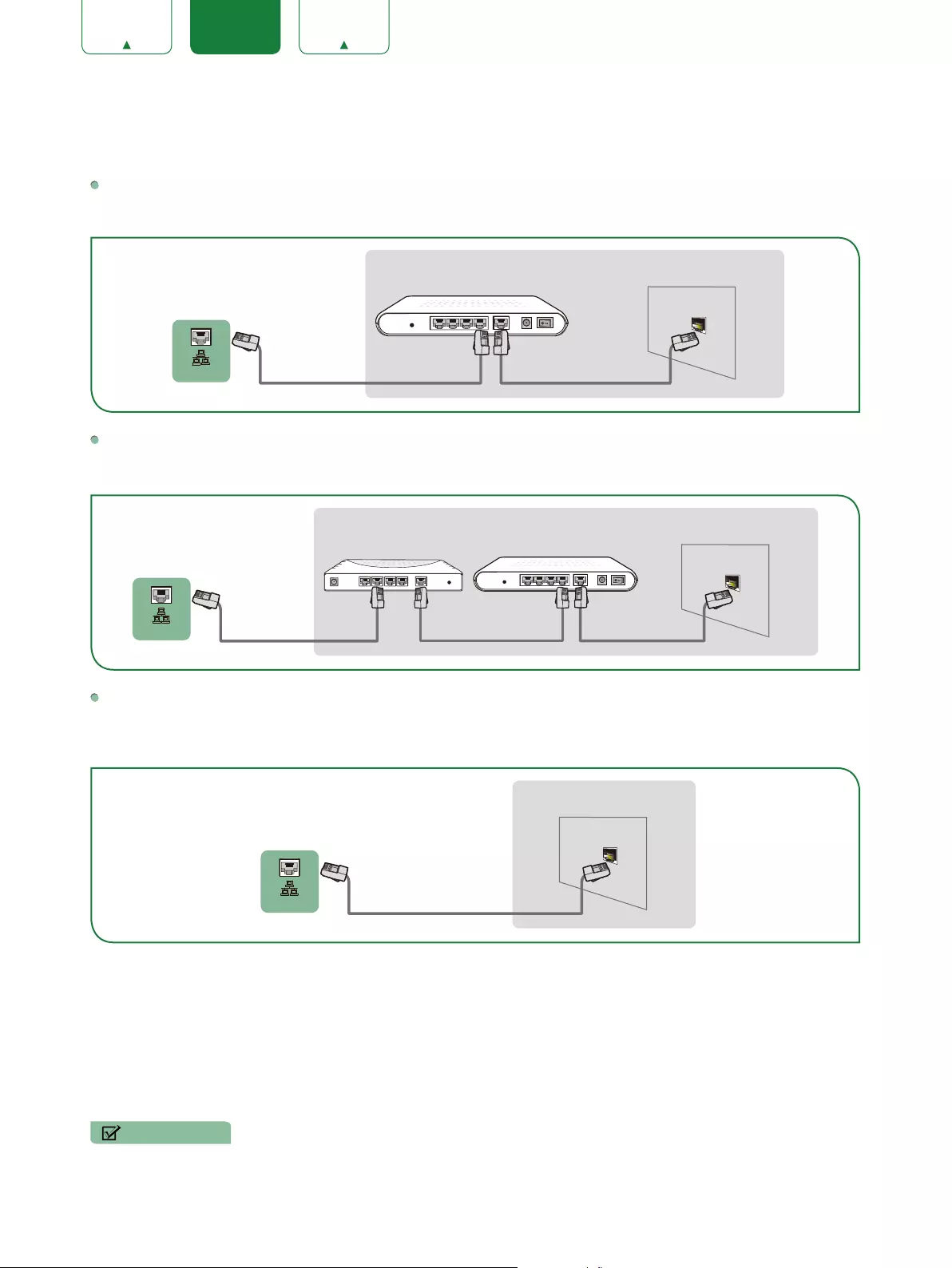
10
ENGLISH FRANÇAIS ESPAÑOL
Connexion à un réseau filaire (Ethernet)
Vous pouvez connecter votre téléviseur à votre réseau local de l’une des trois manières suivantes :
Option 1
Vous pouvez connecter votre téléviseur à votre réseau en connectant le port LAN à l’arrière de votre téléviseur à un
modem externe à l’aide d’un câble Ethernet Cat 5. Voir l’illustration ci-dessous.
Option 2
Vous pouvez connecter votre téléviseur à votre réseau en connectant le port LAN au dos de votre téléviseur à un
routeur IP relié à un modem externe. Utilisez un câble Ethernet pour la connexion. Voir l’illustration ci-dessous.
Option 3
Selon la configuration de votre réseau, vous pourrez peut-être connecter votre téléviseur à votre réseau local en
connectant le port LAN au dos de votre téléviseur directement avec un câble Ethernet à une prise murale de réseau.
Voir l’illustration ci-dessous.
Si vous possédez un réseau dynamique, vous devez utiliser un modem ADSL ou un routeur qui prend en charge le
protocole Dynamic Host Configuration Protocol (DHCP). Les modems et les routeurs fournissent automatiquement
l’adresse IP, le masque de sous-réseau, la passerelle et DNS. Grâce à cette fonctionnalité, vous ne devez pas les saisir
manuellement. La plupart des réseaux domestiques sont des réseaux dynamiques.
Certains réseaux nécessitent une adresse IP statique. Si votre réseau nécessite une adresse IP statique, vous devez
saisir l’adresse IP, le masque de sous-réseau, la passerelle et les valeurs DNS manuellement sur l’écran d’installation
de votre câble-opérateur pour votre téléviseur lorsque vous configurez la connexion réseau. Pour obtenir les valeurs
d’adresse IP, de masque de sous-réseau, de la passerelle et du DNS, contactez votre fournisseur d’accès Internet (FAI).
REMARQUE
• Vous pouvez utiliser des modems ADSL qui prennent en charge le protocole DHCP si votre réseau nécessite une
adresse IP statique. Les modems ADSL prenant en charge le protocole DHCP vous permettent également d’utiliser
des adresses IP statiques.
LAN
LAN
LAN
PORT TV
Modem externe
(ADSL / VDSL / TV par câble)
Câble Ethernet Câble modem
Câble modem
Le Port Modem sur le mur
PORT TV
Modem externe
(ADSL / VDSL / TV par câble)
IP Sharer (routeur)
(avec serveur DHCP)
Le Port Modem sur le mur
Câble Ethernet Câble Ethernet
PORT TV
Câble Ethernet
Le Port Ethernet sur le mur
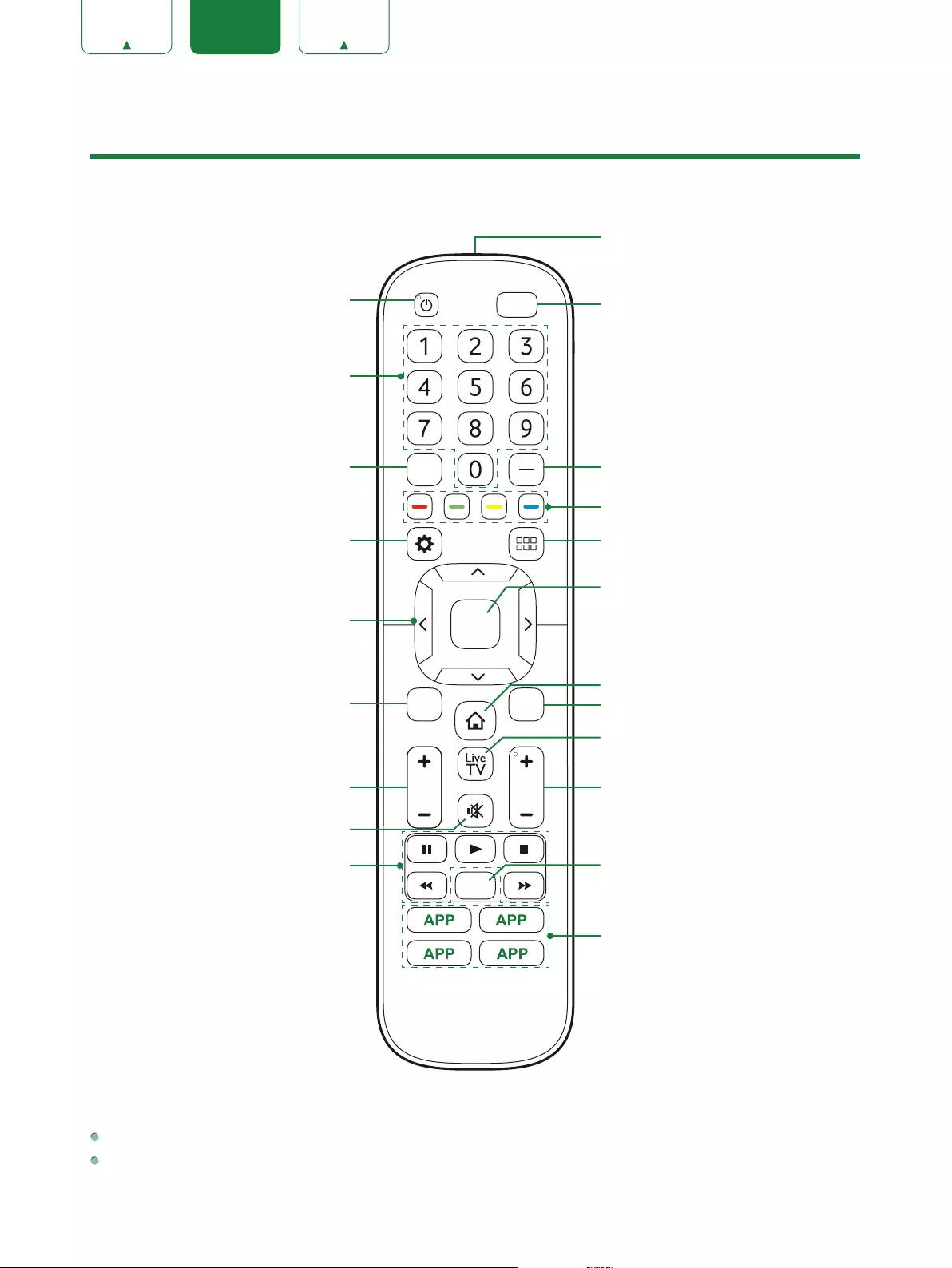
11
ENGLISH FRANÇAIS ESPAÑOL
Utiliser votre télécommande
Touches de votre télécommande
Informations sur la Gamme de Télécommandes
La télécommande peut fonctionner jusqu’à une distance de 26 pieds en face du téléviseur.
Elle peut fonctionner à un angle horizontal ou vertical de 30 degrés.
SLEEP
VO
LC
H
OK
CC
BACK EXIT
INPUT
Marche / Arrêt
Entrer des chaînes /
Entrer des chiffres
Touches de contrôle du contenu des
médias numériques
Touche Dash
Sélectionnez une sous-chaîne
numérique
D-pad (touches de navigation
haut / bas / gauche / droite)
Volume (haut / bas)
Mode muet et rétablir le son
Régler la durée avant la
mise en veille
La touche de raccourci pour le
menu de conguration rapide.
Retourner à l’endroit précédent dans
le menu ou dans une application
Live TV (Télévision en direct)
Émetteur infrarouge
Modier la source d’entrée TV
Chaîne (suivante / précédente)
Quitter l’application
Allumer ou éteindre les sous-titres
Touches de fonctions spéciales
Toutes les applications
Afcher l’écran d’accueil
Touche de conrmation
Touches d’accès rapide vers les
applications
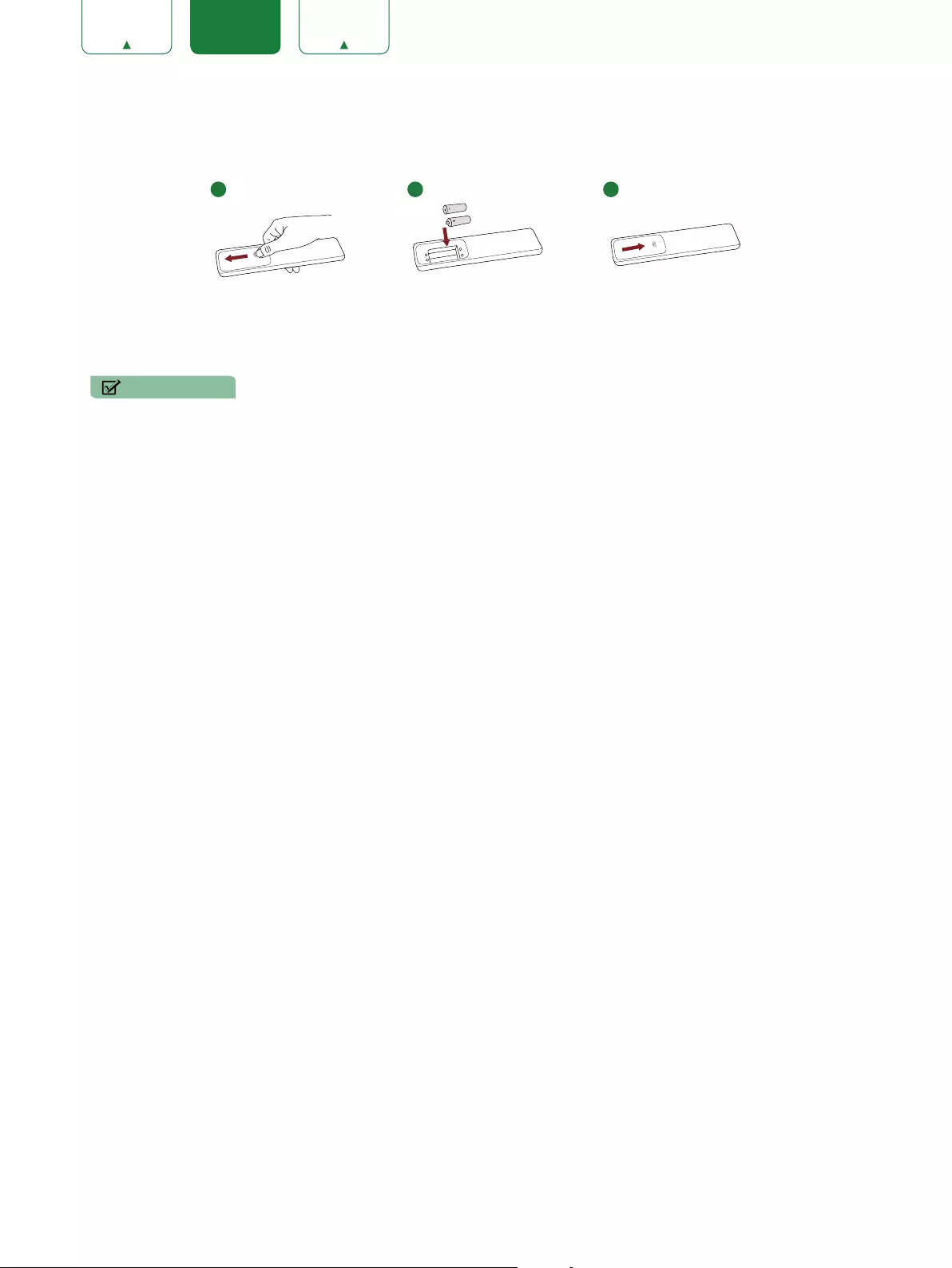
12
ENGLISH FRANÇAIS ESPAÑOL
Commencez à utiliser votre télécommande
1. Faites glisser le couvercle arrière pour ouvrir le compartiment des piles de la télécommande.
2. Insérez deux piles de taille AAA. Assurez-vous de faire correspondre les extrémités (+) et (-) des piles avec les
extrémités (+) et (-) indiquées dans le compartiment des piles.
3. Replacez le couvercle du compartiment des piles.
REMARQUES
• Jetez les piles dans un endroit désigné. Ne les jetez pas au feu.
• Enlevez les piles usagées immédiatement pour empêcher toute fuite dans le compartiment de la batterie.
• Si vous ne comptez pas utiliser la télécommande pendant une longue période, retirez les piles.
• Les produits chimiques contenus dans les piles peuvent provoquer une éruption cutanée. Si les piles fuient,
nettoyez le compartiment de la batterie avec un chiffon. Si des produits chimiques touchent votre peau, rincez
alors immédiatement.
• Ne mélangez pas les anciennes piles avec les neuves.
• Ne mélangez pas les piles alcalines, avec les piles standards (carbon-zinc) ou rechargeables (NiCd, NiMH, etc.).
• Ne continuez pas à utiliser la télécommande si elle devient tiède ou chaude.
• Appelez immédiatement notre Centre de Support sur le site de support SHARP.
Programmez votre Télécommande à Câble Universel ou Satellite pour utiliser votre Nouveau
Téléviseur SHARP. (uniquement pour les ÉTATS-UNIS)
Si vous souhaitez programmer les autres télécommandes de votre foyer à votre nouveau téléviseur SHARP, veuillez
vous référer au manuel d’utilisation fourni par votre fournisseur de Câble ou de Satellite. Les Manuels d’utilisateur des
fournisseurs de Câble ou Satellite doivent inclure des instructions sur la façon de programmer leur télécommande pour
votre téléviseur.
Une liste de codes SHARP pour les fournisseurs de câble et de satellite les plus courants sont énumérés ci-dessous.
Utilisez le code SHARP associé à votre fournisseur de Câble ou Satellite (si applicable).
DIRECTV
0178, 10178, 10019, 10748, 11314, 11660, 11710, 11780, 12049, 10171, 11204, 11326, 11517, 11564, 11641, 11963,
12002, 12183
Time Warner Cable
386, 0178, 10178, 400, 450, 461, 456, 0748, 1463, 0463, 10463
Comcast
0178, 10178, 10463, 11463, 10748, 11314, 11660, 10171, 11204, 11326, 11517, 11641, 11780, 11785, 11892, 11963,
12002
Cox Communications
0178, 10178, 1326, 1463
Dish Network
505, 627, 538, 720, 659
Si le code SHARP associé à votre fournisseur de câble ou de satellite ne figure pas dans la liste, ne fonctionne pas ou
si vous ne pouvez pas localiser les instructions pour programmer votre télécommande, appelez votre centre de service
à la clientèle du fournisseur local de Câble ou Satellite.
Si votre fournisseur de Câble ou Satellite ne possède pas de code SHARP disponible, veuillez nous contacter.
Utilisation de votre Récepteur câble ou Récepteur Satellite en tant que Télécommande « Universelle »
Si vous préférez utiliser votre Récepteur câble ou Récepteur Satellite en tant que Télécommande « Universelle » ,
consultez alors la page de Support pour voir la liste des codes.
1 2 3
Poussez et faites glisser doucement Insérez les piles Poussez et faites glisser doucement
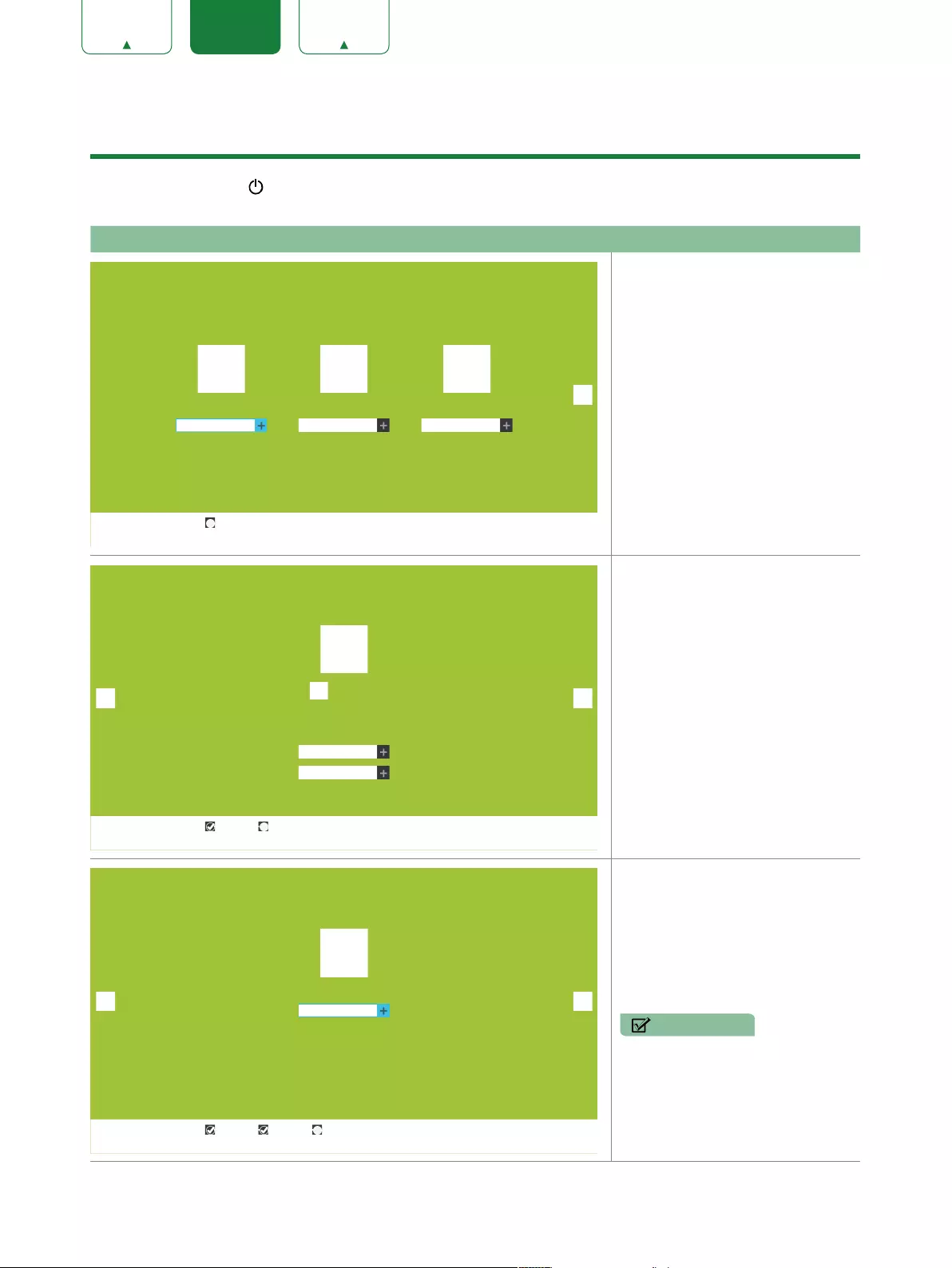
13
ENGLISH FRANÇAIS ESPAÑOL
Effectuer la configuration initiale
Appuyez sur le bouton [ ] de la télécommande pour allumer le téléviseur.
Après l’apparition de l’écran de démarrage avec le logo SHARP, le menu de configuration rapide apparaît.
Écran Tâche
1. En utilisant les flèches
directionnelles de votre
télécommande, choisissez votre
Langue, Pays et Fuseau horaire.
2. Naviguez à l’aide de la flèche
avant et appuyez sur la touche
[OK].
• Astuce : Le bord des listes
déroulantes et les flèches avant et
arrière deviennent de couleur bleu
lorsque vous les sélectionnez.
1. Appuyez sur [OK] pour
sélectionner Accepter Tout.
2. Lorsque vous avez terminé,
naviguez vers la flèche Avant et
appuyez sur [OK].
Sélectionnez Economie d’énergie
(qui apparaît par défaut). Ensuite,
naviguez vers la flèche Avant et
appuyez sur [OK].
REMARQUE
• Le Mode magasin ne doit
être sélectionné que par les
détaillants qui veulent faire une
démonstration du téléviseur.
LANGUE ET EMPLACEMENT
Langue Pays Fuseau horaire
Canada EstFrançais
Langue Condions Mode Réseau Source Terminer
CONDITIONS GENERALES D'UTILISATION
Accepter le CLUF
Acceptez Condions ...
Accepter Tout
Le CLUF et Condions doivent être
acceptés pour connuer.
Langue Condions Mode Réseau Source Terminer
MODE D'UTILISATION DU TELEVISEUR
Mode du téléviseur
Economie d'énergie
Economie d'énergie
En Mode Economie d'énergie, votre téléviseur ajuste
automaquement la luminosité de votre écran en
foncon de la lumière ambiante de la pièce. Ce mode
ulise moins d'énergie.
Langue Condions Mode Réseau Source Terminer
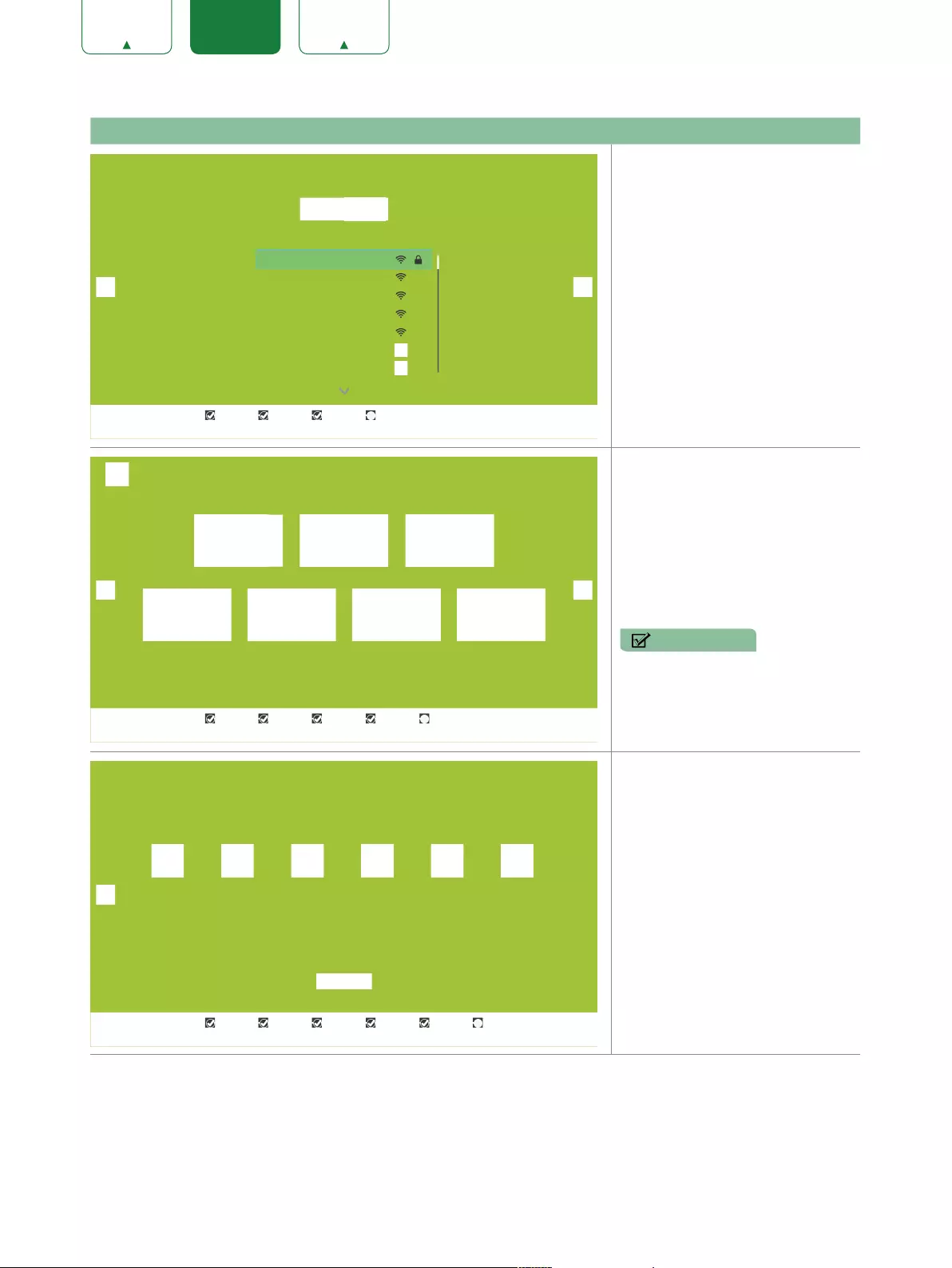
14
ENGLISH FRANÇAIS ESPAÑOL
Écran Tâche
Si votre téléviseur ne détecte pas
automatiquement une connexion
Ethernet, sélectionnez WiFi.
Lorsque vous avez terminé,
sélectionnez votre réseau dans la
liste qui s’affiche et passez à l’écran
suivant.
Sélectionnez la façon dont vous
recevez vos chaînes de télévision.
Choisissez l’une des sources
cidessous et passez à l’écran suivant.
• TV
• AV
• COMPOSANTE
• HDMI
REMARQUE
• Si vous utilisez une antenne
pour recevoir les chaînes, vous
devez effectuer la configuration
initiale de manière à lancer un
balayage des chaînes.
Appuyez sur la touche [OK] de votre
télécommande si vous êtes certain
des sélections qui apparaissent
à l’écran. Dans le cas contraire,
accédez à la flèche de retour sur
l’écran pour modifier votre sélection.
CONNEXION RÉSEAU
Séleconnez un Réseau
Ethernet WiFi
A2F4-05
A3F6-01
A6F5-19
A1F2-02
A2F4-03
A2F5-01
R22
Langue Condions Mode Réseau Source Terminer
SOURCE D’ENTREE LIVE TV
HDMI 1 HDMI 2 HDMI 3 HDMI 4
TV AV COMPOSANTE
Langue Condions Mode Réseau Source Terminer
FÉLICITATIONS!
Langue Condions Mode Réseau Source Terminer
Mode Economie
d'énergie
WiFi TVFrançais Canada Est
Votre téléviseur est maintenant prêt à uliser
OK
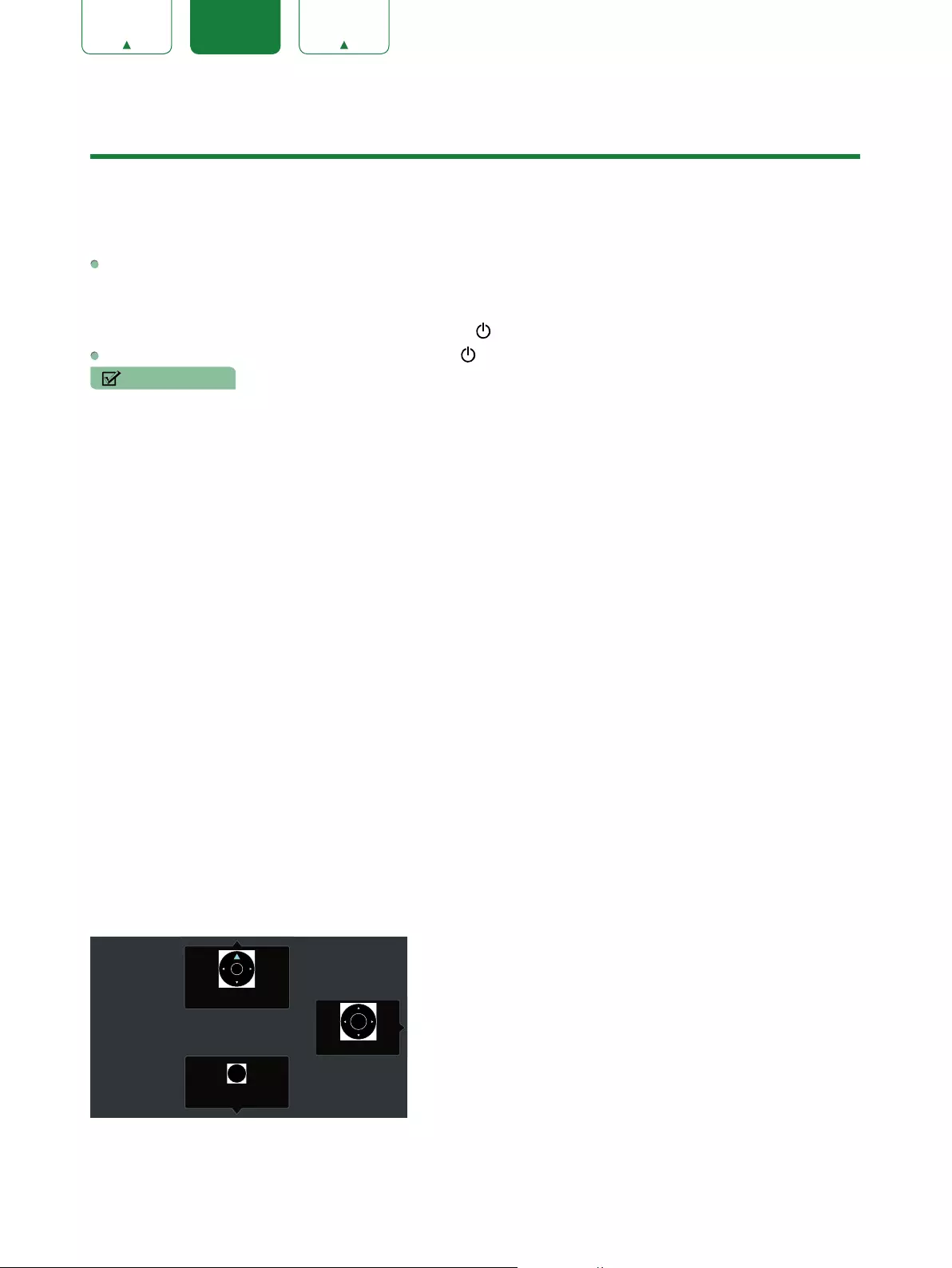
15
ENGLISH FRANÇAIS ESPAÑOL
Instructions des raccourcis
Vous pouvez utiliser les raccourcis de la télécommande pour un accès rapide.
Allumer ou éteindre votre téléviseur
Pour allumer votre téléviseur :
1. Branchez le cordon d’alimentation à l’arrière du téléviseur, puis branchez le cordon d’alimentation à une prise
secteur.
2. Lorsque le téléviseur est allumé, appuyez sur le bouton [ ] de la télécommande pour allumer le téléviseur.
Pour éteindre votre téléviseur, appuyez sur le bouton [ ] de la télécommande.
REMARQUES
• Si votre téléviseur est en mode veille, il consomme toujours de l’électricité. Pour déconnecter complètement
l’alimentation, veuillez retirer la fiche de la prise de courant.
• Si votre téléviseur ne reçoit pas de signal d’une source exterieure pendant plusieurs minutes, il passera
automatiquement en mode veille.
Sélection de la source
Sélectionnez la source en fonction du périphérique vidéo que vous avez connecté à votre téléviseur.
Pour sélectionner la source :
1. Allumez votre téléviseur, puis appuyez sur la touche [INPUT] de la télécommande, la liste des sources apparaît.
2. Appuyez sur les touches [< / >] pour sélectionner la source.
3. Appuyez sur la touche [OK] pour confirmer votre sélection.
Utilisation de la Live TV
Pour visionner des programmes en radiodiffusion, sélectionnez l’icône [Live TV] sur la télécommande.
Guide de recherche des chaînes
Lorsque vous sélectionnez TV comme une source d’entrée, si aucune chaîne de télévision n’a pas préalablement été
enregistrée, une recherche de chaînes vous sera demandée. Avant de pouvoir démarrer une recherche de chaîne,
vous devez définir un mode de syntonisation, par Antenne ou Câble. Vous pouvez également vous rendre dans le
menu de Réglages > Chaîne pour modifier les paramètres de chaîne.
Lancer Live TV
Après avoir effectué la recherche de chaînes pour la première fois, l’écran affichera des conseils d’utilisation pour la
Live TV (Télévision en direct), y compris : comment démarrer la liste de chaînes ou comment accéder aux informations
des chaînes, entre autres.
[OK] Afficher la liste des chaînes
[
v
] Voir les informations de la chaîne
[BACK] Voir les chaînes récentes
Voir les informations de la chaîne
PRE-CH
Afficher la liste des chaînes
OK
OK
BAC
K
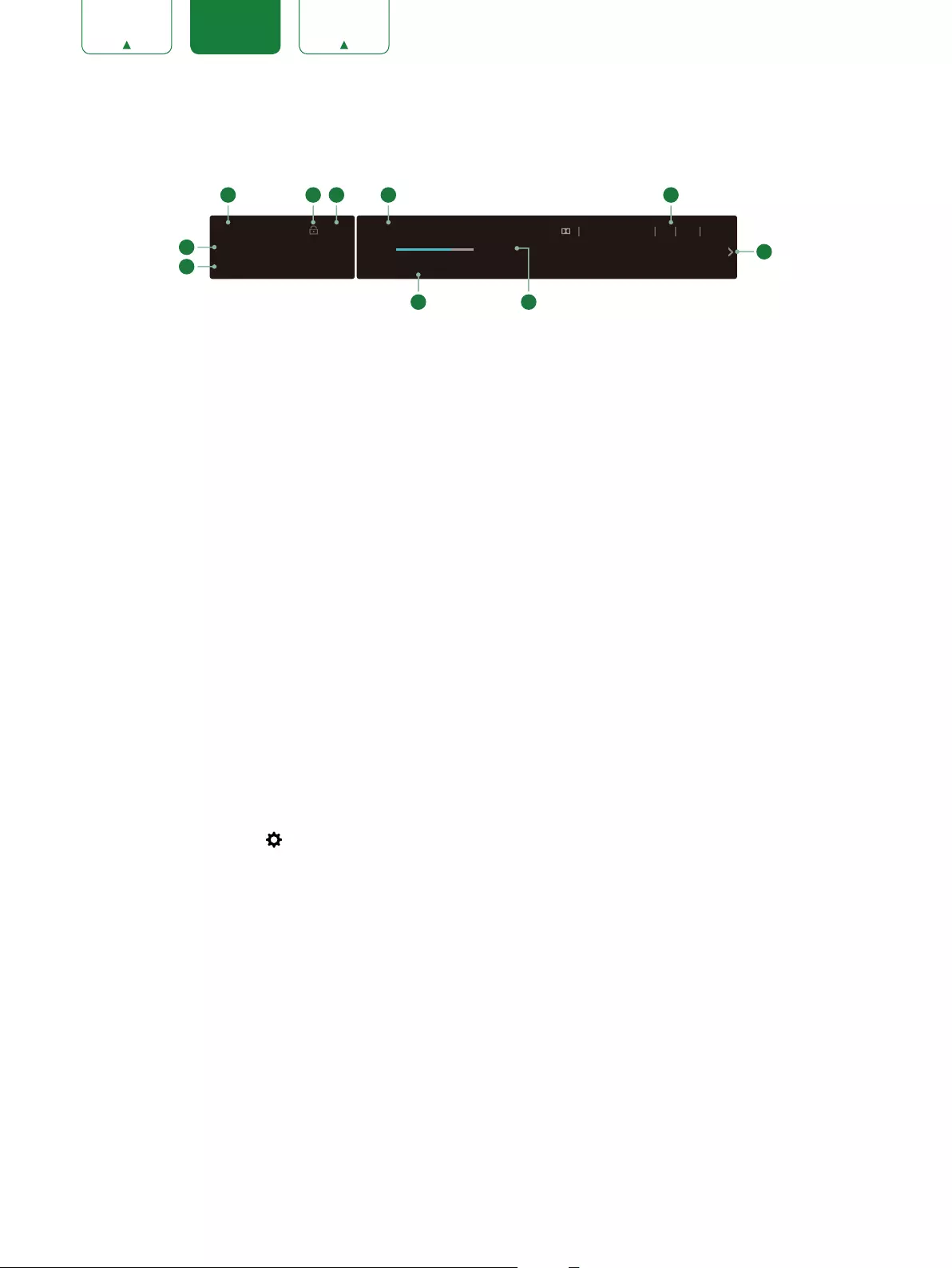
16
ENGLISH FRANÇAIS ESPAÑOL
Affichage des informations des chaînes
Au fur et à mesure que vous utilisez la touche [CH+ / CH-] sur la télécommande pour naviguer à travers les chaînes,
une bannière d’information apparaît en haut de l’écran.
Cette bannière affiche les informations suivantes :
1. Nombre de Chaîne
2. État de verrouillage
3. Source
4. Nom du Programme
5. Identification du programme
6. Nom de la chaîne
7. Date et heure
8. Détail du programme
9. Début et fin du prochain programme
10. Démarrer / Arrêter barre de durée du programme actuel
Si vous regardez une chaîne en particulier, vous pouvez également appuyer sur la flèche vers le haut de votre
télécommande pour afficher les informations de la chaîne.
Affichage d’une liste de chaînes
Après avoir effectué une recherche automatique des chaînes (si vous utilisez une antenne) ou si vous recevez vos
chaînes à travers un fournisseur de câble, vous pouvez afficher votre liste des chaînes en appuyant sur la touche [OK]
de votre télécommande.
La liste des chaînes s’affichera sur le côté droit de l’écran.
Création d’une liste Favoris
Pour accéder rapidement à vos chaînes préférées, vous pouvez créer une liste de Favoris.
Pour créer votre liste Favoris :
1. Appuyez sur la touche [ ] de votre télécommande.
2. Appuyez sur la touche [ > ] pour afficher le menu Réglages.
3. Sélectionnez Chaîne > Liste des favoris.
4. À l’aide des touches [
v
/ v ] de votre télécommande, sélectionnez une chaîne et appuyez sur la touche [OK].
Une icône en forme de cœur apparaîtra à côté de la chaîne pour confirmer qu’elle a été ajoutée avec succès.
Voir votre liste Favoris
Pour regarder les chaînes que vous avez ajoutées à votre Liste des favoris, appuyez simplement sur [OK] sur votre
télécommande pour afficher la Liste des chaînes.
La Liste des chaînes apparaît sur le côté droit de l’écran et des icônes en forme de cœur apparaissent à côté de vos
Liste des favoris. Appuyez sur les touches [< / >] pour sélectionner la liste des chaînes (Antenne ou Câble, et la liste
des Favoris.
J
eudi
12
h
09
30
J
uin
A
nt
e
nn
e
│
1
/
1 Inconnu
5
.1
C
H
│
4:
3
│
4
80
i
│
CC
01
h
00
-
0
4h
00
AT
05
4
80i
AT05 480i
22
h
00
01
h
00
1
6
7
2 3 4 5
9
10
8
AT05-2
5
-
2
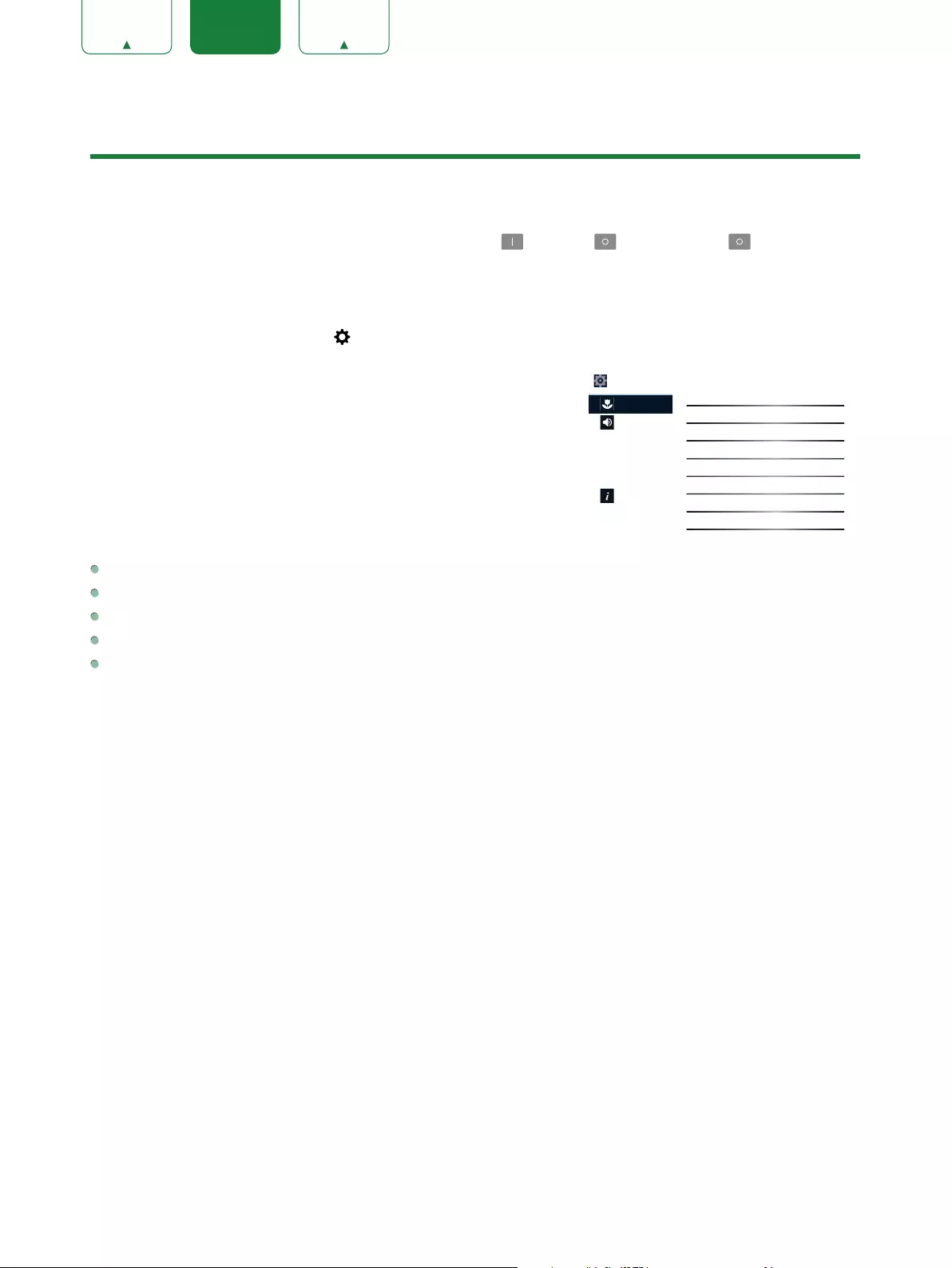
17
ENGLISH FRANÇAIS ESPAÑOL
Réglages de base
Votre téléviseur SHARP est livré avec de nombreuses options de réglage pour vous permettre de personnaliser l’image
en fonction de vos préférences de visualisation et de l’environnement. Au fur et à mesure que vous naviguez à travers
les différents écrans pour accéder aux réglages, certains des indicateurs apparaissent comme « Activer » ou «
Désactiver » et certains présentent des symboles ouvert et fermé . Un indicateur signifie qu’une
fonctionnalité est désactivée.
Utilisation du menu Réglages
Vous pouvez appuyer sur la touche [ ] pour accéder le menu Raccourci Menu, puis appuyez sur la touche [ > ] du
D-pad pour afficher le menu Réglages.
Le menu Réglages comprend les paramètres suivants :
• Image
• Audio
• Chaîne
• Réseau
• Système
• A propos de la TV
Dans chaque menu, vous pouvez :
Appuyer sur les touches [
v
/ v ] pour sélectionner un élément.
Appuyer sur la touche [OK] pour entrer dans le sous-menu.
Appuyer sur les touches [ < / > ] pour régler la valeur.
Appuyer sur la touche [BACK] pour revenir au menu précédent.
Appuyer sur la touche [EXIT] pour quitter le menu.
Réglages
Image
Audio
Chaîne
Réseau
Système
A propos de
la TV
Mode Image
Standard
Luminosité
50
Contraste
50
Teinte
50
Format de l’image
Automatique
Rétroéclairage
Réglages avancés de l’Image
Restaurer Défauts
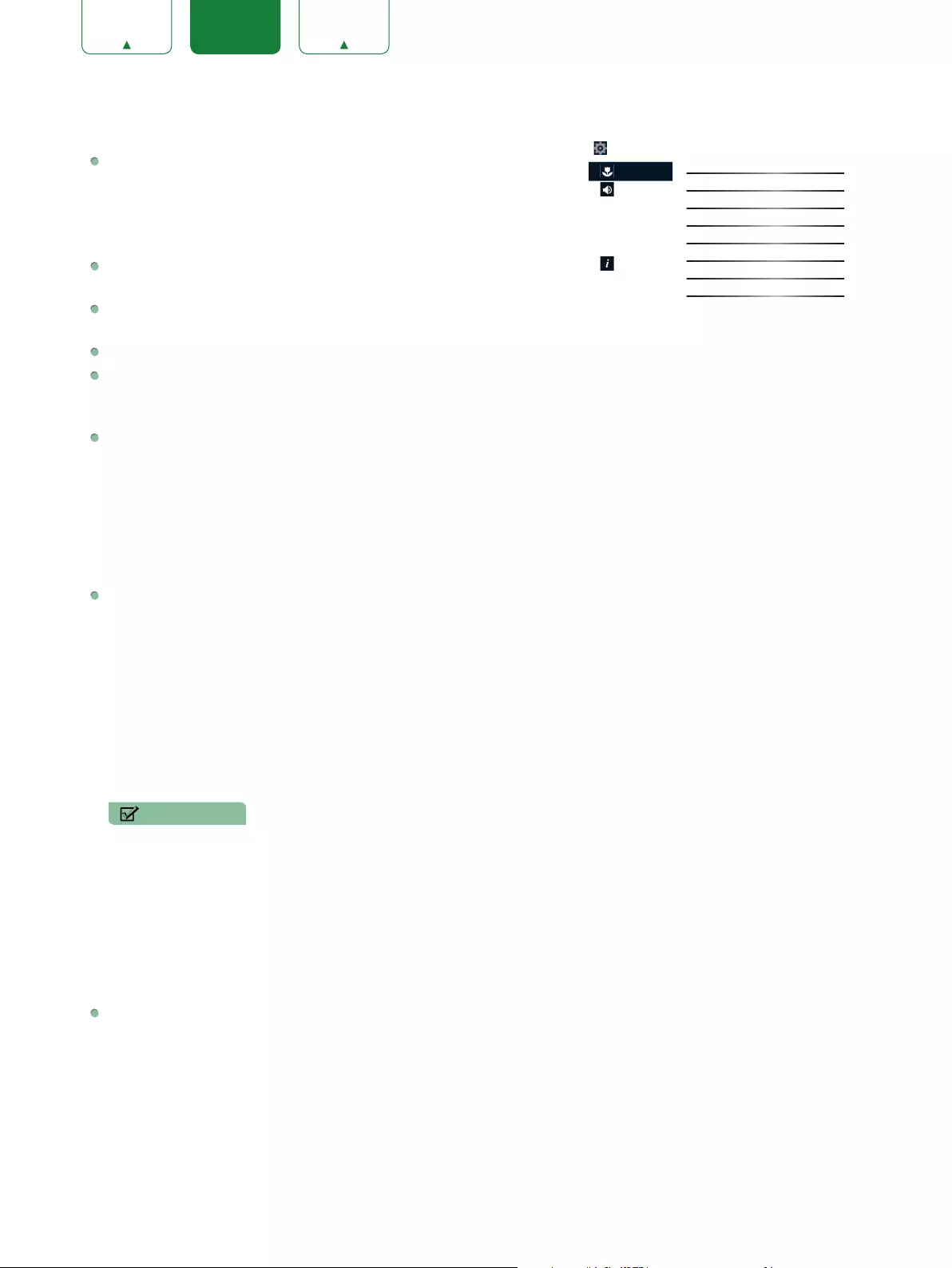
18
ENGLISH FRANÇAIS ESPAÑOL
Menu Image
Mode Image : Si vous souhaitez configurer les paramètres d’image,
vous disposez de six modes différents : Dynamique, Standard,
Cinéma, Économie d’énergie, Jeux et Sport.
Une fois que vous choisissez le mode, vous pouvez régler l’image sur la
base des paramètres suivants :
Luminosité : Régler le niveau de Luminosité pour produire des images
plus claires ou plus foncées.
Contraste : Régler le niveau de Contraste pour augmenter ou diminuer
la luminosité des images.
Teinte : Règle l’intensité des couleurs de l’image pour une image plus dynamique.
Format de l’image : Règle le Format de l’image pour élargir ou pour zoomer sur l’image. Vous pouvez choisir parmi
les paramètres suivants : Normal, Zoom, Grand écran, Cinéma, RATIO PIXEL 1: 1, Panoramique, Direct ou
Automatique.
Rétroéclairage : Certains modèles sont dotés d’un Commande du rétroéclairage dynamique que vous pouvez
Désactiver ou régler en intensité Elevé ou Faible. Certains modèles disposent d’un réglage de Gradateur local qui
permet au téléviseur d’ajuster automatiquement le rétro-éclairage par sections en fonction des changements dans
l’image et d’augmenter le contraste. Le réglage du Rétroéclairage vous permet de régler la luminosité des images
à l’écran. D’autre part, un Capteur ECO est disponible pour permettre au téléviseur d’ajuster automatiquement les
réglages de l’image en fonction de la luminosité ambiante dans la pièce de visionnage. Le réglage Rétroéclairage
minimum vous permet de régler la luminosité des images à l’écran. Cette fonctionnalité vous permet de réaliser des
économies car elle réduit la consommation électrique
.
Réglages avancés de l’Image : Réglages avancés de l’image en fonction de vos préférences de visualisation.
• Affichage : Règle les paramètres avancés de l’image dans la source en composantes.
• Overscan : Modifier les paramètres de format vidéo légèrement pour recadrer les bords de l’image affichée.
• Teinte : Règle les couleurs du vert au magenta pour afficher des tons plus naturels de la peau de personnes sur
l’écran.
• Netteté : Régler la netteté des contours des images qui apparaissent.
• Compensation de Mouvement : Cette fonction permet de réduire la rémanence sur l’écran lorsque des objets
à l’image se déplacent rapidement. Vous pouvez la régler sur différents niveaux : Désactiver, Effacé, Standard,
Élevée. Un réglage élevé produira une image plus lisse, alors qu’un réglage Faible se traduira par une image
comportant plus de saccades (secousses).
REMARQUE
• Certains modèles ne prennent pas en charge cette fonction.
• Réduction du bruit numérique : Améliore la clarté de l’image qui apparaît en réduisant le bruit.
• Contraste adaptatif : Contraste automatique des zones sombres et éclairage des zones claires des images pour
obtenir un meilleur affichage des détails.
• Température Couleur : Sélectionne une température de couleur prédéfinie.
• Balance des blancs : Régler l’intensité des lumières rouges, vertes et bleues pour afficher les véritables couleurs
de tous les points de l’image.
• Tuner couleur : Règle la Teinte, la Saturation et la Luminosité des paramètres de couleur.
Restaurer Défauts : Restaurer tous les paramètres configurés dans le mode Image actuel aux valeurs par défaut.
Réglages
Image
Audio
Chaîne
Réseau
Système
A propos de
la TV
Mode Image
Standard
Luminosité
50
Contraste
50
Teinte
50
Format de l’image
Automatique
Rétroéclairage
Réglages avancés de l’Image
Restaurer Défauts
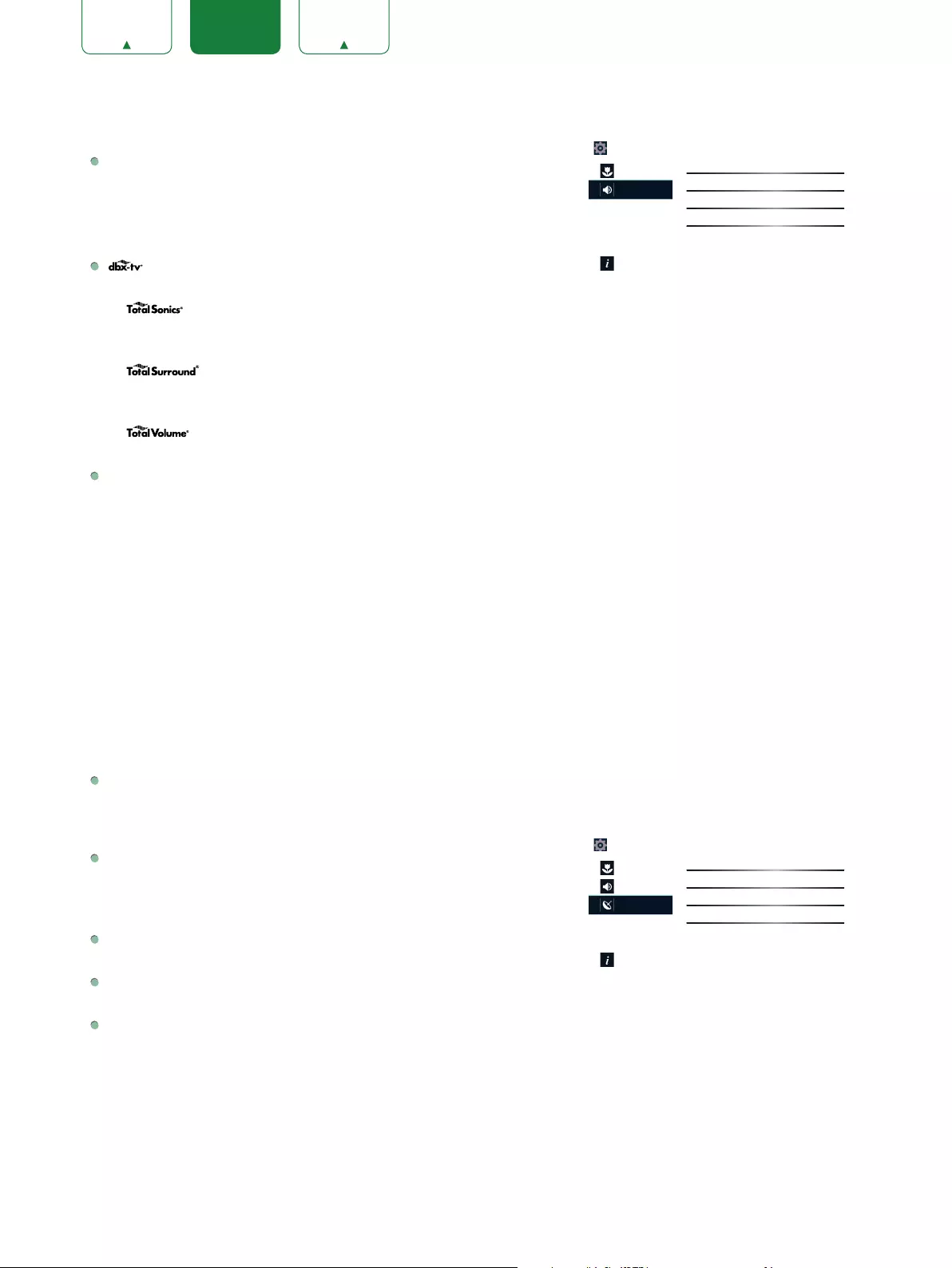
19
ENGLISH FRANÇAIS ESPAÑOL
Menu Audio
Mode Audio : Sélectionnez un mode audio préréglé en fonction du type
de contenu que vous écoutez : Standard, Cinéma, Musique, Voix et
Nuit.
Une fois que vous choisissez le mode, vous pouvez régler l’audio sur la
base des paramètres suivants :
Améliorations audio : Total Technology™ offre la meilleure
expérience audio possible du téléviseur.
• Total Sonics : Optimise la qualité audio globale en
augmentant les basses, en faisant ressortir les dialogues de manière claire et naturelle, et en élargissant le champ
sonore.
• Total Surround : Offre une expérience de son surround avec un traitement psycho-acoustique pour
placer les sons sur le côté, derrière et au-dessus du spectateur. Pour de meilleurs résultats, utilisez le mode Total
Sonics.
• Total Volume : Maintient les niveaux d’intensité sonore des programmes cohérents dans une large de
gamme dynamique, des publicités trop fortes, et des changements de chaîne ou de source.
Paramètres audio avancés : Régler les paramètres et la qualité audio du téléviseur.
• Égaliseur : Réglage de l’equaliseur à différentes fréquences.
• Synchronisation du doublage : Synchroniser l’image affichée avec la sortie audio.
• Balance : Régler la balance gauche et droite pour optimiser le son en fonction d’un emplacement spécifique.
• Sortie audio numérique : Sélectionne le format de sortie audio numérique qui convient le mieux au type de
périphérique audio. Par exemple, choisissez RAW (qui est de l’audio non compressé au format RAW) si vous
disposez d’un système de son surround 5.1. Choisissez PCM si vous avez un amplificateur qui n’est pas
compatible avec la technologie Dolby Digital.
• Délai audio numérique : Régler le délai de temporisation de sortie pour synchroniser le son d’un haut-parleur
externe avec le téléviseur.
• Priorité sortie audio (Haut-Parleurs ou ARC) : Sélectionner les haut-parleurs du téléviseur ou un haut-parleur
externe pour la sortie audio.
• Sortie audio : Modifier la façon dont l’audio est envoyé au périphérique connecté au port de sortie audio du
téléviseur.
Restaurer Défauts : Restaurer tous les paramètres du mode audio aux valeurs par défaut.
Menu Chaînes
Mode Tuner : Sélectionnez la façon dont vous recevez les chaînes
de télévision en tant qu’entrée pendant un balayage des chaînes. Ce
balayage peut être effectué par les airs (antenne) ou par l’intermédiaire
d’un décodeur.
Recherche automatique de chaînes : Rechercher des chaînes
automatiquement à partir de votre tuner TV.
Ignorer la chaîne : Ignorer une chaîne que votre téléviseur a sélectionné
lors d’une recherche de chaîne antérieure.
Liste des favoris : Accéder rapidement à vos chaînes préférées en
créant une Liste des favoris.
Réglages
Image
Audio
Chaîne
Réseau
Système
A propos de
la TV
Mode Audio
Standard
Améliorations audio
Paramètres audio avancés
Restaurer Défauts
Réglages
Image
Audio
Chaîne
Réseau
Système
A propos de
la TV
Mode Tuner
Antenne
Recherche automatique de chaînes
Ignorer la chaîne
Liste des favoris
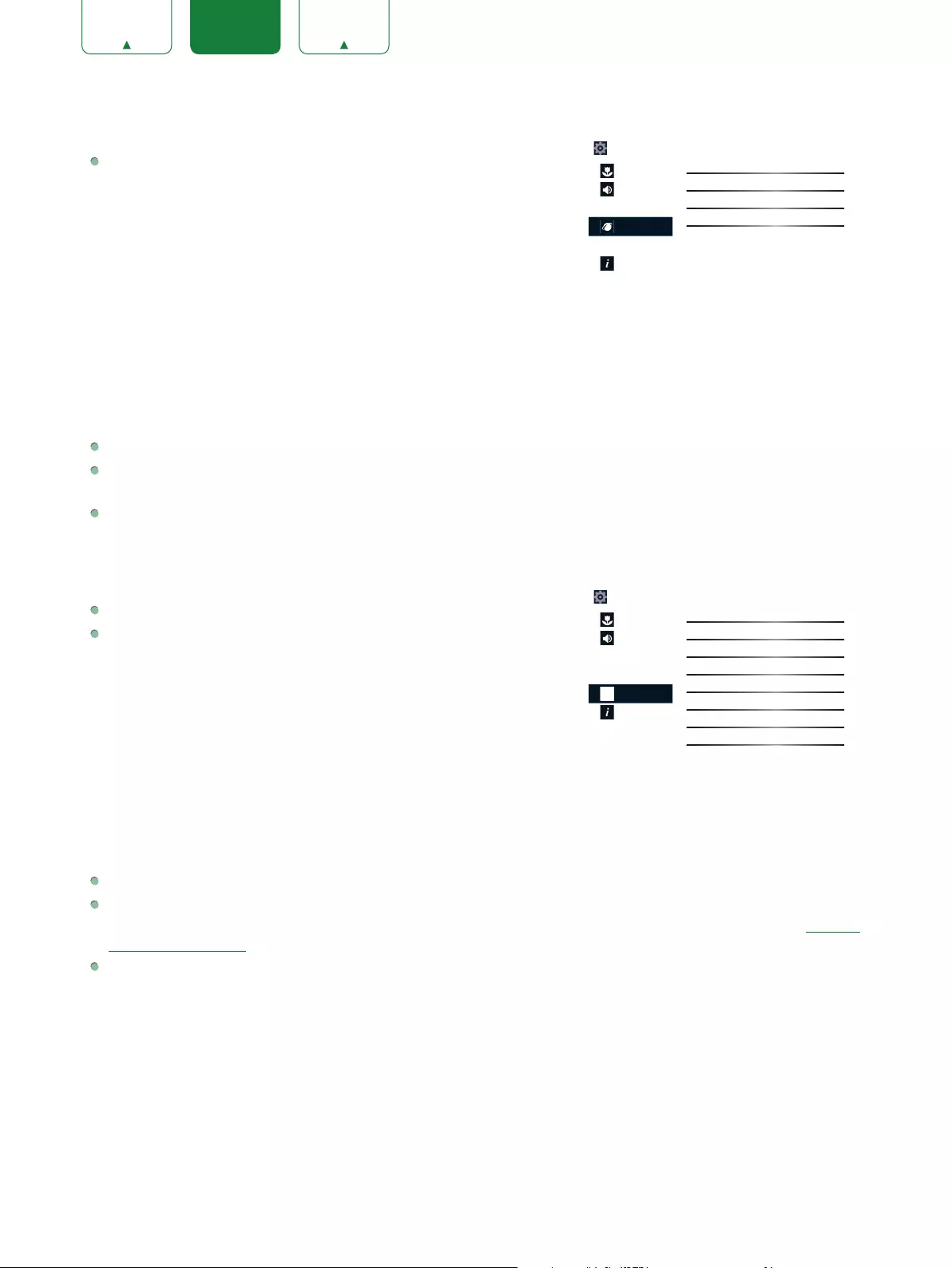
20
ENGLISH FRANÇAIS ESPAÑOL
Menu Réseau
Configuration réseau : Configurer votre accès réseau pour obtenir un
accès complet aux fonctionnalités Smart TV.
Lorsque la connexion est de type Ethernet, vous devez choisir une
connexion réseau filaire pour accéder à Internet.
• Ethernet : Afficher l’état de connexion de réseau.
• Mode de configuration IP : Configurer les Paramètres IP de votre
connexion réseau.
Lorsque le type de connexion est Wi-Fi, vous devez choisir une
connexion de réseau sans fil pour accéder à Internet.
• Paramètres avancés : Configurer les paramètres avancés Wi-Fi pour votre téléviseur.
• Réseaux disponibles : Sélectionner un réseau disponible pour se connecter. Vous pouvez également ajouter ou
rafraîchir des réseaux Wi-Fi.
Lorsque le type de connexion est Désactiver, vous avez désactivé la connexion à Internet.
Information réseau : Afficher les informations concernant votre connexion réseau.
Anyview Stream : Partager des vidéos, de la musique ou tout autre contenu depuis un autre appareil sur votre
téléviseur.
Nom du téléviseur : Choisisser un nom pour votre téléviseur. Le nom sera affiché sur les dispositifs disponibles
pour le partage de données.
Menu Système
Pays : Merci de choisir l’emplacement ou se situe votre téléviseur.
Heure : Régler l’heure actuelle en fonction de votre emplacement.
• Fuseau horaire : Sélectionner votre fuseau horaire.
• Format Horaire : Régler l’heure à afficher avec un format 12 ou 24
heures.
• Heure d’été : Sélectionner si vous voulez appliquer l’Heure d’été sur
votre téléviseur.
• Date / Heure : Configuration de la Date et l’Heure.
• Allumage Programmable : Activez l’allumage programmable, Désactiver, Une fois ou Tous les jours.
• Mise en veille Programmable : Règle le délai de mise en veille sur Désactiver, Une fois, Tous les jours.
• Durée avant la mise en veille : Réglez la durée avant la mise en veille pour éteindre automatiquement le téléviseur
dans un délai déterminé : Désactiver, 10 Mins, 20 Mins, 30 Mins, 40 Mins, 50 Mins, 60 Mins, 90 Mins et 120 Mins.
Langue : Règle la Langue du Menu et les Langue audio préférée sur le téléviseur.
Contrôle parental : Activer le Contrôle parental pour bloquer l’accès des enfants à certains programmes. Le mot
de passe par défaut est 0000. Pour plus d’informations sur le Contrôle parental, reportez-vous à la section Contrôle
parental à la page 22.
Paramètres Applications : Configurer les paramètres des applications de votre téléviseur.
• Netflix : Retirer ce téléviseur de votre compte Netflix. Merci de contacter Netflix si vous souhaitez mettre fin à
votre abonnement.
• ESN: Afficher le numéro de série électronique Netflix.
• VUDU: Retirer ce téléviseur de votre compte VUDU. Veuiller contacter VUDU si vous souhaitez mettre fin à votre
abonnement.
Réglages
Image
Audio
Chaîne
Réseau
Système
A propos de
la TV
Conguration réseau
Information réseau
Déconnecter
Anyview Stream
Activer
Nom du téléviseur
Smart TV
Réglages
Image
Audio
Chaîne
Réseau
Système
A propos de
la TV
Pays
Canada
Heure
Langue
Contrôle parental
Paramètres Applications
Sous-titrage
Fonction HDMI
Paramètres avancés

21
ENGLISH FRANÇAIS ESPAÑOL
Sous-titrage : Ajuster les paramètres de sous-titrage.
• Sous-titrage analogique : Sélectionnez l’un des réglages de sous-titrage analogique parmi les options suivantes :
Désactiver, CC1-CC4, TEXTE1 - TEXTE4.
CC1 - CC4: le sous-titrage apparaît dans une petite bannière en bas de l’écran. CC1 est habituellement la
version « imprimée » de l’audio. CC2 - CC4 le contenu est fourni par le diffuseur.
TEXTE1 - TEXTE4 : Des sous-titrages qui couvrent la moitié ou la totalité de l’écran. Le contenu des sous-titres
TEXTE1 - TEXTE4 est fourni par le diffuseur.
Désactiver : Pour désactiver le sous-titrage analogique.
• Sous-titrage numérique : Sélectionner un réglage pour le sous-titrage numérique parmi les options suivantes :
Désactiver, CS1-CS6.
• Réglage CC numériques : Deux styles de sous-titrages sont disponibles. L’un est la fonction Automatique
définie par le diffuseur, tandis que l’autre est un style Personnalisé lequel vous pouvez régler la Taille, la Police,
la Couleur du texte ainsi que Transparence du texte et la Couleur de l’arrière-plan, entre autres.
Fonction HDMI : Configurer le contrôle des périphériques autorisés CEC avec la télécommande de votre téléviseur.
• Contrôle CEC et MHL : Autoriser les périphériques HDMI pour un contrôle réciproque.
• Extinction automatique des périphériques : Activer l’extinction des périphériques HDMI autorisés CEC par le
téléviseur.
• Mise En Marche Automatique du Téléviseur : Activer la mise en marche du téléviseur par les périphériques
autorisés CEC.
• Périphériques connectés : Autoriser les périphériques CEC habilités à communiquer les uns avec les autres
lorsqu’ils sont connectés via un câble HDMI.
• Listes des périphériques autorisés CEC : Afficher la liste de tous les périphériques autorisés CEC.
REMARQUES
• Des câbles HDMI doivent être utilisés pour connecter des périphériques compatibles HDMI CEC à votre téléviseur.
• La fonction HDMI CEC doit être allumée.
• Si vous connectez un périphérique HDMI qui n’est pas compatible HDMI CEC, les fonctions de commande HDMI
CEC ne fonctionneront pas.
• Selon le périphérique HDMI connecté, la fonction HDMI-CEC de contrôle ne peut pas fonctionner.
Paramètres avancés : Accéder au menu des Paramètres avancés.
• Temps d’ouverture du menu dépassé : Définir le temps d’affichage du menu désiré : 10s, 20s, 30s, 60s ou
Désactiver.
• Mode d’utilisation : Configure votre téléviseur pour une utilisation à Economie d’énergie ou Mode magasin
(certains modèles offrent une option de Mode magasin avec une résolution 4K).
• Nom Périphériques : Modifier les noms des périphériques d’entrée.
• Source LiveTV par défaut : Choisir l’entrée par défaut sélectionnée en appuyant sur la touche Live TV sur la
télécommande.
• Assistant de configuration : Utiliser l’Assistant de configuration pour vous aider à régler votre téléviseur.
• Témoin d’alimentation : Sélectionner si le Témoin d’alimentation reste allumé ou pas lorsque vous regardez la
télévision.
À propos du menu TV
Information Système : Afficher les informations système.
Mentions légales : Lire les mentions légales.
Mise à jour automatique du Firmware : Régle votre téléviseur pour
mettre à jour automatiquement le Firmware.
Vérifier les mises à jour du Firmware : Assurez-vous que votre
téléviseur possède le dernier Firmware.
Restaurer les paramètres par défaut : Restaurer les paramètre d’usines
de votre téléviseur.
Réglages
Image
Audio
Chaîne
Réseau
Système
A propos de
la TV
Information Système
Mentions légales
Mise à jour automatique du Firmware
Activer
Vérier les mises à jour du Firmware
Restaurer les paramètres par défaut.
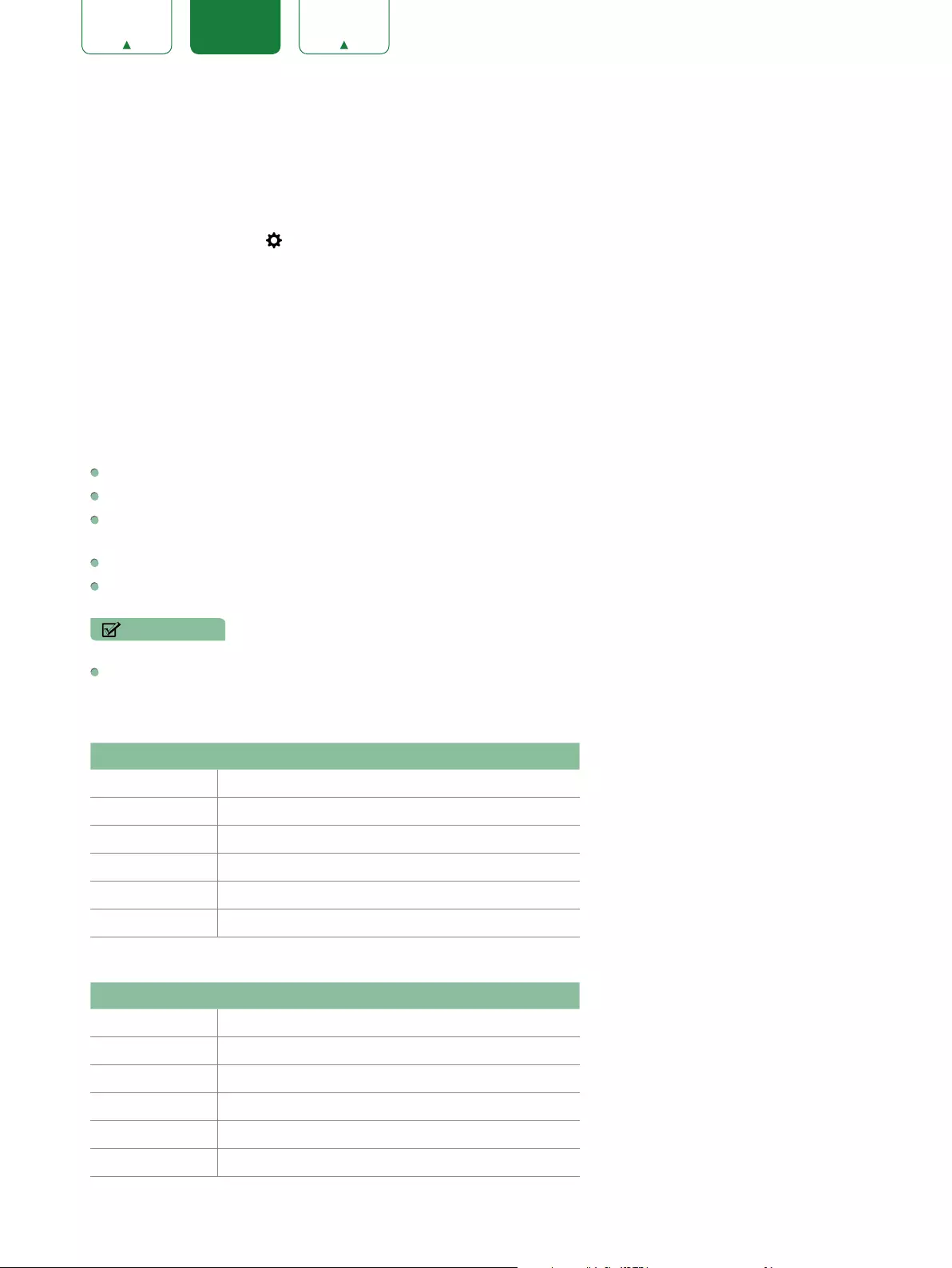
22
ENGLISH FRANÇAIS ESPAÑOL
Contrôle parental
Les réglages du Contrôle parental vous permettent de bloquer le contenu que les enfants ne doivent pas regarder.
Pour ce faire, vous devez définir un mot de passe à quatre chiffres. Le mot de passe par défaut est 0000.
Activer le contrôle parental
1. Appuyez sur la touche [ ] de votre télécommande.
2. Appuyez sur la touche [ > ] pour afficher le menu Réglages.
3. Sélectionnez Système > Contrôle parental.
4. Appuyez sur la touche [OK] sur votre télécommande, une fenêtre pour Entrer le code PIN apparaît. À l’aide du
clavier numérique de votre télécommande, saisissez le mot de passe par défaut ‘0000’ puis appuyez sur [OK].
5. Aller aux Verrouillage.
6. Appuyez sur la touche [OK] de votre télécommande.
Vous verrez les autres paramètres de Contrôle parental passer d’un état grisé à la surbrillance. Lorsque cela se produit,
commencez à ajouter d’autres paramètres au Blocage Horaire, de Blocage de chaînes, de Blocage de programme,
de Blocage par Source, Modifier le code PIN ou Restaurer les paramètres de contrôle parental par défaut.
Blocage Horaire : Bloquer certaines chaînes et programmes selon des horaires prédéterminés.
Blocage de chaînes : Bloquer les programmes par chaîne lorsque vous activez la fonction de Contrôle parental.
Blocage de programme : Pour bloquer les programmes selon leur catégorie de classement lorsque vous avez
activé la fonctionnalité de Contrôle parental et que vous avez choisi le blocage de cette catégorie.
Blocage par Source : Bloquer le contenu en provenance de périphériques connectés à certains ports du téléviseur.
Modifier le code PIN : Modifier le code PIN que vous utilisez pour accéder au contrôle parental. Si vous voulez
modifier votre code PIN de contrôle parental, vous devez saisir d’abord le nouveau code PIN puis le saisir à nouveau.
REMARQUE
• Si vous avez oublié votre mot de passe, appelez le Service après-vente SHARP.
Restaurer les paramètres de contrôle parental par défaut : Revenir aux paramètres de contrôle parental au
réglage par défaut.
Description pour le classement des catégories américaines
Contenu Défini comme
ATous
DDialogues suggestifs
LLangage vulgaire ou grossier
SSituations sexuelles
VViolence
FV Violence imaginaire
Description des classifications en fonction de l’âge
Âge Défini comme
TV-Y Enfants de tout âge
TV-Y7 Destiné aux enfants plus âgés
TV-G Audience générale
TV-PG Surveillance parentale suggérée
TV-14 Public de plus de 14 ans
TV-MA Public adulte uniquement

23
ENGLISH FRANÇAIS ESPAÑOL
U.S. Classement des films
Classification Défini comme
GAudience générale
PG Surveillance parentale suggérée
PG-13 Public de plus de 14 ans
RRestreint
NC-17 Autorisé aux personnes de plus de 17 ans
XCette classification a été remplacée par NC-17
Classifications pour l’anglais canadien
Classification Défini comme
CEnfants
C8+ Enfants de 8 ans et plus
G
Programmation générale adaptée à tout type de public
PG Surveilance parentale
14+ Public de 14 ans ou plus
18+ Programmation pour adultes
Classifications pour le français du Canada
Classification Défini comme
GGénéral (approprié pour tous les âges et peut contenir peu ou pas de violence ou du contenu à
caractère sexuel)
8ans+ Tout public mais déconseillé aux jeunes enfants (peut contenir des scènes susceptibles de perturber
les enfants de moins de huit ans). Le visionnage avec un parent est recommandé.
13ans+ La programmation est appropriée pour les enfants de 13 ans et plus et elle peut contenir de la violence
modérée, du language vulgaire et certaines situations sexuelles.
16ans+ Recommandé pour les enfants 16 ans et plus mais les programmes peuvent contenir des scènes de
violence intense, du langage vulgaire et du contenu sexuel.
18ans+ Programamtions destinées aux téléspectateurs de 18 ans et plus. La programmation peut contenir de la
violence extrême, des scènes sexuelles explicites et/ou de la pornographie.
REMARQUE
• Toutes les classifications de programme qui dépassent vos réglages seront également bloquées. Par exemple,
si vous choisissez de bloquer la classification PG-13, les classifications plus élevées (R et NC-17) seront
automatiquement bloquées également.
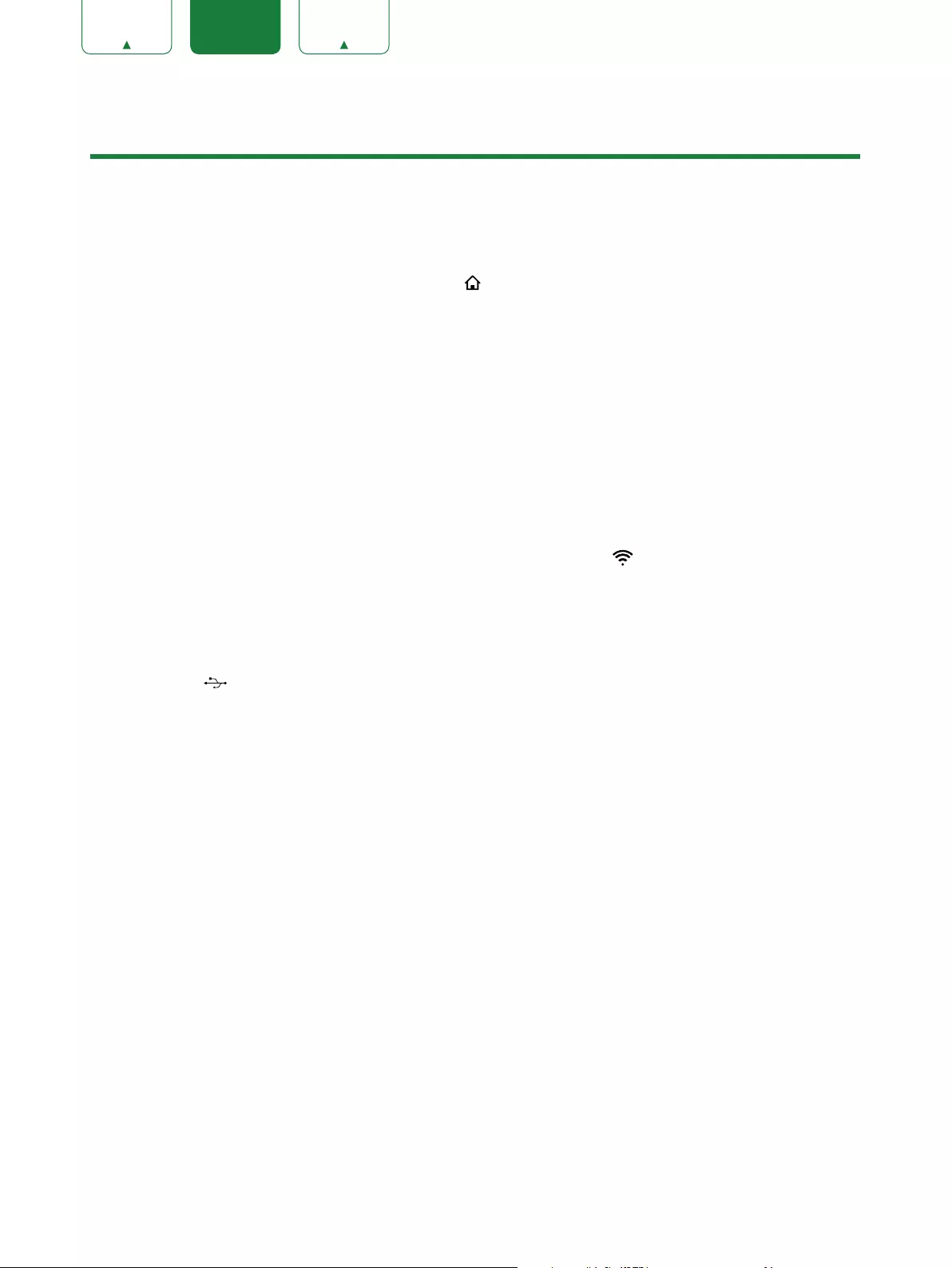
24
ENGLISH FRANÇAIS ESPAÑOL
Réglages avancés du téléviseur
Se familiariser avec l’écran d’accueil
La conception simple du menu de l’écran d’accueil facilite la navigation. Il est le centre d’accès pour accéder aux Top
de Apps, Recommandation, à l’Historique, aux Média ou aux Application et aux Intrants de votre téléviseur.
Pour accéder à l’écran d’accueil, appuyez sur la touche [] de votre télécommande et utilisez les touches flèches de
votre d-pad pour faire votre choix.
Indicateurs et icônes en haut de l’écran d’accueil
Vous pouvez toujours voir l’heure actuelle dans le coin supérieur droit de l’écran d’accueil.
Si votre téléviseur est connecté à Internet via une connexion Wi-Fi, une icône apparaîtra dans le coin supérieur
droit de l’écran. Cette position vous permet de savoir, à tout moment, si vous êtes connecté à Internet à travers votre
téléviseur.
Si votre téléviseur est connecté à Internet, les conditions météorologiques actuelles apparaîtront dans le coin supérieur
droit de l’écran.
D’autre part, si vous avez connecté un périphérique (telle qu’une clé USB) à un port USB de votre téléviseur et qu’il le
reconnaît, l’icône du périphérique s’affichera également dans cette zone.
Voici le nom des sections qui apparaissent sur l’écran d’accueil
L’écran d’accueil affiche les noms des sections suivantes :
• Top de Apps
• Recommandation
• Historique
• Intrants
• Média
• Application
Intrants
Chaque fois que vous accédez à l’écran d’accueil, les icônes de vos entrées seront affichées à l’écran. Les périphériques
que vous aurez connectés à chaque entrée seront mis en évidence. Les entrées qui n’ont pas de périphérique connecté
seront grisées.

25
ENGLISH FRANÇAIS ESPAÑOL
Média
Média est le lieu où vous pouvez télécharger, visionner et écouter différents types de contenus (par exemple, vos photos,
votre musique et vos films) en utilisant l’une des méthodes suivantes :
• Une clé USB ou un disque dur
• Compatible avec votre téléphone mobile, tablette ou autre appareil personnel : vous pouvez voir des films, des
images et des photos stockés sur votre appareil personnel et les afficher et les lire sur votre téléviseur.
Lorsque vous connectez votre clé USB ou un autre périphérique à votre Téléviseur, celui-ci détecte automatiquement le
périphérique et affiche une icône du périphérique dans le coin supérieur droit de l’écran.
Onglets qui apparaissent sur l’écran Média
L’écran Média affiche quatre onglets : Image, Vidéo, Musique et Tous.
Formats de fichiers qui peuvent être pris en charge
REMARQUE
• En raison de différences dans les outils de programmation et d’autres facteurs, certains formats de fichiers
répertoriés ici peuvent ne pas être pris en charge.
Moyen Format de fichier
Vidéo .avi (MPEG2, Divx), .mkv (Divx), .mpeg (MPEG2), .wmv (Divx, XviD)
Image .JPG
Musique .mp3
Parcourir du contenu
Pour parcourir le contenu en fonction du type de contenu auquel vous souhaitez accéder :
1. Allez jusqu’à l’onglet du menu approprié sur le côté gauche de l’écran et sélectionnez Musique, Vidéo, Image ou
Tous. La bibliothèque des éléments s’affiche sur le côté droit de l’écran.
2. Allez à la droite de l’écran et cliquez sur le nom du dossier qui contient les fichiers souhaités.
3. Faites votre sélection pour lire ou voir le contenu.
Si vous voulez fermer le centre des médias, appuyez sur la touche [EXIT] de votre télécommande.
Afficher des photos comme un diaporama
Pour afficher les photos dans un diaporama :
1. Accédez jusqu’à l’onglet Image.
2. Cliquez sur Démarrer le diaporama.
Le diaporama de vos photos démarre. Pour arrêter le diaporama, appuyez sur la touche [OK] de votre télécommande
et appuyez à nouveau sur [OK] pour redémarrer.
Visionner des vidéos
Lorsque vous regardez des vidéos, un certain nombre d’icônes apparaissent en bas de l’écran. Vous pouvez utiliser les
touches de navigation de votre télécommande pour sélectionner ces icônes qui vous permettront de contrôler la vidéo.
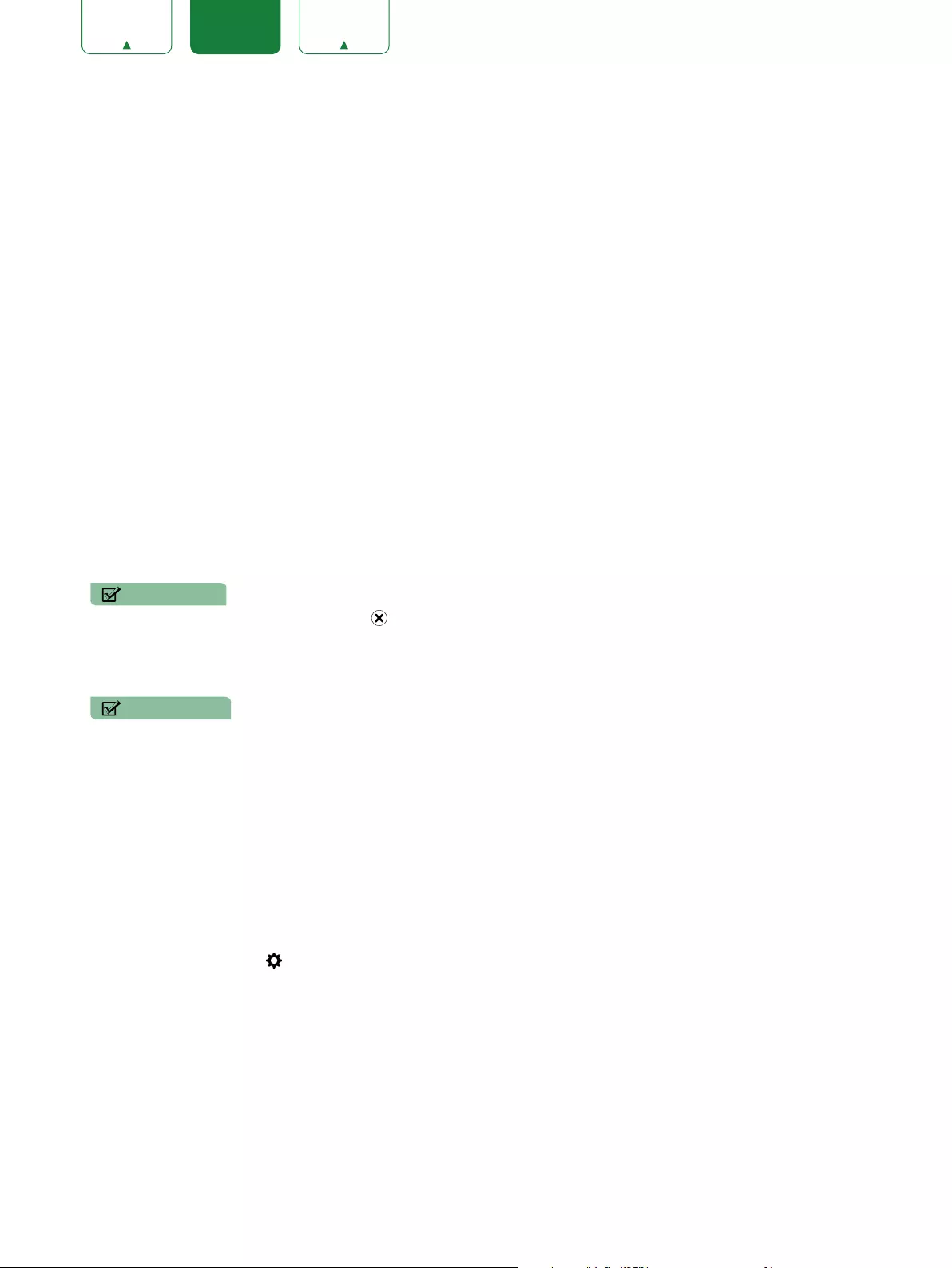
26
ENGLISH FRANÇAIS ESPAÑOL
Applications
De nombreuses applications installées par défaut sont disponibles.
Installer une application
Bien que le téléviseur propose de nombreuses applications par défaut, vous pouvez souhaiter installer d’autres
applications.
Pour installer une application :
1. À partir de l’écran d’accueil, cliquez sur l’icône Opera TV Store.
2. Accédez à l’onglet Rechercher en haut de l’écran.
3. Commencez à saisir le nom de l’application. Au fur et à mesure que vous tapez, l’Opera Store vous suggère des
mots pour accélérer votre recherche.
4. Utilisez les touches de navigation de votre télécommande pour sélectionner l’application. Une page proposant une
description de l’application s’affiche.
5. Cliquez sur Ouvrir ou sur AJOUTER AUX FAVORIS.
Désinstaller une application
Vous pouvez supprimer uniquement les applications que vous avez installées sur votre téléviseur. Les applications
installées par défaut ne peuvent pas être supprimées.
Pour supprimer une application :
1. À partir de l’écran Applications, cliquez sur l’icône Editer.
2. Utilisez les flèches directionnelles de votre télécommande pour sélectionner l’application que vous souhaitez supprimer.
REMARQUE
• L’application qui dispose d’une icône dans le coin supérieur droit peut être supprimée.
3. Appuyez sur la touche [OK] de votre télécommande. Un message s’affiche vous demandant si vous êtes sûr de bien
vouloir supprimer l’application.
4. Cliquez sur OK. Un message de confirmation apparaît et l’icône est supprimée de l’écran des applications.
REMARQUE
• Si une application est supprimée, toutes les informations liées à cette application seront également supprimées.
5. Utilisez les flèches directionnelles de votre télécommande pour sélectionner l’icône Terminer.
Déplacer les icônes des applications
Les applications ne peuvent pas être déplacées sur l’écran.
Personnalisation du nom de votre téléviseur
Si vous avez plusieurs téléviseurs dans votre maison, vous pouvez personnaliser le nom de votre téléviseur. En donnant
à votre téléviseur un nom, il sera plus aisé de l’identifier lorsque vous connectez des appareils au téléviseur pour
écouter ou voir du contenu.
Pour personnaliser le nom de votre téléviseur :
1. Appuyez sur la touche [ ] de votre télécommande.
2. Appuyez sur la touche [ > ] pour afficher le menu Réglages.
3. Allez à Réseau > Nom du téléviseur.
4. Sélectionnez Saisie Utilisateur pour faire apparaître le clavier et commencer à taper le nom.
5. Lorsque vous avez terminé, éteignez le téléviseur et rallumez-le pour que les changements prennent effet.

27
ENGLISH FRANÇAIS ESPAÑOL
Utiliser Anyview Cast pour reproduire du contenu de votre périphérique
mobile sur l’écran de votre téléviseur
Anyview Cast est une application qui vous permet de partager (ou de visionner) une vidéo, un morceau de musique ou
des photos depuis votre Smartphone sous Android au téléviseur.
Depuis votre tablette ou téléphone
Pour diffuser le contenu de votre tablette sur votre téléviseur :
1. À l’aide de votre télécommande, appuyez sur la touche [] de votre télécommande puis appuyez sur la touche [ > ]
pour afficher le menu Réglage. Sélectionnez Réseau > Configuration réseau et sélectionnez Wi-Fi.
2. Appuyez sur la touche [ ] sur votre télécommande et sélectionnez l’application Anyview Cast.
3. Activez la fonction d’affichage Wi-Fi sur votre périphérique sous Android.
REMARQUE
• Certains périphériques sous Android ne sont pas compatibles avec la fonction de diffusion sur un deuxième écran
(Cast).
4. Trouvez votre téléviseur dans la liste des périphériques qui s’affiche, puis sélectionnez-le.
5. Attendez que la barre de progression Création de la connexion se termine sur l’écran du téléviseur et la vidéo ou
l’image s’affichera dans un instant.
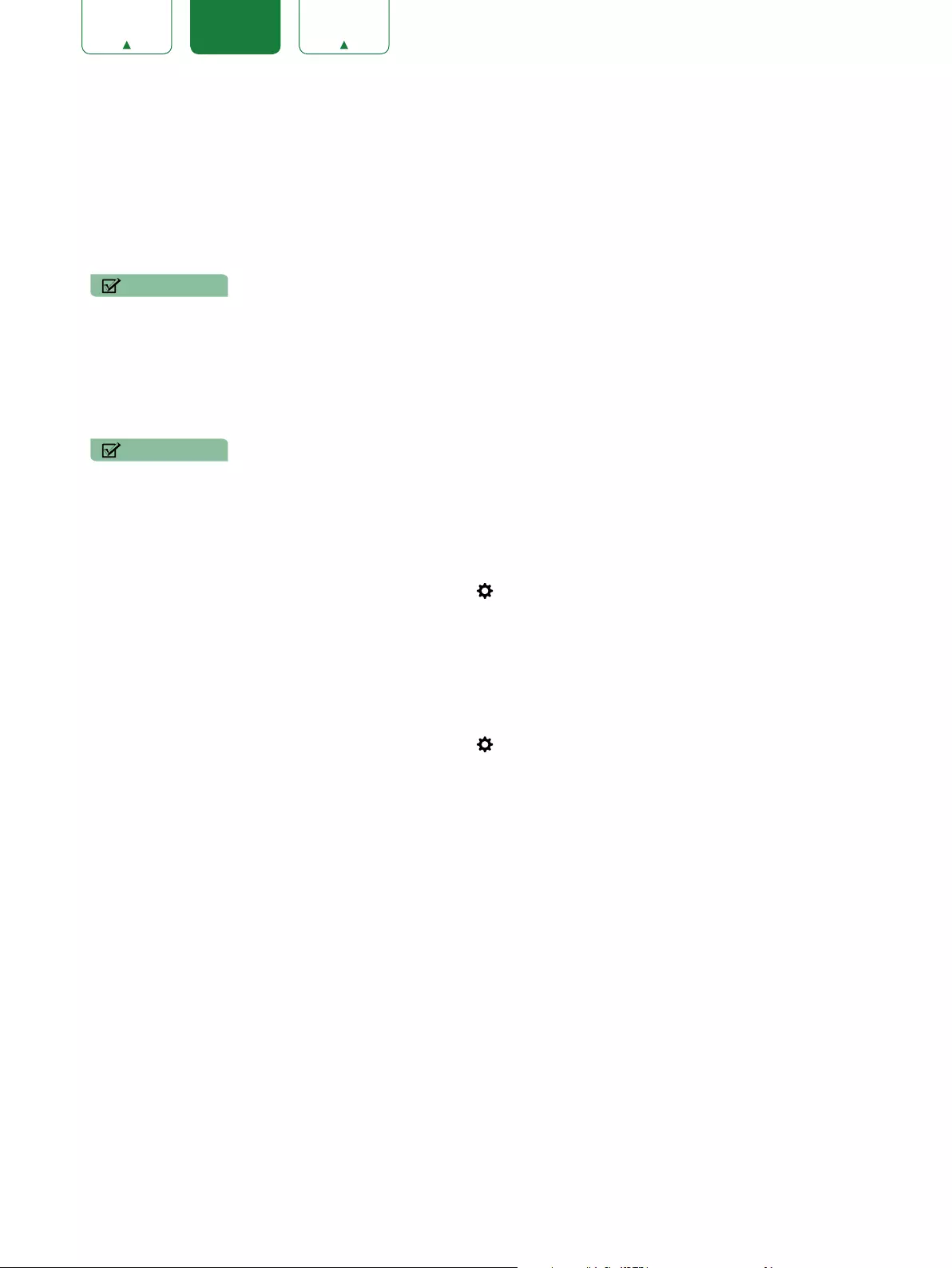
28
ENGLISH FRANÇAIS ESPAÑOL
Mises à jour du logiciel de votre téléviseur
Le logiciel (appelé également firmware) donne une partie de la puissance à votre téléviseur. Nous offrirons en
permanence des mises à jour logicielles pour améliorer votre téléviseur et pour corriger les problèmes qui pourraient
avoir un impact sur votre expérience d’utilisateur. Nous vous recommandons, par conséquent, de conserver votre
téléviseur connecté à Internet pour recevoir automatiquement les mises à jour lorsqu’elles sont disponibles.
Vous pouvez choisir de recevoir les mises à jour automatiquement ou de vérifier les mises à jour logicielles et de les
installer manuellement.
REMARQUE
• Lorsque votre téléviseur effectue une mise à jour, veuillez ne pas interrompre le processus (y compris d’éteindre
ou d’allumer les connexions Internet ni le téléviseur).
Vérification automatique des mises à jour
Pour que votre téléviseur puisse recevoir automatiquement les notifications de mises à jour logicielles, il doit être Activer
et connecté à Internet. Le réglage de Mise à jour automatique du Firmware (qui permet à votre téléviseur de recevoir
automatiquement les mises à jour) est Activer par défaut.
REMARQUE
• Lorsque votre téléviseur est allumé et que la vérification des mises à jour est en cours, le programme que vous
regardez ne sera pas interrompu.
Désactivation la fonctionnalité de mise à jour automatique du firmware
Si vous ne voulez pas que votre téléviseur effectue une vérification automatique des mises à jour et qu’il ne reçoive pas
des notifications quand elles sont disponibles, vous devez :
1. À l’aide de votre télécommande, appuyez sur la touche [ ].
2. Appuyez sur la touche [ > ] pour afficher le menu Réglages.
3. Allez sur A propos de la TV > Mise à jour automatique du Firmware et désactivez la fonction Désactiver.
En faisant cela, vous devrez vérifier manuellement la disponibilité de la dernière mise à jour logicielle.
Vérification de la dernière version du firmware
Pour vérifier manuellement la dernière version du firmware :
1. À l’aide de votre télécommande, appuyez sur la touche [ ].
2. Appuyez sur la touche [ > ] pour afficher le menu Réglages.
3. Rendez-vous sur A propos de la TV > Vérifier les mises à jour du Firmware.
Installation manuelle de mises à jour logiciel
Si vous avez désactivé la Mise à jour automatique du Firmware, vous devrez installer manuellement le logiciel.
1. Si l’écran de Vérifier les mises à jour du Firmware montre qu’une mise à jour est disponible, vous devez
sélectionner l’icône de Mise à jour.
2. Une fois le logiciel téléchargé, sélectionnez l’icône OK pour lancer la mise à jour.
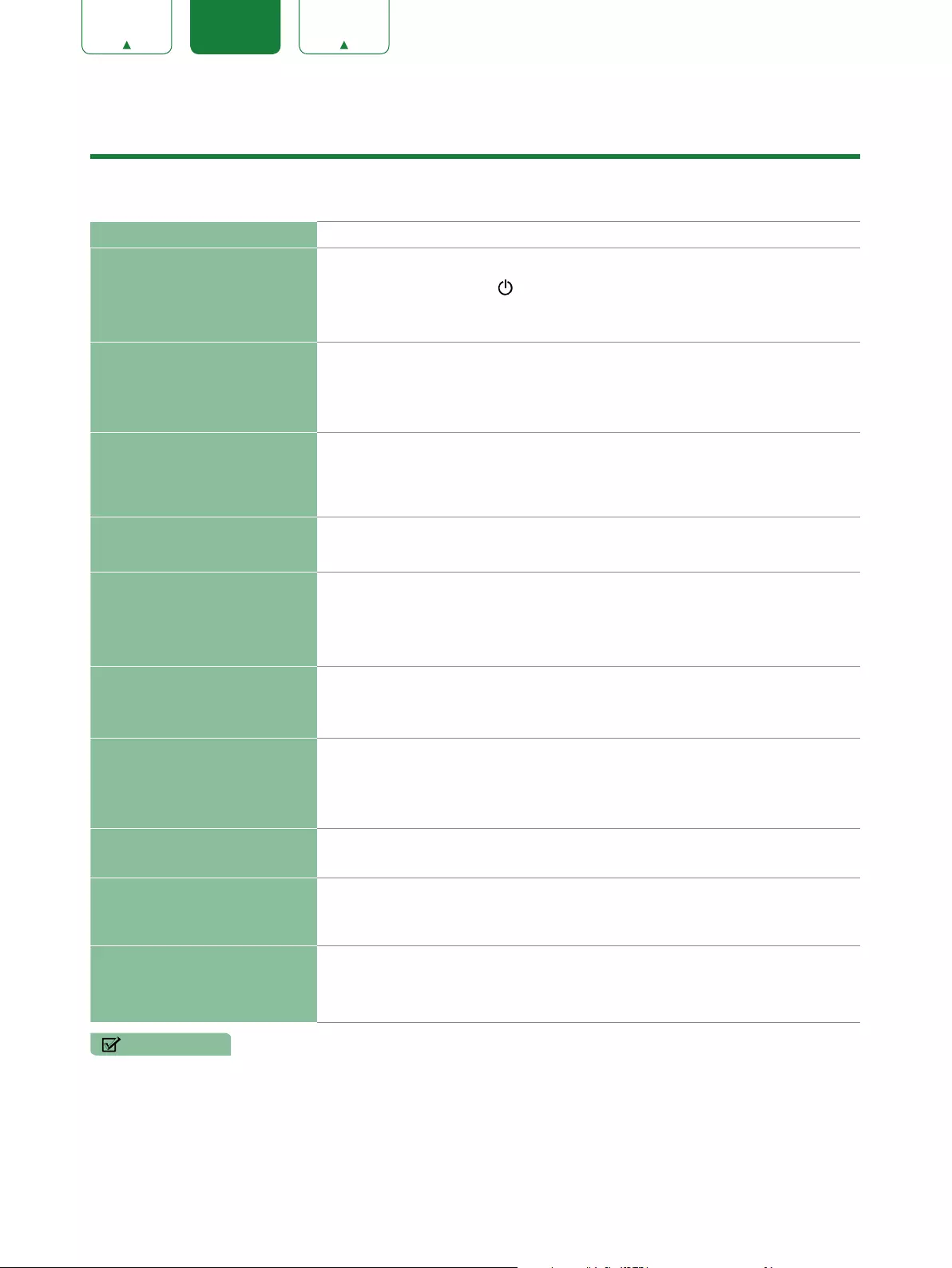
29
ENGLISH FRANÇAIS ESPAÑOL
Rapides Conseils de Résolution de Problèmes
Lorsque vous rencontrez un problème avec votre téléviseur, éteignez-le et rallumez-le. Si cela ne résout pas le
problème, référez-vous alors aux conseils listés ci-dessous. Si le problème persiste, contactez-nous.
PROBLÈMES SOLUTIONS POSSIBLES
Pas de son ni d’image
• Vérifiez que le cordon d’alimentation est bien branché à une prise de courant.
• Appuyez sur la touche [ ] de la télécommande pour activer l’appareil en Veille.
• Vérifiez si la lumière LED est allumée ou pas. Si c’est le cas, alors le téléviseur
est bien branché.
Mon téléviseur est bien branché
à une source externe et je
ne vois pas d’image et/ou je
n’entends aucun son
• Vérifiez que la bonne connexion de sortie est bien branchée à la source externe
et que la bonne connexion d’entrée est bien connectée au téléviseur.
• Assurez-vous que vous avez fait le bon choix du mode d’entrée pour le signal
entrant.
Lorsque j’allume mon téléviseur,
il y a quelques secondes
de retard avant que l’image
n’apparaisse. Est-ce normal?
• Oui, cela est normal. Le téléviseur recherche des informations de réglage
précédent et initialise le téléviseur.
L’image est normale, mais pas
de son
• Vérifiez les réglages du volume.
• Vérifiez si le mode Muet est réglé sur Activer.
Son mais aucune image, ou bien
image en noir et blanc
• S’il y a une image en noir et blanc, débranchez d’abord le téléviseur de la prise
secteur et rebranchez-le après 60 secondes.
• Vérifiez que la couleur est réglée sur 50 ou plus.
• Essayez différentes chaînes de télévision.
Son et image déformés ou
apparaissant ondulés
• Un appareil électrique peut être en train d’affecter le téléviseur. Éteignez tous
les appareils, si l’interférences disparaît, déplacez l’appareil loin du téléviseur.
• Insérez la fiche d’alimentation du téléviseur dans une autre prise de courant.
Son et image flous ou coupés
momentanément
• Si vous utilisez une antenne externe, vérifiez la direction, la position et la
connexion de l’antenne.
• Ajustez la direction de votre antenne, réinitialisez ou réglez plus finement la
chaîne.
Bande horizontale / verticale sur
l’image ou l’image tremble
• Vérifiez qu’il n’y a pas de source d’interférence voisine, comme un appareil ou
un outil électrique.
Le coffret en plastique fait un
« clic » comme type de son
• Le son « Clic » peut être causé lorsque la température du téléviseur change.
Cette modification entraîne la dilatation ou la contraction du coffret du téléviseur,
ce qui produit ce son. Cela est normal et le téléviseur fonctionne donc bien.
La télécommande ne fonctionne
pas
• Vérifiez que le téléviseur est toujours branché et est opérationnel.
• Changez les piles de la télécommande.
• Vérifiez que les piles sont correctement installées.
REMARQUE
• Pour l’utilisation au Mexique, le fonctionnement de cet équipement est sujet aux deux conditions suivantes : 1) il
est possible que cet dispositif ne provoque aucune interférence nuisible et 2) ce dispositif peut être sujet à toute
forme d’interférence, y compris celles qui pourraient provoquer son dysfonctionnement.
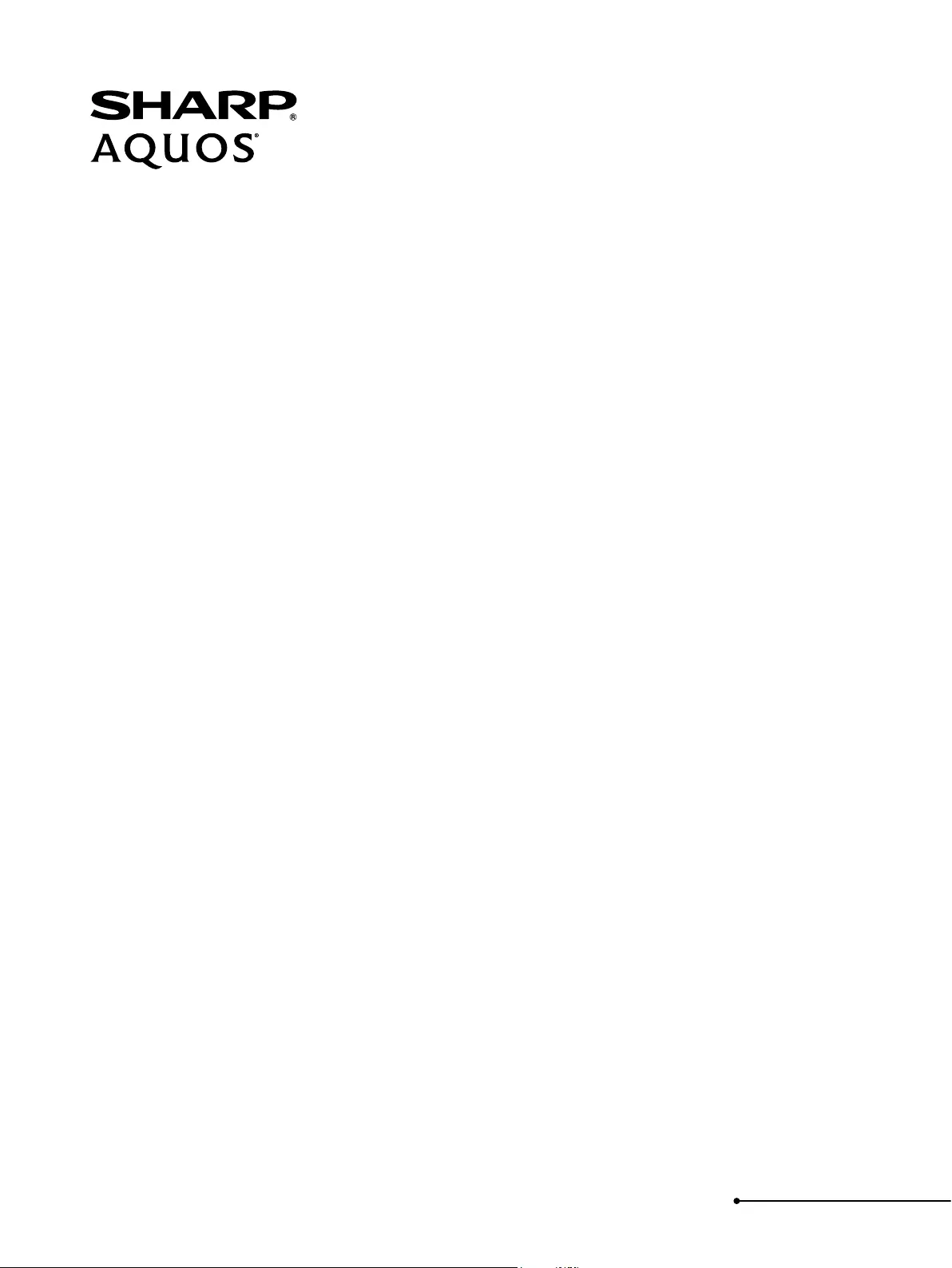
MANUAL DE USUARIO
Lea cuidadosamente el manual y asegúrese de comprender completamente
el contenido antes de operar este dispositivo por primera vez.
ESPAÑOL

1
ENGLISH FRANÇAIS ESPAÑOL
Declaración De Derechos de Autor
© 2016 Hisense Company Ltd. Todos Los Derechos Reservados.
Todo el material en este manual de usuario es de propiedad de Hisense Company Ltd. y sus subsidiarias, y está
protegido bajo los derechos de autor internacionales y/o otras leyes de propiedad intelectual en EE.UU. La reproducción
o transmisión de los materiales, total o parcialmente, de una manera, electrónica, impresa o de alguna otra forma, sin el
previo consentimiento escrito de Hisense Company Ltd. es una violación de los derechos de Hisense Company Ltd. en
virtud de las leyes antes mencionadas.
Ninguna parte de esta publicación puede ser almacenada, copiada, transmitida o distribuida, total o parcialmente,
de ninguna manera, electrónica u otro medio, sea o no por un cargo u otro o ninguna consideración, sin el previo
consentimiento escrito de Hisense Company Ltd. Las solicitudes de autorización para almacenar, copiar, transmitir o
distribuir materiales pueden ser realizados a una de las siguientes direcciones:
EE.UU.: Hisense USA Corporation
PO Box 3289
Suwanee, GA 30024
CANADÁ: Hisense Canada Co., Ltd,
405 Britannia Rd E., Suite 11
Mississauga, Ontario,L4Z 3E6
MÉXICO: Hisense Mexico S de RL de CV
Boulevard Miguel de Cervantes Saavedra No. 301, Torre Norte, Piso 2,
Colonia Ampliación Granada, C.P. 11520, en México Distrito Federal.
“Sharp™”, “Aquos™”, “Quattron™” así como otros nombres de producto de Sharp, eslogan del logotipo o marcas son
marcas comerciales registradas pertenecientes en exclusiva a Sharp Corporation.
“Hisense™”, y cualquiera o el resto de nombres de producto de Hisense, logotipos, eslogan o marcas son marcas
comerciales y marcas registradas de Hisense Company Ltd. y sus subsidiarias.
Este producto es vendido bajo una o más acuerdos de licencia entre Sharp Corporation y Hisense International (Hong
Kong) America Investment Co. Ltd. Todas las marcas comerciales son propiedad de sus respectivos propietarios.
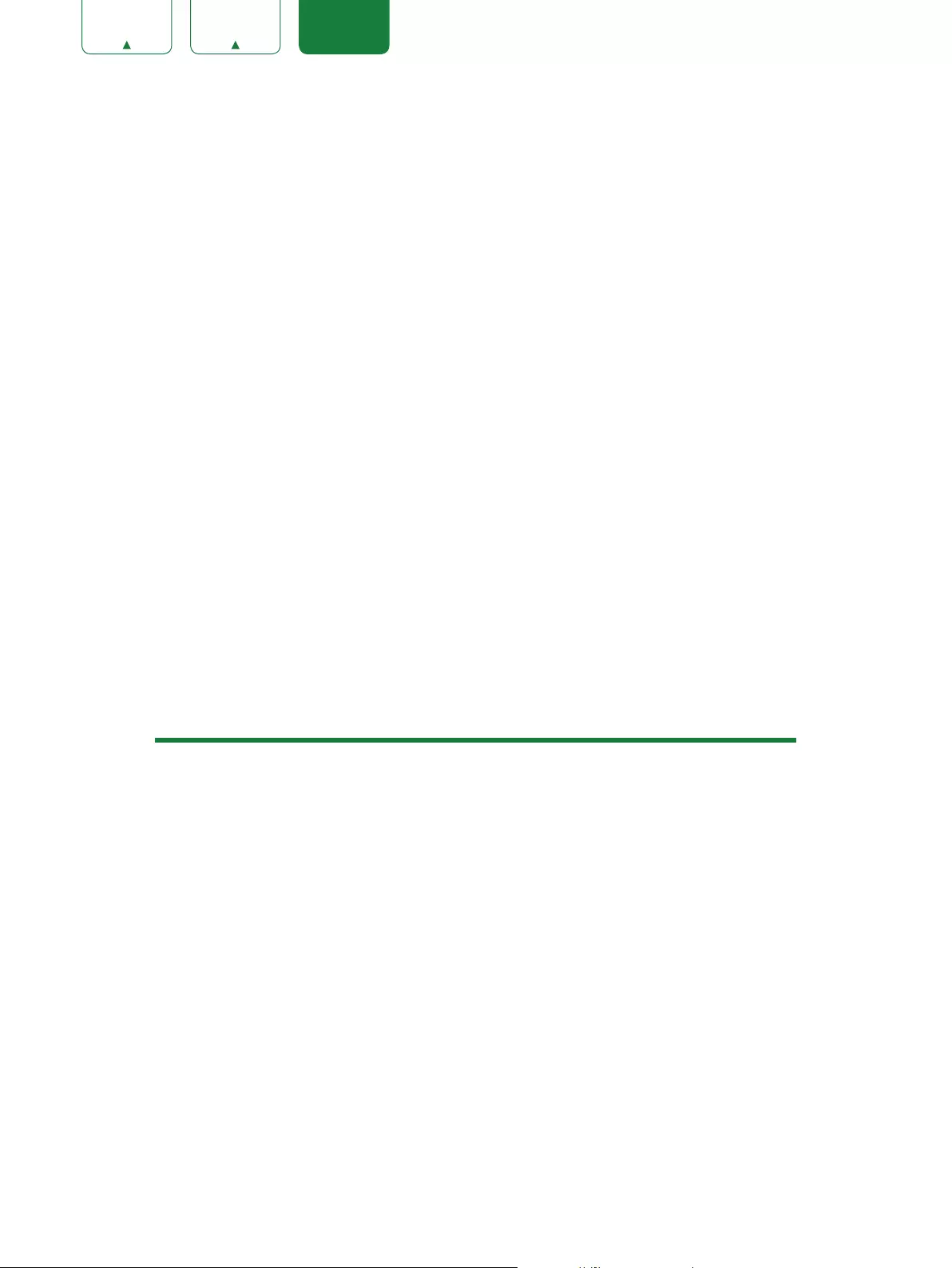
2
ENGLISH FRANÇAIS ESPAÑOL
Página De Descargo De Responsabilidad
**No obstante lo que disponga al contrario, incluida cualquier o todas las descripciones, representaciones,
declaraciones u otras comunicaciones relacionadas con este dispositivo Sharp, Aquos o Quattron (en lo sucesivo
“Dispositivo”) realizadas en cualquier forma y en cualquier momento, algunos o todos los Servicios de aplicación
preinstalados o subsecuentemente instalados podrían no estar disponibles o no funcionar como pretende el
proveedor de los Servicios de aplicación en cualquiera o todas las áreas de uso por razones ajenas al control de los
licenciantes o fabricante del dispositivo, incluido pero no limitado, el acceso a Internet, limitaciones de servicio local,
etc. Cualquier compra o uso del Dispositivo, incluido cualquiera de los Servicios de aplicación, corre bajo riesgo del
usuario exclusivamente. Los Servicios de Aplicación son proporcionados según su disponibilidad sin garantía de
ningún tipo, ya sea expresada o implícitamente, que el Servicio de aplicación será ininterrumpido o no tendrá errores,
incluido pero no limitado a las inclemencias del clima, suspensión del Servicio, desastres naturales, garantías de título,
limitaciones locales o regionales, sin violaciones, NI GARANTÍAS IMPLÍCITAS DE COMERCIABILIDAD O IDONEIDAD
PARA UN PROPÓSITO EN PARTICULAR. Ningún consejo o información proporcionados por los licenciantes o
fabricantes, afiliados, o contratistas o sus respectivos empleados representa una garantía. Todos los licenciantes así
como el fabricante de este dispositivo, conjuntamente o por separado, descargan específicamente cualquiera y toda
responsabilidad por cualquier o todos los Servicios de aplicación en relación con el funcionamiento en todo momento,
y mediante la compra del Dispositivo, usted acepta dicho descargo de responsabilidad sin queja alguna sobre los
licenciantes y fabricantes. Usted es el único responsable en proporcionar una conexión activa y en funcionamiento a
Internet, junto con cualquier o todos el hardware y/o software necesarios para usar el Dispositivo como se pretende.
Descargo de responsabilidad:
Las imágenes de este documento son solamente ilustrativas y pueden diferir del producto real.
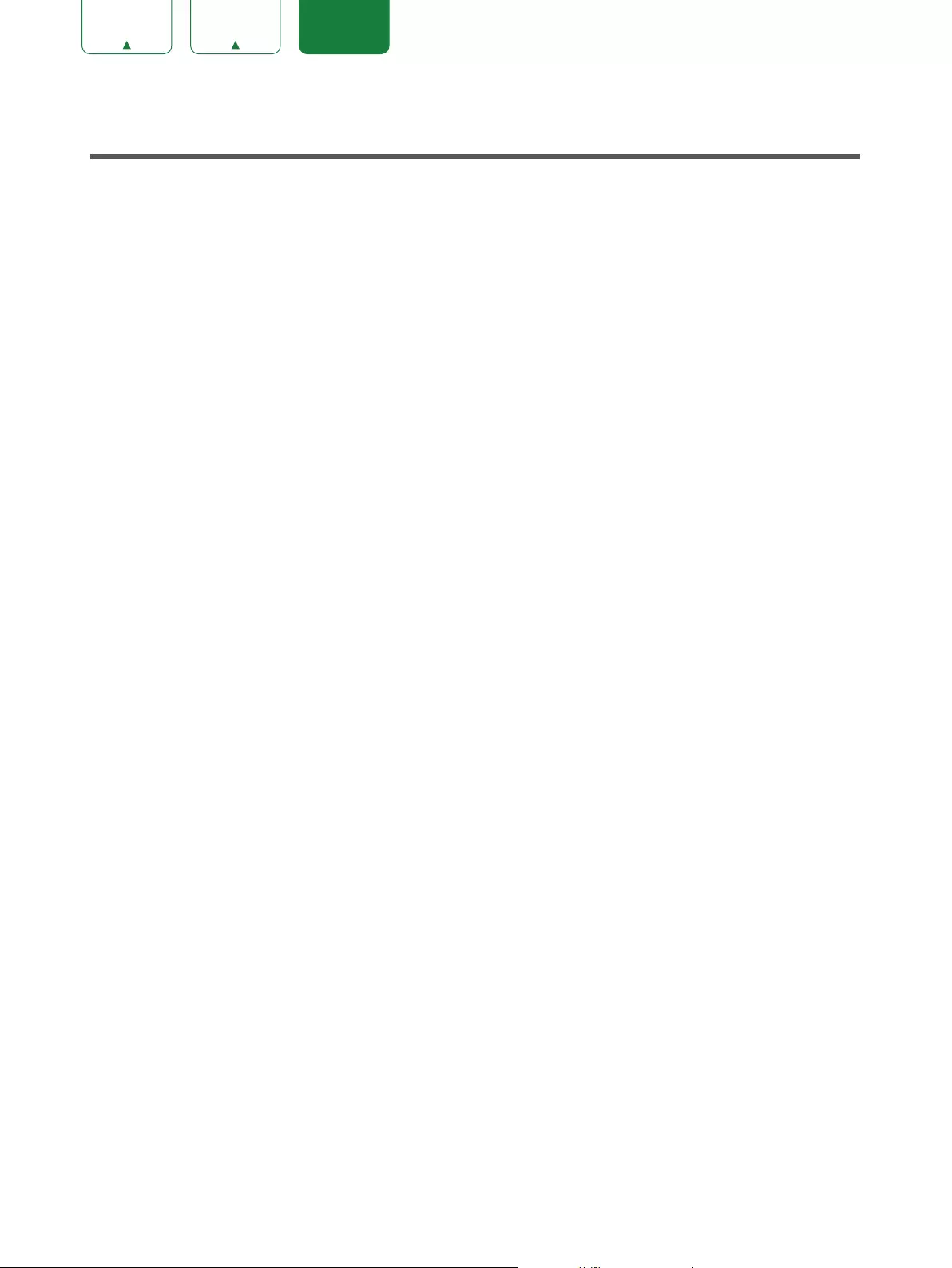
3
ENGLISH FRANÇAIS ESPAÑOL
Tabla de Contenidos
Tabla de Contenidos ..........................................................................................3
Conectando Dispositivos a su Televisor .........................................................5
Conectando una antena, cable decodificador o receptor satelital ...........................................5
Conectando un receptor satelital, un reproductor de DVD u otro dispositivo Audio Visual (AV)
con un cable de video compuesto (Amarillo/Rojo/Blanco)........................................................5
Conectando un dispositivo AV con un cable de video componente (Rojo/Azul/Verde) ...........6
Conectando un dispositivo AV con un cable HDMI...................................................................6
Conexión de un dispositivo habilitado con MHL ......................................................................7
Conexión de audífonos ..............................................................................................................7
Conexión de altavoces u otros receptores de audio .................................................................7
Conectando una barra de sonido digital para usar Canal de Retorno de Audio (ARC) ...........8
Conexión de un dispositivo USB................................................................................................8
Conexión del TV a una red por cable o inalámbrica9
Conexión a una red inalámbrica ...............................................................................................9
Conexión a una red por cable (Ethernet).................................................................................10
Uso del mando a distancia del TV ..................................................................11
Botones del mando de su TV ................................................................................................... 11
Información de Rango del Control remoto ............................................................................... 11
Empiece a usar su control remoto ...........................................................................................12
Finalización del menú de configuración inicial ............................................13
Instrucciones de acceso directo ....................................................................15
Encendido o apagado del TV ..................................................................................................15
Selección de la Fuente de Entrada .......................................................................................... 15
Uso de Live TV .........................................................................................................................15
Ajustes básicos ................................................................................................17
Uso del menú de Ajustes .........................................................................................................17
Menú de Imagen ......................................................................................................................18
Menú Sonido ............................................................................................................................19
Menú Canal ..............................................................................................................................19
Menú de Red ...........................................................................................................................20
Menú de Sistema .....................................................................................................................20
Acerca del menú del TV ..........................................................................................................21
Control parental .......................................................................................................................22
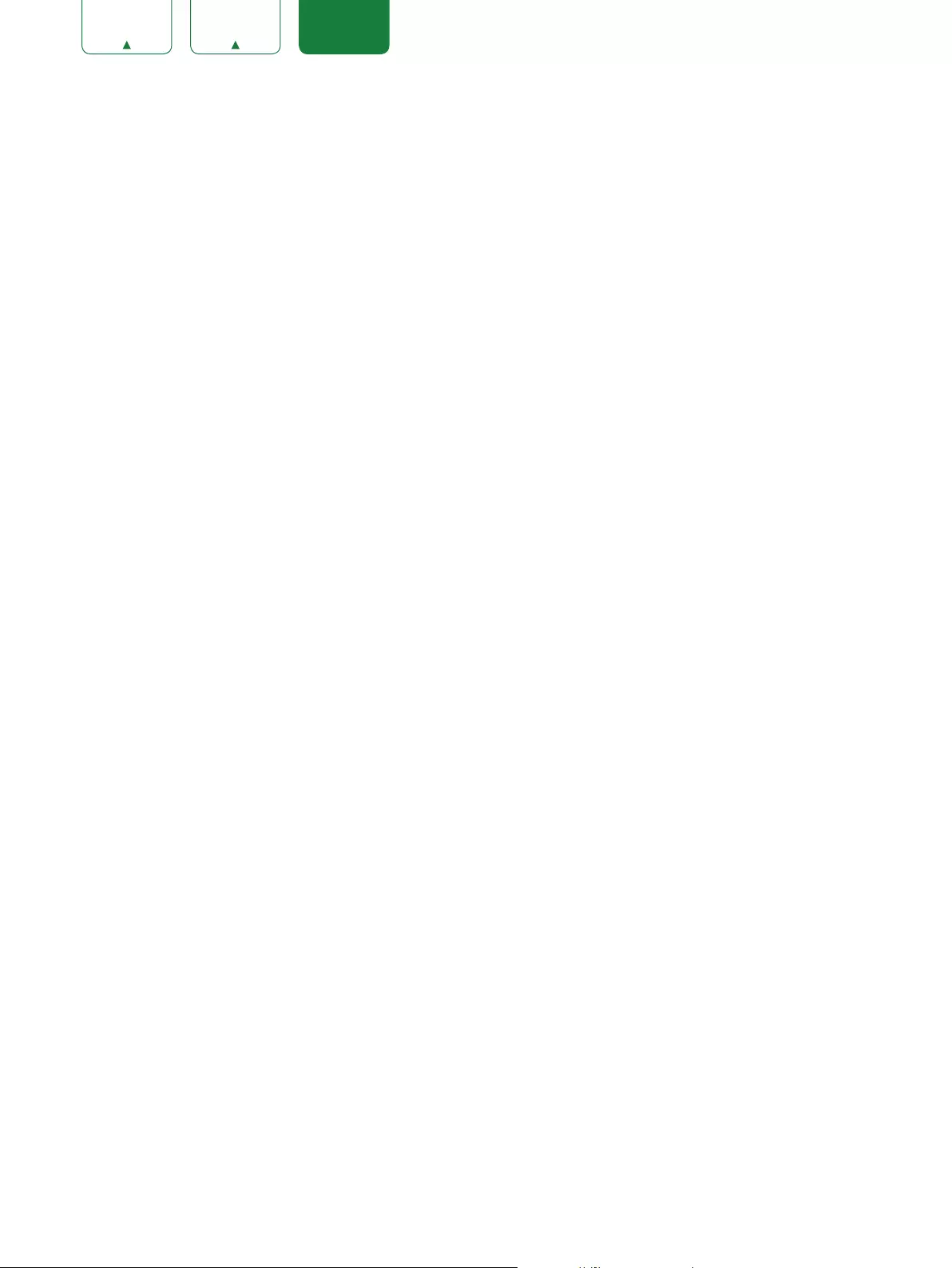
4
ENGLISH FRANÇAIS ESPAÑOL
Ajustes avanzados del TV ...............................................................................24
Familiarizarse con la pantalla de Inicio .................................................................................... 24
Entradas ...................................................................................................................................24
Multimedia ................................................................................................................................ 25
Aplicaciones ............................................................................................................................26
Uso de Anyview Cast para reflejar el contenido de su dispositivo en la pantalla del TV ........ 27
Actualización de software de su TV ......................................................................................... 28
Solución de problemas ...................................................................................29

5
ENGLISH FRANÇAIS ESPAÑOL
Conectando Dispositivos a su Televisor
Usted tiene muchas opciones para conectar su Televisor a diferentes dispositivos. El método de conexión se basará en
el tipo de cables que usted tenga y las salidas disponibles en su dispositivo.
Conectando una antena, cable decodificador o receptor satelital
Para conectar una antena, cable decodificador o receptor satelita:
1. Conecte una terminal de un cable coaxial (no incluido) al puerto RF OUT de la antena, cable o satélite. Si está
usando una antena con cable de dos conductores, tal vez necesite un adaptador de 300 a 75 Ohmios (no
proporcionado) para conectarlo detrás de su televisor. De la misma manera, si está usando varias antenas, tal vez
necesite un combinador (no proporcionado).
2. Conecte el otro extremo del cable en el puerto ANT/CABLE a un costado de su TV.
3. Usando su control remoto, presione el botón [INPUT] y seleccione Televisor como fuente de entrada.
Conectando un receptor satelital, un reproductor de DVD u otro dispositivo
Audio Visual (AV) con un cable de video compuesto (Amarillo/Rojo/
Blanco)
Para conectar un dispositivo AV con un cable de video compuesto (no proporcionado):
1. Use los cables de audio y vídeo para conectar los puertos de vídeo/audio del dispositivo de AV externo a los
puertos AV IN del TV. (Vídeo = Amarillo, Audio Izquierda = Blanco y Audio Derecho = Rojo)
2. Enchufe los dispositivos conectados a los conectores AV en el Televisor antes de encenderlo.
3. Usando el control remoto, presione el botón [INPUT] y seleccione AV como fuente de entrada.
ANT OUT
ANT/CABLE o
DISPOSITIVO EXTERNO
Cable Set top box
RF Out
PUERTO DE TV
AV OUT
Video
L
R
VIDEO LR
AV IN
Blanco(L)
Amarillo o Verde (Vídeo)
Rojo (R)
Blanco (L)
Amarillo (Vídeo)
Rojo (R)
Cable de Audio DVD Reproductor/Grabador
Cámara de
Video Decodicador
Receptor Satelital
Cable de
Antena por
Satélite
VCR
DISPOSITIVO EXTERNO
PUERTO DE TV
Cable de vídeo
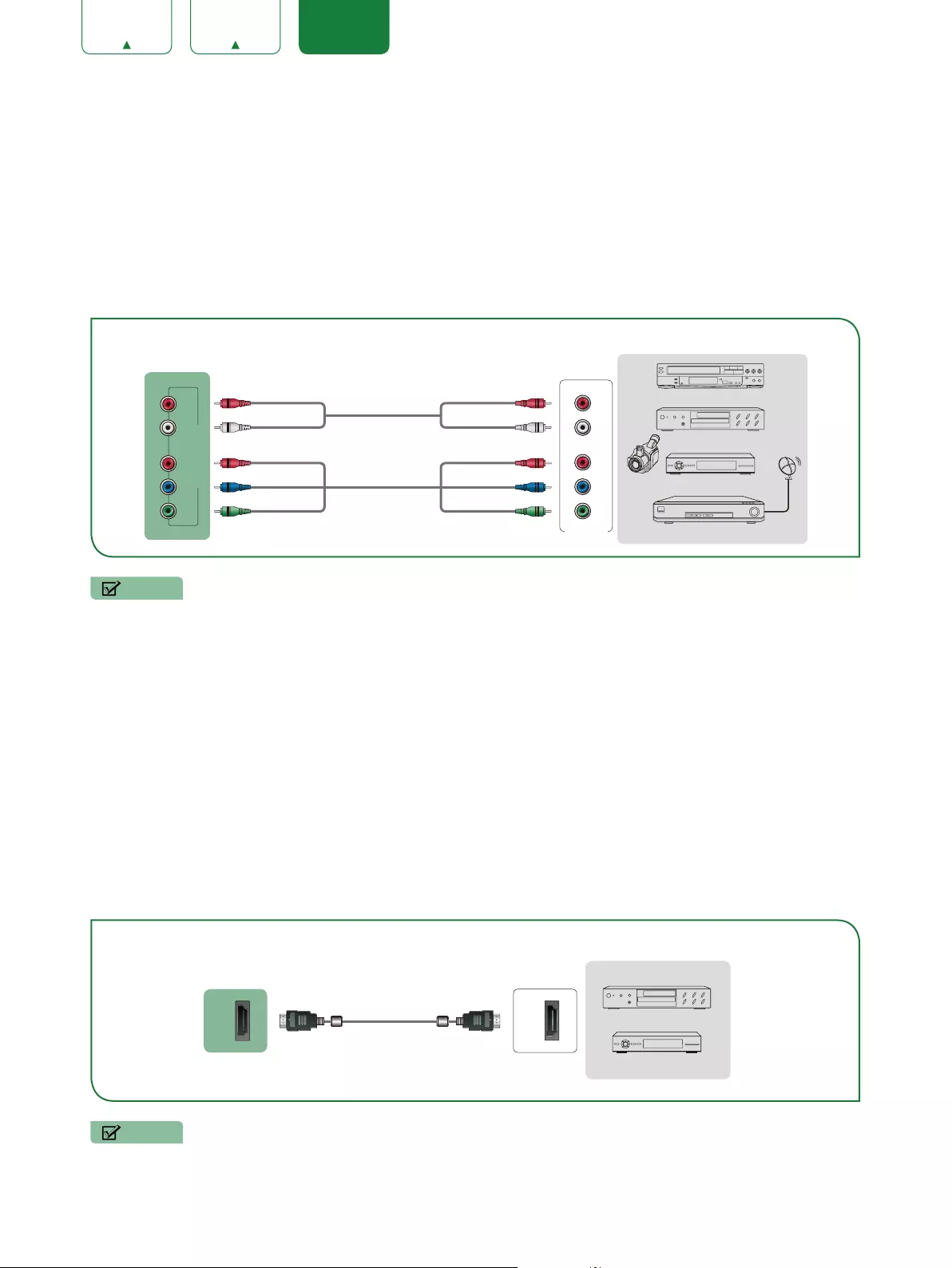
6
ENGLISH FRANÇAIS ESPAÑOL
Conectando un dispositivo AV con un cable de video componente (Rojo/
Azul/Verde)
Para conectar un dispositivo AV con un cable de video componente (no proporcionado):
1. Use un cable de video componente para conectar los puertos de salida del componente del dispositivo externo a
los puertos YPBPR para el Televisor. (Y = Verde, PB = Azul y PR = Rojo). Use un cable de audio para conectar los
puertos de salida del componente del dispositivo externo a los puertos AUDIO (L/R) del Televisor.
2. Enchufe los dispositivos conectados en los puertos YPBPR y L/R en el Televisor antes de encenderlo.
3. Use su control remoto, presione el botón [INPUT] y seleccione COMPONENTE como la fuente de entrada.
NOTA
• Un dispositivo AV puede ser conectado al Televisor usando un video componente o un cable de video
compuesto.
Conectando un dispositivo AV con un cable HDMI
Este TV 4K tiene dos distintas versiones de software de puertos HDMI para conectar los dispositivos con HDMI. Las
dos entradas de alta potencia HDMI versión 2.0 (HDMI 3, HDMI 4) le permiten conectar dispositivos externos Ultra-HD
4K que requieren un ancho de banda superior para transmitir en la pantalla del TV. Por ejemplo, si cuenta con un X-Box
o reproductor Blu-ray que sea compatible con el estándar 2.0. Las dos entradas HDMI versión 1.4 son grandiosas para
cualquier dispositivo externo que sea compatible con la resolución de alta definición estándar de 1080p.
Por favor, consulte el Manual de Usuario que viene con su dispositivo para obtener las instrucciones paso a paso.
Para conectar un dispositivo AV con un cable HDMI (no proporcionado):
1. Use un cable HDMI para conectar el Puerto de salida HDMI del dispositivo de audio al puerto HDMI del Televisor.
2. Conecte los dispositivos conectados al puerto HDMI del TV antes de encenderlos.
3. Usando su control remoto, presione el botón [INPUT] y seleccione la correspondiente entrada HDMI.
NOTAS
• Debido a que el conector HDMI provee señales de audio y video, no es necesario conectar un cable de audio.
• La recomendamos usar el cable HDMI con 2 núcleos de ferrita como se muestra en la figura.
Component
R
L
PR
PB
Y
YP
BPR
COMPONENT IN
L R
Blanco (L)
Rojo (R)
Rojo (PR/CR)
Azul (PB/CB)
Verde (Y)
Blanco (L)
Rojo (R)
Rojo (PR/CR)
Azul (PB/CB)
Verde (Y)
DISPOSITIVO EXTERNO
DVD Reproductor/Grabador
Cámara de
Video Decodicador
Receptor Satelital
Cable de
Antena por
Satélite
VCR
PUERTO DE TV
Cable de Audio
Cable de componente
HDMI
HDMI
Cable HDMI
DISPOSITIVO EXTERNO
DVD
Decodicador
PUERTO DE TV
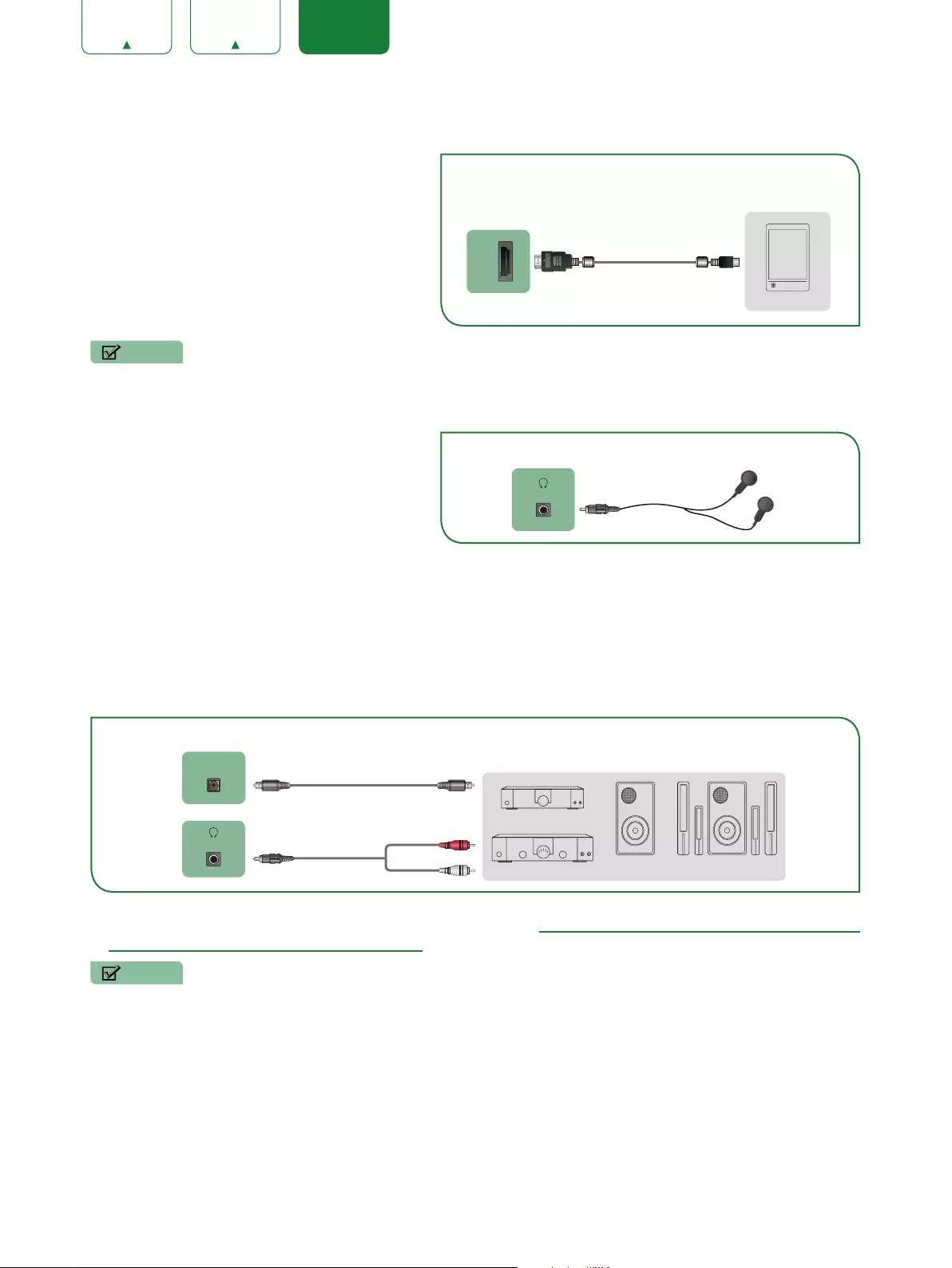
7
ENGLISH FRANÇAIS ESPAÑOL
Conexión de un dispositivo habilitado con MHL
Puede conectar un dispositivo habilitado con MHL,
tales como un teléfono móvil y vea la pantalla de su
dispositivo en el TV.
1. Conecte un extremo del cable HDMI a MHL (no
proporcionado) en el puerto micro USB en el
dispositivo.
2. Conecte el otro extremo del cable en la toma
HDMI/MHL.
3. Seleccione la fuente correspondiente del TV.
NOTAS
• Esta función podría no estar disponible, dependiendo de la serie de su TV.
• La recomendamos usar el cable MHL con 2 núcleos de ferrita como se muestra en la figura.
Conexión de audífonos
Puede conectar audífonos (no proporcionados)
al puerto AUDIO OUT de su TV. Cuando estén
conectados los audífonos, el sonido de los
altavoces integrados será deshabilitado.
Conexión de altavoces u otros receptores de audio
Para conectar altavoces u otros audio receptores con un cable de audio (no proporcionados):
1. Use un cable de audio para conectar el puerto DIGITAL AUDIO IN del dispositivo receptor de audio al puerto
DIGITAL AUDIO OUT del Televisor. Otra opción es usar un cable RCA Y (1/8”-mini estéreo a fono RCA L/R) para
conectar un sistema análogo de sonido al puerto AUDIO OUT del Televisor.
2. Enchufe los dispositivos conectados al puerto de corriente principal antes de encender el Televisor.
• CONSEJO: Si prefiere usar el Canal de retorno de audio, consulte Conectando una barra de sonido digital para usar
Canal de Retorno de Audio (ARC) en la página 8.
NOTAS
• Cuando se conecte un sistema de audio digital en el puerto DIGITAL AUDIO OUT, disminuya el volumen tanto
del TV como del sistema.
• Está disponible el audio de 5.1 canales cuando se conecta el TV a un dispositivo externo compatible con la
funcionalidad de 5.1 canales.
• Puede recibir audio 5.1 canales en una de dos formas. La primera opción es conectar el puerto DIGITAL AUDIO
OUT del dispositivo al amplificador. La segunda opción es conectar el puerto DIGITAL AUDIO OUT de la parte
trasera del TV al puerto Optical del amplificador. Después de completar uno de los dos métodos, asegúrese de
ir a la Configuración avanzada de audio del TV y seleccione RAW para recibir el audio en 5.1 canales. También
tendrá que realizar los ajustes de sonido o audio de su dispositivo para garantizar que la salida esté establecida
en 5.1 canales. Podría leerse como ‘Bitstream’, ‘RAW’ o ‘Digital’.
HDMI
MHL
PUERTO DE TV
Cable HDMI a MHL
DISPOSITIVO
EXTERNO
Teléfono
/
AUDIO OUT
PUERTO DE TV
Auriculares
DISPOSITIVO EXTERNO
DIGITAL
AUDIO OUT
/
AUDIO OUT
Cable de Audio
Cable de Audio Blanco (L)
Rojo (R)
DISPOSITIVO EXTERNO
Altavoz de bajo sin
potencia Altavoz
Amplicador de Audio
Barra de Sonido Digital
PUERTO DE TV
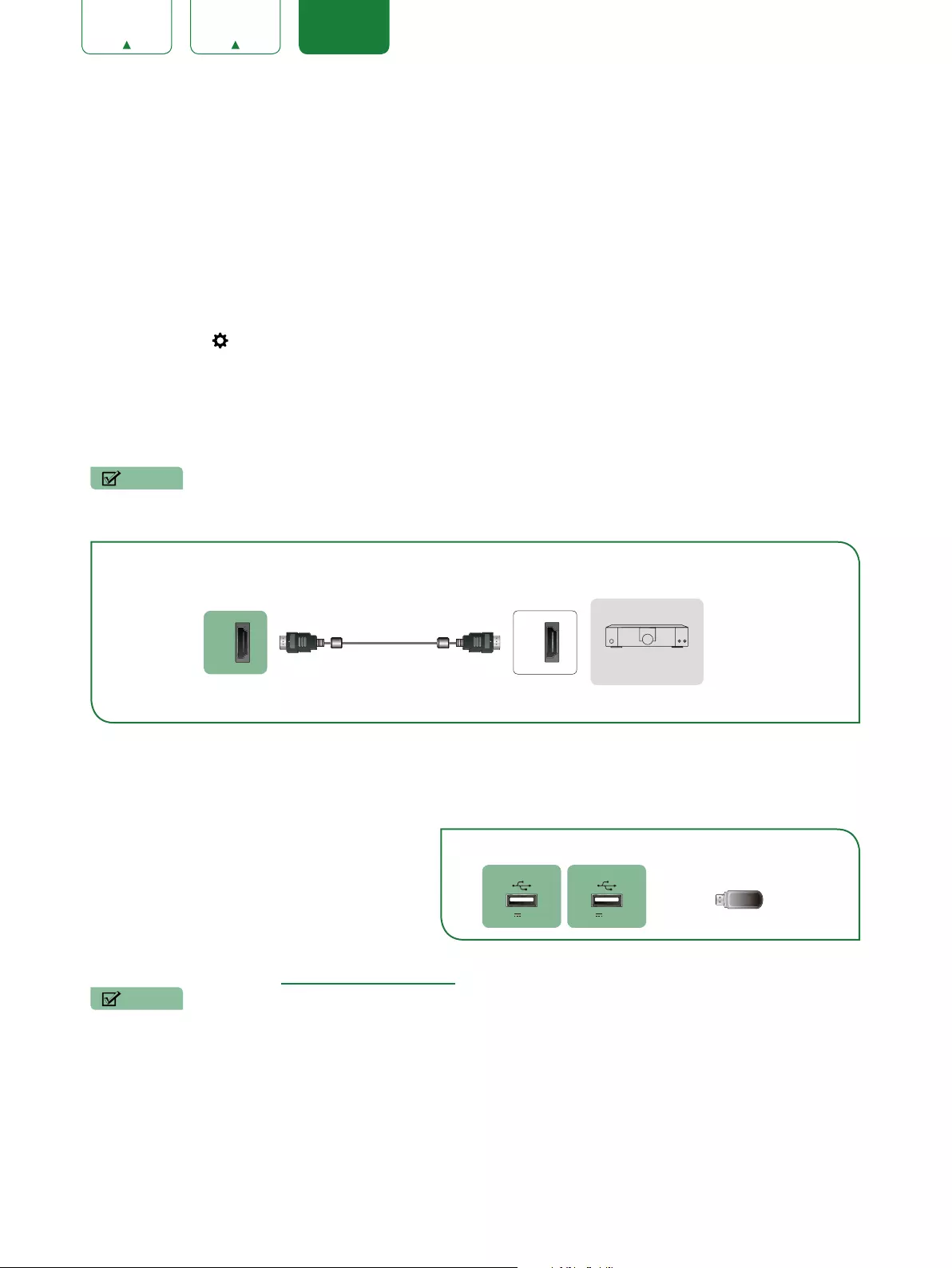
8
ENGLISH FRANÇAIS ESPAÑOL
Conectando una barra de sonido digital para usar Canal de Retorno de
Audio (ARC)
Si desea usar la función Canal de Retorno de Audio (ARC) para tener sonido enviado desde el Televisor desde un
cable HDMI a una barra de sonido digital, entonces usted necesitará conectar el cable al puerto HDMI/ARC. Mediante
el uso de esta función, usted también será capaz de controlar la barra de sonido con su control remoto del Televisor en
vez de tener que usar múltiples controles remotos para cada dispositivo.
Para conectar sonido digital con un cable HDMI (no proporcionado):
1. Conecte el cable incluido con el dispositivo de sonido en el puerto HDMI/ARC del TV.
2. Encienda la barra de sonido presionando el botón de encendido.
3. Pulse el botón [ ] del mando a distancia y pulse el botón [ > ] del mando para visualizar el menú Ajustes y vaya a
Sistema > Función HDMI.
4. Active el ajuste Control CEC &MHL.
5. Regrese al Menú Ajustes pulsando nuevamente el botón [BACK].
6. Seleccione Sonido > Configuración avanzada de audio.
7. Vaya a la sección de la pantalla que muestra Altavoz y ARC del TV y seleccione Primero ARC.
NOTAS
• Solamente los dispositivos de sonido digital que requieren una conexión por cable son compatibles con el TV.
• Si el dispositivo cuenta con la función selectora de Entrada y enseguida asegúrese de cambiarlo a TV.
Conexión de un dispositivo USB
Puede conectar los dispositivos USB, tales como
discos duros, memorias USB y cámaras digitales,
para explorar fotos, escuchar música y ver vídeos
grabados.
1. Conecte un dispositivo USB al puerto USB.
2. Seleccione el tipo de medio en la pantalla
Multimedia o en la pantalla Inicio. Para obtener
más información, consulte Multimedia en la página 25.
NOTAS
• Cuando conecte un disco duro o un concentrador USB, siempre conecte el adaptador de corriente del dispositivo
conectado al suministro de alimentación. Exceder el consumo total de corriente puede ocasionar daños. Los
dispositivos USB1.1 y USB2.0 tienen un consumo máximo de corriente de 500 mA. El consumo máximo de
corriente del dispositivo USB3.0 es de 1A.
• Para discos duros móviles de alta capacidad no estándar, si la corriente de impulso es superior a o igual a 1A,
podría ocasionar el reinicio del TV o el auto bloqueo. Por lo tanto el TV no es compatible.
• El puerto USB es compatible con un voltaje de 5V.
HDMI
ARC
HDMI
PUERTO DE TV DISPOSITIVO EXTERNO
Cable HDMI
Barra de Sonido Digital
USB
DC 5V 1A(MAX)
USB
DC 5V 0.5A(MAX)
PUERTO DE TV DISPOSITIVO EXTERNO
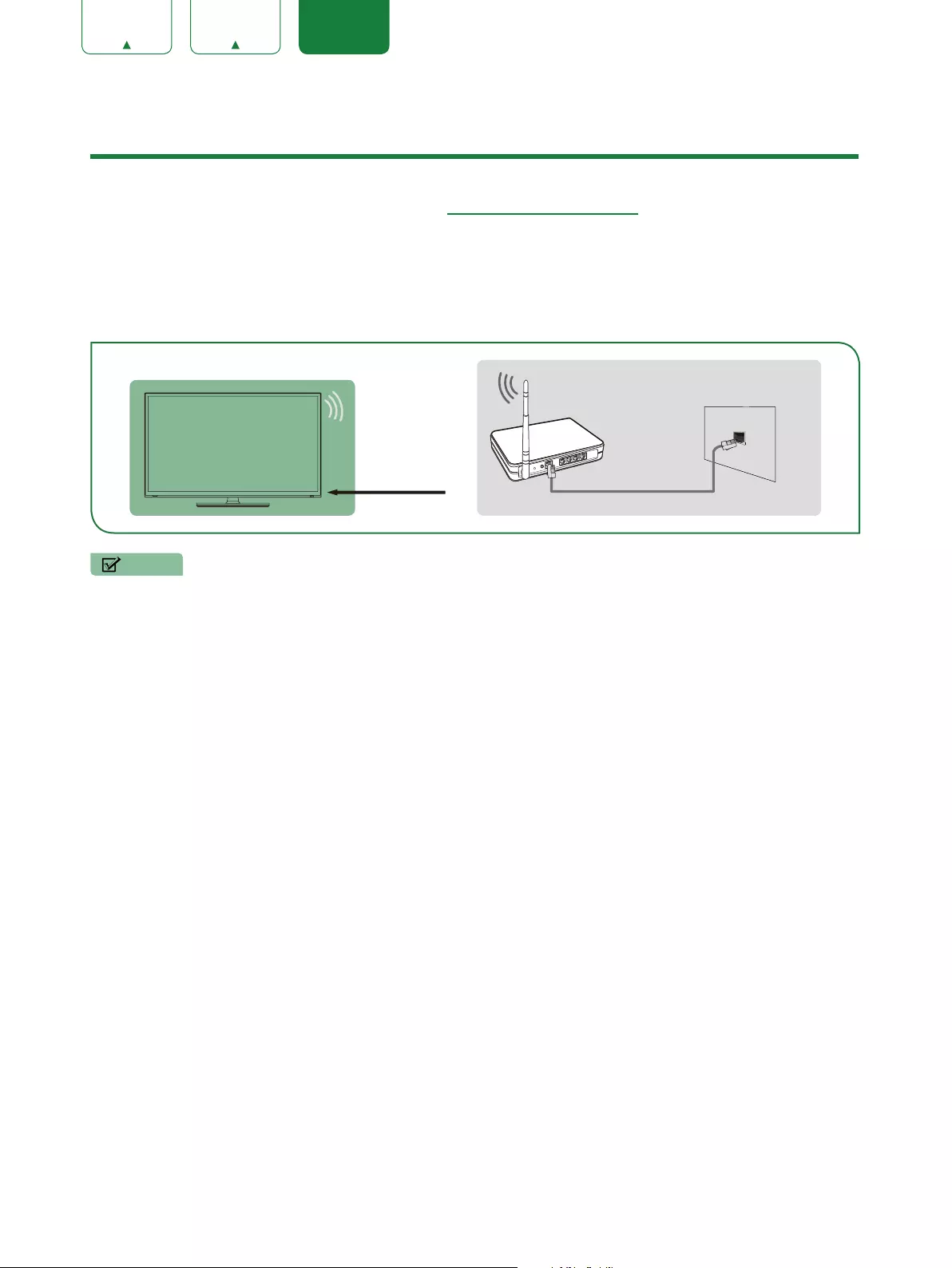
9
ENGLISH FRANÇAIS ESPAÑOL
Conexión del TV a una red por cable o inalámbrica
Tiene la opción de conectar el TV a una red alámbrica o inalámbrica para tener acceso a Internet. Para obtener más
información sobre los ajustes de red en el TV, consulte Menú de Red en la página 20.
Conexión a una red inalámbrica
Nuestro adaptador de LAN inalámbrico integrado es compatible con los protocolos de comunicación IEEE 802.11 ac/b/
g/n y le recomendamos que use un enrutador IEEE 802.11n o IEEE 802.11ac. Cuando reproduce un vídeo en una
conexión IEEE 802.11 b/g, es posible que no se reproduzca el vídeo correctamente.
NOTAS
• Debe usar el adaptador de LAN inalámbrico integrado de SHARP para usar una red inalámbrica porque el ajuste
no es compatible con el adaptador de red USB externo.
• Para usar una red inalámbrica, el TV debe estar conectado a un dispositivo de uso compartido de IP inalámbrica.
Si usa un dispositivo para compartir IP inalámbrico que sea compatible con el protocolo de configuración de host
dinámica (DHCP), el TV podrá usar una dirección con IP estático o DHCP para conectarse a redes inalámbricas.
• Seleccione un canal para el dispositivo usado para compartir IP inalámbrico que no sea el que está en uso. Si se
establece el canal en uso por otro dispositivo cercano para el dispositivo usado para compartir IP inalámbrico, se
producirá interferencia y fallos de comunicación.
• Si usa un sistema de seguridad distinto a los sistemas listados a continuación, no funcionará con el TV.
• Si selecciona el modo High-throughput (Greenfield) 802.11N y el tipo de cifrado se establece en WEP, TKIP o
TKIP-AES (WPS2 Mixto) para el punto de acceso (AP), el TV de SHARP no podrá establecer una conexión en
conformidad con las especificaciones de certificación Wi-Fi.
• Si su punto de acceso (AP) es compatible con la configuración Wi-Fi protegida (WPS), puede conectarse a la red
por medio de la configuración por botón (PBC) o por PIN (Número de identificación personal). El WPS configurará
de forma automática el SSID y la clave WPA en cualquier modalidad.
Adaptador inalámbrico
integrado en el TV
Enrutador inalámbrico
Cable LAN
Puerto LAN en la pared
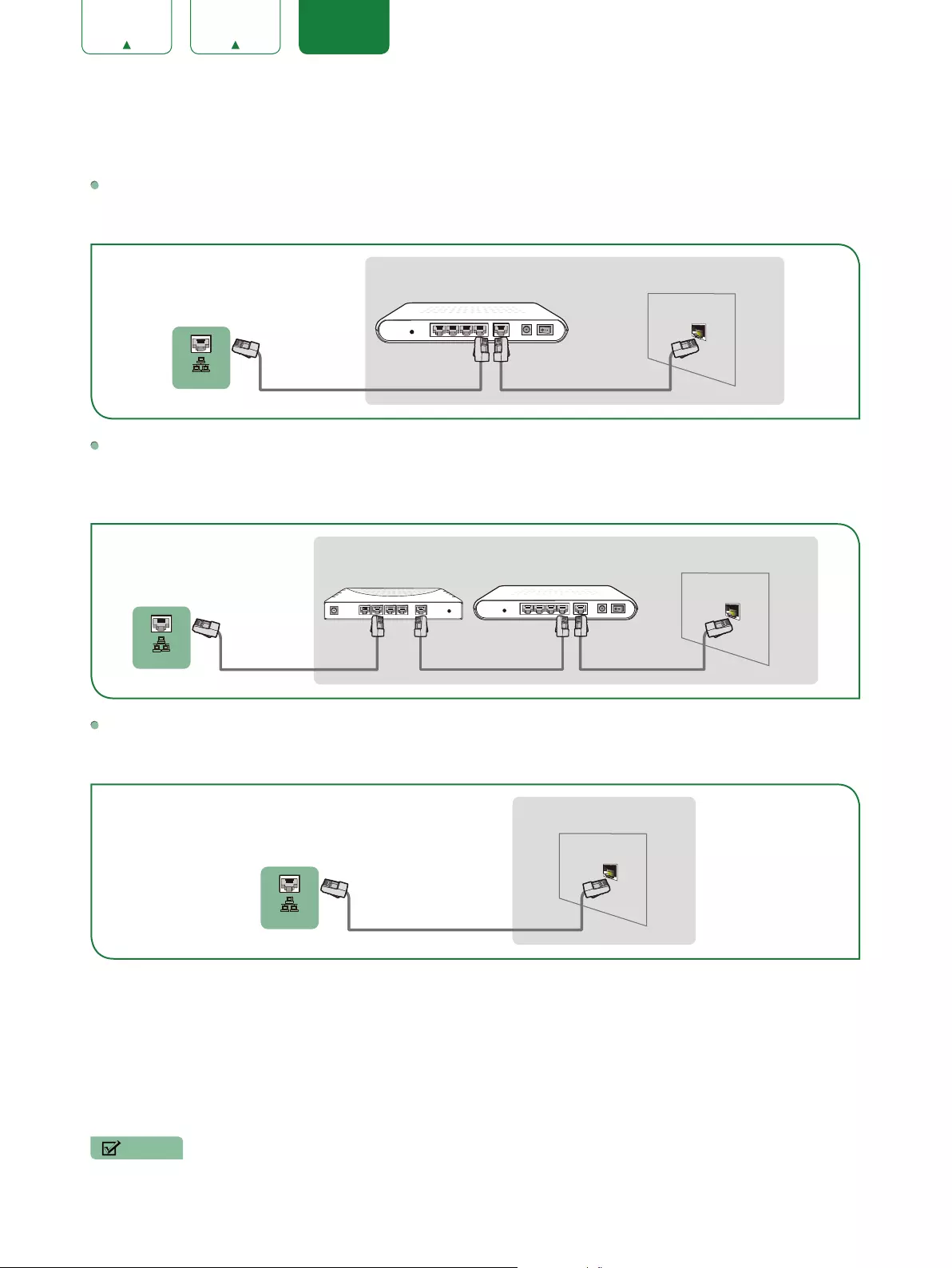
10
ENGLISH FRANÇAIS ESPAÑOL
Conexión a una red por cable (Ethernet)
Puede conectar su TV a su LAN usando uno de los siguientes métodos:
Opción 1
Puede conectar su TV a su LAN conectando el puerto LAN de su TV a un módem externo usando un cable LAN Cat 5.
Vea la ilustración de abajo.
Opción 2
Puede conectar su TV a su LAN conectando el puerto LAN de la parte trasera de su TV en un dispositivo de uso
compartido de IP el cual está conectado a un módem externo. Use un cable Ethernet para la conexión. Vea la
ilustración de abajo.
Opción 3
Dependiendo de cómo esté configurada la red, es posible conectar su TV a su LAN conectando el puerto LAN de su
TV directamente a la toma de corriente de la red usando un cable Ethernet. Vea el diagrama de abajo.
Si cuenta con una red dinámica, debe usar un módem ADSL o enrutador que sea compatible con el Protocolo de
Configuración de Host Dinámico (DHCP). Los módems y enrutadores que son compatibles con DHCP proporcionan
de forma automática la dirección IP, la máscara de subred, la puerta de enlace y el DNS, de tal modo que no tiene que
introducirlos manualmente. La mayoría de las redes son redes dinámicas.
Algunas redes requieren una dirección de IP estática. Si su red requiere una dirección de IP estática, debe introducir
la dirección de IP, la máscara de subred, la puerta de enlace y los valores de DNS manualmente en la pantalla de
configuración de cable del TV cuando configure la conexión de red. Para obtener la dirección de IP, máscara de
subred, puerta de enlace y los valores de DNS, póngase en contacto con su Proveedor de Servicios de Internet (ISP).
NOTA
• Puede usar módems ADSL que sean compatibles con DHCP si su red requiere una dirección de IP estática. Los
módems ADSL que son compatibles con DHCP también le permiten usar direcciones de IP estáticas.
LAN
PUERTO DE TV
Módem externo
(ADSL / VDSL / TV por cable)
Cable Ethernet Cable de módem
Puerto de módem en la pared
LAN
PUERTO DE TV
Cable Ethernet
compartidor IP (enrutador IP)
(con servidor DHCP)
Módem externo
(ADSL / VDSL / TV por cable)
Cable de módemCable Ethernet
Puerto de módem en la pared
LAN
PUERTO DE TV
Cable Ethernet
Puerto LAN en la pared
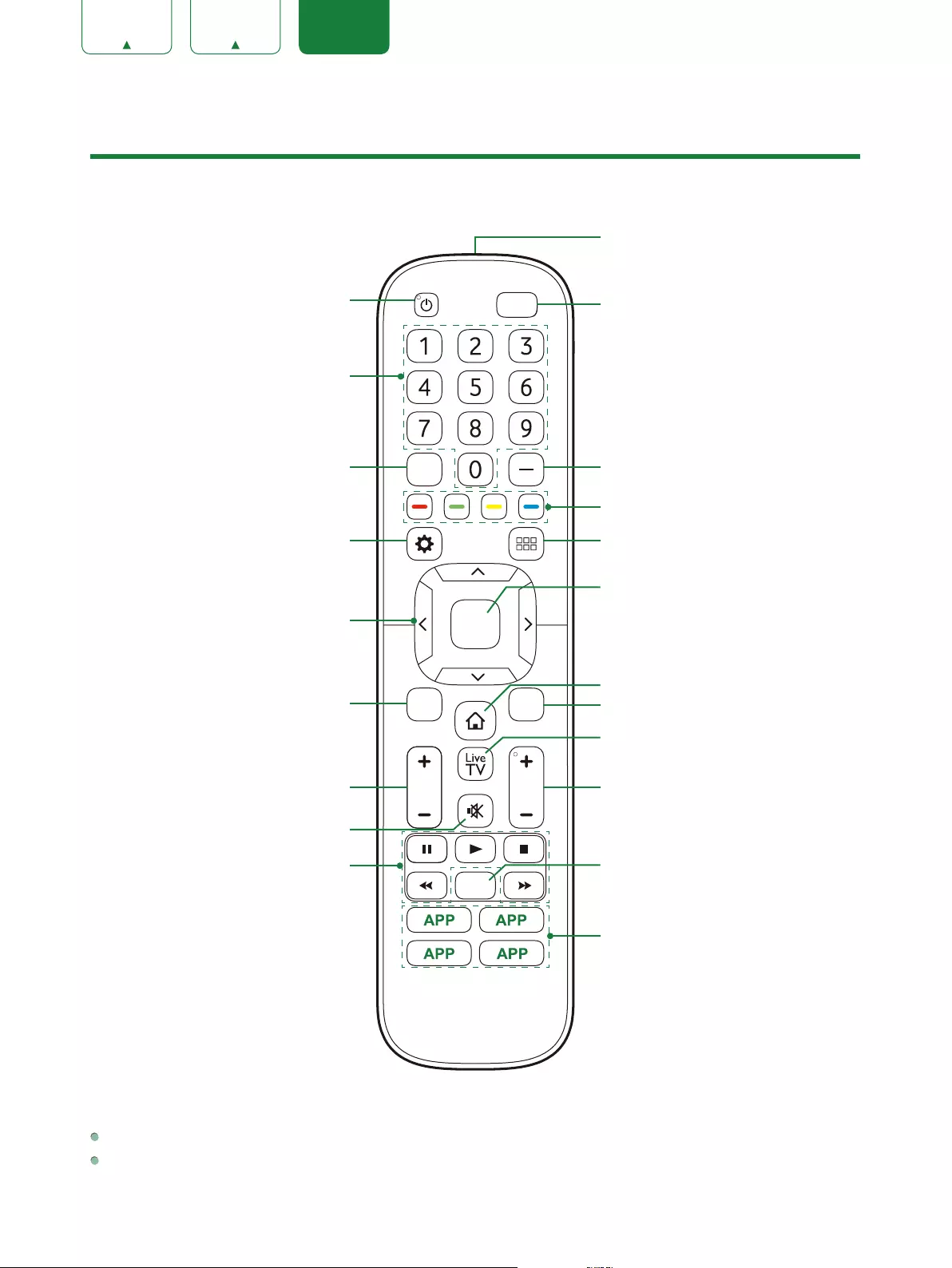
11
ENGLISH FRANÇAIS ESPAÑOL
Uso del mando a distancia del TV
Botones del mando de su TV
Información de Rango del Control remoto
El control remoto puede funcionar a una distancia de hasta 26 pies en frente del Televisor.
Puede funcionar en un ángulo vertical u horizontal de 30 grado.
SLEEP
VO
LC
H
OK
CC
BACK EXIT
INPUT
Encendido/Apagado
Ingresar canales/números de entrada
Botones de función de control de
contenido de media
Botón de guion
Selección de un canal secundario
digital
Botones de navegación
(arriba/abajo/izquierda/derecha)
del teclado
Volumen (subir/bajar)
Silenciar y reactivar el sonido
Ajustar el temporizador de apagado
El botón de acceso directo para el
menú de conguración rápida
Regresar a la opción anterior
en el menú o aplicación
Live TV
Transmisor infrarrojo
Cambiar la fuente de entrada del TV
Canal (arriba/abajo)
Salir de la aplicación
Activar/desactivar subtítulos
Botones especiales de función
Todas las aplicaciones
Visualizar la pantalla de inicio
Botón para conrmar
Botones de acceso rápido a
aplicaciones
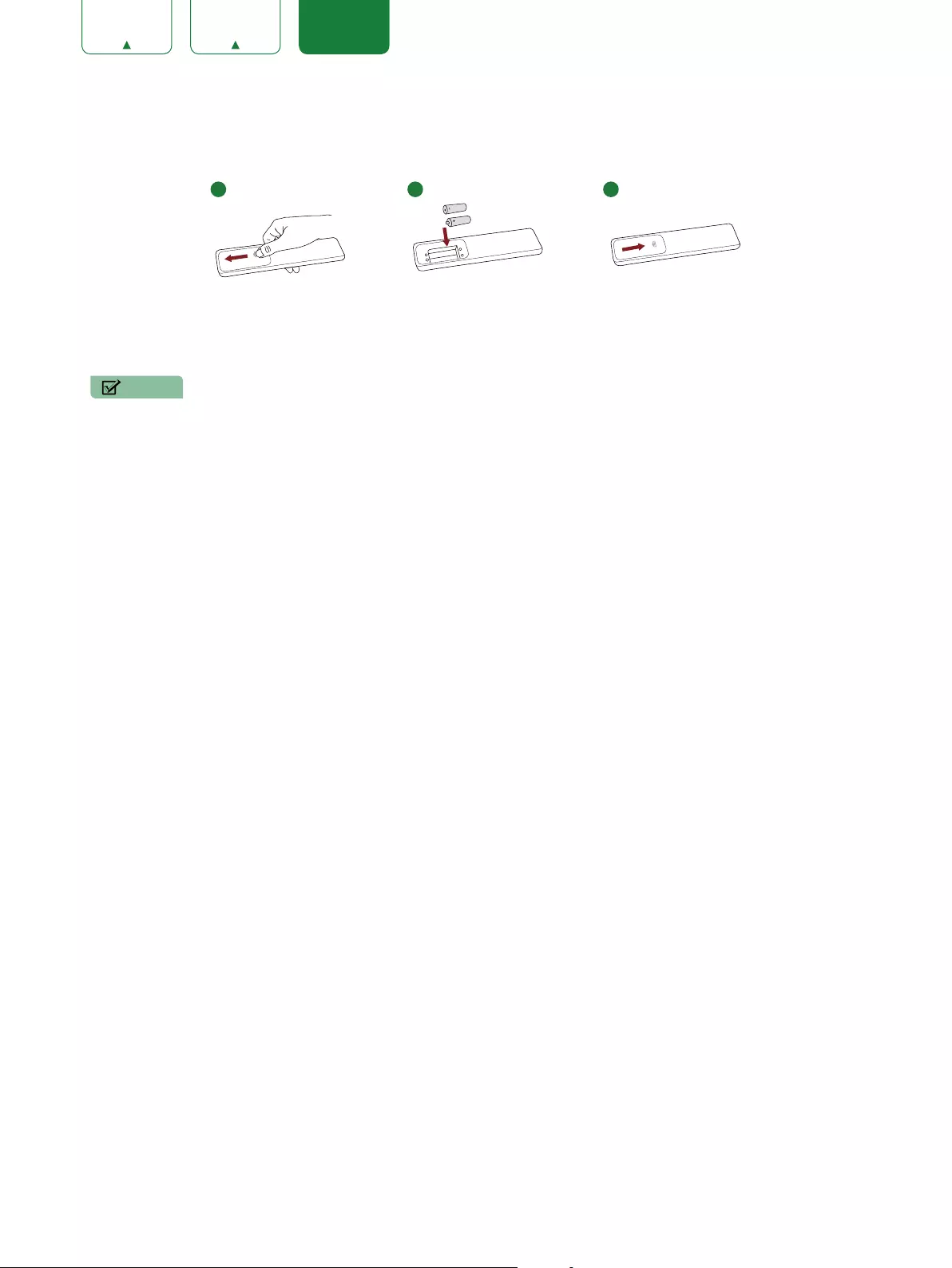
12
ENGLISH FRANÇAIS ESPAÑOL
Empiece a usar su control remoto
1. Deslice la cubierta posterior para abrir el compartimento de las pilas del control remoto.
2. Inserte dos pilas tamaño AAA. Asegúrese que las terminales (+) y (-) de las pilas, coincidan con las terminales (+) y (-)
indicadas en el compartimento de las pilas.
3. Coloque la cubierta del compartimento de las pilas.
NOTAS
• Deseche las pilas en un área designada para su desecho. No las arroje al fuego.
• Retire las pilas usadas inmediatamente para evitar que derramen en el compartimento de las pilas.
• Si no va a usar su control remoto durante mucho tiempo, retire las pilas.
• Los productos químicos de las pilas pueden causar alergia. Si las pilas se derraman, limpie el compartimento de
éstas con un paño. Si los productos químicos de las pilas entran en contacto con su piel lavarse inmediatamente.
• No mezcle pilas viejas con nuevas.
• No mezcle pilas alcalinas, estándar (carbón-zinc) o recargables (NiCd, NiMH, etc.).
• No continúe usando el control remoto si se pone caliente o recalienta.
• Llame a nuestro Centro de Soporte inmediatamente el sitio web de soporte SHARP.
Programe Su Cable Universal o Control Remoto Satelital para Operar Su Nuevo
Televisor SHARP (sólo aplica para EE.UU.)
Si usted quisiera programar otros mandos a distancia de su nuevo Televisor SHARP, por favor consulte el Manual de
Usuario suministrado por su proveedor de Cable o Satélite. El Manual del Usuario del proveedor de Cable o Satélite
debería incluir instrucciones sobre cómo programar el control remoto a su televisor.
Una lista de códigos SHARP para los proveedores más comunes de Cable y Satélite se enumeran a continuación. Use
el código SHARP que está asociado con su proveedor de Cable o Satélite (Si es Aplicable).
DIRECTV
0178, 10178, 10019, 10748, 11314, 11660, 11710, 11780, 12049, 10171, 11204, 11326, 11517, 11564, 11641, 11963,
12002, 12183
Time Warner Cable
386, 0178, 10178, 400, 450, 461, 456, 0748, 1463, 0463, 10463
Comcast
0178, 10178, 10463, 11463, 10748, 11314, 11660, 10171, 11204, 11326, 11517, 11641, 11780, 11785, 11892, 11963,
12002
Cox Communications
0178, 10178, 1326, 1463
Dish Network
505, 627, 538, 720, 659
Si el código SHARP asociado con su proveedor de Cable o Satélite no está en la lista, no funciona o usted puede
localizar las instrucciones para programar su control remoto, llame al centro de servicio de atención al cliente de su
proveedor local de Cable o Satélite.
Si su proveedor de Cable o Satélite no tiene un código SHARP disponible, por favor contáctenos.
Usando Su Decodificador o Receptor Satelital Remoto como su Control Remoto
‘Universal’
Si usted prefiere usar su Decodificador o Receptor Satelital Remoto como un ‘Control Remoto Universal’, visite la
página de Soporte para ver una lista de códigos.
1 2 3
Presione y deslice suavemente Inserte las baterías Presione y deslice suavemente
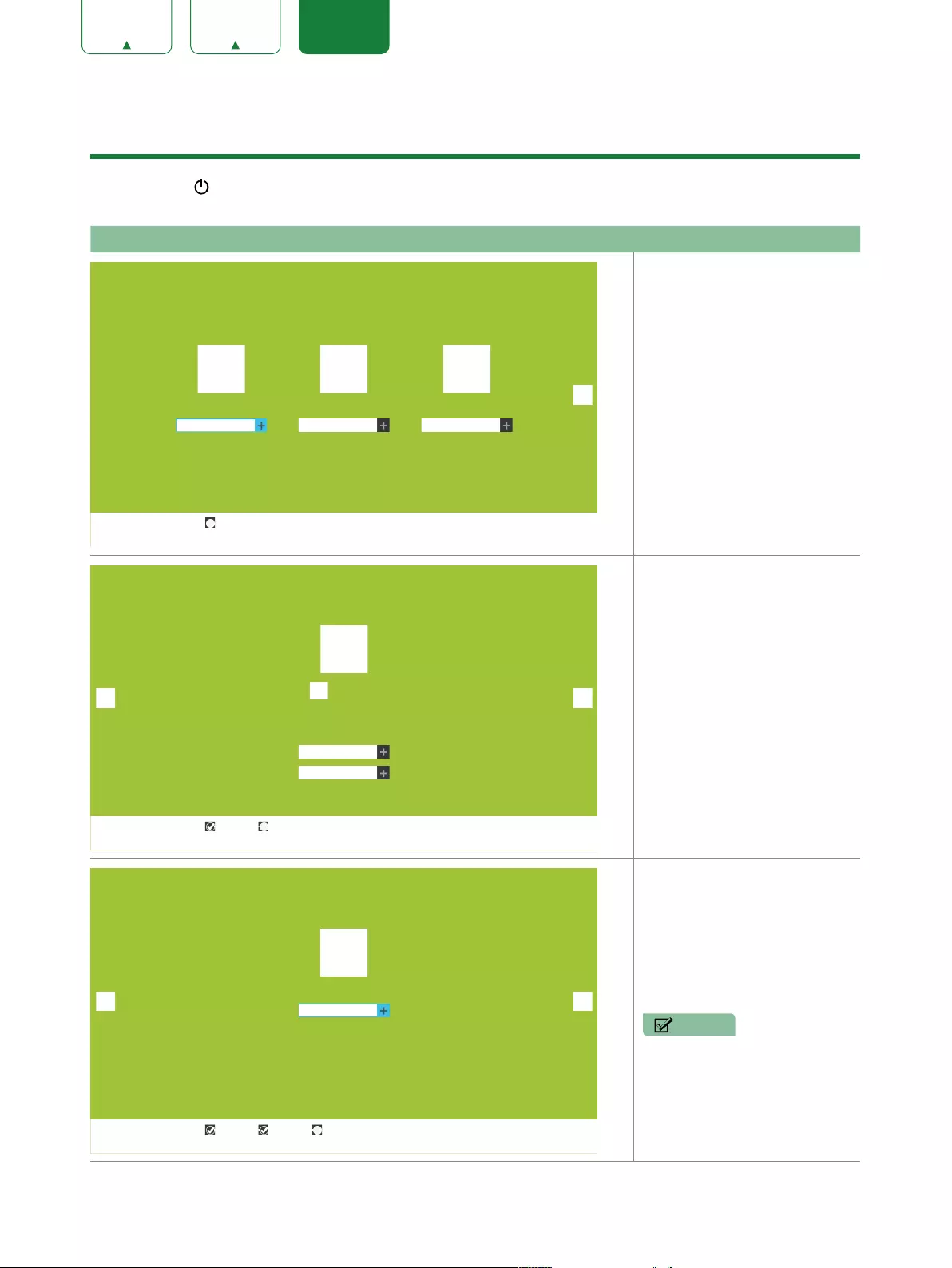
13
ENGLISH FRANÇAIS ESPAÑOL
Finalización del menú de configuración inicial
Pulse el botón [ ] en el mando a distancia para encender el TV.
Después de que aparezca la pantalla que muestra el logotipo de SHARP, inicie el menú de configuración inicial.
Pantalla Tarea
1. El uso de las flechas de
navegación de su mando,
seleccione Idioma, País y
Zona horaria.
2. Navegue con la flecha de
Adelante y pulse [OK].
• CONSEJO: El borde de las
casillas desplegables y las
flechas atrás y siguiente
cambian a color azul cuando
las seleccione.
1. Pulse [OK] para seleccionar
Acepte todos.
2. Cuando finalice, navegue con
la flecha de Adelante y pulse
[OK].
Seleccione Modo doméstico
(opción predeterminada). A
continuación, navegue con la
flecha de Adelante y pulse [OK].
NOTA
• Modo Tienda sólo debe
ser seleccionado por
distribuidores que planean
demostrar el TV.
IDIOMA Y LOCALIZACIÓN
Idioma País Zona horaria
México OrientalEspañol
Idioma Condiciones Moda Red Entrada Hecho
TÉRMINOS DEL SERVICIO
Acepte EULA
Acepte los Terms de ...
Acepte todos
El EULA y Condiciones se deben aceptar
para poder connuar.
Idioma Condiciones Moda Red Entrada Hecho
MODO DE USO TV
Modo TV
Modo domésco
Modo domésco
En el Modo domésco, el televisor ajustará automá-
camente el brillo de la pantalla en función de la luz
ambiental en la sala. Este modo consume menos
energía.
Idioma Condiciones Moda Red Entrada Hecho
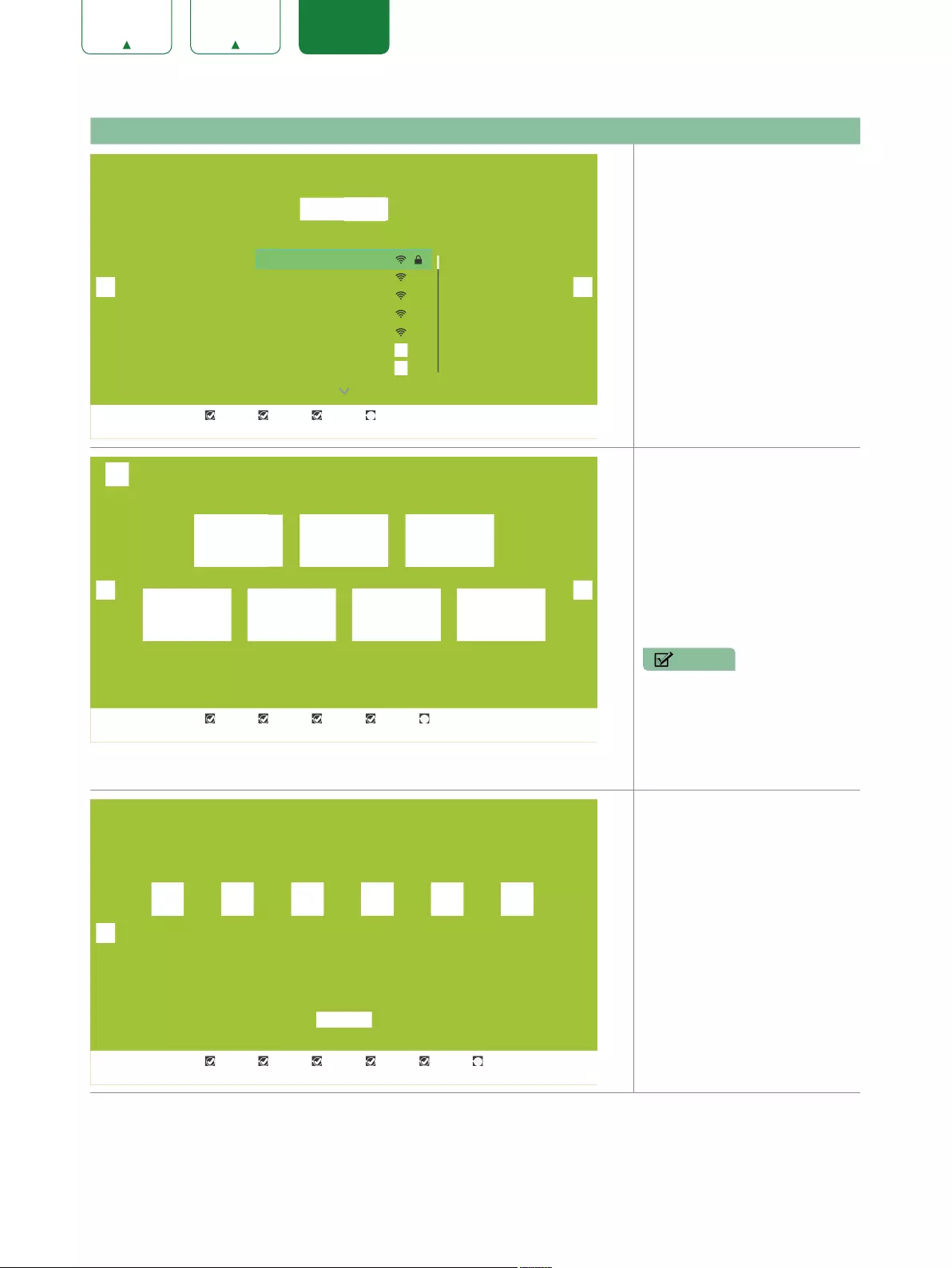
14
ENGLISH FRANÇAIS ESPAÑOL
Pantalla Tarea
Si su TV no detecta
automáticamente una conexión
Ethernet, enseguida seleccione
Wifi. Cuando finalice, seleccione
su red de la lista y pase a la
siguiente pantalla.
Seleccione la forma en la que
recibe los canales del TV.
Seleccione entre una de las
siguientes fuentes y pase a la
siguiente pantalla.
• TV
• AV
• COMPONENTE
• HDMI
NOTA
• Siusaunaantenapara
recibir canales, debe
completar la configuración
del menú inicial para poder
ejecutar la exploración de
canales.
Pulse [OK] de su mando a
distancia si está de acuerdo con
lo que aparece en la pantalla.
De lo contrario, navegue con la
flecha de retroceso de la pantalla
para cambiar su selección.
CONEXIÓN DE RED
Seleccionar una Red
Ethernet Wifi
A2F4-05
A3F6-01
A6F5-19
A1F2-02
A2F4-03
A2F5-01
R22
Idioma Condiciones Moda Red Entrada Hecho
FUENTE DE ENTRADA DE LIVE TV
HDMI 1 HDMI 2 HDMI 3 HDMI 4
TV AV COMPONENTE
Idioma Condiciones Moda Red Entrada Hecho
¡FELICIDADES!
Idioma Condiciones Moda Red Entrada Hecho
Modo Domésco WifiTVEspañol México Oriental
El televisor está listo para su uso
OK
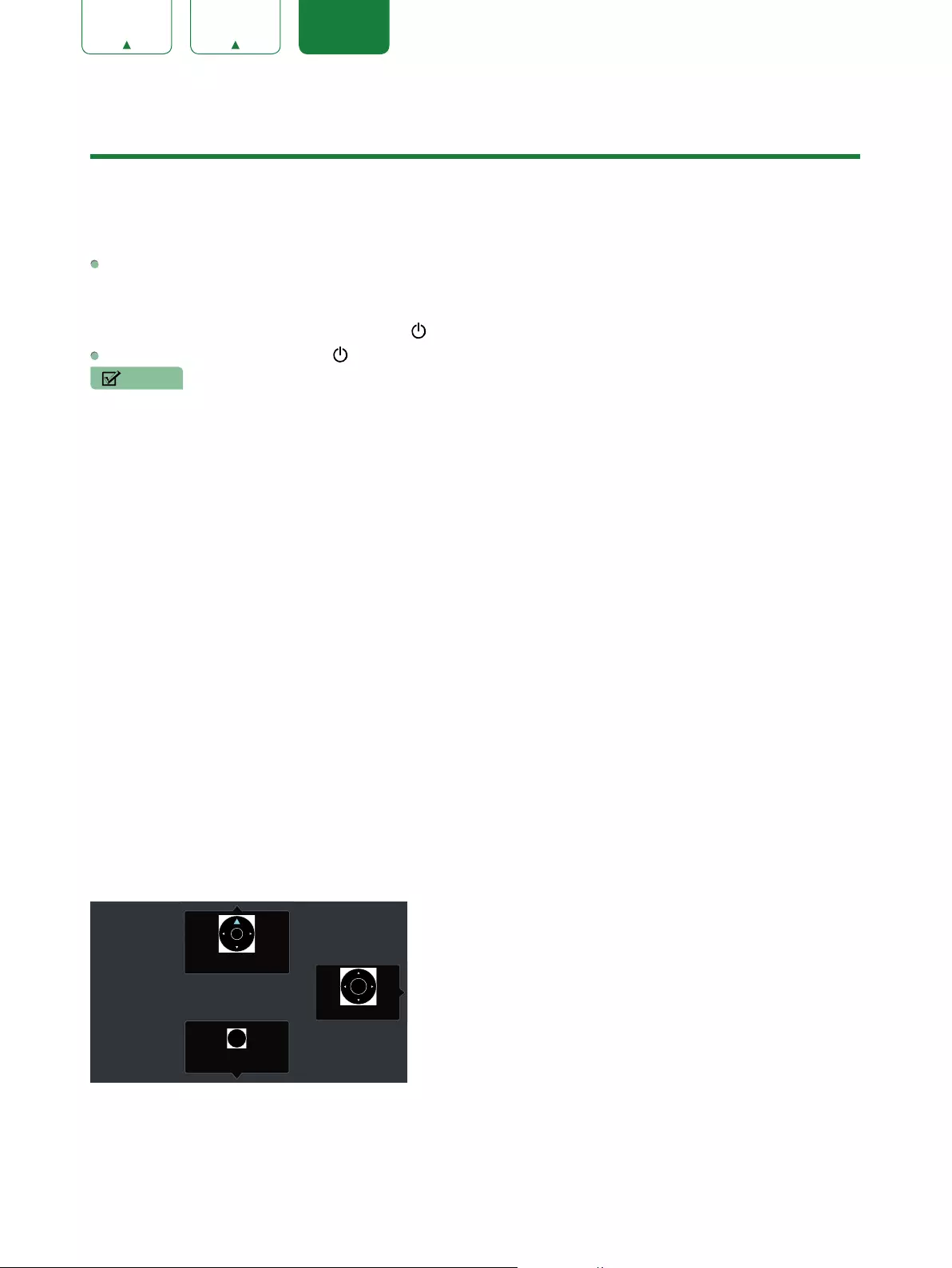
15
ENGLISH FRANÇAIS ESPAÑOL
Instrucciones de acceso directo
Puede usar los accesos directos del mando a distancia para agilizar las operaciones.
Encendido o apagado del TV
Para encender el TV:
1. Conecte el cable de alimentación de la parte trasera del TV, enseguida conecte el cable de alimentación en una
toma de corriente de CA.
2. Cuando esté encendido el TV, pulse el botón [ ] del mando a distancia para encender el TV.
Para apagar el TV, puse el botón [ ].
NOTAS
• Cuando su TV se encuentra en el modo de espera, aún estará consumiendo alimentación. Para desconectar por
completo la alimentación, desconecte la clavija de la toma de corriente CA.
• Si su televisor no recibe una señal de entrada durante varios minutos, entra en modo de espera de forma
automática.
Selección de la Fuente de Entrada
Seleccione la fuente de entrada según el dispositivo de vídeo que haya conectado al televisor.
Para seleccionar la fuente de entrada:
1. Encienda el televisor y, a continuación, pulse el botón [INPUT] en el mando a distancia, la lista de Fuentes aparece.
2. Pulse los botones [< / >] para seleccionar la fuente de entrada.
3. Pulse el botón [OK] para confirmar su selección.
Uso de Live TV
Para ver programas de emisoras, pulse el botón [Live TV] en el mando a distancia.
Guía de búsqueda de canales
Cuando seleccione el TV como entrada, si no se guardaron canales previamente, se le avisará que realice la búsqueda
de canales. Antes de iniciar la sintonización de canales, debe especificar el modo de sintonización, Antena o Cable.
También puede ir al Menú Ajustes > Canal para cambiar los ajustes del canal.
Abrir Live TV
Después de completar la sintonización de canales por primera vez, la pantalla mostrará los consejos sobre el
funcionamiento de Live TV, incluido: cómo iniciar la lista de canales, cómo iniciar la info de canal, etc.
[OK] Diga en voz alta la lista de canales
[
v
] Ver info del canal
[BACK] Ver canales recientes
Ver info del canal
PRE-CH
Diga en voz alta la lista de
canales
OK
OK
BAC
K
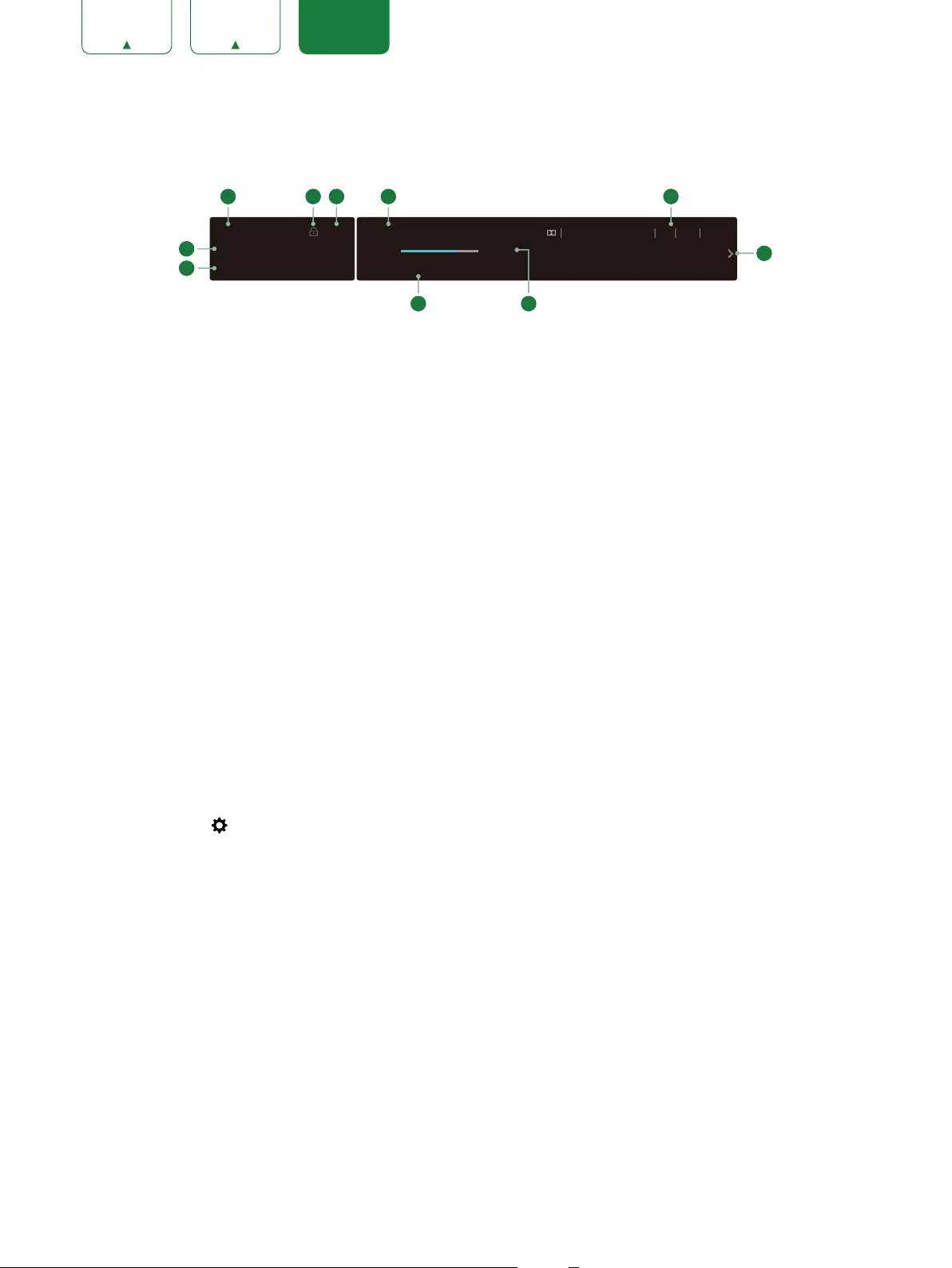
16
ENGLISH FRANÇAIS ESPAÑOL
Visualización de la información del canal
Conforme use el botón [CH+/CH-] en su mando a distancia para desplazarse por los canales, aparece un banner de
información en la parte superior de la pantalla.
El banner de información muestra la siguiente información:
1. Número de canal
2. Estado de bloqueo
3. Entrada
4. Nómbre de programa
5. Mostrar identificación
6. Nombre de canal
7. Fecha y hora actual
8. Aviso
9. Hora de inicio y final del siguiente programa
10. Barra de progreso de inicio/finalización del programa actual
Si ve un canal en particular, puede también pulsar el botón de flecha arriba de su mando para ver la información del
canal.
Visualización de la lista de canales
Después de realizar la exploración automática de canales (si usa una antena) o si recibe canales a través de un
proveedor de cable, podrá ver la lista de canales pulsando [OK] en el mando a distancia.
Visualizará la lista de canales en el lado derecho de la pantalla.
Creación de la lista de Favoritos
Para acceder rápidamente a los canales más vistos, puede crear la lista de Favoritos.
Para crear la lista de favoritos:
1. Pulse el botón [ ] del mando a distancia.
2. Pulse el botón [ > ] para visualizar el menú Ajustes.
3. Seleccione Canal > Lista de favoritos.
4. Con los botones [
v
/ v ] del mando seleccione un canal y pulse el botón [OK].
Como confirmación, junto al canal aparecerá un indicador en forma de corazón indicando que se ha agregado
exitosamente.
Visualización de la lista de Favoritos
Para ver los canales que ha agregado a su Lista de favoritos simplemente pulse [OK] en el mando a distancia para ver
la Lista de canales.
La lista de canales aparece en el lado derecho de la pantalla y se muestran iconos en forma de corazón junto a los
canales que conforman la lista de Favoritos. Puede pulsar los botones [ < / > ] para cambiar la lista de canales (Antena
o Cable) y la lista de Favoritos.
12
:
09
AM
J
ue.
30
de
J
un
.
A
nt
e
n
a
│
1
/
1 Desconocido
5
.1
C
H
│
4:
3
│
4
80
i
│
CC
1
:
00
AM - 4:
00
AM AT
05
4
80i
AT05 480i
10
:
00
PM
1
:
00
A
M
1
6
7
2 3 4 5
9
10
8
AT05-2
5
-
2
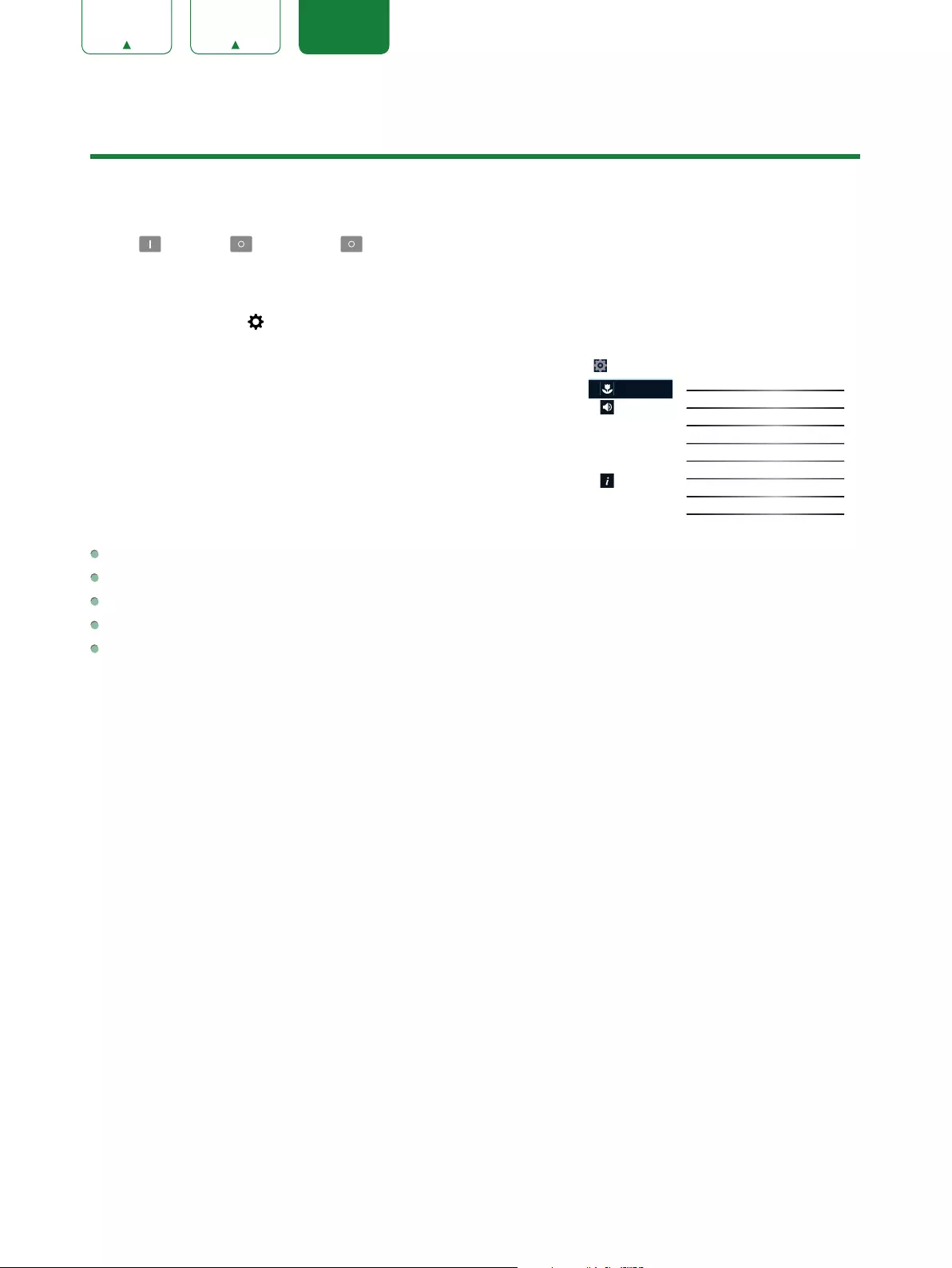
17
ENGLISH FRANÇAIS ESPAÑOL
Ajustes básicos
Su TV SHARP cuenta con muchas funciones de ajuste de TV que le permiten personalizar la imagen basándose en las
preferencias de visualización y en el entorno. Conforme navegue por las distintas pantallas para tener acceso a los
ajustes, algunos indicadores aparecen con las palabras ‘Activado’ y ‘Desactivado’ y en algunos casos los símbolos
abierto y cerrado . El indicador significa que está desactivada la función.
Uso del menú de Ajustes
Puede pulsar el botón [ ] para tener acceso al menú Ajustes rápidos, enseguida pulse el botón [ > ] en el teclado
para ver el menú Ajustes.
El Menú Ajustes consiste de los siguientes ajustes:
• Imagen
• Sonido
• Canal
• Red
• Sistema
• Acerca TV
En cada menú, usted puede:
Pulse los botones [
v
/ v ] para seleccionar un elemento.
Pulse los botones [OK] para ingresar al submenú.
Pulse los botones [ < / > ] para ajustar el valor.
Pulse el botón [BACK] para regresar al menú anterior.
Pulse el botón [EXIT] para salir del menú.
Ajustes
Imagen
Sonido
Canal
Red
Sistema
Acerca TV
Modo de imagen
Estándar
Brillo
50
Contraste
50
Color
50
Relación de aspecto
Auto
Iluminación de fondo
Conguración avanzada de la imagen
Restaurar Predeterminados
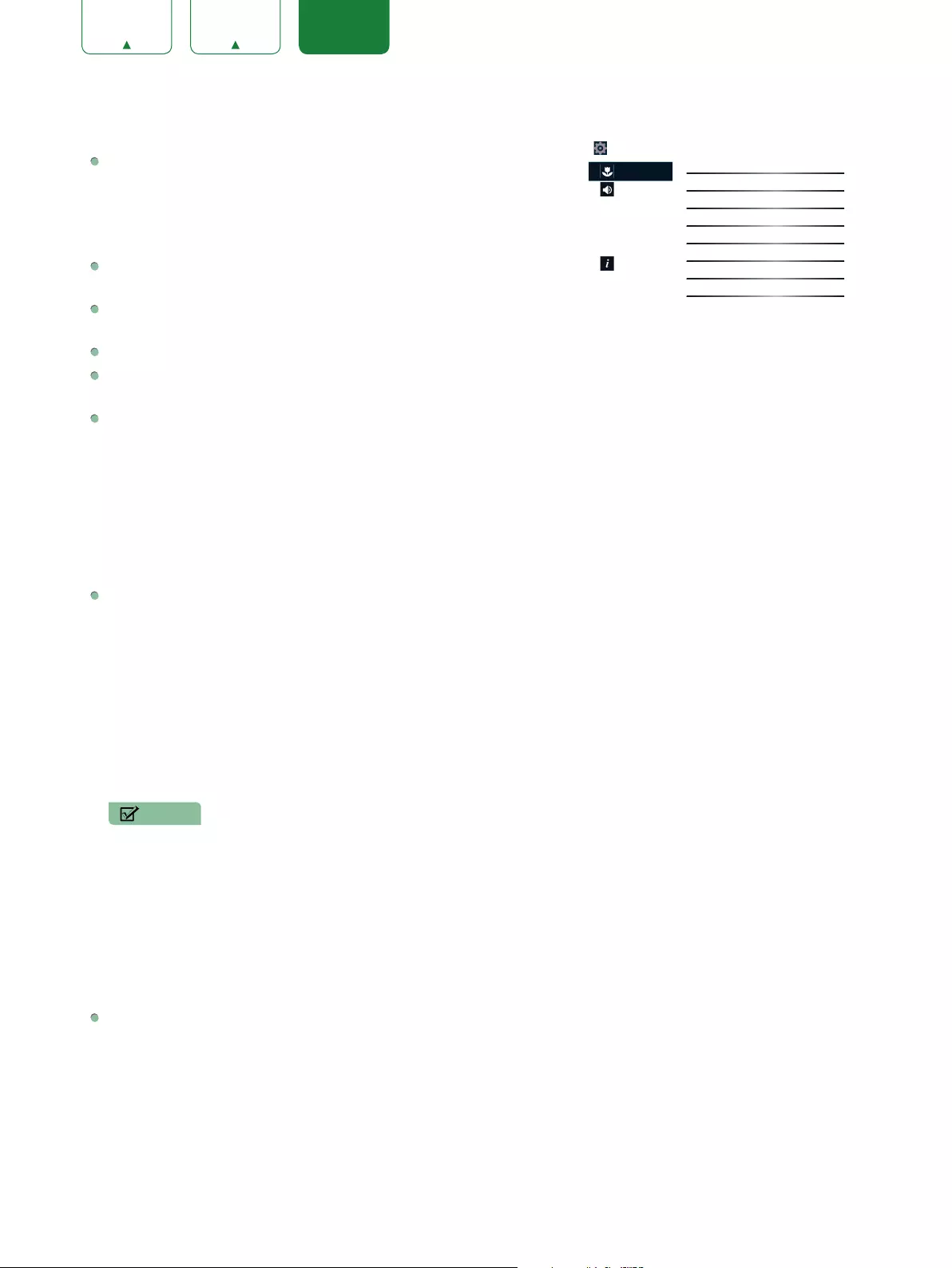
18
ENGLISH FRANÇAIS ESPAÑOL
Menú de Imagen
Modo de imagen: Si desea configurar los ajustes para su imagen,
existen seis tipos de modo de imagen disponibles: Vívido, Estándar,
Teatro, Ahorro de energía, Juego y Deporte.
Una vez elegido el modo, puede ajustar la imagen basándose en los
siguientes ajustes:
Brillo: Ajustar el nivel de Brillo para generar imágenes más claras o
más oscuras.
Contraste: Ajustar el nivel de Contraste para aumentar o disminuir el
brillo con el que aparecen las imágenes.
Color: Ajuste la intensidad de color de la imagen para obtener una imagen más vibrante.
Relación de aspecto: Ajuste la Relación de aspecto para ampliar o reducir la imagen. Puede seleccionar lo
siguiente: Normal, Zoom, Ancho, Cine, MAPA DE PIXEL 1:1, Panorámico, Directo y Auto.
Iluminación de fondo: Algunos modelos tienen una configuración de Control dinámico de la iluminación de
fondo la cual puede cambiar entre Apagado, Alto o Bajo. Algunos modelos tienen un ajuste de Atenuación local
disponible que habilitará el TV para que ajuste de forma automática la luz de fondo por secciones en conformidad
con los cambios de la imagen y aumenta el contraste. El ajuste de la Iluminación de fondo le permite ajustar
la cantidad de brillo que desea aplicar en las imágenes. Adicionalmente, existe el ajuste Sensor ECO que está
disponible para permitir que el TV ajuste de forma automática los ajustes de la imagen en conformidad con la
cantidad de luz ambiental de su habitación. El ajuste de la Iluminación de fondo mínima le permite ajustar la
cantidad de brillo que desea aplicar en las imágenes. Esta es una función de ahorro económico porque reduce el
consumo de energía.
Configuración avanzada de la imagen: Ajustar la configuración avanzada de las imágenes basada en sus
preferencias de visualización.
• Visualización: Realice la configuración avanzada de la imagen en la fuente de componente.
• Sobreescaneo: Cambie la configuración del tamaño de vídeo para recortar ligeramente los bordes de la imagen
mostrada.
• Tono: Ajuste los colores desde verde a magenta para ver los tonos de piel natural de las personas en la pantalla.
• Nitidez: Ajustar la nitidez o lo atenuado que desea que se vean los bordes de las imágenes.
• Movimiento ultra suave: Este ajuste minimiza las imágenes posteriores que se dejaron en la pantalla cuando se
visualizan objetos de rápido movimiento. Puede ajustar entre Apagado, Claro, Estándar o Suave. El ajuste Suave
producirá una imagen más suave y el ajuste Claro generará una imagen con menos movimiento (destello).
NOTA
• Algunos modelos no son compatibles con esta función.
• Reducción de ruido: Mejorar la claridad de la imagen al reducir el ruido.
• Contraste Adaptativo: Oscurecer las zonas oscuras y aclarar las áreas claras de las imágenes automáticamente
para ver más detalles.
• Temperatura de color: Seleccione una temperatura de color predefinida.
• Balance de blancos: Ajustar la intensidad de las luces rojas, verdes y azules para ver los verdaderos colores de
todas las imágenes en la imagen.
• Sintonizador de color: Color, la Saturación y el Brillo de los colores.
Restaurar Predeterminados: Restaurar todos los ajustes de imagen en el modo de imagen actual a los valores
predeterminados de fábrica.
Ajustes
Imagen
Sonido
Canal
Red
Sistema
Acerca TV
Modo de imagen
Estándar
Brillo
50
Contraste
50
Color
50
Relación de aspecto
Auto
Iluminación de fondo
Conguración avanzada de la imagen
Restaurar Predeterminados
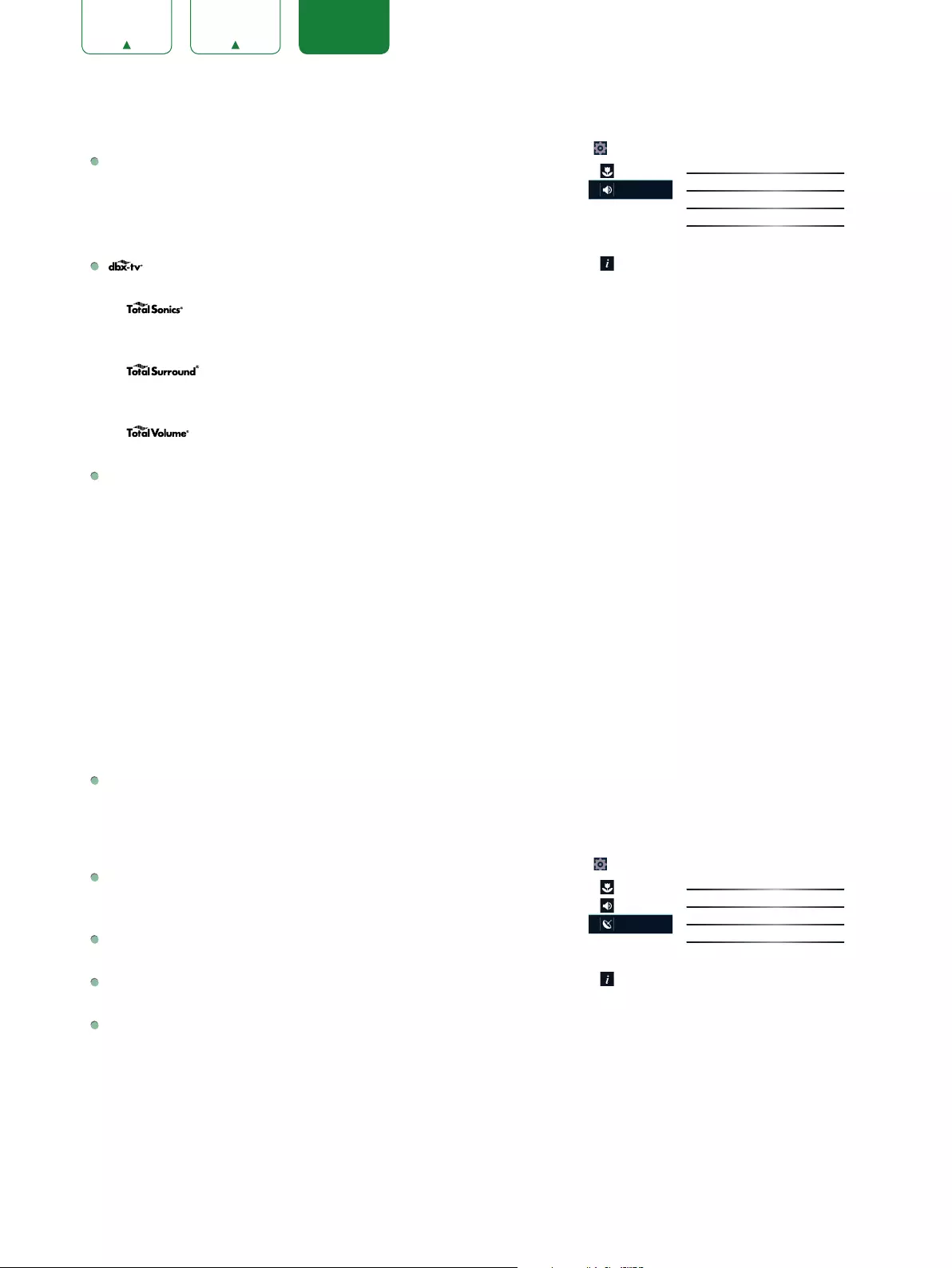
19
ENGLISH FRANÇAIS ESPAÑOL
Menú Sonido
Modo de sonido: Seleccione el modo de sonido predefinido para que
coincida con el tipo de contenido que está escuchando: Estándar,
Teatro, Música, Diálogo y Nocturno.
Una vez elegido el modo, puede ajustar el audio basándose en los
siguientes ajustes:
Mejoras de audio: La Total Technology™ proporciona la mejor
experiencia posible de su TV.
• Total Sonics: Optimiza la calidad de sonido en general
aumentando los graves, haciendo que los diálogos sean claros y naturales; ampliando de este modo el campo
de sonido.
• Total Surround: Proporciona una experiencia de sonido envolvente con proceso psicoacústico
para enviar el sonido a un lado, atrás y en la parte superior del visor. Para obtener mejores resultados con
Completamente acústico.
• Total Volume: Mantiene niveles consistentes de sonoridad desde una amplia gama dinámica de
programas, comerciales con mucho ruido y cambios de canal o entrada.
Configuración avanzada de audio: Sintonizar la configuración de audio y la calidad del TV.
• Ecualizador: Aumentar el volumen a diferentes frecuencias.
• Sincr. labios: Sincroniza la imagen mostrada con la salida de audio.
• Balance: Ajustar la intensidad del altavoz izquierdo y derecho para optimizar el audio en una ubicación
específica.
• Salida digital de audio: Seleccione el formato de la salida de audio digital que mejor se adapte al tipo de
dispositivo de audio. Por ejemplo, seleccione RAW (que es audio no comprimido en la forma de RAW) si tiene un
Sistema de altavoces con sonido envolvente 5.1. Seleccione PCM si tiene un amplificador que no es compatible
con la tecnología Dolby Digital.
• Retraso audio digital: Ajustar el tiempo de retardo de salida de audio digital para sincronizar el sonido de un
altavoz externo con las imágenes en el televisor.
• Altavoz y ARC del TV: Seleccionar el altavoz del televisor o un altavoz externo para la salida de sonido.
• Salida de audio: Cambiar la forma en que se envía el audio a través del tipo de dispositivo que esté conectado
al puerto de salida de audio de su TV.
Restaurar Predeterminados: Restaurar todos las configuraciones de audio en el modo de audio actual a los
valores predeterminados de fábrica.
Menú Canal
Modo sintonizador: Seleccione si desea recibir canales de TV por aire
(antena) o a través de un codificador de cable como entrada durante la
exploración de un canal.
Detección automática de canales: Buscar automáticamente los
canales para ver la programación de su fuente de TV.
Omitir canales: Omitir un canal que el televisor recogió durante una
búsqueda anterior de canales.
Lista de favoritos: Acceder rápidamente a los canales que más ve
mediante la creación de una Lista de favoritos.
Ajustes
Imagen
Sonido
Canal
Red
Sistema
Acerca TV
Modo de sonido
Estándar
Mejoras de audio
Conguración avanzada de audio
Restaurar Predeterminados
Ajustes
Imagen
Sonido
Canal
Red
Sistema
Acerca TV
Modo sintonizador
Antena
Detección automática de canales
Omitir canales
Lista de favoritos
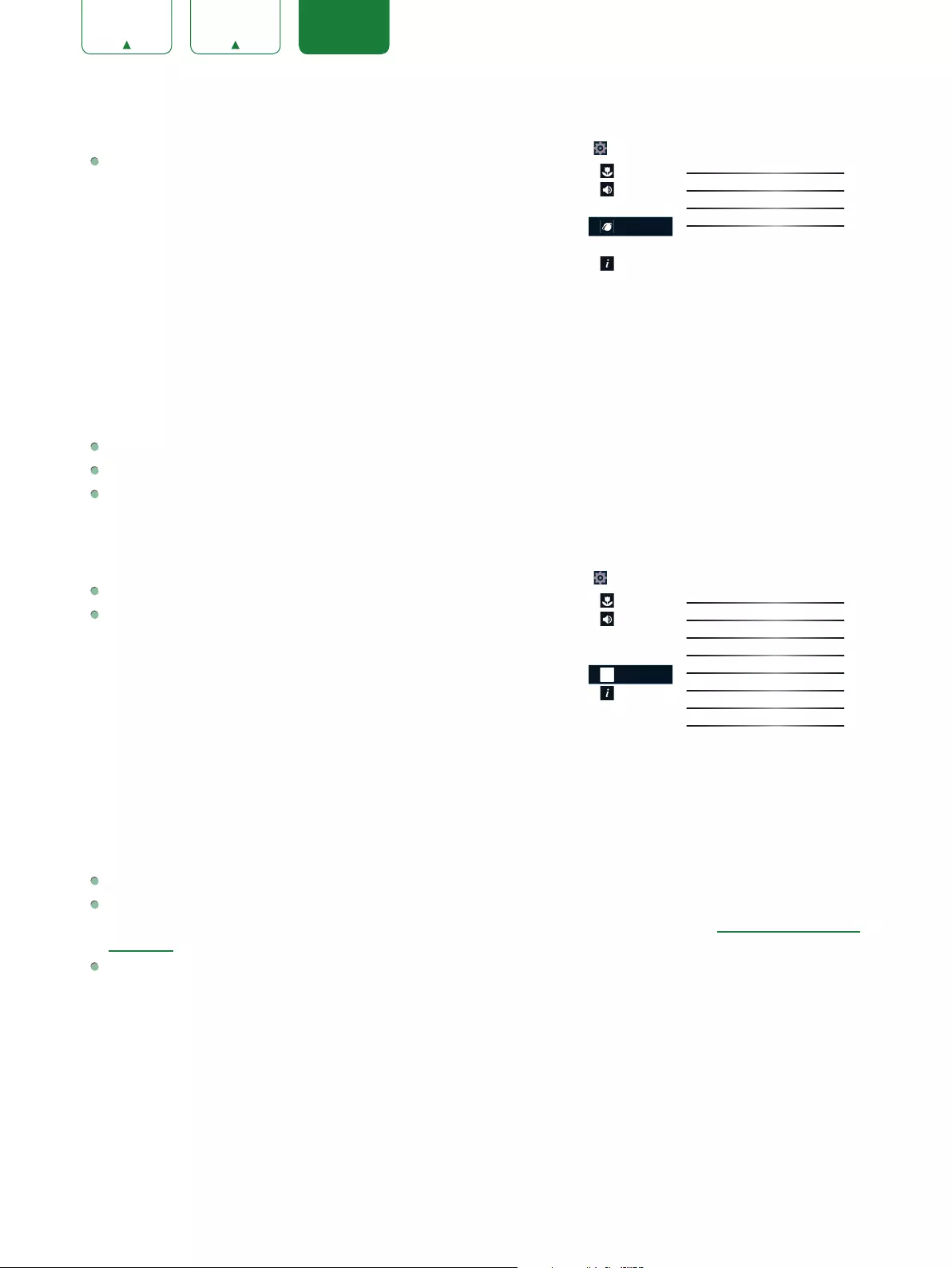
20
ENGLISH FRANÇAIS ESPAÑOL
Menú de Red
Configuración de la red: Configurar la red para tener acceso completo
a las funciones del TV Inteligente.
Cuando el tipo de conexión sea Ethernet, significa que ha seleccionado
una conexión de red por cable para tener acceso a Internet.
• Ethernet: Mostrar el estado de conexión de red.
• Configuración de modo IP: Configurar el ajuste de IP para la
conexión de red.
Cuando el tipo de conexión sea Inalámbrica, significa que ha
seleccionado una conexión de red inalámbrica para tener acceso a Internet.
• Configuración avanzada: Configurar los ajustes avanzados de red inalámbrica para el TV.
• Redes disponibles: Seleccione una red disponible para conectarse. Puede agregar una red inalámbrica o
renovar la red inalámbrica.
Cuando el tipo de conexión este Apagado, significa que ha desactivado la conexión a Internet.
Información de la red: Ver información sobre su conexión de red.
Stream Anyview: Comparta vídeo, música u otro contenido desde otro dispositivo en la pantalla de su TV.
Nombre del TV: Elegir un nombre para su TV. El nombre se mostrará a los dispositivos que estén disponibles para
el intercambio de datos.
Menú de Sistema
Ubicación: Seleccionar la ubicación desde donde verá el TV.
Hora: Establecer la hora actuales en función de su ubicación.
• Zona horaria: Seleccionar su zona horaria.
• Formato de hora: Configurar la hora para mostrar un formato de 12
o 24 horas.
• Horario de verano: Seleccionar si desea aplicar el horario de verano
al TV.
• Fecha/Hora: Configurar Fecha y Hora.
• Temporizador de encendido: Activa el Temporizador de encendido y alterna entre Apagado, Una vez o Diario.
• Temporizador de apagado: Activa el Temporizador de apagado y alterna entre Apagado, Una vez o Diario.
• Temporizador de reposo: Ajuste el Temporizador de reposo para que se apague automáticamente el TV en
el tiempo especificado: Apagado, 10 minutos, 20 minutos, 30 minutos, 40 minutos, 50 minutos, 60 minutos, 90
minutos y 120 minutos.
Idioma: Ajuste el Menú de idioma y el Idioma preferido de audio para el TV.
Control parental: Active el Control parental para bloquear ciertos programas no aptos para niños. La contraseña
predeterminada es 0000. Para obtener más información sobre el Control parental, consulte Control parental en la
página 22.
Configuración de la aplicación: Configuración del conjunto de aplicaciones de su TV.
• Netflix: Eliminar este televisor de su cuenta de Netflix. Póngase en contacto con Netflix si quiere dejar de recibir
facturas por su servicio.
• ESN: Muestra el número de serie electrónico de Netflix.
• VUDU: Eliminar este televisor de su cuenta de VUDU. Póngase en contacto con VUDU si quiere dejar de recibir
facturas de su servicio.
Ajustes
Imagen
Sonido
Canal
Red
Sistema
Acerca TV
Conguración de la red
Información de la red
Desconectado
Stream Anyview
Encendido
Nombre del TV
Smart TV
Ajustes
Imagen
Sonido
Canal
Red
Sistema
Acerca TV
Ubicación
México
Hora
Idioma
Control parental
Conguración de la aplicación
Subtítulos ocultos
Función HDMI
Conguración avanzada
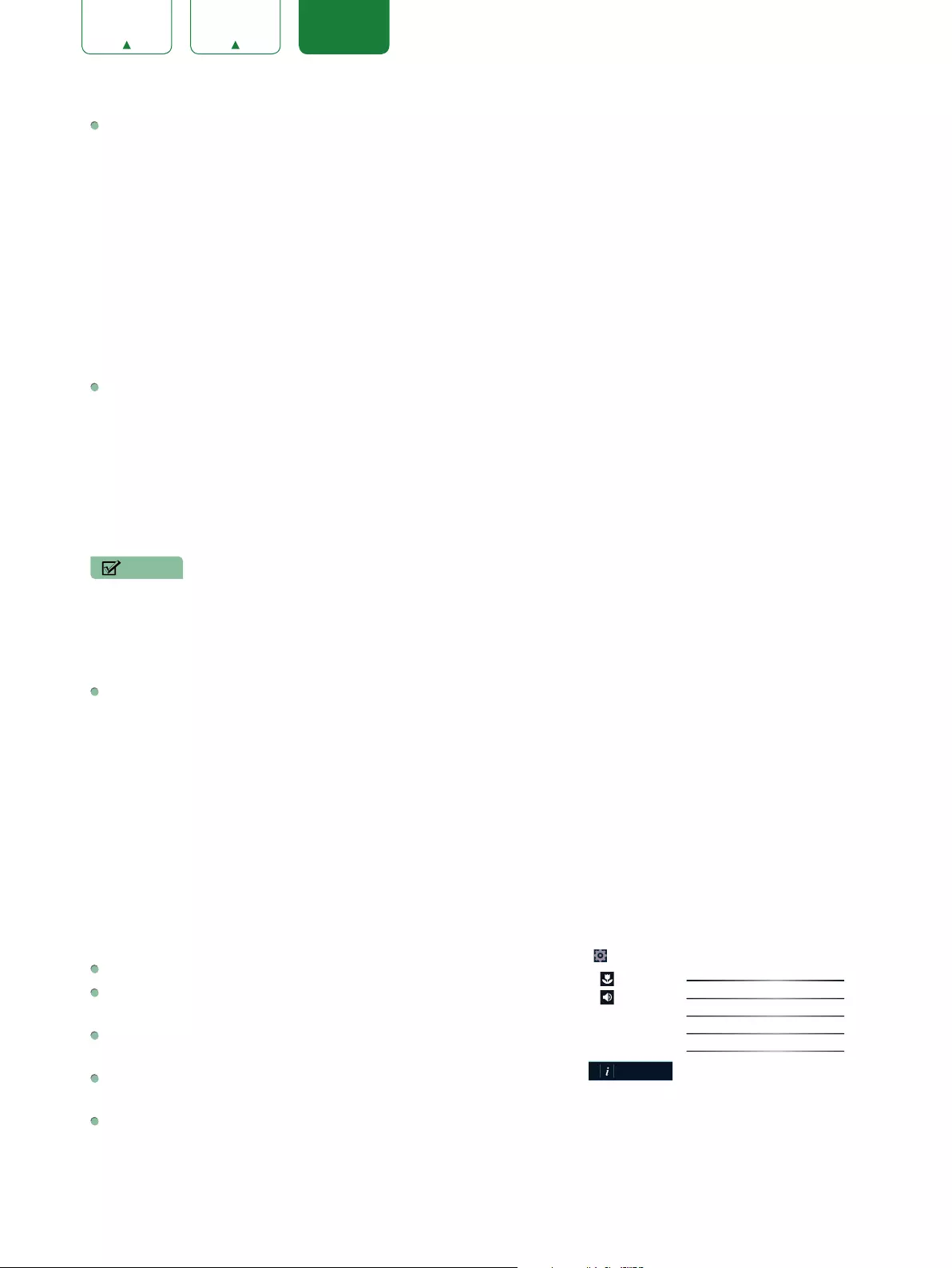
21
ENGLISH FRANÇAIS ESPAÑOL
Subtítulos ocultos: Ajuste los Subtítulos.
• Subtítulos analógicos: Seleccione el ajuste de Subtítulos analógicos entre Apagado, CC1-CC4, TEXTO1-
TEXTO4.
CC1-CC4
:
Los subtítulos ocultos aparecen en una pequeña barra en la parte inferior de la pantalla. CC1
usualmente es la versión “impresa” del audio. CC2-CC4 muestran el contenido proporcionado por la emisora.
TEXTO1-TEXTO4: Subtítulos ocultos que cubren la mitad o toda la pantalla. TEXTO1-TEXTO4 muestran el
contenido proporcionado por el emisor.
Apagado: Para desactivar los Subtítulos analógicos.
• Subtítulos digitales: Seleccione el ajuste de los Subtítulos digitales: Apagado, CS1-CS6.
• Configuración de subtítulos ocultos digitales: Existen dos estilos de subtítulos. Una es la función automática
establecida por la emisora, mientras que la otra está personalizada en donde puede ajustar el Tamaño, Fuente,
Color de texto, Opacidad del texto, Color de fondo, etc.
Función HDMI: Configure cómo controlar los dispositivos de CEC habilitados con el control remoto del televisor.
• Control CEC & MHL: Permitir que los dispositivos HDMI se controlen entre sí.
• Dispositivo de desconexión automática: Apagado automático de dispositivos CEC HDMI cuando se apaga el
TV.
• Encendido automático de la TV: Permitir que el televisor se encienda con los dispositivos CEC habilitados.
• Conexión de dispositivos: Permitir que los dispositivos CEC habilitados se comuniquen entre sí cuando se
conectan a través de un cable HDMI.
• Listas de dispositivos CEC: Ver una lista de todos los dispositivos CEC habilitados.
NOTAS
• Los cables HDMI deben usarse para conectar dispositivos compatibles con CEC HDMI a su TV.
• La función HDMI-CEC del dispositivo conectado debe estar activada.
• Si conecta un dispositivo HDMI que no es compatible con CEC HDMI, no funcionarán todas las funciones de
control HDMI-CEC.
• Dependiendo del dispositivo HDMI conectado, la función de control HDMI-CEC podría no estar disponible.
Configuración avanzada: Acceso al menú de Configuración avanzada.
• Límite de tiempo de menú: Defina el tiempo que desea visualizar el menú: 10s, 20s , 30s , 60s o Apagado.
• Modo de uso: Ajuste el TV para usar en Modo doméstico o Modo Tienda (algunos modelos tienen un Modo
Tienda con vídeo 4K).
• Etiquetas de entrada: Editar las etiquetas de entrada.
• Fuente de tv en vivo: Seleccione la entrada predeterminada seleccionada por el botón Live TV del mando a
distancia.
• Asistente de configuración: Utilizar el asistente de configuración para obtener instrucciones que le ayuden a
configurar su TV.
• Indicador de alimentación: Ajuste el Indicador de alimentación para encender el TV cuando esté apagado.
Acerca del menú del TV
Información de sistema: Ver información del sistema.
Descargo de responsabilidad legal: Lea el Descargo de
responsabilidad legal.
Actualización automática del Firmware: Configurar su televisor para
recibir automáticamente la última versión del firmware.
Comprobar la actualización de firmware: Comprobar para asegurarse
de que su TV ha recibido el último firmware.
Restaurar a los valores de fábrica: Restaurar el televisor a la
configuración predeterminada de fábrica.
Ajustes
Imagen
Sonido
Canal
Red
Sistema
Acerca TV
Información de sistema
Descargo de responsabilidad legal
Actualización automática del Firmware
Encendido
Comprobar la actualización de rmware
Restaurar a los valores de fábrica

22
ENGLISH FRANÇAIS ESPAÑOL
Control parental
El ajuste Control parental le permite bloquear el contenido que no es apropiado para niños. Puede realizar esto
creando un código de acceso de 4 dígitos. El código de acceso predeterminado es 0000.
Encendido del Control parental
1. Pulse el botón [ ] del mando a distancia.
2. Pulse el botón [ > ] para visualizar el menú Ajustes.
3. Seleccione Sistema > Control parental.
4. Pulse el botón [OK] en el mando a distancia: se visualiza una ventana para Introduzca PIN. Con el teclado numérico
de su mando, introduzca la contraseña predeterminada de fábrica 0000 y pulse [OK].
5. Vaya a Bloqueos.
6. Pulse el botón [OK] para Encendido el bloqueo.
Podrá visualizar que el resto de ajustes del Control parental cambian de un estado de color gris a uno resaltado. Cuando
esto ocurre, empiece a agregar otros ajustes a Tiempo de bloqueo, Bloqueo de canal, Bloqueo de programa, Bloqueo
de entrada, Cambiar PIN o Restaurar valores predet. Control parental
.
Tiempo de bloqueo: Bloquear ciertos canales y programas durante ciertos períodos de tiempo.
Bloqueo de canal: Bloquear los programas por canal cuando se enciende la función de control parental.
Bloqueo de programa: Bloque programas en conformidad con su TV o clasificación MPAA (vídeo) cuando tenga
activada la función Control parental y haya seleccionado la clasificación que será bloqueada.
Bloqueo de entrada: Bloquear el contenido de los dispositivos que están conectados a ciertos puertos de
televisión.
Cambiar PIN: Cambiar el PIN que utiliza para acceder a los controles parentales. Si desea cambiar la contraseña
de control parental, primero ingrese la nueva contraseña y vuelva a ingresarla para confirmarla.
NOTA
• Si olvida su contraseña, llame al Centro de cuidado de aparatos eléctricos para el cliente de SHARP.
Restaurar valores predet. Control parental: Restaurar la configuración del control parental al valor predeterminado
de fábrica.
Descripción de clasificación de TV de EE. UU.
Contenido Definido como
ATodo
DDiálogos sugestivos
LIdioma de curso o crudo
SSituaciones sexuales
VViolence
FV Fantasía y Violencia
Descripción de clasificación basada en la edad
Edad Definido como
TV-Y Todos los niños
TV-Y7 Dirigido para niños mayores
TV-G Audiencia en general
TV-PG Sugerido el control parental
TV-14 Bajo la supervisión de los padres
TV-MA Sólo para adultos
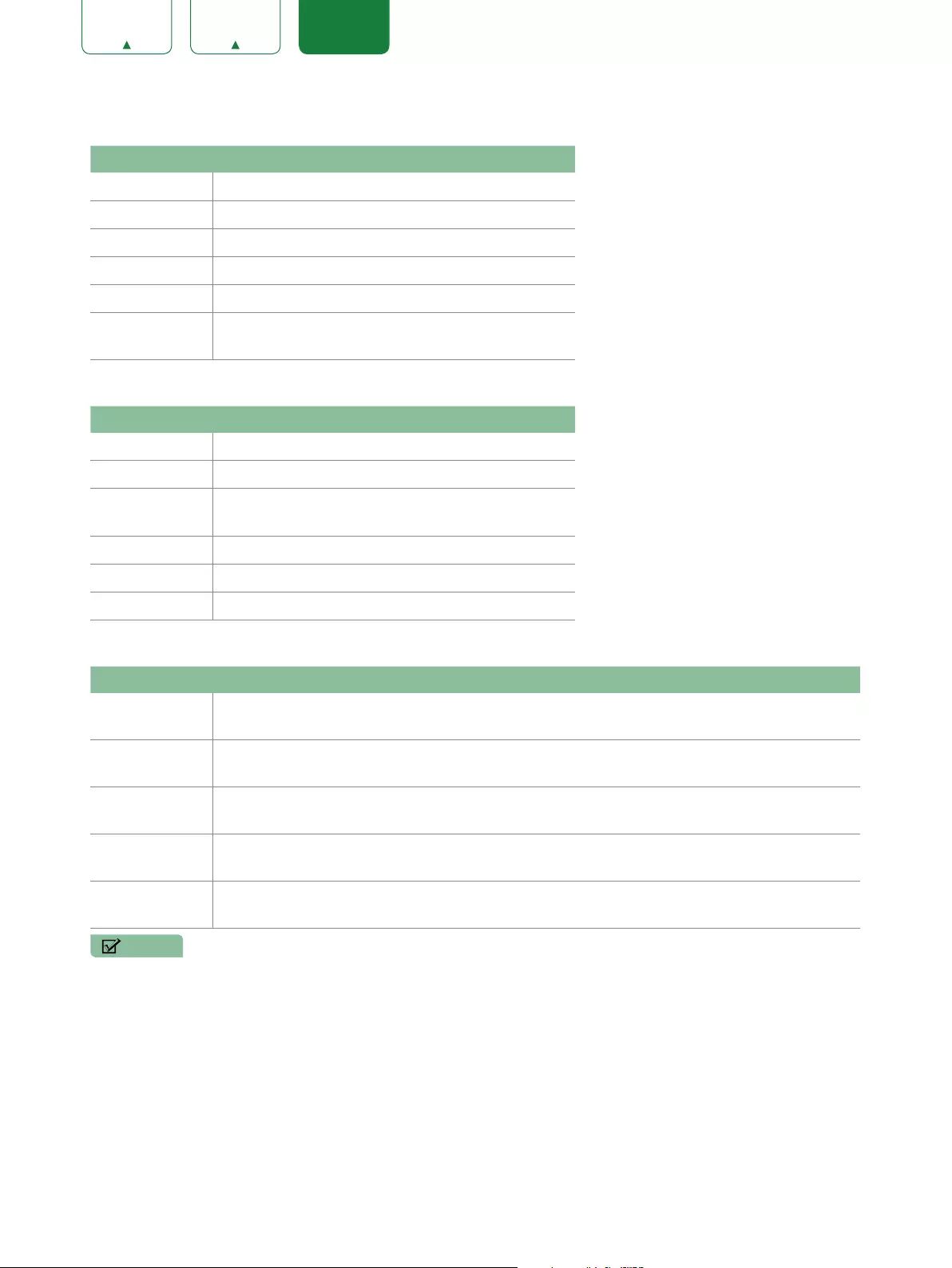
23
ENGLISH FRANÇAIS ESPAÑOL
Clasificación de vídeos EE.UU.
Clasificación Definido como
GAudiencia en general
PG Sugerido el control parental
PG-13 Bajo la supervisión de los padres
RRestringido
NC-17 No apto para personas de 17 años o menores
XUna clasificación que ahora ha sido reemplazada por
NC-17.
Clasificación en inglés canadiense
Clasificación Definido como
CNiños
C8+ Niños de 8 años y mayores
GProgramación general que es adecuada para todas
las audiencias
PG Control parental
14+ Espectadores de 14 años o mayores
18+ Programas para adultos
Clasificación en francés canadiense
Clasificación Definido como
GGeneral (apropiado para todas las edades y debe contener muy poca o nada de violencia o
contenido sexual).
8ans+ General pero no aconsejable para niños (podría contener escenas que afecten a niños menores a
ocho años). Recomendado para verlo con los padres.
13ans+ Programación apropiada para niños de 13 años y mayores y puede contener violencia o lenguaje
moderados y algunas situaciones sexuales.
16ans+ Programación apropiada para niños de 16 años y mayores y puede contener violencia o lenguaje
fuertes y contenido sexual.
18ans+ Programación para personas de 18 años y mayores. La programación podría contener violencia
extrema y contenido sexual gráfico/pornografía.
NOTA
• Todas las clasificaciones que son superiores a los que ha seleccionado también se bloquean. Por ejemplo,
si desea bloquear la clasificación PG-13, entonces la clasificación superior (R y NC-17) se bloquea de forma
automática también.

24
ENGLISH FRANÇAIS ESPAÑOL
Ajustes avanzados del TV
Familiarizarse con la pantalla de Inicio
El diseño simple del menú de la pantalla Inicio facilita la navegación. Sirve como ubicación central para tener acceso
a Premier Aplicaciones, Recomendación, Historial, Multimedia, Aplicaciones, o Entradas en la parte trasera del TV
que ha conectado a dispositivos externos.
Para tener acceso a la pantalla Inicio, pulse el botón [] en el mando a distancia y use los botones del D-pad para
realizar la selección.
Indicadores e iconos en la parte superior de la pantalla Inicio
Siempre puede ver la hora actual en la esquina superior derecha de la pantalla Inicio.
Si su TV está conectado a Internet a través de una conexión inalámbrica, el icono se visualizará en la esquina
superior derecha de la pantalla. Esta ubicación es muy conveniente para que determine si todavía está conectado a
Internet durante el uso de su TV.
Si su TV está conectado a Internet, en la esquina superior derecha de la pantalla se visualizarán las condiciones
actuales del clima.
Adicionalmente, si tiene conectado un dispositivo (como una memoria) en un puerto USB y su TV lo reconoce, también
se visualizará el icono del dispositivo en la misma área.
Nombres de las secciones que aparece en la pantalla Inicio
La pantalla Inicio muestra las siguientes secciones:
• Premier Aplicaciones
• Recomendación
• Historial
• Entradas
• Multimedia
• Aplicaciones
Entradas
Cada vez que tiene acceso a la pantalla Inicio, los iconos de las entradas serán mostrados en la pantalla. Las entradas
conectadas a un dispositivo externo estarán resaltadas Las entradas que no están conectadas a un dispositivo externo
estarán en color gris.
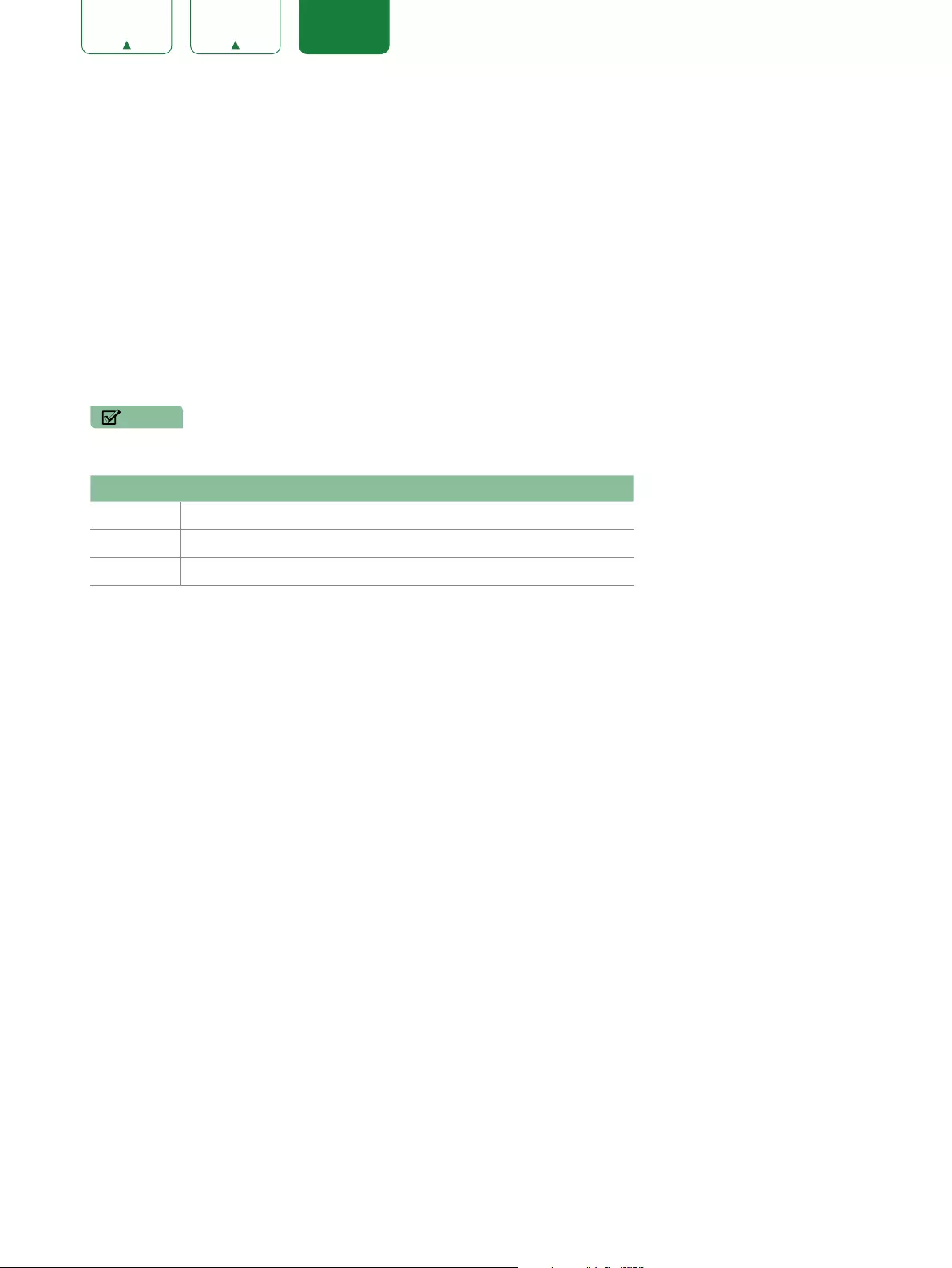
25
ENGLISH FRANÇAIS ESPAÑOL
Multimedia
Multimedia es una ubicación central para que vea y escuche los distintos tipos de contenido (por ejemplo, fotos,
música y vídeos) a través de los siguientes métodos:
• Una unidad o disco duro USB.
• Teléfono móvil, tableta u otros dispositivos personales compatibles: Puede transmitir vídeos, imágenes y fotos que
están almacenados en su dispositivo personal compatible y reproducir o ver el contenido en su TV.
Cuando conecte su unidad u otro dispositivo personal al TV, el TV automáticamente lo detecta y muestra el icono del
dispositivo en la esquina superior derecha de la pantalla.
Paneles que aparecen en la pantalla Multimedia
La pantalla Multimedia muestra cuatro paneles: Imagen, Vídeo, Música y Todo.
Formatos de archivo que son compatibles
NOTA
• Debido a las diferencias en las herramientas de programación y a otros factores, algunos de los formatos de
archivo son listados o podrían no ser compatibles.
Medio Formato de archivos
Vídeo .avi (MPEG2, Divx), .mkv (Divx), .mpeg (MPEG2), .wmv (Divx, XviD)
Imagen .JPG
Música .mp3
Exploración de contenido
Para explorar a través del contenido basándose en el tipo que desea acceder:
1. Navegue a la pestaña de menú apropiada en el lado izquierdo de la pantalla y seleccione Música, Vídeo, Imagen o
Todo. La biblioteca de elementos se muestra en el lado derecho de la pantalla.
2. Navegue al lado derecho de la pantalla y haga clic en el nombre de la carpeta que contiene el contenido.
3. Realice la selección para reproducir o ver el contenido.
Si desea cerrar el centro Multimedia, pulse el botón [EXIT] en el mando a distancia.
Visualización de imágenes como pase de diapositivas
Para ver las imágenes como pase de diapositivas:
1. Navegue a la pestaña Imagen.
2. Haga clic en Iniciar pase de diapositivas.
Inicia la reproducción del pase de diapositivas de sus imágenes. Para detener el pase de diapositivas, pulse el botón
[OK] en el mando a distancia y púlselo de nuevo para reiniciarlo.
Visualización de vídeos
Mientras visualiza los vídeos podrá ver el número de iconos en la parte inferior de la pantalla. Puede usar los botones
de navegación del mando a distancia para seleccionar estos iconos que controlarán el vídeo.
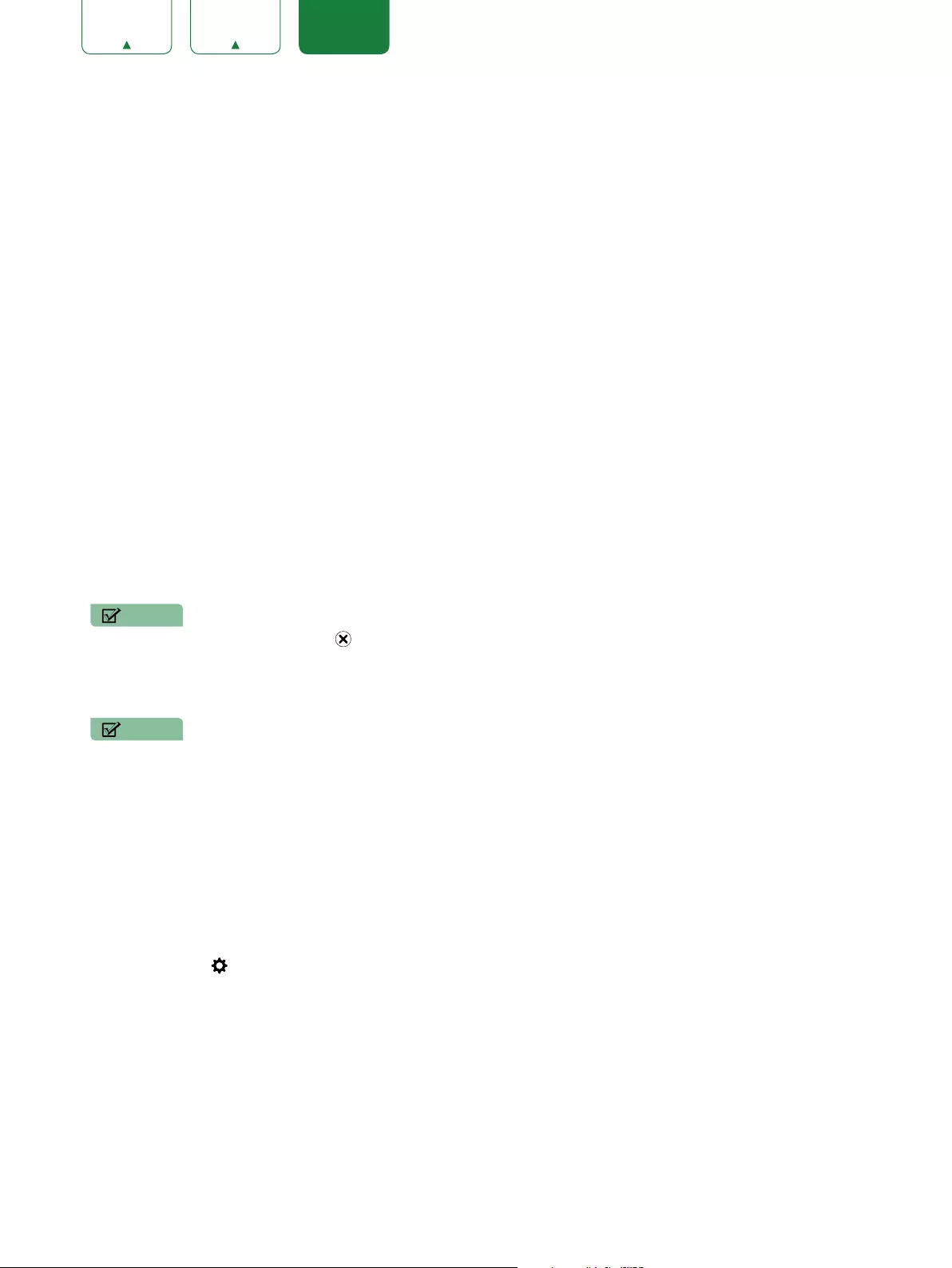
26
ENGLISH FRANÇAIS ESPAÑOL
Aplicaciones
Existe un gran número de aplicaciones instaladas de fábrica para que las elija de acuerdo a sus preferencias de
entretenimiento.
Instalación de una aplicación
Aunque su TV cuenta con numerosas aplicaciones instaladas de fábrica, es posible que existan otras que puede
descargar.
Para instalar una aplicación:
1. Desde la pantalla Inicio, haga clic en el icono Opera TV Store.
2. Navegue a la pestaña Buscar en la parte superior de la pantalla.
3. Inicie escribiendo el nombre de la aplicación. Conforme escriba las primeras dos o tres letras, Opera Store le
sugiere palabras para realizar de forma rápida la búsqueda.
4. Use los botones de navegación de su mando para seleccionar la aplicación. Una página muestra la descripción de
la aplicación.
5. Haga clic en ABRIR o AÑADIR A FAVORITOS.
Eliminación de una aplicación
Solamente puede eliminar aplicaciones que ha descargado al TV. Las aplicaciones instaladas de fábrica no se pueden
eliminar.
Para eliminar una aplicación:
1. Desde la pantalla Aplicaciones, haga clic en el icono Editar.
2. Use los botones de navegación del mando a distancia para seleccionar la aplicación que desea eliminar.
NOTA
• La aplicación que tiene el icono en la esquina superior derecha se puede eliminar.
3. Pulse el botón [OK] del mando a distancia. Aparece un mensaje de diálogo que le pregunta si está seguro de que
desea eliminar la aplicación.
4. Haga clic en OK. Aparece un mensaje de confirmación y se elimina el icono de la pantalla de la lista de Apps.
NOTA
• Si se elimina una aplicación, la información relacionada con esa aplicación también es eliminada.
5. Use los botones de navegación para seleccionar el icono Completar.
Movimiento de los iconos de aplicaciones
Las aplicaciones no se pueden mover alrededor de la pantalla.
Personalización del nombre de su TV
Si cuenta con varias TV en su casa, es posible personalizar el nombre de su TV. Al proporcionar un nombre a su TV, se
facilitará la identificación de la misma al conectar dispositivos al TV para transmitir contenido o reflejar el contenido.
Para personalizar el nombre de su TV:
1. Pulse el botón [ ] del mando a distancia.
2. Pulse el botón [ > ] para visualizar el menú Ajustes.
3. Vaya a Red > Nombre del TV.
4. Seleccione Entrada de usuario para visualizar el teclado y empezar a escribir el nombre.
5. Cuando haya finalizado, apague el TV y enciéndalo nuevamente para que el cambio tenga efecto.
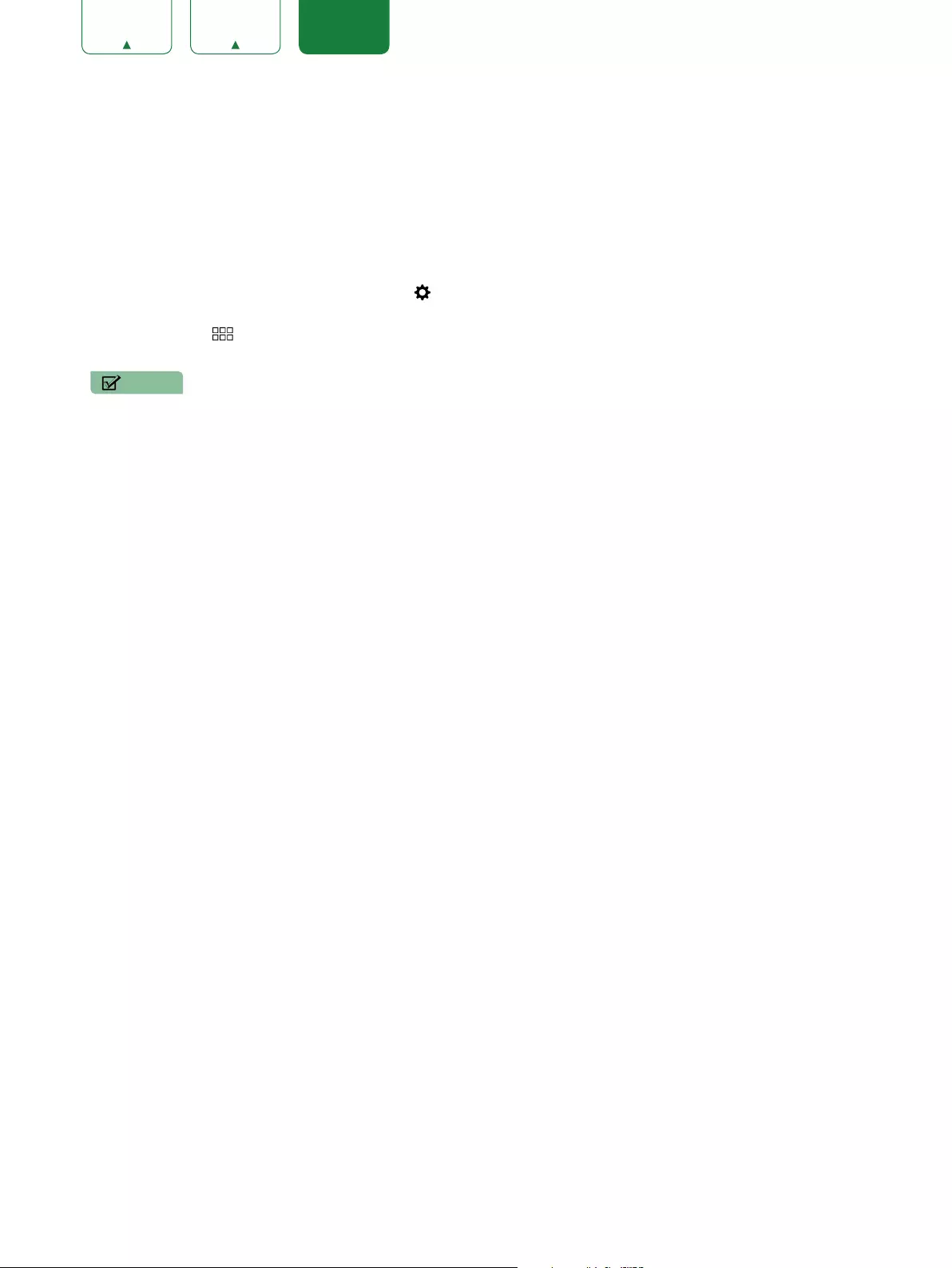
27
ENGLISH FRANÇAIS ESPAÑOL
Uso de Anyview Cast para reflejar el contenido de su dispositivo en la
pantalla del TV
Anyview Cast es una aplicación que le permite compartir (o transmitir) un vídeo, audio o imagen de su dispositivo
Android al TV.
Desde su tableta o teléfono
Para reflejar el contenido de su tableta o teléfono en el TV:
1. Usando el mando a distancia, pulse el botón [ ], enseguida pulse el botón [ > ] para visualizar el menú Ajustes.
Vaya a Red > Configuración de la red y seleccione Inalámbrica.
2. Pulse el botón [ ] de su mando a distancia y seleccione la aplicación Anyview Cast.
3. Encienda la función de visualización inalámbrica en su dispositivo basado en Android.
NOTA
• Algunos dispositivos Android podrían no ser compatibles.
4. Ubique su TV en la lista de dispositivos que se muestra y selecciónela.
5. Espere que se complete la barra de progreso “Creación de la conexión” en la pantalla del TV y el vídeo o la imagen
serán mostrados en un momento.

28
ENGLISH FRANÇAIS ESPAÑOL
Actualización de software de su TV
El software (también referido como firmware) forma parte de su TV. Proporcionaremos actualizaciones de software para
mejorar de forma continua su TV y corregir problemas que pueden tener un impacto en su experiencia de usuario; por
lo tanto, recomendamos que mantenga conectado su TV a Internet para recibir actualizaciones de forma automática
cuando estén disponibles.
Puede seleccionar la recepción de actualizaciones o comprobar actualizaciones de software e instalarlas
manualmente.
NOTA
• Mientras actualiza el TV, no interrumpa el progreso (incluida la desactivación de la conexión a Internet o el TV).
Comprobación automática de actualizaciones
Para que su TV reciba notificaciones de software de forma automática, debe estar Encendido y conectada a Internet.
La configuración Actualización automática del Firmware (que habilita su TV para que reciba actualizaciones de
forma automática) está Encendido como ajuste predeterminado.
NOTA
• Cuando está encendido su TV y se buscan actualizaciones, el programa que se está visualizando no será
interrumpido.
Desactivación de la función Actualización automática del Firmware
Si no desea que su TV compruebe de forma automática actualizaciones y recibir notificaciones cuando están
disponibles, realice lo siguiente:
1. En el mando a distancia, pulse el botón [ ].
2. Pulse el botón [ > ] para visualizar el menú Ajustes.
3. Vaya a Acerca TV > Actualización automática del Firmware y cambie la función a Apagado.
Al realizar esto, tiene que comprobar manualmente si tiene la actualización de software más reciente.
Comprobación de la última versión del firmware
Para comprobar manualmente el firmware más reciente:
1. En el mando a distancia, pulse el botón [ ].
2. Pulse el botón [ > ] para visualizar el menú Ajustes.
3. Vaya a Acerca TV > Comprobar la actualización de firmware.
Instalación manual de actualizaciones de software
Si ha Apagado la función Actualización automática del Firmware cuando necesite instalar manualmente el software.
1. Si aparece la pantalla Comprobar la actualización de firmware está disponible la versión más reciente, seleccione
el icono Actualizar.
2. Después de descargar el software, seleccione el icono OK para iniciar el progreso de actualización.
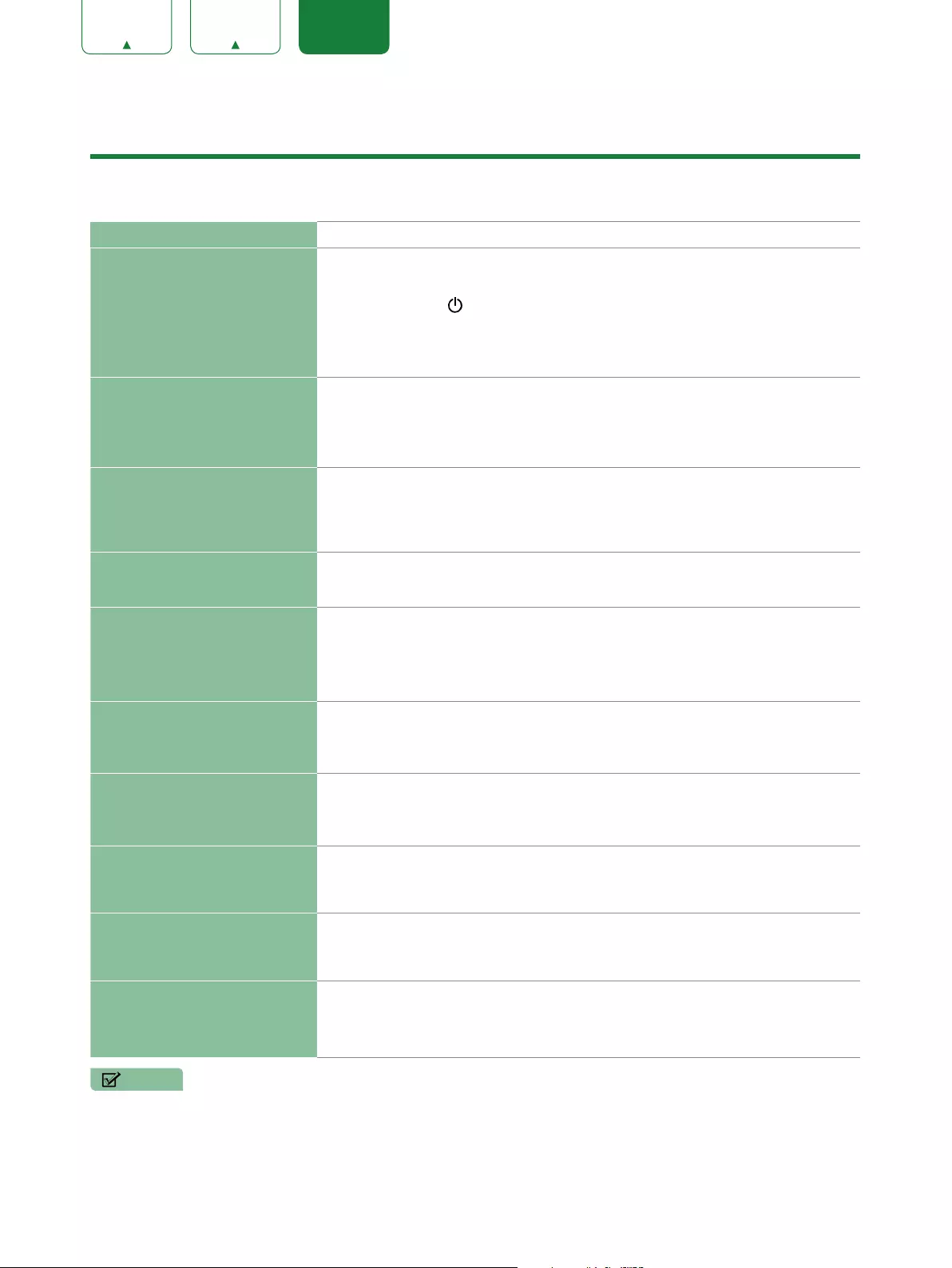
29
ENGLISH FRANÇAIS ESPAÑOL
Solución de problemas
Cuando exista algún problema con su TV, apáguelo y vuélvalo a encender. Si no se resuelve el problema también
puede consultar los siguientes consejos. Si el problema persiste, póngase en contacto con nosotros.
PROBLEMA POSIBLE SOLUCIÓN
No se emite sonido ni imagen
• Compruebe si está bien conectado el cable de alimentación en una toma de
corriente de CA.
• Pulse el botón [ ] en el control remoto para activar la unidad del modode
espera.
• Compruebe si se enciende o no el LED. Si está encendido, el TV está recibiendo
alimentación.
He conectado una fuente externa
en mi TV y no tengo imágenes ni
sonido.
• Verifique que se haya realizado correctamente la conexión de salida de la
fuente externa y la conexión de entrada del TV.
• Asegúrese de que haya realizado correctamente la selección del modo de
entrada para la señal entrante.
Cuando enciendo el TV, existe
un retraso de unos segundos
antes de que aparezcan las
imágenes. ¿Esto es normal?
• Sí, esto es normal. El TV está buscando información de ajuste anterior y está
inicializando el TV.
La imagen es normal pero no se
emite sonido.
• Compruebe el ajuste de volumen.
• Verifique si no se “Encendido” la función de silencio.
Hay sonido pero no se ve la
imagen o se la ve en blanco y
negro.
• Si la imagen está en blanco y negro, primero desconecte el TV de la toma de
corriente CA y vuelva a conectar después de 60 segundos.
• Verifique que el Color esté establecido en 50 o más.
• Pruebe los diferentes canales del TV.
El sonido y la imagen están
distorsionados o no son claros
• Un aparato eléctrico podría estar afectando al TV. Apague los aparatos, si aún
existe interferencia, aleje el aparato del TV.
• Inserte la clavija del cable de alimentación del TV en otra toma de corriente.
El sonido y las imágenes
son borrosas o se cortan
momentáneamente.
• Si usa una antena externa, verifique la dirección, posición y conexión de la
antena.
• Ajuste la dirección de la antena o restaure la sintonización de canales.
Existen bandas horizontales/
verticales en la imagen o la
imagen parpadea.
• Verifique si existe una fuente de interferencia en la cercanía, tal como un
aparato o herramienta eléctrica.
El recinto de plástico hace un
sonido “clic”.
• El sonido “clic” puede ser ocasionado al cambiar la temperatura ambiente de
la habitación. Este cambio ocasiona que el recinto del TV se infle o contraiga, y
esto produce el sonido. Esto es normal y el TV esta bien.
No funciona el mando a
distancia
• Confirme que el TV esté encendido y en funcionamiento.
• Cambie las baterías del mando a distancia.
• Verifique si se han instalado correctamente las baterías.
NOTA
• Para usarse en México, la operación de este equipo se encuentra sujeta a las siguientes dos condiciones: 1) es
posible que este dispositivo no ocasione interferencia perjudicial, 2) este dispositivo debe aceptar cualquier tipo
de interferencia, incluida aquella que pueda ocasionar su mal funcionamiento.